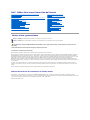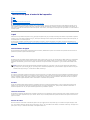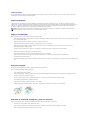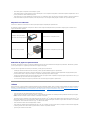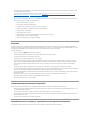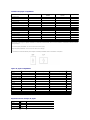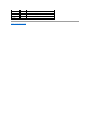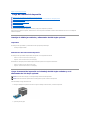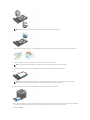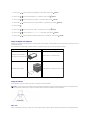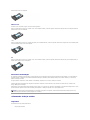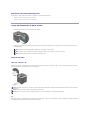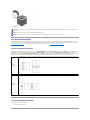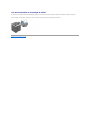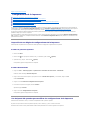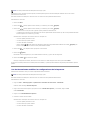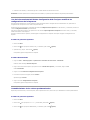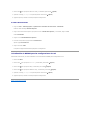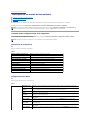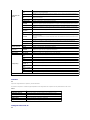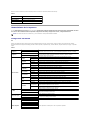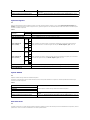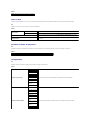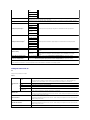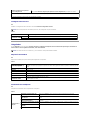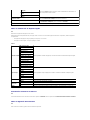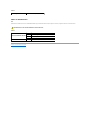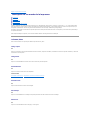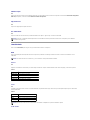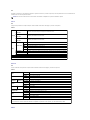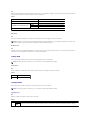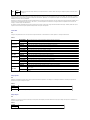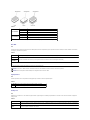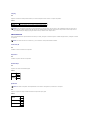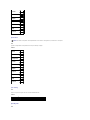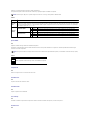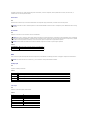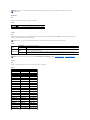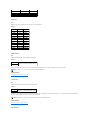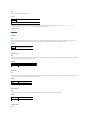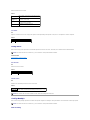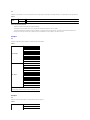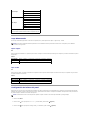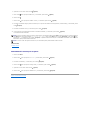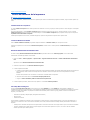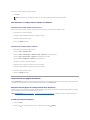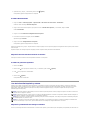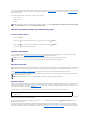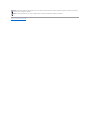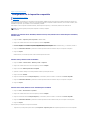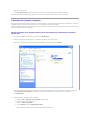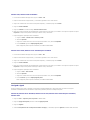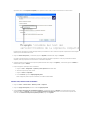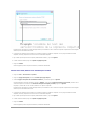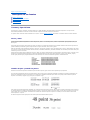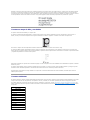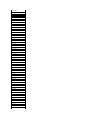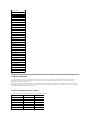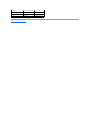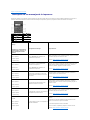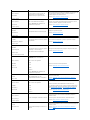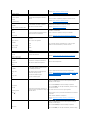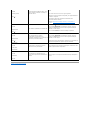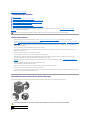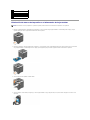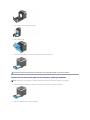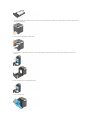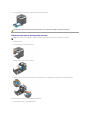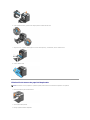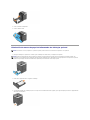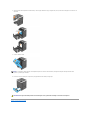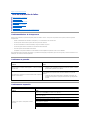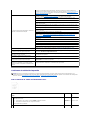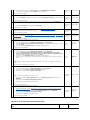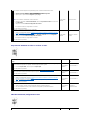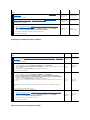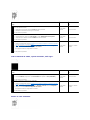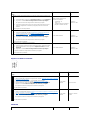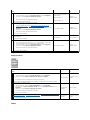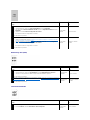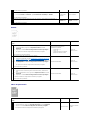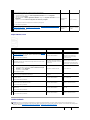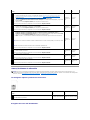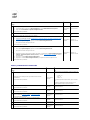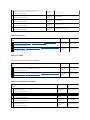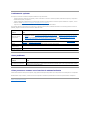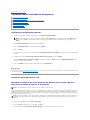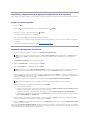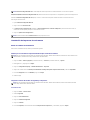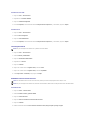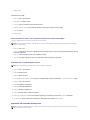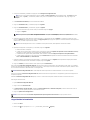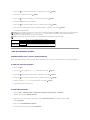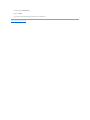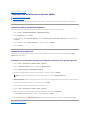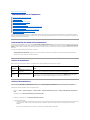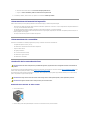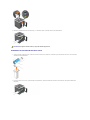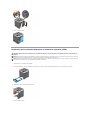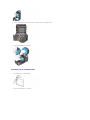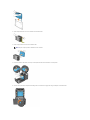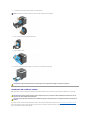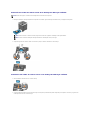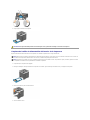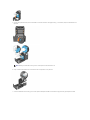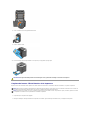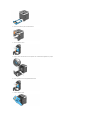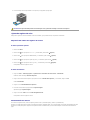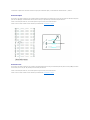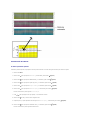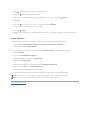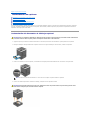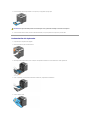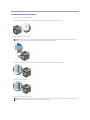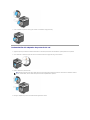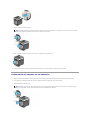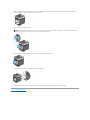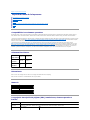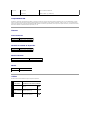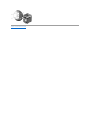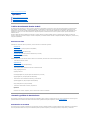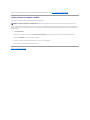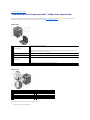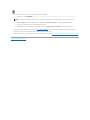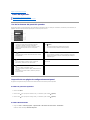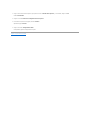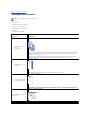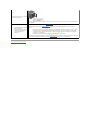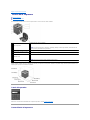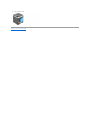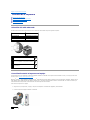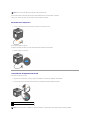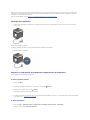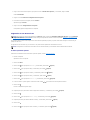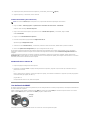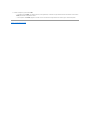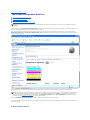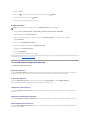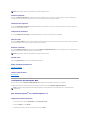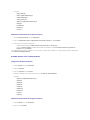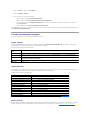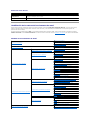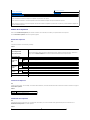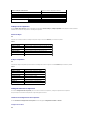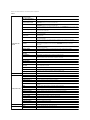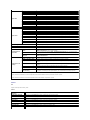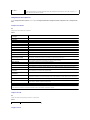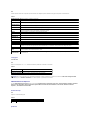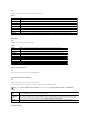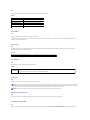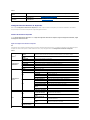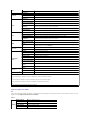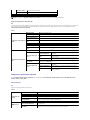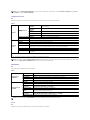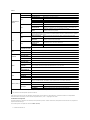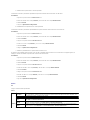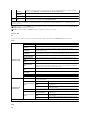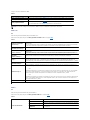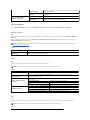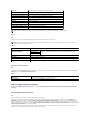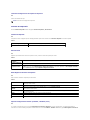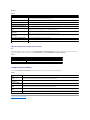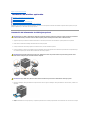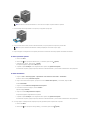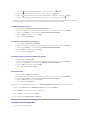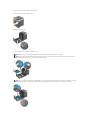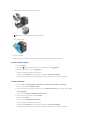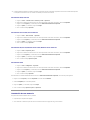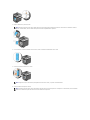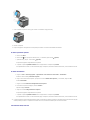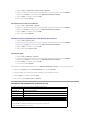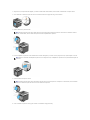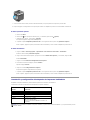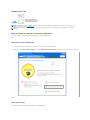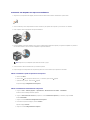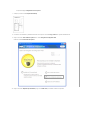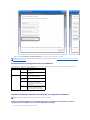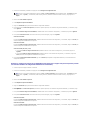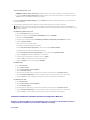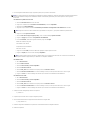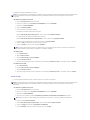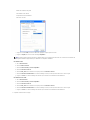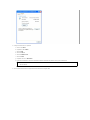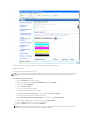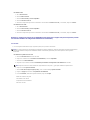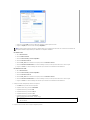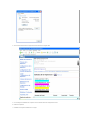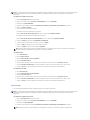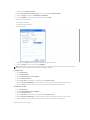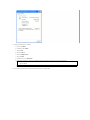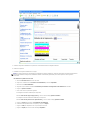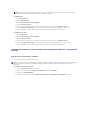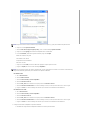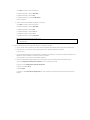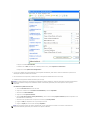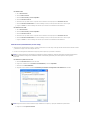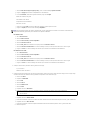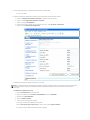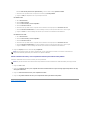Dell 2130cn Color Laser Printer Guía del usuario
- Categoría
- Impresoras láser / LED
- Tipo
- Guía del usuario

Dell™2130cnColorLaserPrinterGuíadelUsuario
Notas, avisos y precauciones
Lainformaciónincluidaenestedocumentoestásujetaacambiossinprevioaviso.
©2008 Dell Inc. Reservados todos los derechos.
QuedatotalmenteprohibidocualquiertipodereproducciónsinelpermisoporescritodeDellInc.
Marcas comerciales utilizadas en este texto: Dell, el logotipo de DELL, Inspiron, Dell Precision, Dimension, OptiPlex, Latitude, PowerEdge, PowerVault, PowerApp y
Dell OpenManage son marcas comerciales de Dell Inc.; Intel, Pentium y Celeron son marcas comerciales registradas de Intel Corporation; Microsoft, Windows,
Windows Server, MS-DOS y Windows Vista son marcas comerciales o marcas comerciales registradas de Microsoft Corporation en los Estados Unidos o en otros
países.EMC es la marca comercial registrada de EMC Corporation; ENERGY STAResunamarcacomercialregistradadelaAgenciadeProtección
Medioambiental de los Estados Unidos. Como ENERGY STAR Partner, Dell Inc. ha determinado que este producto cumple las directrices ENERGY STAR sobre
eficienciaenergética;AdobeyPhotoshopsonmarcascomercialesregistradasomarcascomercialesdeAdobeSystemsIncorporatedenlosEstadosUnidosy/o
enotrospaíses.
Es posible que se utilicen otras marcas y nombres comerciales en este documento para hacer referencia a las entidades propietarias de dichas marcas y
nombresoasusproductos.DellInc.renunciaacualquierinterésdepropiedadenlasmarcascomercialesylosnombrescomercialesquenoseanlossuyos
propios.
NuestrosoftwaredeimpresorautilizaalgunosdeloscódigosdefinidosporelIndependentJPEGGroup.
DERECHOS RESTRINGIDOS DEL GOBIERNO DE LOS ESTADOS UNIDOS
EstesoftwareyladocumentaciónsesuministranconDERECHOSRESTRINGIDOS.Eluso,lacopiaoladivulgaciónporelgobiernoestásujetoaciertas
restriccionestalycomoseexpresaenelapartado(c)(1)(ii)delacláusulasobrederechosdedatostécnicosydesoftwareinformáticodelDFARS252.227-7013
y en las normas aplicables del FAR: Dell Inc., One Dell Way, Round Rock, Texas, 78682, EE.UU.
Noviembre de 2008 Rev. A01
GuíadelusuariodelaimpresoraDell™2130cnColorLaserPrinter
Búsquedadeinformación
Acerca de la impresora
Instalacióndelaunidaddeldispositivodecabezaldeimpresión(PHD)ydelos
cartuchosdetóner
Conexióndelaimpresora
Dell Printer Configuration Web Tool
Instalacióndemódulosopcionales
Instruccionesparaelmaterialdeimpresión
Cargadelmaterialdeimpresión
Panel del operador
Configuraciones de la impresora
DescripcióndelosmenúsdeHerramientas
Descripcióndelosmenúsdelaimpresora
Acerca del software de la impresora
Impresión
Configuracióndelaimpresióncompartida
Descripcióndelasfuentes
Descripcióndelosmensajesdela
impresora
Eliminacióndeatascos
Guíadelocalizacióndefallos
Instalacióndeloscontroladoresde
impresora
ImpresiónconWebServicesonDevices
(WSD)
Mantenimiento de la impresora
Desinstalacióndeopciones
Especificaciones de la impresora
Apéndice
NOTA: Una NOTAindicainformaciónimportantequeleayudaráausarmejorlaimpresora.
AVISO: un AVISOindicaunposibledañoalhardwareolapérdidadedatosyleinformadecómoevitarelproblema.
PRECAUCIÓN:UnmensajedePRECAUCIÓNindicalaposibilidaddequeelequiporesulteaveriado,desufrirlesionespersonalesoinclusola
muerte.

Regreso a la pantalla de contenido
Instruccionesparaelmaterialdeimpresión
Papel
Sobres
Etiquetas
Almacenamientodelmaterialdeimpresión
Identificacióndelosorígenesyespecificacionesdelmaterialdeimpresión
Materialdeimpresiónseconsiderapapel,etiquetas,sobresypapelencapado,entreotros.Laimpresoraproporcionaunaaltacalidaddeimpresiónenuna
granvariedaddematerialesdeimpresión.Seleccionarelmaterialdeimpresiónadecuadoparalaimpresoraleayudaráaevitarproblemasdeimpresión.En
estasecciónsedescribecómoseleccionarelmaterialdeimpresión,cómocuidarloycómocargarloenlabandejade250hojasestándaroenelalimentadorde
250 hojas opcional.
Papel
Paraobtenerlamejorcalidaddeimpresiónencolor,utilicepapelxerográficode75g/m
2
(20libras)defibralarga.Paraobtenerlamejorcalidaddeimpresión
enblancoynegro,utilicepapelxerográficode90g/m
2
(24libras)defibralarga.Antesdecomprargrandescantidadesdecualquiermaterialdeimpresión,se
recomienda probar con una muestra primero.
Alcargarelpapel,identifiquelacaradeimpresiónrecomendadaenelpaqueteycárguelocorrectamente.Paraobtenerinstruccionesdetalladassobrela
carga, consulte "Cargadematerialdeimpresiónenlabandejade250hojasestándaryenelalimentadorde250hojasopcional" y "Carga del alimentador de
hojas sueltas".
Característicasdelpapel
Lascaracterísticasdepapeldefinidasacontinuaciónafectanalacalidadyfiabilidaddelaimpresión.Serecomiendatenerpresentesestasinstruccionesal
planificarlaadquisicióndegrandescantidadesdepapel.
Peso
Labandejade250hojasestándaralimentaautomáticamentepapelconpesosde60a216g/m
2
(16 a 80 libras de alta calidad) de fibra larga. El alimentador
de hojas sueltas alimenta papel con pesos de 60 a 216 g/m
2
(16 a 80 libras de alta calidad). El papel con un peso inferior a 60 g/m
2
(16libras)podríano
alimentarse adecuadamente y provocar atascos de papel. Para obtener los mejores resultados, utilice papel de 75 g/m
2
(20 libras de alta calidad) de fibra
larga.
Curvatura
Lacurvaturaeslatendenciadelmaterialdeimpresiónacurvarseporlosbordes.Lacurvaturaexcesivapuedeprovocarproblemasdealimentacióndelpapel.
Lacurvaturasueleproducirsedespuésdequeelpapelpaseporlaimpresora,dondeessometidoaaltastemperaturas.Almacenarelpapelsinempaquetar,
inclusoenlabandejadepapel,puedecausarcurvaturasenelpapelantesdesuimpresiónyprovocarproblemasdealimentaciónseacualseaelgradode
humedad.Siimprimeenpapelabarquillado,alíseloeintrodúzcaloenelalimentadordehojassueltas.
Suavidad
Elgradodesuavidaddelpapelafectadirectamentealacalidaddeimpresión.Sielpapelesdemasiadoáspero,eltónernoimpregnaráelpapeldeforma
adecuada,loquetendrácomoresultadounamalacalidaddeimpresión.Sielpapelesdemasiadosuave,puedeprovocarproblemasdealimentación.La
suavidadcomprendidaentre150y250puntosSheffieldproporcionalamejorcalidaddeimpresión.
Contenido de humedad
Lacantidaddehumedaddelpapelafectatantoalacalidaddeimpresióncomoalacapacidadquetienelaimpresoraparacargarelpapelcorrectamente.Deje
elpapelenelenvoltoriooriginalhastaquevayaautilizarlo.Deestemodo,seevitaránproblemasdeimpresiónderivadosdeunaexposicióninnecesariadel
papel a la humedad.
Direccióndelafibra
Fibrahacereferenciaalaalineacióndelasfibrasdelpapelenunahoja.Lafibrapuedeserdeltipofibralarga,enelsentidodelalongituddelpapel,ofibra
corta, en el sentido de la anchura del papel. Para el papel de 60 a 135 g/m
2
(de 16 a 36 libras de alta calidad), se recomienda la fibra larga. Para papel con un
peso superior a 135 g/m
2
(36 libras de alta calidad), es aconsejable la fibra corta.
NOTA: Elalimentadorde250hojasopcionalalimentaautomáticamentepapelconunpesode60a105g/m
2
(16 a 80 libras de alta calidad) de fibra
larga. El papel con un peso inferior a 60 g/m
2
(16libras)podríanoalimentarseapropiadamenteyprovocaratascosdepapel.Paraobtenerlosmejores
resultados, utilice papel de 75 g/m
2
(20 libras de alta calidad) de fibra larga.

Contenido de fibra
Lamayoríadelpapelxerográficodealtacalidadestáfabricadoconpulpademadera100%química.Elpapelquecontienefibrascomoelalgodónposee
característicasquepuedendificultarelmanejodelpapel.
Papel recomendado
Paragarantizarlamejorcalidaddeimpresiónyfiabilidadenlaalimentación,utilicepapelxerográficode75g/m
2
(20 libras). El papel de tipo comercial
diseñadoparausogenéricotambiénproporcionaunacalidaddeimpresiónaceptable.Utiliceúnicamentepapelquepuedasoportaraltastemperaturassin
perderelcolor,provocarmanchasdetintaotóneroliberaremisionespeligrosas.Elprocesodeimpresiónlásercalientaelpapelaaltastemperaturas.
Consulteconelfabricanteodistribuidorsielpapelelegidoesaceptableparaimpresorasláser.
Papel no recomendado
No es aconsejable utilizar con la impresora los tipos de papel siguientes:
l Papeltratadoquímicamente,utilizadoparahacercopiassinpapelcarbón,tambiéndenominadopapelsincarbón,papelsincopiacarbón(CCP)opapel
quenonecesitacarbón(NCR).
l Papelpreimpresoconproductosquímicosquepuedancontaminarlaimpresora.
l Papel preimpreso que se pueda ver afectado por la temperatura del fusor de la impresora.
l Papelpreimpresoquenecesiteunregistro(ubicaciónexactadelaimpresiónenlapágina)superiora±0,09 pulg., como los formularios de
reconocimientoópticodecaracteres(OCR)
En algunos casos se puede ajustar el registro con el programa de software para imprimir correctamente en estos formularios.
l Papeltratado(borrabledealtacalidad),papelsintético,térmico
l Papelconbordesásperos,consuperficiedetexturaásperaogruesaoconcurvaturas
l Papelrecicladoquecontengamásdeun25%dematerialdedesechoquenocumplaconlosrequisitosdelanormaDIN19309
l Formularios o documentos multicopia
l Lacalidaddeimpresiónpodríareducirse(esposiblequeaparezcanespaciosenblancoomanchaseneltexto)cuandoseimprimaenpapelácidoode
talco.
Seleccióndelpapel
Laseleccióncorrectadelpapelevitaatascosyaseguraunaimpresiónsinproblemas.
Paraevitaratascosounabajacalidaddeimpresión:
l Utilicesiemprepapelnuevo,sindañar.
l Antesdecargarelpapel,identifiquelacaradeimpresiónrecomendadadelpapel.Estainformaciónsuelevenirindicadaenelembalajedelpapel.
l No utilice papel que haya cortado o recortado.
l Nomezcletamaños,pesosotiposdematerialdeimpresiónenelmismoorigen.Estopodríaproduciratascosdepapel.
l Noextraigalabandejaduranteuntrabajodeimpresión.
l Asegúresedequeelpapelsecargacorrectamenteenlabandeja.
l Dobleligeramentelashojashaciadelanteyhaciaatrásyairéelas.Alineelosbordesdelapilasobreunasuperficieplana.
Seleccióndeformulariopreimpresoypapelconcabecera
Siga estas instrucciones cuando seleccione formularios preimpresos y papel con cabecera para la impresora:
l Para obtener el mejor resultado, utilice papel de fibra larga.
l Utiliceúnicamenteformulariosycabecerasimpresosmedianteunprocesodeimpresiónconoffsetlitográficoodegrabado.
l Elija un tipo de papel que absorba la tinta sin provocar manchas.
NOTA: Imprimasiemprevariasmuestrasantesdecomprargrandescantidadesdecualquiertipodematerialdeimpresión.Cuandoseleccioneun
materialdeimpresión,tengaencuentaelpeso,elcontenidoenfibrayelcolor.

l Eviteutilizarpapelconsuperficiedetexturaásperaogruesa.
l Utilicepapelimpresocontintasresistentesalcalor,diseñadoparasuusoencopiadorasxerográficas.Latintadeberásoportartemperaturasde225°C
(437°F)sinfundirseniliberaremisionespeligrosas.
l Utilicetintasquenoseveanafectadasporlaresinadeltóneroporlasiliconadelfusor.Lastintasqueseimprimenmedianteunprocesodeoxidacióno
tintasoleosasdebencumplirestosrequisitos,lasdelátexpuedequeno.Sitienealgunaduda,póngaseencontactoconelproveedordepapel.
Impresiónconcabecera
Consulteconelfabricanteodistribuidorsilacabecerapreimpresaelegidaesaceptableparaimpresorasláser.
Laorientacióndepáginaesimportantealimprimirconcabecera.Utilicelasiguientetablaparaobtenerayudasobrelacargadepapelconcabeceraenlos
orígenesdelmaterialdeimpresión.
Seleccióndepapelconperforaciones
Lacantidadyubicacióndelosorificiosylastécnicasdefabricaciónpuedenvariarenlasdistintasmarcasdepapelconperforaciones.Noobstante,esposible
quenosepuedaimprimirenelpapelsegúnlasituacióndelosagujerosenelpapel.
Tenga en cuenta las siguientes instrucciones para seleccionar y utilizar papel con perforaciones:
l Pruebe papel de distintos fabricantes antes de solicitar y utilizar grandes cantidades de papel con perforaciones.
l Elpapelsedeberáperforarduranteelprocesodefabricaciónynoagujerearcuandoyaesténlasresmasempaquetadas.Elpapelperforadopuede
provocaratascoscuandosecarganvariashojasenlaimpresora.Estopodríaproduciratascosdepapel.
l Elpapelconperforacionespuedecontenermáspartículasdepolvoqueelpapelnormal.Esposiblequetengaquelimpiarlaimpresoramásvecesyque
la fiabilidad de carga no sea tan buena como con papel normal.
l Las instrucciones de peso para el papel con perforaciones son las mismas que para el papel sin perforaciones.
Sobres
Segúnelsobrequeseelija,esposibleseproduzcanpequeñasarrugasdeintensidadvariable.Antesdecomprargrandescantidadesdecualquiermaterialde
impresión,serecomiendaprobarconunamuestraprimero.Paraobtenerinstruccionessobrecómocargarunsobre,consulte"Cargadematerialdeimpresión
enlabandejade250hojasestándaryenelalimentadorde250hojasopcional" o "Carga del alimentador de hojas sueltas".
Al imprimir en sobres:
l Utilicesólosobresdealtacalidaddiseñadosparaimpresorasláser.
l Definalaopcióndematerialdeimpresióndeorigenenelalimentadordehojassueltasoenlabandejade250hojasestándar.Definaeltipodepapel
Sobreyseleccioneeltamañocorrectodesobreenelcontroladordeimpresora.
l Para obtener el mejor rendimiento, utilice sobres fabricados con papel de 75 g/m
2
(20librasdealtacalidad).Podrácargarpapeldehasta105g/m
2
(28
librasdealtacalidad)depesoenelalimentadordesobressiemprequeelcontenidodealgodónseainferioroiguala25%.Lossobresconuncontenido
dealgodóndel100%nodeberánexcederlos90g/m
2
(24 libras de alta calidad).
l Utiliceúnicamentesobresreciéndesempaquetados,sindaños.
l Utilicesobresquepuedansoportartemperaturasde205°C(401°F)sinsellarse,curvarsedeformaexcesiva,arrugarseniliberaremisionespeligrosas.
Si tiene alguna duda acerca de los sobres que piensa utilizar, consulte a su proveedor de sobres.
l Ajustelaguíaalaanchuradelossobres.
Origendelmaterialdeimpresión
Caradeimpresión
Orientacióndepágina
Bandejade250hojasestándar
Alimentador de 250 hojas opcional
Boca arriba
La cabecera entra en la impresora al final
Alimentador de hojas sueltas
Boca abajo
La cabecera entra en la impresora en primer lugar

l Para cargar sobres en el alimentador de hojas sueltas, inserte el sobre con las solapas cerradas y el borde corto mirando hacia la impresora. La cara
deimpresióndeberáestarbocaabajo.
l Paraobtenerinstruccionessobrecómocargarunsobre,consulte"Cargadematerialdeimpresiónenlabandejade250hojasestándaryenel
alimentador de 250 hojas opcional" o "Carga del alimentador de hojas sueltas".
l Utilicesobresdeunmismotamañoenuntrabajodeimpresión.
l Asegúresedequelahumedadesbaja,yaqueunahumedadalta(másdel60%)ylaselevadastemperaturasdeimpresiónpodríansellarlossobres.
l Para obtener los mejores resultados, no utilice sobres que:
¡ Tengan excesivas dobleces o curvaturas.
¡ Esténpegadosodañadosdecualquierforma.
¡ Contengan ventanas, agujeros, perforaciones, recortes o repujados
¡ Utilicencierresmetálicos,nudosconhilosobarrasdedoblezmetálicas.
¡ Tenganundiseñodeinterbloqueo.
¡ Tengan pegados sellos de correo.
¡ Tenganalgúnadhesivovisiblecuandolasolapaestéenposicióndeselladoocerrado.
¡ Tengan bordes con muescas o esquinas dobladas.
¡ Tenganterminacionesásperas,arrugadasodobladas.
Etiquetas
Laimpresorapuedeimprimirenmuchasetiquetasdiseñadasparalasimpresorasláser.Eladhesivodelaetiqueta,lacararecomendadadelpaquetede
impresiónylascapasdeproteccióndebenpodersoportarunatemperaturade205°C(401°F)yunapresiónde25librasporpulgadacuadrada(psi).Antes
decomprargrandescantidadesdecualquiermaterialdeimpresión,serecomiendaprobarconunamuestraprimero.
Al imprimir en etiquetas:
l Defina el tipo de papel Etiqueta en el controlador de impresora.
l Nocargueetiquetasjuntasconpapelenlamismabandeja.Estopodríaproduciratascosdepapel.
l No utilice hojas de etiquetas con un material de soporte liso.
l Noimprimadentrodelmargendeseparaciónde1mm(0,04pulg).
l Utilicehojasconetiquetascompletas.Lashojasincompletaspuedenprovocarquelasetiquetassedespeguendurantelaimpresión,causandoun
atasco.Lashojasincompletascontaminantambiénlaimpresorayelcartuchoconmaterialadhesivo,loquepodríaanularlagarantíadelosmismos.
l Utiliceetiquetasquepuedansoportartemperaturasde205°C(401°F)sinsellarse,curvarsedeformaexcesiva,arrugarseniliberaremisiones
peligrosas.
l Noimprimadentrodelbordedelaetiquetade1mm(0,04pulg),delasperforacionesoentremárgenesdeseparacióndelaetiqueta.
l Noutilicehojasdeetiquetasquetenganadhesivohastaelbordedelahoja.Serecomiendalaaplicaciónporzonasdeladhesivoconunaseparaciónde
almenos1mm(0,04pulg)delosbordes.Elmaterialadhesivocontaminalaimpresoraypodríaanularlagarantía.
l Sinoesposiblelaaplicaciónporzonasdeladhesivo,deberáeliminarseunafranjade3mm(0,125pulg)delbordeinicialylateral,asícomoutilizarun
adhesivo que no gotee.
l Elimine una franja de 3 mm (0,125 pulg) del borde inicial para evitar que las etiquetas se despeguen dentro de la impresora.
l Espreferibleutilizarlaorientaciónvertical,enespecialalimprimircódigosdebarras.
l No utilice etiquetas que tengan el adhesivo visible.
Almacenamientodelmaterialdeimpresión
Lassiguientesinstruccionesleayudaránaevitarproblemasdecargadelmaterialdeimpresiónydecalidaddeimpresióndesigual.
l Paraobtenerlosmejoresresultados,almaceneelmaterialdeimpresiónenunentornoenelquelatemperaturaseaaproximadamentede21°C(70°
F) y la humedad relativa sea del 40%.
l Espreferibleguardarlascajasdematerialdeimpresiónenunaestanteríaopaléqueenelsuelodirectamente.
l Siguardapaquetesindividualesdematerialdeimpresiónfueradesucajaoriginal,compruebequeesténsobreunasuperficieplanadeformaquelos
bordes y esquinas no se curven.
l Nocoloquenadasobrelospaquetesdematerialdeimpresión.
Identificacióndelosorígenesyespecificacionesdelmaterialdeimpresión
Enlassiguientestablasseproporcionainformaciónsobrelosorígenesestándaryopcionalesdelmaterialdeimpresión.

Tamañosdepapelcompatibles
Tipos de papel compatibles
Especificaciones del tipo de papel
Alimentador de hojas sueltas
Bandeja de 250 hojas
estándar
Alimentador de 250 hojas
opcional
Duplexador
A4 (210x297 mm)
S
S
S
S
B5 (182x257 mm)
S
S
S
N
A5 (148x210 mm)
S
S
S
N
C5 (162x229 mm)
S
S
N
N
Monarch (3,875x7,5 pulg.)
S
S
N
N
Monarch BLP (7,5x3,875 pulg.)*
1
N
S
N
N
Sobre #10 (4,125x9,5 pulg.)
S
S
N
N
DL (110x220 mm)
S
S
N
N
DL BLP (220x110 mm)*
1
N
S
N
N
Carta (8,5x11 pulg.)
S
S
S
S
Legal (8,5x14 pulg.)
S
S
S
S
Folio (8,5x13 pulg.)
S
S
S
S
Ejecutivo (7,25 x 10,5 pulg.)
S
S
S
N
Personalizado*
2
*
3
S
S
N
N
*
1
Podrácargarelpapelendostiposdeorientacióndelmismo,alimentaciónporelladocorto(BCP)yalimentaciónporelladolargo(BLP).BCPesla
orientacióndelpapelenlaqueelpapelquesecargaenlaimpresoraporelladocorto.BLPeslaorientacióndelpapelenlaqueelpapelsecargaenla
impresoraporelladolargo.EnlasiguienteilustraciónsemuestranlasorientacionesBCPyBLP.Lamarcadelaflechaenlailustraciónmuestralaorientación
de carga del papel.
*
2
Anchura de papel personalizado: 76,2 mm a 215,9 mm (de 3,00 a 8,5 pulg)
Longitud de papel personalizado: 127 mm a 355,6 mm (de 5,00 a 14,00 pulg)
*
3
Únicamenteelusuarioadministradorpodráconfigurareltamañopersonalizadodesdeelcontroladordelaimpresora.
Material
Alimentador de hojas sueltas
Bandejade250hojasestándar
Alimentador de 250 hojas opcional
Duplexador
Normal
S*
S*
S*
S*
Normal - Cara 2
S
S
S
N
Normal Grueso
S
S
S
S
Normal Grues - Cara 2
S
S
S
N
Reciclado
S
S
S
S
Reciclado - Cara 2
S
S
S
N
Etiqueta
S
S
N
N
Portadas
S
S
N
N
Portadas Gruesas
S
S
N
N
Sobre
S
S
N
N
Encapado
S
N
N
N
Encapado Grueso
S
N
N
N
*Losvaloresmarcadosconunasterisco(*)sonlosvaloresdemenúpredeterminadosdefábrica.
Tipo de papel
Peso (g/m2)
Observaciones
Normal
60-90
-
Normal Grueso
80/90-105
-
Portadas
106-163
-
Portadas Gruesas
164-216
-

Regreso a la pantalla de contenido
Encapado
106-163
Nosepuedeutilizarpapelparaimpresoradeinyeccióndetinta.
Encapado Grueso
164-216
Nosepuedeutilizarpapelparaimpresoradeinyeccióndetinta.
Etiqueta
3R97408
Nosepuedeutilizarpapelparaimpresoradeinyeccióndetinta.
Sobres
-
-
Reciclado
-
-

Regreso a la pantalla de contenido
Cargadelmaterialdeimpresión
Bandejade250hojasestándaryalimentadorde250hojasopcional
Cargadematerialdeimpresiónenlabandejade250hojasestándaryenelalimentadorde250hojasopcional
Alimentador de hojas sueltas
Carga del alimentador de hojas sueltas
UsodelafunciónDuplex
Uso de la bandeja de salida
Usodelaextensióndelabandejadesalida
Lacargacorrectadelmaterialdeimpresiónevitaatascosyaseguraunaimpresiónsinproblemas.
Antesdecargarelmaterialdeimpresión,deberáconocerlacaradeimpresiónrecomendadadelmaterial.Estainformaciónsuelevenirenelembalajedel
materialdeimpresión.
Bandejade250hojasestándaryalimentadorde250hojasopcional
Capacidad
Labandejade250hojasestándaryelalimentadorde250hojasopcionalpuedenalojar:
l 250hojasdepapelestándar.
Dimensionesdelmaterialdeimpresión
Labandejade250hojasestándaraceptamaterialdeimpresiónconlassiguientesdimensiones:
l Anchura - de 76,2 a 215,9 mm (de 3,00 a 8,5 pulg)
l Longitud - de 127 a 355,6 mm (de 5,00 a 14,00 pulg)
Elalimentadorde250hojasopcionalestándaraceptamaterialdeimpresiónconlassiguientesdimensiones:
l Anchura - de 148 a 215,9 mm (de 5,82 a 8,5 pulg)
l Longitud - de 210 a 355,6 mm (de 8,27 a 14,00 pulg)
Cargadematerialdeimpresiónenlabandejade250hojasestándaryenel
alimentador de 250 hojas opcional
Todas las bandejas se cargan del mismo modo.
1. Extraigalabandejadelaimpresoraunos200mm.Agarrelabandejaconlasdosmanosyretíreladelaimpresora.
2. Ajustelasguíasdelpapel.
NOTA: Paraevitaratascosdepapel,noextraigalabandejamientrasseestáimprimiendo.
NOTA: Utilicesólomaterialdeimpresiónláser.Noutilicepapeldeinyeccióndetintaenestaimpresora.

3. Antesdecargarelmaterialdeimpresión,aireelashojasparaevitarquesepeguenentresí.Alineelosbordesdelapilasobreunasuperficieplana.
4. Coloqueelmaterialdeimpresiónenlabandejaconlacaradeimpresiónrecomendadabocaarriba.
5. Ajustelasguíasdeanchuraylasguíasdelongitudhastaquereposenligeramentecontralosbordesdelapiladepapel.
6. Unavezcomprobadoquelasguíasestánajustadasdeformasegura,insertelabandejaenlaimpresora.
7. Seleccioneeltipodepapelenelpaneldeloperadorsicargaunmaterialdeimpresióndistintodelnormal.Sicargaunmaterialdeimpresiónespecificado
porelusuarioenlabandejade250hojasestándar,deberáespecificareltamañodelpapelutilizandoelpaneldeloperador.
8. PulseelbotónMenu.
NOTA: SielpapelcargadoenlabandejaesdetamañoLegal,extiendalaparteposteriordelabandeja.
NOTA: Noexcedalalíneadellenadomáximodelabandeja.Silohace,podríaprovocaratascosdepapelenlabandeja.
NOTA: Alcargarmaterialdeimpresiónespecificadoporelusuario,ajustelasguíasdeanchuraydeslicelaparteextensibledelabandeja
apretandolaguíadelongitudydeslizándolahastaquereposeligeramentecontraelbordedelapiladepapel.

9. Pulseelbotón o hasta que aparezca Configs Bandejay,acontinuación,pulseelbotón (Ajustar).
10. Pulseelbotón o hasta que aparezca Bandeja 1y,acontinuación,pulseelbotón (Ajustar).
11. Pulseelbotón o hasta que aparezca Tipo de Papely,acontinuación,pulseelbotón (Ajustar).
12. Pulseelbotón o hastaqueaparezcaeltipodepapeldeseadoy,acontinuación,pulseelbotón (Ajustar).
13. Pulseelbotón .
14. Pulseelbotón o hasta que aparezca Tam. Papely,acontinuación,pulseelbotón (Ajustar).
15. Pulseelbotón o hasta que aparezca TamañoPersonaly,acontinuación,pulseelbotón (Ajustar).
16. Pulseelbotón o hastaqueaparezcaeltamañodepapeldeseadoy,acontinuación,pulseelbotón (Ajustar).
Carga de papel con cabecera
Cuandoutilicelabandejade250hojasestándaroelalimentadorde250hojasopcional,lacabeceradeberáentrarenlaimpresoraenúltimolugarconellado
deimpresiónhaciaarriba.
Siusaelalimentadordehojassueltas,lacabeceraentraráenlaimpresoraenprimerlugarconelladodeimpresiónbocaabajo.
Carga de sobres
Uselassiguientesinstruccionescuandocarguesobresenlabandejade250hojasestándar:
Sobre #10
Carguelossobresparaqueentrenporelbordecorto,conlassolapascerradasyelladodeimpresiónbocaarriba.Asegúresedequelassolapasquedanala
Origendelmaterialdeimpresión
Caradeimpresión
Orientacióndepágina
Bandejade250hojasestándar
Alimentador de 250 hojas opcional
Boca arriba
La cabecera entra en la impresora al final
Alimentador de hojas sueltas
Boca abajo
La cabecera entra en la impresora en primer lugar
NOTA: Sinocargalossobresenlabandejade250hojasestándarinmediatamentedespuésdehaberlossacadodelpaquete,éstospodríanhincharse.
Paraevitaratascos,alíselossegúnsemuestraacontinuaciónantesdecargarlosenlabandejade250hojasestándar.

derechasegúnsemiraalaimpresora.
Monarch o DL
Los Monarch o DL se pueden cargar de una de las formas siguientes:
Carguelossobresparaqueentrenporelbordecorto,conlassolapascerradasyelladodeimpresiónbocaarriba.Asegúresedequelassolapasquedanala
derechasegúnsemiraalaimpresora.
o bien
Carguelossobresparaqueentrenporelbordelargo(BLP)conlassolapasabiertasyelladodeimpresiónbocaarriba.Asegúresedequelassolapasquedan
enlapartesuperiorsegúnsemiraalaimpresora.
C5
Carguelossobresparaqueentrenporelbordecorto,conlassolapascerradasyelladodeimpresiónbocaarriba.Asegúresedequelassolapasquedanen
laparteinferiorsegúnsemiraalaimpresora.
Vinculacióndebandejas
Lavinculacióndebandejaslepermitirácargarelmismotamañoytipodematerialdeimpresiónenlabandejade250hojasestándaryenelalimentadorde
250hojasopcional.Laimpresoravinculaautomáticamentelasbandejasyutilizarálaprimerabandejahastaquesequedesinmaterialy,acontinuación,
pasaráalabandejavinculada.
Sicargamaterialdeimpresióndelmismotamañoencadabandeja,asegúresedequeeltipodematerialeselmismo.
Cuandolasbandejasseleccionadosesténcargadasconmaterialdeimpresióndelmismotamañoytipo,seleccionelosvaloresdeTipo de Papel en las
Configs Bandeja para cada origen.
Paradesactivarlavinculacióndebandeja,establezcaTipo de Papelenunvalorúnicoencadaunadelasbandejas.Sinotodaslasbandejastienenelmismo
tipodematerialdeimpresióncuandoesténvinculadas,podríaimprimiruntrabajodeimpresiónenuntipodepapelerróneo.
Alimentador de hojas sueltas
Capacidad
El alimentador de hojas sueltas puede admitir:
l 1hojadepapelestándar.
NOTA: Sieltipodepapelnoestáespecificadoenelcontroladordeimpresora,laimpresoravincularáautomáticamentelasbandejas(inclusosihay
diferentestiposdematerialdeimpresióncargadosenlasmismas).

Dimensionesdelmaterialdeimpresión
Elalimentadordehojassueltasaceptamaterialdeimpresiónconlassiguientesdimensiones:
l Anchura - de 76,2 a 215,9 mm (de 3,00 a 8,5 pulg)
l Longitud - de 127 a 355,6 mm (de 5,00 a 14,00 pulg)
Carga del alimentador de hojas sueltas
1. Ajustelasguíasdeanchuraalanchodelmaterialdeimpresión.
2. Sujeteambosladosdelmaterialdeimpresiónbocaabajocercadelalimentadordehojassueltasyempújelodentrodelaimpresorahastaqueentre
automáticamente.
Carga de un sobre
Sobre #10 , Monarch o DL
Paracargarunsobreenelalimentadordehojassueltas,inserteelladocortodelsobreconlasolapacerradayelladodeimpresiónhaciaabajo.Asegúrese
dequelasolapaquedaaladerechasegúnsemiraalaimpresora.
C5
Paracargarunsobreenelalimentadordehojassueltas,inserteelladocortodelsobreconlasolapaabiertayelladodeimpresiónhaciaabajo.Asegúresede
quelasolapaquedaenlaparteinferiorsegúnsemiraalaimpresora.
NOTA: Nofuercelaentradadelmaterialdeimpresiónenelalimentadordehojassueltas.
NOTA: Cargue el papel con cabecera boca abajo introduciendo primero la parte superior de la hoja en la impresora.
NOTA: Siobservaalgúnproblemaconalalimentacióndelpapel,gírelo.
AVISO: Noutilicenuncasobresconventanas,revestimientosoleososoautoadhesivos.Éstospodríanocasionaratascosdepapelyproducirdañosala
impresora.
NOTA: Asegúresedecolocarelsobreconlasolapatotalmentecerrada.
NOTA: Inserteunsobreconlacaradelasolapabocaarribayconeláreadelfranqueoenlaesquinasuperiorderecha.

UsodelafunciónDuplex
Laimpresióndúplex(oimpresiónadoblecara)permiteimprimirenambascarasdeunahojadepapelautomáticamente.Laimpresióndúplexseencuentra
disponibleúnicamentecuandoelduplexadoropcionalestáinstaladoenlaimpresora.Paraobtenerinformaciónsobrecómoinstalarelduplexador,consulte
"Instalacióndeunduplexador".Paralostamañosaceptablesparaelduplexador,consulte"Tamañosdepapelcompatibles".
Usodelaimpresiónenfolleto
Parautilizarlaimpresiónenfolleto,deberáseleccionarobienEncuad. Borde Corto o bien Encuad. Borde LargoenelmenúDuplexdelcuadrodediálogode
propiedadesdelaimpresorayacontinuaciónseleccionarCreacióndeFolletoenelcuadrodediálogoFolleto/Póster/DocumentoMixto que aparece
haciendoclicenelbotónFolleto/Póster/DocumentoMixto.EnelmenúDuplex,podrádefinircómoseuniránlaspáginasdeimpresiónadoblecaraycómose
orientarálaimpresióndelreversodelahoja(páginasconnumeraciónpar)enrelaciónalaimpresióndelanverso(páginasconnumeraciónimpar).
Uso de la bandeja de salida
La bandeja de salida contiene hasta:
l 150 hojas de papel normal
AVISO: Noutilicenuncasobresconventanas,revestimientosoleososoautoadhesivos.Éstospodríanocasionaratascosdepapelyproducirdañosala
impresora.
NOTA: Asegúresedecolocarelsobreconlasolapatotalmenteabierta.
NOTA: Inserteunsobreconlacaradelasolapabocaarribayconeláreadelfranqueoenlaesquinainferiorderecha.
Encuad.
Borde Largo
Laencuadernaciónserealizaenelbordelargodelapágina(bordeizquierdoparalaorientaciónverticalybordesuperiorparalaorientación
horizontal).Lailustraciónsiguientemuestraunaencuadernaciónporelbordelargoparapáginasverticalesyhorizontales:
Encuad.
Borde Corto
Laencuadernaciónserealizaenelextremocortodelapágina(bordesuperiorparalaorientaciónverticalybordeizquierdoparala
orientaciónhorizontal).Lailustraciónsiguientemuestraunaencuadernaciónporelbordecortoparapáginasverticalesyhorizontales:

Usodelaextensióndelabandejadesalida
Laextensióndelabandejadesalidaestádiseñadaparimpedirqueelmaterialdeimpresióncaigadelaimpresoratrasfinalizareltrabajodeimpresión.
Antesdeimprimirundocumento,asegúresedequelaextensióndelabandejadesalidaestátotalmenteextendida.
Regreso a la pantalla de contenido

Regreso a la pantalla de contenido
Configuraciones de la impresora
ImpresióndeunaPáginadeconfiguracionesdelaimpresora
Uso del panel del operador para modificar las configuraciones de la impresora
Uso de Herramientas modificar las configuraciones de la impresora
Uso de la herramienta Dell Printer Configuration Web Tool para modificar las configuraciones de la impresora
Restablecimiento de los valores predeterminados
InicializacióndeNVRAMparalasconfiguracionesdered
Lamayoríadelosparámetrosdelsistemasepuedenmodificardesdeelprogramadesoftware.Silaimpresoraestáconectadaalared,podrámodificarlos
valores desde la herramienta Dell Printer Configuration Web Tool. Para iniciar Dell Printer Configuration Web Tool,escribaladirecciónIPdelaimpresora
enelnavegadorWeb.ParaaveriguarladirecciónIPdelaimpresora,consulte"ImpresióndeunaPáginadeconfiguracionesdelaimpresora".
Losvaloresdelprogramadesoftwareactualizanlosparámetrospredeterminadosdelaimpresora.Losvaloresdelcontroladordelaimpresorasóloson
aplicablesaltrabajoqueseenvíaalaimpresora.
Si no puede modificar un valor desde el programa de software, utilice el panel del operador, Herramientas o la herramienta Dell Printer Configuration Web
Tool.SimodificaunparámetrodelaimpresoradesdeHerramientasodesdeDell Printer Configuration Web Tool,dichoparámetroseconvertiráenelvalor
predeterminado del usuario.
ImpresióndeunaPáginadeconfiguracionesdelaimpresora
Podrácomprobarlosparámetrosdelaimpresoraendetalleimprimiendounapáginadeconfiguracionesdelaimpresora.
Si utiliza el panel del operador
1. PulseelbotónMenu.
2. Pulseelbotón hasta que aparezca Informe/Listay,acontinuación,pulseelbotón (Ajustar).
3. ApareceráConfig. Impres..Pulseelbotón (Ajustar).
Seimprimirálapáginadeconfiguracionesdelaimpresora.
Si utiliza Herramientas
1. Haga clic en Inicio ® Todos los programas ® Impresoras Dell ® Dell 2130cn Color Laser Printer ® Herramientas.
SeabriráelcuadrodediálogoSeleccionar impresora.
2. Haga clic en el nombre de esta impresora, que aparece en la lista de Nombre de la Impresoray,acontinuación,hagaclicenOK.
SeabriráHerramientas.
3. Haga clic en la ficha Informe de las Configuraciones de la Impresora.
4. Enlalistadelaizquierdadelapágina,seleccioneInformes.
AparecerálapáginaInformes.
5. HagaclicenelbotónConfiguraciones de la Impresora.
Seimprimirálapáginadeconfiguracionesdelaimpresora.
Uso del panel del operador para modificar las configuraciones de la impresora
Podráseleccionarelementosdemenúylosvalorescorrespondientesdesdeelpaneldeloperador.
Laprimeravezqueaccedaalosmenúsdelpaneldeloperador,veráunasterisco(*)juntoaunvalordelosmenús.
Elasteriscoindicaelvalordemenúpredeterminadodefábrica.Éstosparámetrossonlosvaloresoriginalesdelaimpresora.

Alseleccionarunnuevovalordesdeelpaneldeloperador,elasteriscoaparecerájuntoalvalorseleccionadoparaidentificarlocomoelvalordemenú
predeterminado del usuario actual.
Estosvaloresestaránactivoshastaqueseseleccionenotrososerestaurenlosvalorespredeterminadosdefábrica.
Para seleccionar un nuevo valor:
1. PulseelbotónMenu.
2. Pulseelbotón o hastaqueaparezcaelmenúdeseadoy,acontinuación,pulseelbotón (Ajustar).
3. Pulseelbotón o hastaqueaparezcaelmenúdeseadoy,acontinuación,pulseelbotón (Ajustar).
l Silaselecciónesunmenú,ésteseabreyapareceelprimerparámetrodesistemadelmenú.
l Silaselecciónesunelementodemenú,apareceráelvalordemenúpredeterminadodedichoelemento(elvalordemenúpredeterminadoactual
delusuarioapareceráconunasterisco[*]asulado).
Cadaelementodemenúdisponedeunalistadevalores.Unvalorpuedeser:
l Una frase o palabra que describa un valor
l Unvalornuméricoquesepuedemodificar
l Unvalordeactivaciónodesactivación
l Pulse los botones o almismotiempo.Estorestaurarálosvaloresdelmenúpredeterminadosdefábrica.Pulseelbotón (Ajustar) para
devolverlasconfiguracionesalosvaloresdemenúpredeterminadosdefábrica.
4. Pulseelbotón o para desplazarse hasta que aparezca el valor deseado.
5. Pulseelbotón (Ajustar).
Estoactivaráalvalordeconfiguración,loqueseindicarámedianteunasterisco(*)juntoalvalordeconfiguración.
6. PulseelbotónCancel o paravolveralmenúanterior.
Paraseguirconfigurandootrosvalores,seleccioneelmenúencuestión.Sinodeseaconfigurarnuevosvalores,pulseelbotónCancel.
Losvaloresdelcontroladorpuedenanularloscambiospreviamenterealizadosyesposiblequedebamodificarlaconfiguraciónpredeterminadadelpaneldel
operador.
Uso de Herramientas modificar las configuraciones de la impresora
PodráseleccionarelementosdemenúylosvalorescorrespondientesdesdeHerramientas.
Estosvaloresestaránactivoshastaqueseseleccionenotrososerestaurenlosvalorespredeterminadosdefábrica.
Para seleccionar un nuevo valor:
1. Haga clic en Inicio ® Todos los programas ® Impresoras Dell ® Dell 2130cn Color Laser Printer ® Herramientas.
SeabriráelcuadrodediálogoSeleccionar impresora.
2. Haga clic en el nombre de esta impresora, que aparece en la lista de Nombre de la Impresoray,acontinuación,hagaclicenOK.
SeabriráHerramientas.
3. Haga clic en la ficha Mantenimiento de la Impresora.
4. Seleccioneelelementodemenúdeseado.
Cadaelementodemenúdisponedeunalistadevalores.Unvalorpuedeser:
l Una frase o palabra que describa un valor
l Unvalornuméricoquesepuedemodificar
l Unvalordeactivaciónodesactivación
NOTA: Losvalorespredeterminadosdefábricapodríanvariarsegúnelpaís.
NOTA: Losvalorespredeterminadosdefábricapodríanvariarsegúnelpaís.

5. Seleccioneelvalordeseadoy,acontinuación,hagaclicenelbotónasociadoconcadaelementodemenú.
Losvaloresdelcontroladorpuedenanularloscambiospreviamenterealizadosyesposiblequedebamodificarlaconfiguraciónpredeterminadade
Herramientas.
Uso de la herramienta Dell Printer Configuration Web Tool para modificar las
configuraciones de la impresora
Silaimpresoraestáconectadaalared,podrámodificarlosvaloresdedispositivodesdeelnavegadorWeb.Siesadministradordered,podráclonarlas
configuraciones de una impresora en otra o todas las impresoras de la red.
EscribaladirecciónIPdelaimpresoraenelnavegadorWeb.SeleccioneConfiguraciones de la Impresoraenlalistadetemasy,acontinuación,seleccionelos
valores de ConfiguracióndelSistema que desee modificar.
Para copiar los valores de la impresora a otra impresora de la red, seleccione Copiar Configuraciones de Impresoraenlalistadetemasy,acontinuación,
escribaladirecciónIPdelaotraimpresora.
SidesconoceladirecciónIPdesuimpresora,consultelapáginadeconfiguracionesdelaimpresora.Paraimprimirunapáginadeconfiguracionesdela
impresora:
Si utiliza el panel del operador
1. PulseelbotónMenu.
2. Pulseelbotón hasta que aparezca Informe/Listay,acontinuación,pulseelbotón (Ajustar).
3. ApareceráConfig. Impres..Pulseelbotón (Ajustar).
Seimprimirálapáginadeconfiguracionesdelaimpresora.
Si utiliza Herramientas
1. Haga clic en Inicio ® Todos los programas ® Impresoras Dell ® Dell 2130cn Color Laser Printer ® Herramientas.
SeabriráelcuadrodediálogoSeleccionar impresora.
2. Haga clic en el nombre de esta impresora, que aparece en la lista de Nombre de la Impresoray,acontinuación,hagaclicenOK.
SeabriráHerramientas.
3. Haga clic en la ficha Informe de las Configuraciones de la Impresora.
4. Enlalistadelaizquierdadelapágina,seleccioneInformes.
AparecerálapáginaInformes.
5. HagaclicenelbotónConfiguraciones de la Impresora.
Seimprimirálapáginadeconfiguracionesdelaimpresora.
Restablecimiento de los valores predeterminados
Despuésdeejecutarestafunciónyreiniciarlaimpresora,todoslosparámetrosdemenús,salvolosdered,serestableceránasusvalorespredeterminados.
Si utiliza el panel del operador
1. PulseelbotónMenu.
2. Pulseelbotón hasta que aparezca MenúAdminy,acontinuación,pulseelbotón (Ajustar).
3. Pulseelbotón hasta que aparezca Mantenimientoy,acontinuación,pulseelbotón (Ajustar).

4. Pulseelbotón hasta que aparezca Rest Valor Predy,acontinuación,pulseelbotón (Ajustar).
5. Apareceráelmensaje¿EstáSeguro?enelpaneldeloperador.Pulseelbotón (Ajustar).
6. Apaguelaimpresorayvuélvalaaencenderparaaplicarlasconfiguraciones.
Si utiliza Herramientas
1. Haga clic en Inicio ® Todos los programas ® Impresoras Dell ® Dell 2130cn Color Laser Printer ® Herramientas.
SeabriráelcuadrodediálogoSeleccionar impresora.
2. Haga clic en el nombre de esta impresora, que aparece en la lista de Nombre de la Impresoray,acontinuación,hagaclicenOK.
SeabriráHerramientas.
3. Haga clic en la ficha Mantenimiento de la Impresora.
4. EnlalistaalaizquierdadelapáginaseleccioneRest Valor Pred.
AparecelapáginaRest Valor Pred.
5. HagaclicenelbotónIniciar.
Laimpresoraseapagaráautomáticamenteparaaplicarlasconfiguraciones.
InicializacióndeNVRAMparalasconfiguracionesdered
PodráinicializarladirecciónIPylosvaloresrelacionadosconlaredreinicializandolaNVRAMparalasconfiguracionesdered.
1. PulseelbotónMenu.
2. Pulseelbotón hasta que aparezca MenúAdminy,acontinuación,pulseelbotón (Ajustar).
3. Pulseelbotón hasta que aparezca Redy,acontinuación,pulseelbotón (Ajustar).
4. Pulseelbotón hasta que aparezca Restblecer LANy,acontinuación,pulseelbotón (Ajustar).
5. Apareceráelmensaje¿EstáSeguro?enelpaneldeloperador.Pulseelbotón (Ajustar).
6. Apaguelaimpresorayvuélvalaaencenderparaaplicarlasconfiguraciones.
Regreso a la pantalla de contenido

Regreso a la pantalla de contenido
DescripcióndelosmenúsdeHerramientas
Informe de las Configuraciones de la Impresora
Mantenimiento de la Impresora
Diagnóstico
Herramientaspermiteveroespecificarlasconfiguracionesdelaimpresora.Tambiénpodrádiagnosticarlasconfiguracionesdelaimpresora.
Herramientas contiene las fichas Informe de las Configuraciones de la Impresora, Mantenimiento de la Impresora y Diagnóstico.
Informe de las Configuraciones de la Impresora
La ficha Informe de las Configuraciones de la ImpresoracontienelaspáginasInformacióndelaImpresora, ConfiguracionesdelMenú, Informes,
Configuraciones de Red y Configuraciones TCP/IP.
InformacióndelaImpresora
Uso:
Mostrarlainformacióndesistemadelaimpresora.
Valores:
ConfiguracionesdelMenú
Uso:
Mostrarlasconfiguracionesdemenúdelaimpresora.
Valores:
NOTA: Laprimeravezqueintentemodificarlaconfiguración,apareceráuncuadrodediálogoContraseña en Herramientas si Llave del Panelestá
activadoenlaimpresora.Entalcaso,escribalacontraseñaqueespecificóyhagaclicenOKparaaplicarlaconfiguración.
NOTA: Losvaloresmarcadosconunasterisco(*)sonlosvaloresdemenúpredeterminadosdefábrica.
NúmerodeEtiquetadeServicioDell
MuestraelnúmerodetarjetadeservicioDell.
NúmerodeSeriedelaImpresora
Muestraelnúmerodeseriedelaimpresora.
Tipo de Impresora
Muestraeltipodeimpresióndelaimpresora.Lásercoloreselvalornormal.
NúmerodeEtiquetadePropiedad
Muestraelnúmerodeetiquetadeactivodelaimpresora.
Capacidad de Memoria
Muestra la capacidad de la memoria.
Velocidad de Procesador
Muestra la velocidad de procesado.
VersiónFirmware
Muestralaversióndelcontrolador.
VersióndeFirmwaredeRed
MuestralaversióndeNIC.
VersióndeFirmwaredeMCU
MuestralaversióndelfirmwaredeMCU.
VelocidaddeImpresión(Color)
Muestralavelocidaddelaimpresiónencolor.
VelocidaddeImpresión(Monocromática)
Muestralavelocidaddelaimpresiónmonocromática.
Modo temp. ahorro
energía1
Muestraelperíododetiempoantesdequelaimpresoraentreenmododetemporizadordeahorrode
energía1despuésdeterminaruntrabajo.
Modo temp. ahorro
energía2
Muestraelperíododetiempoantesdequelaimpresoraentreenmododetemporizadordeahorrode
energía2despuésdepasaralmododetemporizadordeahorrodeenergía1.
Tono de Panel de
Control
Muestrasiseemitiráonountonocuandolaentradaalpaneldeloperadorseacorrecta. Deshabilitado
indicaqueeltonoestádesactivado.
Tono de Tecla
Incorrecto
Muestrasiseemitiráonountonocuandolaentradaalpaneldeloperadorseaincorrecta.Deshabilitado
indicaqueeltonoestádesactivado.
TonodeMáquinaLista
Muestrasiseemitiráeltonocuandolaimpresoraestélista.Deshabilitadoindicaqueeltonoestá
desactivado.
Tono de Trabajo
Completado
Muestrasiseemitiráeltonocuandosecompleteuntrabajo.Deshabilitadoindicaqueeltonoestá
desactivado.
Tono de Fallo
Muestrasiseemitiráeltonocuandountrabajofinaliceanormalmente.Deshabilitado indica que el tono
estádesactivado.
Tono de Aviso
Muestrasiseemitiráeltonocuandoseproduzcaunproblema.Deshabilitadoindicaqueeltonoestá
desactivado.
Tono de Aviso Sin
Papel
Muestrasiseemitiráeltonocuandolaimpresorasequedesinpapel.Deshabilitado indica que el tono
estádesactivado.

Informes
Uso:
Imprimir las configuraciones de la impresora y los datos de historial.
Losinformesseimprimeneneltamañodepapelespecificadoenlasconfiguracionesdelaimpresora.ElvalorpredeterminadoesA4oCarta.
Valores:
Configuraciones TCP/IP
Uso:
Configuracióndel
Sistema
Tono de Aviso Poco
Tóner
Muestrasiseemitiráeltonocuandoempieceaagotarseeltóneroalgúnotrosuministro.Deshabilitado
indicaqueeltonoestádesactivado.
Tono base
Muestrasiseemitiráeltonocuandoelpaneldeloperadorvuelvaalvalorpredeterminadodesplazandoel
menúdebucle.Deshabilitadoindicaqueeltonoestádesactivado.
Tiempo de espera de
fallo
Muestralacantidaddetiempotraslacuallaimpresoracancelarálaimpresióndeuntrabajoquese
detenga anormalmente.
Tiempo de Espera
Muestraelperíododetiempoquelaimpresoraesperapararecibirdatosdelequipo.
Idioma del panel
Muestra el idioma que se usa en el panel del operador.
Impr Registro
Automática
Muestrasilaimpresorageneraráautomáticamenteunregistrodelostrabajosfinalizadosdelaimpresora.
IDdeimpresión
MuestradóndeseimprimiráelIDdeusuarioenelpapelimpreso.
Imprimir texto
MuestrasienlaimpresoraseimprimirándatosPDL(Lenguajededescripcióndepáginas),quenoadmite
la impresora, como texto cuando la impresora los reciba.
Pos Inser Hoja
Panorámica
Muestrasiseinsertaráunahojapanorámica.
Band Especif Hojas
Pan
Muestraquébandejadeentradaseutilizaráparainsertarunahojapanorámica.
Disco RAM
MuestrasiseasignarámemoriaRAMalsistemadearchivosparalasfuncionesdeImpresiónsegurae
Impresióndeprueba.
Esteelementoúnicamenteseencuentradisponiblecuandoestáinstaladalamemoriaopcionalde512MB
o superior.
Páginaimpar2caras
Muestracómoseimprimirálaúltimapáginaimparcuandoseutilicelaimpresióndúplex.
Bandeja repuesto
Muestrasiseutilizaráotrotamañodepapelcuandoelpapelcargadoenlabandejaespecificadano
coincidaconlosvaloresdetamañodepapeldeltrabajoactual.
mm/pulg
Muestra la unidad de medida que se utiliza en el panel del operador.
Densidad del Papel
Normal
Muestra las configuraciones de densidad de papel.
Etiqueta
Muestra las configuraciones de densidad de etiquetas.
Ajuste de Registro
Automático
Ajuste de Registro
Automático
Muestrasielregistrodecolorseajustaautomáticamente.
Ajustar Altitud
Ajustar Altitud
Muestralaaltituddellugardondeestáinstaladalaimpresora.
TónernoDell
TónernoDell
Muestrasiseutilizaonouncartuchodetónerdeotrofabricante.
Config bandeja
Bandeja 1 Tipo de
Papel
Muestraelajustedetipodepapeldelabandejade250hojasestándar.
Bandeja1Tamañode
Papel
Muestraelajustedetamañodepapeldelabandejade250hojasestándar.
Bandeja1Tamaño
Personal - Y
Muestralalongituddelpapeldetamañopersonalizadocargadoenlabandejade250hojasestándar.
Bandeja1Tamaño
Personal - X
Muestralaanchuradelpapeldetamañopersonalizadocargadoenlabandejade250hojasestándar.
Bandeja 2 Tipo de
Papel*
1
Muestra el ajuste de tipo de papel del alimentador de 250 hojas opcional.
Bandeja2Tamañode
Papel*
1
Muestraelajustedetamañodepapeldelalimentadorde250hojasopcional.
Mostr Txt Emerg
Muestraunmenúemergenteenelquesesolicitaajustareltipoytamañodepapelcuandosecargapapel
enlabandejade250hojasestándaroenelalimentadorde250hojasopcional.
*
1
Esteelementoúnicamenteseencuentradisponiblecuandoestáinstaladoelalimentadorde250hojasopcional.
Configuraciones de la Impresora
Haga clic para imprimir una lista detallada de las configuraciones de la impresora.
ConfiguracióndelPanel
Hagaclicparaimprimirunalistadetalladadelosparámetrosdelpanel.
Hist Trabajos
Haga clic para imprimir el historial de trabajos completados de la impresora.
Historial de Errores
Haga clic para imprimir el historial de errores de la impresora.
Medidor Impres.
Haga clic para imprimir el contador de impresiones.
PágPruebColor
Hagaclicparaimprimirunapáginadepruebadecolor.

MostrarlosvaloresactualesdelprotocoloTCP/IP(Protocolodecontroldetransmisión/ProtocolodeInternet).
Valores:
Mantenimiento de la Impresora
La ficha Mantenimiento de la ImpresoraincluyelaspáginasConfiguracióndelSistema, Densidad del Papel, Ajuste de Registro, Ajustar Altitud, Rest Valor
Pred, TónernoDell, InicializarContadordeImpresión, Configuraciones de bandeja, Configuraciones TCP/IP y Configuraciones de Red.
ConfiguracióndelSistema
Uso:
Utilizarestosparámetrosparaconfigurarlosajustesdeadministracióndeenergía,tonosdealerta,tiempodeespera,idiomadelpaneldeloperador,
impresiónautomáticadelregistrodetrabajos,posicióndelIDdeimpresión,impresiónDump,memoriaadicional,hojadesustitución,mm/pulg.eimpresión
dúplex.
Valores:
ModoDirecciónIP
MuestraelmétodoparaadquirirladirecciónIP.
DirecciónIP
MuestraladirecciónIPdelaimpresora.
MáscaraSubred
Muestralamáscaradesubred.
DireccióndePasarela
Muestraladireccióndepasarela.
NOTA: Losvaloresmarcadosconunasterisco(*)sonlosvaloresdemenúpredeterminadosdefábrica.
Modo temp. ahorro
energía1*
1
1-30 min.
Permiteespecificarelperíododetiempoantesdequelaimpresoraentreenmodode
temporizadordeahorrodeenergía1(modosuspendido)despuésdeterminaruntrabajo.
3 min.*
Modo temp. ahorro
energía2*
1
5-60 min.
Especificaelperíododetiempoantesdequelaimpresoraentreenmododetemporizadorde
ahorrodeenergía2(modosuspendidoavanzado)despuésdepasaralmodode
temporizadordeahorrodeenergía1.
10 min.*
Tonos de audio
Tono de Panel de
Control
Deshabilitado*
Noseemiteningúntonocuandolaentradaalpaneldeloperadorescorrecta.
Habilitado
Se emite un tono cuando la entrada al panel del operador es correcta.
Tono de Tecla
Incorrecto
Deshabilitado*
Noseemiteningúntonocuandolaentradaalpaneldeloperadoresincorrecta.
Habilitado
Se emite un tono cuando la entrada al panel del operador es incorrecta.
TonodeMáquina
Lista
Deshabilitado*
Noseemiteningúntonocuandolaimpresoraestálista.
Habilitado
Seemiteuntonocuandolaimpresoraestálista.
Tono de Trabajo
Completado
Deshabilitado*
Noseemiteningúntonocuandosecompletauntrabajo.
Habilitado
Se emite un tono cuando se completa un trabajo.
Tono de Fallo
Deshabilitado*
Noseemiteningúntonocuandofinalizauntrabajodeformaanómala.
Habilitado
Seemiteuntonocuandountrabajofinalizadeformaanómala.
Tono de Aviso
Deshabilitado*
Noseemiteningúntonocuandoseproduceunproblema.
Habilitado
Se emite un tono cuando se produce un problema.
Tono de Aviso Sin
Papel
Deshabilitado*
Noseemiteningúntonocuandolaimpresorasequedasinpapel.
Habilitado
Se emite un tono cuando la impresora se queda sin papel.
Tono de Aviso Poco
Tóner
Deshabilitado*
Noseemiteningúntonocuandoempiezaaagotarseeltóneroalgúnotrosuministro.
Habilitado
Seemiteuntonocuandoempiezaaagotarseeltóneroalgúnotrosuministro.
Tono base
Deshabilitado*
Noseemiteningúntonocuandolapantalladelpaneldeloperadorvuelvealosvalores
predeterminadosdesplazandoelmenúdebucle.
Habilitado
Se emite un tono cuando la pantalla del panel del operador vuelve a los valores
predeterminadosdesplazandoelmenúdebucle.
Tiempo de espera
de fallo
0
Permite desactivar el tiempo de espera de fallo.
3-300 seg
Permiteespecificarlacantidaddetiempotraslacuallaimpresoracancelarálaimpresióndeun
trabajo que se detenga anormalmente.
60 seg*
Tiempo de Espera
0
Permite desactivar el tiempo de espera.
5-300 seg
Permiteespecificarlacantidaddetiempoantesdequelaimpresoracancelelaimpresiónde
un trabajo que se detenga anormalmente.
30 seg*
Idioma del panel
English*
Permite especificar el idioma que se usa en el panel del operador.
Francés
Italiano
Alemán
Español
Holandés

Densidad del Papel
Uso:
Especificar los valores de densidad del papel.
Valores:
Danés
Noruego
Sueco
Impr Registro
Automática
Deshabilitado*
Nosegeneraautomáticamenteunregistrodetrabajoscompletadosdelaimpresora.
Habilitado
Segeneraautomáticamenteunregistrodetrabajoscompletadosdelaimpresora.
IDdeimpresión
Deshabilitado*
No se imprime el ID de usuario.
Sup Izquierdo
ElIDdeusuarioseimprimeenlaubicaciónespecificada.
Sup. Derecho
Inf Izquierdo
Inf Derecho
Imprimir texto
Deshabilitado
Los datos PDL recibidos no se imprimen como datos de texto.
Habilitado*
Los datos PDL recibidos se imprimen como datos de texto.
Pos Inser Hoja
Panorámica
Deshabilitado*
Noinsertalahojapanorámica.
Frontal
Insertalahojapanorámicaenlaposiciónespecificada.
Posterior
Frontal y Post
Band Especif Hojas
Pan
Bandeja 1*
Especificalabandejadeentradaparainsertarlahojapanorámica.
Bandeja 2*
2
Disco RAM*
3
Deshabilitar
NoseasignaRAMalsistemadearchivosdeldisco.LostrabajosdeImpresiónSegurae
ImpresióndePruebasecancelarányseregistraránenelregistrodetrabajos.
50–500 MB*
4
AsignaRAMalsistemadearchivosdeldiscoautomáticamente.
50–1000 MB*
5
Páginaimpar2
caras
1 cara*
Imprimelaúltimapáginaimparbocaabajorespectoalapapel.
2 Caras
Imprimelaúltimapáginaimparendirecciónnormalrespectoalapapel.
Bandeja repuesto
Deshabilitado
Noseaceptasustitucióndetamañodebandeja
TamañoMayor
SustituyeelpapeldelsiguientetamañomayorSinohayuntamañodepapelmayor,la
impresorasustituiráelpapelporeldeltamañomáspróximo.
TamañoMásAprx*
Sustituyeelpapeldeltamañomáscercano
mm/pulg
mm (mm)*
Permiteseleccionarmilímetrosopulgadascomounidaddemedidapredeterminada.
pulg (")*
6
Aplicar Nuevas Configuraciones
Unavezrealizadoslosajustes,pulseelbotónAplicar Nuevas Configuraciones para aplicar
los cambios
Reiniciar la impresora para aplicar las nuevas
configuraciones
PulseelbotónReiniciar la impresora para aplicar las nuevas configuraciones para aplicar
los cambios.
*
1
Especifique3paraactivarelmododeltemporizadordeahorrodeenergíadelaimpresoratresminutosdespuésdequetermineeltrabajo.Deesta
forma,seutilizarámenosenergíaperolaimpresoranecesitarámástiempodecalentamiento.Especifique3silaimpresoracomparteelcircuitoeléctricocon
lailuminacióndelahabitaciónynotaquelaslucesparpadean.
Seleccioneunvaloraltosilaimpresoraseutilizaconstantemente.Enlamayoríadelassituaciones,estevalormantienelaimpresoralistaparatrabajarcon
elmínimotiempodecalentamiento.Seleccioneunvalorentre1y30minutosparaelmododeltemporizadordeahorrodeenergíasideseaunequilibrio
entreelconsumodeenergíayunmenortiempodecalentamiento.
Laimpresoravolveráautomáticamentealmododeesperadesdeelmododetemporizadordeahorrodeenergíacuandorecibadatosdelequipo.También
podráhacerquelaimpresoravuelvaalmododeesperapulsandocualquierbotónenelpaneldeloperador.
*
2
Esteelementoúnicamenteseencuentradisponiblecuandoestáinstaladoelalimentadorde250hojasopcional.
*
3
Esteelementoúnicamenteseencuentradisponiblecuandoestáinstaladalamemoriaopcionalde512MBosuperior.
*
4
Sólosemuestracuandoestáinstaladalamemoriade512MBopcional.
*
5
Sólosemuestracuandoestáinstaladalamemoriade1024MBopcional.
*
6
Elvalorpredeterminadodefábricaparamm/pulgestáestablecidoenpulg (") en los Estados Unidos.
Normal
Normal*
Permiteespecificarlosparámetrosdedensidaddepapelnormal.
Ligero
Etiqueta
Normal*
Permiteespecificarlosparámetrosdedensidaddepapeldeetiqueta.
Ligero

Ajuste de Registro
Uso:
DefinirlasconfiguracionesdeAjustedeRegistrodeColor(correcciónindividualdeamarillo,magentaycian).CuandoAjustedeRegistroAutomáticoesté
Habilitar,laimpresoraimprimiráelcuadroderegistrodecoloryajustaráelregistrodecolorsirviéndosededichocuadro.Estafunciónesnecesariadespués
de instalar o trasladar la impresora.
Valores:
Ajustar Altitud
Uso:
Especificarlaaltituddellugardondeestáinstaladalaimpresora.
Elfenómenodedescargaparacargarlaunidadfotoconductoravaríaconlapresiónbarométrica.Losajustesserealizanespecificandolaaltituddellugar
donde se va a utilizar la impresora.
Valores:
Rest Valor Pred
Uso:
InicializarlamemoriaNV(novolátil)paralosparámetrosdelsistema.Despuésdeejecutarestafunciónparareiniciarautomáticamentelaimpresora,todoslos
parámetrosdemenúsolosdatosserestableceránasusvalorespredeterminados.
Aplicar Nuevas Configuraciones
Unavezrealizadoslosajustes,pulseelbotónAplicar Nuevas Configuraciones para aplicar
los cambios
Reiniciar la impresora para aplicar las nuevas
configuraciones
PulseelbotónReiniciar la impresora para aplicar las nuevas configuraciones para aplicar
los cambios.
Ajuste de Registro
Automático
Deshabilitar
Elregistrodecolornoserealizaautomáticamente.
Habilitar*
Permiterealizarelregistrodecolorautomáticamente.
CorrecciónAuto
Haga clic en Iniciarpararealizarelregistrodecolorautomáticamente.
Cuadro de Registro del Color
Haga clic en Iniciar para imprimir un cuadro de registro de colores.
Ajuste de Registro de
Color 1 (Lateral)
Amarillo
-9-
+9
Permiteespecificarlosvaloresdeajustedecolorlateral(perpendicularaladireccióndealimentacióndel
papel) que se encuentran en el cuadro de registro de color para Amarillo, Magenta y Cyan, uno a uno.
0*
Magenta
-9-
+9
0*
Cyan
-9-
+9
0*
Ajuste de Registro de
Color 2 (Proceso)
Amarillo
-9-
+9
Permiteespecificarlosvaloresdeajustedeproceso(direccióndealimentacióndelpapel)queseencuentran
en el cuadro de registro de color para Amarillo, Magenta y Cyan, uno a uno.
0*
Magenta
-9-
+9
0*
Cyan
-9-
+9
0*
Aplicar Nuevas Configuraciones
Unavezrealizadoslosajustes,pulseelbotónAplicar Nuevas Configuraciones para aplicar los cambios
Reiniciar la impresora para aplicar las
nuevas configuraciones
PulseelbotónReiniciar la impresora para aplicar las nuevas configuraciones para aplicar los cambios.
0 metro*
Permiteespecificarlaaltituddellugardondeestáinstaladalaimpresora.
1000 metro
2000 metro
3000 metro
Aplicar Nuevas Configuraciones
Unavezrealizadoslosajustes,pulseelbotónAplicar Nuevas Configuraciones para aplicar los
cambios
Reiniciar la impresora para aplicar las nuevas
configuraciones
PulseelbotónReiniciar la impresora para aplicar las nuevas configuraciones para aplicar los
cambios.

Valores:
TónernoDell
CuandoseutilizancartuchosquenosondelamarcaDell,laimpresorapodríaresultargravementedañadasinquelagarantíacubradichasituación.
Uso:
Especificarsiseutilizaonouncartuchodetónerdeotrofabricante.
Valores:
InicializarContadordeImpresión
Uso:
InicializarelContadordeImpresióndelaimpresora.Alejecutarestafunción,sereiniciarálaimpresorayelvalordelcontadorsepondráa0.
Valores:
Config bandeja
Uso:
Especificarlostiposytamañosdepapeldelasbandejasdeentradarespectivamente.
Valores:
Iniciar
Permiteinicializarlosparámetrosdelsistema.
TónernoDell
Deshabilitado*
Nopermiteutilizarelcartuchodetónerdeotrofabricante.
Habilitado
Permiteutilizarelcartuchodetónerdeotrofabricante.
Aplicar Nuevas Configuraciones
Unavezrealizadoslosajustes,pulseelbotónAplicar Nuevas Configuraciones para aplicar
los cambios
Reiniciar la impresora para aplicar las nuevas
configuraciones
PulseelbotónReiniciar la impresora para aplicar las nuevas configuraciones para aplicar
los cambios.
InicializarContadordeImpresión
Haga clic en Iniciar para inicializar el ContadordeImpresión.
Bandeja 1 Tipo de Papel
Normal*
Permiteespecificareltipodelpapelcargadoenlabandejade250hojasestándar.
Normal Grueso
Portadas
Portadas Gruesas
Etiqueta
Reciclado
Sobre
Normal Cara 2*
1
Normal Grueso
Cara 2*
1
Reciclado Cara2*
1
Bandeja1TamañodePapel
A4 (210 x 297 mm)
*
Permiteespecificareltamañodelpapelcargadoenlabandejade250hojasestándar.
A5 (148 x 210 mm)
B5 (182 x 257 mm)
Carta (8,5 x 11")
Folio (8,5 x 13")
Legal (8,5 x 14")
Ejecutivo (7,25 x
10,5")
Monarch (3,875 x
7,5")
Monarch BLP (7,5 x
3,875")
DL (110 x 220 mm)
DL BLP (220 x 110

Configuraciones TCP/IP
Uso:
ConfigurarlosparámetrosdeTCP/IP.
Valores:
mm)
C5 (162 x 229 mm)
Sobre #10 (4,125 x
9,5")
TamañoPersonal
Bandeja1TamañoPersonal- Y
Especificalalongituddelpapeldetamañopersonalizadocargadoenlabandejade250hojasestándar.Elrango
disponible es de 127 mm a 355 mm (5,0 - 14,0 pulg).
Bandeja1TamañoPersonal- X
Especificalaanchuradelpapeldetamañopersonalizadocargadoenlabandejade250hojasestándar.Elrango
disponible es de 77 mm a 215 mm (3,0 - 8,5 pulg).
Bandeja 2 Tipo de Papel*
2
Normal*
Permite especificar el tipo de papel cargado en el alimentador de 250 hojas opcional.
Normal Grueso
Reciclado
Normal Cara 2*
1
Normal Grueso
Cara 2*
1
Reciclado Cara2*
1
Bandeja2TamañodePapel*
2
A4 (210 x 297 mm)
*
Permiteespecificareltamañodepapelcargadoenelalimentadorde250hojasopcional.
A5 (148 x 210 mm)
B5 (182 x 257 mm)
Carta (8,5 x 11")
Folio (8,5 x 13")
Legal (8,5 x 14")
Ejecutivo (7,25 x
10,5")
Mostr Txt Emerg
Deshabilitado
Nomuestraunmensajeemergenteenelquesesolicitaajustareltipoytamañodepapel
cuandosecargapapelenlabandejade250hojasestándaryenelalimentadorde250hojas
opcional.
Habilitado*
Muestraunmensajeemergenteenelquesesolicitaajustareltipoytamañodepapelcuando
secargapapelenlabandejade250hojasestándaryenelalimentadorde250hojas
opcional.
Aplicar Nuevas Configuraciones
Unavezrealizadoslosajustes,pulseelbotónAplicar Nuevas Configuraciones para aplicar los cambios
Reiniciar la impresora para aplicar
las nuevas configuraciones
PulseelbotónReiniciar la impresora para aplicar las nuevas configuraciones para aplicar los cambios.
*
1
"Cara2"significaelladodeimpresión2delpapel.
*
2
Esteelementoúnicamenteseencuentradisponiblecuandoestáinstaladoelalimentadorde250hojasopcional.
ModoDirección
IP
AutoIP*
PermitedefinirladirecciónIPdeformaautomática.
ComodirecciónIPseestableceunvaloraleatorioenelintervalode169.254.1.0a169.254.254.255que
actualmentenoseestéutilizandoenlared.Lamáscaradesubredseestableceen255.255.0.0.
DHCP
PermitedefinirladirecciónIPutilizandoDHCP.
BOOTP
PermitedefinirladirecciónIPutilizandoBOOTP.
RARP
PermitedefinirladirecciónIPutilizandoRARP.
Configurado
manualmente
PermitedefinirladirecciónIPdeformamanual.
DirecciónIP*
1
PermitedefinirmanualmenteladirecciónIPasignadaalaimpresora.
Se asigna a la impresora utilizando el formato nnn.nnn.nnn.nnn. Cada octeto que compone nnn.nnn.nnn.nnn
es un valor dentro del rango de 0 a 254.
MáscaraSubred*
2
Permitedefinirlamáscaradesubreddeformamanual.
Se especifica utilizando el formato nnn.nnn.nnn.nnn. Cada octeto que compone nnn.nnn.nnn.nnn es un valor
dentro del rango de 0 a 255.
DireccióndePasarela*
1
Permitedefinirladireccióndepasareladeformamanual.
Se especifica utilizando el formato nnn.nnn.nnn.nnn. Cada octeto que compone nnn.nnn.nnn.nnn es un valor
dentro del rango de 0 a 254.
Aplicar Nuevas Configuraciones
Unavezrealizadoslosajustes,pulseelbotónAplicar Nuevas Configuraciones para aplicar los cambios

Configuraciones de Red
Uso:
Visualizar las configuraciones del servidor de la herramienta Dell Printer Configuration Web Tool.
Valores:
Diagnóstico
La ficha DiagnósticocontienelaspáginasImpresióndeCuadros, VerificacióndelaMáquina, MododeVerificacióndePapelArrugado, Informacióndel
Sensor de Entorno, MododeAgitacióndelRevelador y MododeActualización.
ImpresióndeCuadros
Uso:
Imprimirvarioscuadrosquesepuedenutilizarparaeldiagnósticodelaimpresora.
Valores:
VerificacióndelaMáquina
Uso:
Comprobar el funcionamiento de los componentes de la impresora.
Valores:
Reiniciar la impresora para aplicar las
nuevas configuraciones
PulseelbotónReiniciar la impresora para aplicar las nuevas configuraciones para aplicar los cambios.
*
1
Nopodráespecificarse127niningúnvalordentrodelrangode224a254paraelprimeroctetodeunadireccióndepasarela.
*
2
Nopodráespecificarse255.255.255.255comomáscaradesubred.
NOTA: Cuandolaimpresoraestéconectadaalpuertolocal,estaconfiguraciónnopodrávisualizarse.
Visualización
Muestra las configuraciones del servidor de la herramienta Dell Printer Configuration Web Tool.
VisualizacióndeEWS
Deshabilitado
DesactivalavisualizacióndelasconfiguracionesdelservidordelaherramientaDellPrinterConfigurationWebTool.
Habilitado*
ActivalavisualizacióndelasconfiguracionesdelservidordelaherramientaDellPrinterConfigurationWebTool.
NOTA: Losvaloresmarcadosconunasterisco(*)sonlosvaloresdemenúpredeterminadosdefábrica.
CuadrodeConfiguraciónde
Caracteres por Pulgada
Seimprimenpáginascompletasamediatintaparaamarillo,magenta,cianynegro.Tambiénseimprimenpáginaspara
comprobarloscaracteresporpulgada.Seimprimenuntotaldecincopáginas.ElcuadroseimprimeentamañodepapelA4
o Carta.
CuadrodeConfiguración
Fantasma
Imprimeuncuadroparacomprobarlaimpresiónfantasma.Seimprimeunapágina.Elcuadroseimprimeentamañode
papel A4 o Carta.
CuadrodeConfiguraciónde4
Colores
Seimprimenbandasdecoloramarillo,magenta,cianynegrodediversadensidad.Seimprimeunapágina.Elcuadrose
imprimeentamañodepapelA4oCarta.
Cuadro MQ
SeimprimencuadrosparacomprobarlaencuadernaciónenA4oCarta.
CuadrodeAlineación
Seimprimeuncuadroparacomprobarlacorrectaalineacióndelaimagendeimpresiónenelpapel.Seimprimeunapágina.
ElcuadroseimprimeentamañodepapelA4oCarta.
CuadrodeConfiguraciónde
ActualizacióndePHD
SeimprimeuncuadroparacomprobarlafatigadeclarodelaunidadPHD.Seimprimeunapágina.Elcuadroseimprimeen
tamañodepapelA4oCarta.
Verificacióndela
Máquina
VerificacióndeFuncionamientodel
Motor Principal*
Haga clic en Iniciar para hacer funcionar el motor principal dentro de la impresora.
Compruebe el sonido del motor.
VerificacióndeFuncionamientodel
Motor del Fusor
Haga clic en Iniciar para hacer funcionar el motor del fusor. Compruebe el sonido del
motor.
VerificacióndeFuncionamientodel
RodillodeAlimentación*1
Haga clic en Iniciarparahacerfuncionarelrodillodealimentación.Compruebeelsonido
del motor.
VerificacióndeFuncionamientodeREGI
CLUTCH
Haga clic en IniciarparahacerfuncionarelREGICLUTCH.Confirmequepuedeoírelclicde
lasujeción.
VerificacióndelMotordeDosificación
(Amarillo)
VerificacióndelMotordeDosificación

MododeVerificacióndePapelArrugado
Uso:
Determinarsielpapelestáarrugadoonoenelfusor.
Estafuncióndetienelaimpresiónantesdequeelpapelentreenelfusor.Unavezretiradoelpapeldelinteriordelaimpresora,realicelassiguientes
comprobaciones:
l Sielpapelestáarrugado,laarrugaseprodujeenotraparte,noenelfusor.
l Sielpapelnoestáarrugado,laarrugaseprodujoenelfusor.
Valores:
InformacióndelSensordeEntorno
Uso:
VolcarlainformacióndelsensordeentornointernodelaimpresoraaResultadocuandosepulsaelbotónObtenerInformacióndelSensordeEntorno.
MododeAgitacióndelRevelador
Uso:
Girarelmotordelreveladoryagitareltónerdelcartuchodeimpresión.
Haga clic en Iniciarparahacerfuncionarelmotordedosificacióndecadacartuchode
tóner.Compruebeelsonidodelmotor.
(Magenta)
VerificacióndelMotordeDosificación
(Cyan)
VerificacióndelMotordeDosificación
(Negro)
Reproducir Sonido
Atravésdelosaltavocesdelequiposereproduceunagrabacióndelsonidonormaldel
elemento VerificacióndelaMáquina seleccionado actualmente.
Iniciar
Hagaclicenestebotónparacomprobarelfuncionamientodeloselementosseleccionados
con VerificacióndelaMáquina y volcar el resultado en Resultado.
*
1
Cuandorealicelacomprobacióndelfuncionamientodelrodillodealimentación,quitelabandejade250hojasestándardelaimpresora.
TamañodePapel
A4 (210 x 297 mm)
PermiteespecificareltamañodelpapelqueseutilizaenelMododeVerificacióndePapelArrugado.
A5 (148 x 210 mm)
B5 (182 x 257 mm)
Carta (8,5 x 11")
Folio (8,5 x 13")
Legal (8,5 x 14")
Ejecutivo (7,25 x 10,5")
Monarch (3,875 x 7,5")
Monarch BLP (7.5 x 3.875")
DL (110 x 220 mm)
DL BLP (220 x 110 mm)
C5 (162 x 229 mm)
Sobre #10 (4,125 x 9,5")
Tipo de Papel
Normal*
PermiteespecificareltipodelpapelqueseutilizaenelMododeVerificacióndePapelArrugado.
Normal Grueso
Portadas
Portadas Gruesas
Etiqueta
Reciclado
Sobre
Parte trasera
Deshabilitar*
Noseusaelladodeimpresión2delpapel.
Habilitar
Permiteusarelladodeimpresión2delpapel.
Modo Color
Color*
Se imprime en modo color.
Negro
Se imprime en modo monocromo.
Iniciar
Hagaclicenestebotónparaimprimirenpapeldeltamañoytipoespecificadosyenmodocolor.

Valores:
MododeActualización
Uso:
AprovecharelcartuchodetónerolaunidadPHDcuandohayquesustituirlosantesdequeseagotesuvidaútil,oagitareltónerdeuncartuchonuevo.
Valores:
Regreso a la pantalla de contenido
MododeAgitacióndelRevelador
Haga clic en Iniciarparaagitareltóner.
PRECAUCIÓN:elusodeMododeActualizaciónconsumemástóner.
MododeActualizacióndelTóner
Amarillo
Haga clic en Amarillo para limpiar el cartucho amarillo.
Magenta
Haga clic en Magenta para limpiar el cartucho magenta.
Cyan
Haga clic en Cyan para limpiar el cartucho cian.
Negro
Haga clic en Negro para limpiar el cartucho negro.
MododeActualizacióndePHD
PHD
Haga clic en PHD para limpiar la unidad PHD.

Regreso a la pantalla de contenido
Descripcióndelosmenúsdelaimpresora
Informe/Lista
MenúAdmin
Configs Bandeja
Impr Almacenada
Configuracióndelallavedelpanel
Cuandosuimpresoraestéconfiguradacomoimpresoraderedydisponibleparavariosusuarios,elaccesoalosmenúsdeMenúAdminpodráestarlimitado.
Estoevitaráqueotrosusuariosutilicenelpaneldeloperadorparacambiaraccidentalmenteunvalorpredeterminadodeusuariodelaimpresoraquehaya
configuradoeladministrador.Enestecaso,podráaccederúnicamentealosmenúsImpr Almacenada y Configs Bandeja.
Sinembargo,podráutilizarelcontroladordeimpresoraparaanularvalorespredeterminadosdeusuariodelaimpresorayseleccionarvaloresparatrabajos
deimpresiónindividuales.
Paracompletartrabajosdeimpresión,talveznecesitemodificarasimismolasconfiguracionesdelasbandejas.
Informe/Lista
UtiliceelmenúInforme/Lista para imprimir distintos tipos de informes y listas.
Config. Impres.
Uso:
Imprimirunalistadelosvalorespredeterminadosactualesdelusuario,lasopcionesinstaladas,lacantidaddememoriadeimpresióninstaladayelestadode
los suministros de la impresora.
Configs Panel
Uso:
Imprimirunalistadetalladadetodoslosvaloresdelosmenúsdelpaneldeloperador.
ListaFuentesPCL
Uso:
Imprimir una muestra de las fuentes PCL disponibles.
Consultetambién:
"Descripcióndelasfuentes", "Impresióndeunalistademuestrasdefuentes"
Lista Macro PCL
Uso:
ImprimirlainformacióndelamacroPCLdescargada.
Hist Trabajos
Uso:
Imprimirunalistadetalladadelostrabajosdeimpresiónprocesados.Estalistacontienelosúltimos20trabajos.
Hist Errores
Uso:
Imprimir una lista detallada de atascos de papel y errores graves.

Medidor Impres.
Uso:
Imprimirlosinformesdelnúmerototaldepáginasimprimidas.SisehautilizadoelpaneldecontroldelaimpresoraolaherramientaDell Printer Configuration
Web Toolparaimprimir,elinformesetitularáInformedeVolumendeImpresión.
PágPruebColor
Uso:
Imprimirunapáginaparacomprobarloscolores.
Doc. Almacenado
Uso:
ImprimirunalistadetodoslosarchivosqueestánalmacenadoscomoImpres. Segura e Impr. Prueba en el disco RAM.
MenúAdmin
UtiliceelmenúMenúAdmin para configurar una gran variedad de funciones de la impresora.
Red
UtiliceelmenúRedparacambiaraquellosvaloresdelaimpresoraqueafectanalostrabajosenviadosalamismaatravésdelaredcableadaolared
inalámbrica.
Ethernet
Uso:
EspecificarlavelocidaddecomunicaciónylosvaloresdúplexdeEthernet.Cualquiercambiorealizadosurtiráefectotrasapagaryencenderlaimpresora.
Valores:
Estado
Uso:
Visualizarlainformaciónsobrelafuerzadelaseñalinalámbrica.Nopodráefectuarseningúncambioenelpaneldeloperadoraparamejorarelestadodela
conexióninalámbrica.
Valores:
Restbl Inalambr
NOTA: ElmenúDoc. Almacenado solamenteaparecerásisehainstaladolamemoriaopcionalde512MBomásenlaimpresorayDisco RAMestá
activado en Config Sistema.
NOTA: Losvaloresmarcadosconunasterisco(*)sonlosvaloresdemenúpredeterminadosdefábrica.
Automático*
DetectalosvaloresEthernetautomáticamente.
10Base Half
Utiliza 10base-T half-duplex.
10Base Full
Utiliza 10base-T full-duplex.
100Base Half
Utiliza 100base-TX half-duplex.
100Base Full
Utiliza 100base-TX full-duplex.
Buena
Indicaunafuerzaadecuadadelaseñal.
Aceptable
Indicaunafuerzamínimadelaseñal.
Bajo
Indicaunafuerzainsuficientedelaseñal.
SinRecepción
Indicaquenoserecibeseñal.
NOTA: Esteelementoúnicamentesemuestracuandoestáinstaladoeladaptadordeimpresorainalámbricoopcional.

Uso:
Inicializarlosvaloresdelaredinalámbrica.Despuésdeejecutarestafunciónyreiniciarlaimpresora,todoslosparámetrosdeladeredinalámbricase
restableceránasusvalorespredeterminados.
TCP/IP
Uso:
ConfigurarlosparámetrosdeTCP/IP.Cualquiercambiorealizadosurtiráefectotrasapagaryencenderlaimpresora.
Valores:
Protocolo
Uso:
Activarodesactivarcadaprotocolo.Cualquiercambiorealizadosurtiráefectotrasapagaryencenderlaimpresora.
Valores:
Filtro IP
NOTA: Esteelementoúnicamentesemuestracuandoestáinstaladoeladaptadordeimpresorainalámbricoopcional.
Modo IP
Doble Pila*
Usa tanto IPv4 como IPv6 para configurar las direcciones de IP.
Modo IPv4
UsaIPv4paraestablecerladirecciónIP.
Modo IPv6
UsaIPv6paraestablecerladirecciónIP.
IPv4
Obtener Dir IP
AutoIP*
PermitedefinirladirecciónIPdeformaautomática.
BOOTP
UsaBOOTPparaestablecerladirecciónIP.
RARP
UsaRARPparaestablecerladirecciónIP.
DHCP
UsaDHCPparaestablecerladirecciónIP.
Panel
ActivaladirecciónIPintroducidaenelpaneldeloperador.
DirecciónIP
EstableceladirecciónIPasignadaalaimpresorautilizandolasteclasdelpaneldeloperador.
MáscaraSubred
Establecelamáscaradesubred.
Direcc Pasarela
Estableceladireccióndepasarela.
IPsec*
1
Desactiva IPsec.
*
1
ÚnicamentesemuestracuandoestáinstaladounadaptadordeprotocoloderedopcionaleIPsecestáactivada.
LPD
Habilitar*
Activa el puerto LPD.
Deshabilitar
Desactiva el puerto LPD.
Port9100
Habilitar*
Activa el puerto Port9100.
Deshabilitar
Desactiva el puerto Port9100.
NetWare*
1
NetWare IP
Habilitar*
Utiliza IP para NetWare.
Deshabilitar
No utiliza IP para NetWare.
WSD*
1
Habilitar*
Activa el puerto WSD.
Deshabilitar
Desactiva el puerto WSD.
SNMP
SNMP UDP
Habilitar*
Activa el UDP.
Deshabilitar
Desactiva el UDP.
Alerta E-Mail
Habilitar*
ActivalafuncióndeAlertasdee-mail.
Deshabilitar
DesactivalafuncióndeAlertasdee-mail.
EWS
Habilitar*
Permite activar un acceso a Dell Printer Configuration Web Tool incorporado en la impresora.
Deshabilitar
Permite desactivar un acceso a Dell Printer Configuration Web Tool incorporado en la impresora.
HTTP-SSL/TLS*
2
Habilitar*
Activa el HTTP-SSL/TLS.
Deshabilitar
Desactiva el HTTP-SSL/TLS.
*
1
Únicamentesemuestracuandoestáinstaladounadaptadordeprotocoloderedopcional.
*
2
ÚnicamentesemuestracuandoestáinstaladounadaptadordeprotocoloderedopcionalyqueestáautenticadoporEWS.

Uso:
BloquearlosdatosrecibidosdedeterminadasdireccionesIPatravésdelaredcableadaoinalámbrica.SepuedenconfigurarhastacincodireccionesIP.
Cualquiercambiorealizadosurtiráefectotrasapagaryencenderlaimpresora.
Valores:
IEEE 802.1x
Uso:
DesactivarlaautenticaciónIEEE802.1x.Cualquiercambiorealizadosurtiráefectotrasapagaryencenderlaimpresora.
Restblecer LAN
Uso:
InicializarlosdatosdelaredcableadaalmacenadosenlamemoriaNV(novolátil).Despuésdeejecutarestafunciónyreiniciarlaimpresora,todoslos
parámetrosdeladeredcableadaserestableceránasusvalorespredeterminados.
Configs USB
UtiliceelmenúConfigs USB para cambiar los valores de la impresora que afectan a un puerto USB.
Estado puerto
Uso:
ActivarodesactivarlainterfazUSB.Cualquiercambiorealizadosurtiráefectotrasapagaryencenderlaimpresora.
Valores:
Config Sistema
UtiliceelmenúConfig Sistema para configurar una gran variedad de funciones de la impresora.
Tmp Ahorr Energ
Uso:
Especificareltiempodetransiciónalmododeahorrodeenergía.
Valores:
Nº n/Dirección(nesunvalorentre1y5.)*
1
EstableceladirecciónIPparaelFiltron.
Nº n/Máscara(nesunvalorentre1y5.)*
1
EstablecelamáscaradedirecciónparaelFiltron.
Nº n/Modo (n es un valor entre 1 y 5.)*
1
Deshabilitado*
DesactivalafunciónFiltroIPparaelFiltron.
Aceptar
PermiteaceptarunaccesodesdeladirecciónIPespecificada.
Rechazar
PermiterechazarunaccesodesdeladirecciónIPespecificada.
*
1
EsteelementosóloestádisponibleparaLPDoPort9100.
NOTA: EstaopciónsemuestraúnicamentecuandoestáactivadalaautenticaciónIEEE802.1xysehainstaladoeladaptadordeprotocolodered
opcionalytambiéncuandonoestáinstaladoeladaptadordeimpresorainalámbricoopcional.
NOTA: Losvaloresmarcadosconunasterisco(*)sonlosvaloresdemenúpredeterminadosdefábrica.
Habilitar*
La interfaz USB se activa.
Deshabilitar
La interfaz USB se desactiva.
NOTA: Losvaloresmarcadosconunasterisco(*)sonlosvaloresdemenúpredeterminadosdefábrica.
Modo
1
3min.*
Especificaelperíododetiempoantesdequelaimpresoraentreenmododeahorrodeenergía1despuésdeterminaruntrabajo.
1-
30min.

Especifique3paraqueelmododeahorrodeenergíadelaimpresoraseactivetresminutosdespuésdequetermineuntrabajo.Deestaforma,seutilizará
menosenergíaperolaimpresoranecesitarámástiempodecalentamiento.Especifique3silaimpresoracomparteelcircuitoeléctricoconlailuminacióndela
habitaciónynotaquelaslucesparpadean.
Seleccioneunvaloraltosilaimpresoraseutilizaconstantemente.Enlamayoríadelassituaciones,estevalormantienelaimpresoralistaparatrabajarconel
mínimotiempodecalentamiento.Seleccioneunvalorentre1y30minutosparaelmododeahorrodeenergíasideseaunequilibrioentreelconsumode
energíayunmenortiempodecalentamiento.
Laimpresoravolveráautomáticamentealmododeesperadesdeelmododeahorrodeenergíacuandorecibadatosdelequipo.Tambiénpodráhacerquela
impresoravuelvaalmododeesperapulsandocualquierbotónenelpaneldeloperador.
Tonos audio
Uso:
Configurarlosparámetrosdelostonosqueemitelaimpresoradurantesufuncionamientoocuandoapareceunmensajedeadvertencia.
Valores:
Tiemp.esp.fallo
Uso:
Especificarlacantidaddetiempotraslacuallaimpresoracancelarálaimpresióndeuntrabajoquesedetengaanormalmente.Eltrabajodeimpresiónse
cancelarásisesuperaeltiempodeespera.
Valores:
Tiempo Espera
Uso:
Especificar,ensegundos,elperíododetiempoquelaimpresoradebeesperarpararecibirdatosdesdeelequipo.Eltrabajodeimpresiónsecancelarásise
supera el tiempo de espera.
Valores:
Modo
2
10min.*
Especificaelperíododetiempoantesdequelaimpresoraentreenmododeahorrodeenergía2despuésdepasaralmododeahorro
deenergía1.
5-
60min.
Panel control
Deshabilitado*
Noseemiteningúntonocuandolaentradaalpaneldeloperadorescorrecta.
Habilitado
Se emite un tono cuando la entrada al panel del operador es correcta.
Tecla incorr.
Deshabilitado*
Noseemiteningúntonocuandolaentradaalpaneldeloperadoresincorrecta.
Habilitado
Se emite un tono cuando la entrada al panel del operador es incorrecta.
Máquinalista
Deshabilitado*
Noseemiteningúntonocuandolaimpresoraestálista.
Habilitado
Seemiteuntonocuandolaimpresoraestálista.
Trab.completado
Deshabilitado*
Noseemiteningúntonocuandosecompletauntrabajo.
Habilitado
Se emite un tono cuando se completa un trabajo.
Tono fallo
Deshabilitado*
Noseemiteningúntonocuandofinalizauntrabajodeformaanómala.
Habilitado
Seemiteuntonocuandountrabajofinalizadeformaanómala.
Tono de Alerta
Deshabilitado*
Noseemiteningúntonocuandoseproduceunproblema.
Habilitado
Se emite un tono cuando se produce un problema.
Sin papel
Deshabilitado*
Noseemiteningúntonocuandolaimpresorasequedasinpapel.
Habilitado
Se emite un tono cuando la impresora se queda sin papel.
Alrt.pocotóner
Deshabilitado*
Noseemiteningúntonocuandoempiezaaagotarseeltóneroalgúnotrosuministro.
Habilitado
Seemiteuntonocuandoempiezaaagotarseeltóneroalgúnotrosuministro.
Tono base
Deshabilitado*
Noseemiteningúntonocuandolapantalladelpaneldeloperadorvuelvealosvalorespredeterminadosdesplazandoel
menúdebucle.
Habilitado
Seemiteuntonocuandolapantalladelpaneldeloperadorvuelvealosvalorespredeterminadosdesplazandoelmenú
de bucle.
60 seg*
Especificalacantidaddetiempotraslacuallaimpresoracancelarálaimpresióndeuntrabajoquesedetengaanormalmente.
3-300 seg
Deshabilitado
Desactiva el tiempo de espera de fallo.
30 seg*
Permite especificar elperíododetiempoquelaimpresoradebeesperarpararecibirdatosdesdeelequipo.
5-300 seg

Idioma Panel
Uso:
Determinar el idioma del texto en la pantalla del panel del operador.
Valores:
Impr Log Auto
Uso:
Imprimirunregistrodetrabajoscompletadosautomáticamentecada20trabajos.
Valores:
LosregistrosdeimpresióntambiénpuedeimprimirseconelmenúInforme/Lista.
IDdeImpresión
Uso:
EspecificarunaubicacióndondeseimprimeelIDdeusuario.
Valores:
Imprimir Texto
Uso:
EspecificarsilaimpresoraimprimirádatosPDL,quenoadmitelaimpresora,comotextocuandoéstalosreciba.Losdatosdetextoseimprimenenuntamaño
de papel A4 o Carta.
Valores:
HojaPanorámica
Uso:
Especificarlaposicióndelahojapanorámicaytambiénespecificarlabandejaenlaquesecargalahojapanorámica.
Deshabilitado
Desactiva el tiempo de espera del trabajo.
English*
Français
Italiano
Deutsch
Español
Dansk
Nederlands
Norsk
Svenska
Deshabilitado*
No se genera automáticamenteunregistrodetrabajoscompletados.
Habilitado
Segeneraautomáticamenteunregistrodetrabajoscompletados.
NOTA: ReinicielaimpresoracuandomodifiquelaconfiguracióndelmenúDisco RAM.
Deshabilitado*
No se imprime el ID de usuario.
Sup Izquierdo
ElIDdeusuarioseimprimeenlaesquinasuperiorizquierdadelapágina.
Sup. Derecho
ElIDdeusuarioseimprimeenlaesquinasuperiorderechadelapágina.
Inf Izquierdo
ElIDdeusuarioseimprimeenlaesquinainferiorizquierdadelapágina.
Inf Derecho
ElIDdeusuarioseimprimeenlaesquinainferiorderechadelapágina.
NOTA: SiimprimeenpapeltamañoDL,esposiblequepartedelIDdeusuarionoseimprimacorrectamente.
Habilitado*
Los datos recibidos se imprimen como datos de texto.
Deshabilitado
Los datos recibidos no se imprimen.
NOTA: Podráimpedirquesemezclenlosdocumentosinsertandolahojapanorámicaencadadocumento.

Valores:
Disco RAM
Uso:
AsignarmemoriaalsistemadearchivosdediscoRAMparalasfuncionesImpresiónSeguraeImpresióndePrueba.Cualquiercambiorealizadosurtiráefecto
tras apagar y encender la impresora.
Valores:
Pág.impar2caras
Uso:
Permiteespecificarcómoseimprimirálaúltimapáginaimparcuandoseutilicelaimpresióndúplex.
Valores:
Bandeja Sust.
Uso:
Especificasiseutilizaráonootrotamañodepapelcuandoelpapelcargadoenlabandejaespecificadanocoincidaconlosvaloresdetamañodepapeldel
trabajo actual.
Valores:
Pos.Inserción
Deshabilitado*
Noimprimelahojapanorámica.
Frontal
Imprime al principio del documento.
Posterior
Imprime al final del documento.
Frontal y Post
Imprime tanto al principio como al final del documento.
Espec Bandeja*
1
Bandeja 1*
Lahojapanorámicasecargaenlabandejade250hojasestándar.
Bandeja 2
Lahojapanorámicasecargaenelalimentadorde250hojasopcional.
*
1
Únicamentesemuestracuandohayunalimentadorde250hojasopcionalinstaladoenlaimpresora.
Deshabilitar*
NoseasignamemoriaalsistemadearchivosdediscoRAM.LostrabajosdeImpresiónSeguraeImpresióndePruebasecancelarányse
registraránenelregistrodetrabajos.
50-500MB*
1
EspecificalacantidaddememoriaqueseasignaráalsistemadearchivosdeldiscoRAM(pasosde50MB).
50-
1000MB*
2
*
1
Sólosemuestracuandoestáinstaladalamemoriade512MBopcional.
*
2
Sólosemuestracuandoestáinstaladalamemoriade1024MBopcional.
NOTA: ElmenúDisco RAMsemuestraúnicamentecuandosehaninstalado512MBdememoriaomásenlaimpresora.
NOTA: ReinicielaimpresoracuandomodifiquelaconfiguracióndelmenúDisco RAM.
1 cara*
Imprimelaúltimapáginaimparbocaabajorespectoalapapel.
2 caras
Imprimelaúltimapáginaimparendirecciónnormalrespectoalapapel.
Deshabilitado
Noseaceptasustitucióndetamañodebandeja
TamañoMayor
SustituyeelpapeldelsiguientetamañomayorSinohayuntamañodepapelmayor,laimpresorasustituiráelpapelporeldeltamaño
máspróximo.
TamañoMás
Aprx*
Sustituyeelpapeldeltamañomáscercano

mm/pulg
Uso:
Especificarlaunidaddemedidapredeterminadaquesemuestradespuésdelvalornuméricoenelpaneldeloperador.
Valores:
Mantenimiento
UtiliceelmenúMantenimientoparainicializarlamemoriaNV(novolátil),configurarlosvaloresdeajustedelacalidaddelpapelnormalyconfigurarlosvalores
de seguridad.
VersióndelF/W
Uso:
Visualizarlaversióndefirmwaredelaimpresora.
Etiq.Servicio
Uso:
Visualizar la tarjeta de servicio de la impresora.
Densidad Papel
Uso:
Especificar los valores de densidad del papel.
Valores:
Ajustar BTR
Uso:
Especificar el ajuste de voltaje del rodillo de transferencia para cada tipo de papel.
Valores:
milímetro(mm)
Seleccionamilímetrocomolaunidaddemedidapredeterminada.
pulgada (")
Selecciona pulgada como la unidad de medida predeterminada.
NOTA: El valor predeterminado para mm/pulgvaríadependiendodelvalorpordefectodeTam. Papel. El valor predeterminado de Tam. Papelvaríaen
funcióndelvalordefábricaespecíficoparacadapaís.Elvalorpredeterminadoparamm/pulg es mm cuando el valor por defecto de Tam. Papel es A4. El
valor predeterminado para mm/pulg es pulgada cuando el valor por defecto de Tam. Papel es Carta.
NOTA: Losvaloresmarcadosconunasterisco(*)sonlosvaloresdemenúpredeterminadosdefábrica.
Normal
Normal*
Ligero
Etiqueta
Normal*
Ligero
AVISO: Lacalidaddeimpresiónvariarádependiendodelosvaloresdeconfiguraciónqueseleccioneenestaopción.
Normal
0*
-6 - +6
Normal Grueso
0*
-6 - +6
Transparencia
0*
-6 - +6

Ajustar Fusor
Uso:
Ajustarlaconfiguracióndetemperaturadelfusorparacadatipodepapel.
Valores:
Just. autoreg.
Uso:
Definirsielajustederegistrodecolorserealizaautomáticamente.
Valores:
Ajust Reg Color
Uso:
Portadas
0*
-6 - +6
Portadas Gruesa
0*
-6 - +6
Etiqueta
0*
-6 - +6
Encapado
0*
-6 - +6
Encapado Grueso
0*
-6 - +6
Sobre
0*
-6 - +6
Reciclado
0*
-6 - +6
AVISO: Lacalidaddeimpresiónvariarádependiendodelosvaloresdeconfiguraciónqueseleccioneenestaopción.
Normal
0*
-6 - +6
Normal Grueso
0*
-6 - +6
Transparencia
0*
-6 - +6
Portadas
0*
-6 - +6
Portadas Gruesa
0*
-6 - +6
Etiqueta
0*
-6 - +6
Encapado
0*
-6 - +6
Encapado Grueso
0*
-6 - +6
Sobre
0*
-6 - +6
Reciclado
0*
-6 - +6
Habilitado*
Permiterealizarelajustederegistrodecolorautomáticamente.
Deshabilitado
El ajuste del registrodecolornoserealizaautomáticamente.

Especificar si el ajuste de registro de color se realiza manualmente.
LosAjustesdeRegistrodeColormanualessonnecesariosporejemplodespuésdetrasladarlaimpresora.
Valores:
Ajustar Altitud
Uso:
Especificarlaaltituddellugardondeestáinstaladalaimpresora.
Elfenómenodedescargaparacargarlaunidadfotoconductoravaríaconlapresiónbarométrica.Losajustesserealizanespecificandolaaltituddellugar
donde se va a utilizar la impresora.
Valores:
Limp Desarroll
Uso:
Definirsiseagitaeltónerdeuncartuchodetónernuevo.
ActualizarTóner
Uso:
Limpiareltónerdecadacartuchodetóner.
Actualizar Tambr
Uso:
Limpiar la superficie de la unidad PHD.
Inic. ContImpr.
Uso:
Inicializarelcontadordeimpresióndelaimpresora.Cuandoseinicializaelcontadordeimpresión,elrecuentoseponea0.
Rest Valor Pred
Uso:
NOTA: LafunciónAjust Reg Color se puede configurar cuando Just. autoreg.estáajustadoenDeshabilitado.
Corrección
Auto
Permiterealizarlacorrecciónderegistrodecolorautomáticamente.
Cdro reg
color
Seimprimeuncuadroderegistrodecolores.Elcuadroderegistrodecoloresimprimeunpatróndeentramadodelíneasenamarillo,magenta
ycian.Enelcuadro,busquelosvaloresdelapartederechaqueestánalladodelaslíneasmásrectasparacadaunodelostrescolores.Siel
valordelalíneamásrectaes0,noseránecesariorealizarelajustederegistrodecolor.Sielvalordelalíneamásrectanoes0,especifique
los valores de ajuste en IngresarNúmero.
Ingresar
Número
EscaneadoRápido
A
-9-+9
Especifica los valores que se encuentran en el cuadro de registro de color para Amarillo.
M
-9-+9
Especifica los valores que se encuentran en el cuadro de registro de color para Magenta.
C
-9-+9
Especifica los valores que se encuentran en el cuadro de registro de color para Cian.
Escaneado Lento
A
-9-+9
Especifica los valores que se encuentran en el cuadro de registro de color para Amarillo.
M
-9-+9
Especifica los valores que se encuentran en el cuadro de registro de color para Magenta.
C
-9-+9
Especifica los valores que se encuentran en el cuadro de registro de color para Cian.
AVISO: Sielajustedealtitudseconfiguradeformaincorrectaseobtendráunabajacalidaddeimpresión,unaindicaciónerróneadeltónerquequeda,
etc.
0m*
Permiteespecificarlaaltituddellugardondeestáinstaladalaimpresora.
1000m
2000m
3000m

InicializarlamemoriaNV(novolátil).Despuésdeejecutarestafunciónyreiniciarlaimpresora,todoslosparámetrosdemenús,salvolosdered,se
restableceránasusvalorespredeterminados.
Borrar Almac.
Uso:
EliminartodoslosarchivosqueseencuentranalmacenadoscomoImpresiónSegura,AlmacenadaydePruebaenlamemoriaopcional.
NoDellTóner
Uso:
Especificarsiseutilizaonouncartuchodetónerdeotrofabricante.
Valores:
PCL
UtiliceelmenúPCLparacambiaraquellosvaloresdelaimpresoraquesóloafectanalostrabajosqueutilizanellenguajedeimpresoradeemulaciónPCL.
Bandeja Papel
Uso:
Especificar la bandeja de entrada.
Valores:
Tam. Papel
Uso:
Especificareltamañodepapelpredeterminado.
Valores:
NOTA: ElmenúBorrar Almac.solamenteaparecesisehaninstalado256MBdememoriaomásenlaimpresorayDisco RAMestáactivadoenConfig
Sistema.
AVISO: ElusodeuncartuchodetónerdistintodeDellpuedehacerquealgunasfuncionesdelaimpresoranoesténdisponibles,reducirlacalidadde
impresiónodeteriorarlafiabilidaddelaimpresora.DellrecomiendaelusodecartuchosdetónerdelamarcaDellnuevosenlaimpresora.Lagarantía
de Dell no cubre los problemas causados por el uso de accesorios, piezas o componentes no proporcionados por Dell.
NOTA: Antesdeinstalaruncartuchodetónerdeotrofabricante,asegúresedereiniciarenprimerlugarlaimpresora.
Deshabilitado*
Nopermiteutilizarelcartuchodetónerdeotrofabricante.
Habilitado
Permiteutilizarelcartuchodetónerdeotrofabricante.
NOTA: Losvaloresmarcadosconunasterisco(*)sonlosvaloresdemenúpredeterminadosdefábrica.
Automático*
Seleccionaautomáticamenteunabandejadeacuerdoconlosvaloresdetamañoytipodepapeldeltrabajodeimpresión.
Bandeja 1
Elpapelsecargadesdelabandejade250hojasestándar.
Bandeja 2*
1
El papel se carga desde el alimentador de 250 hojas opcional.
SSF
El papel se carga desde el alimentador de hojas sueltas.
*
1
Únicamentesemuestracuandohayunalimentadorde250hojasopcionalinstaladoenlaimpresora.
A4*
1
A5
B5
Carta*
1
8.5x13"
Legal
Ejecutivo
Monarch
DL
C5
Sobre #10
TamañoPersonal
*
1
Indicavalorespredeterminadosdefábricaespecíficosdelpaís.

Orientación
Uso:
Especificarlaorientacióndeltextoylosgráficosenlapágina.
Valores:
2 Caras
Uso:
Establecerlaimpresióndúplexcomovalorpredeterminadoparatodoslostrabajosdeimpresión(seleccioneDuplex en el controlador de impresora para
imprimiradoblecaraúnicamentetrabajosespecíficos).
Valores:
Fuente
Uso:
Especificar la fuente predeterminada entre las fuentes registradas en la impresora.
Valores:
NOTA: Alseleccionaruntamañopersonalizadocomotamañodepapel,élprogramalepediráqueespecifiqueunalongitudyunaanchura
personalizadas.
Vertical*
Imprimeeltextoylosgráficosparalelosalbordecortodelpapel.
Horizontal
Imprimeeltextoylosgráficosparalelosalbordelargodelpapel.
NOTA: Elmenú2 Carasseencuentradisponibleúnicamentecuandoelduplexadoropcionalestáinstaladoenlaimpresora.
Impres 2
Caras
Deshabilitado*
Imprime en una cara del papel.
Habilitado
Imprime en las dos caras del papel.
Borde Encuad
Encuad B
Largo*
Realizalaencuadernaciónalolargodelbordelargodelapágina(bordeizquierdoparaorientaciónverticalyborde
superiorparaorientaciónhorizontal).
Encuad B Corto
Realizalaencuadernaciónalolargodelbordecortodelapágina(bordesuperiorparaorientaciónverticalyborde
izquierdoparaorientaciónhorizontal).
NOTA: ParaobtenerinformaciónsobrelasopcionesEncuad B Largo y Encuad B Corto, consulte "Encuad. Borde Largo" y "Encuad. Borde Corto".
CG Times
CG Times It
CG Times Bd
CG Times BdIt
Univers Md
Univers MdIt
Univers Bd
Univers BdIt
Univers MdCd
Univers MdCdIt
Univers BdCd
Univers BdCdIt
AntiqueOlv
AntiqueOlv It
AntiqueOlv Bd
CG Omega
CG Omega It
CG Omega Bd
CG Omega BdIt
GaramondAntiqua
Garamond Krsv
Garamond Hlb
GaramondKrsvHlb
Courier*
Courier It
Courier Bd
Courier BdIt
LetterGothic
LetterGothic It
LetterGothic Bd
Albertus Md
Albertus XBd
Clarendon Cd
Coronet
Marigold
Arial
Arial It
Arial Bd
Arial BdIt
Times New
Times New It
Times New Bd
Times New BdIt
Symbol
Wingdings
Line Printer
Times Roman
Times It
Times Bd
Times BdIt
Helvetica
Helvetica Ob
Helvetica Bd
Helvetica BdOb
CourierPS
CourierPS Ob
CourierPS Bd
CourierPS BdOb
SymbolPS
Palatino Roman
Palatino It
Palatino Bd
Palatino BdIt
ITCBookman Lt
ITCBookman LtIt
ITCBookmanDm
ITCBookmanDm It
HelveticaNr
HelveticaNr Ob
HelveticaNr Bd
HelveticaNrBdOb
N C Schbk Roman

Symbol Set
Uso:
Especificarunjuegodesímbolosparaunnombredefuenteespecificado.
Valores:
TamañoFuente
Uso:
Especificareltamañoparafuentestipográficasescalables.
Valores:
Eltamañodefuenteserefierealaalturadeloscaracteresdelafuente.Unpuntoesaproximadamenteiguala1/72depulgada.
Consultetambién:
"Tamañodelpasoytamañoenpuntos"
Caract x pulg
Uso:
Especificar el paso para fuentes de monoespaciado escalable.
Valores:
Elpasodefuenteserefierealnúmerodecaracteresdeespaciofijoenunapulgadahorizontaldetipodefuente.Enelcasodefuentesdemonoespaciadono
escalable, el paso aparece en la pantalla, pero no se puede cambiar.
Consultetambién:
"Tamañodelpasoytamañoenpuntos"
LíneadeForma
N C Schbk It
N C Schbk Bd
N C Schbk BdIt
ITC A G Go Bk
ITC A G Go BkOb
ITC A G Go Dm
ITC A G Go DmOb
ZapfC MdIt
ZapfDingbats
ROMAN-8*
ISO L1
ISO L2
ISO L5
ISO L6
PC-8
PC-8 DN
PC-775
PC-850
PC-852
PC-1004
PC-8 TK
WIN L1
WIN L2
WIN L5
DESKTOP
PS TEXT
MC TEXT
MS PUB
MATH-8
PS MATH
PI FONT
LEGAL
ISO-4
ISO-6
ISO-11
ISO-15
ISO-17
ISO-21
ISO-60
ISO-69
WIN 3.0
WINBALT
SYMBOL
WINGDINGS
DNGBTSMS
12.00*
Especifique el valor en incrementos de 0,25.
4.00 - 50.00
NOTA: elmenúTamañoFuentesólosemuestraparafuentestipográficas.
10.00*
Especifique el valor en incrementos de 0,01.
6.00-24.00
NOTA: ElmenúCaract x pulgsólosemuestraparafuentesdemonoespaciadoofijas.

Uso:
Definirelnúmerodelíneasenunapágina.
Valores:
Laimpresoraconfiguralacantidaddeespacioentrelíneas(espacioentrelíneasvertical)segúnloselementosdemenúLíneadeForma y Orientación.
Seleccione los valores de LíneadeForma y Orientación correctos antes de cambiar LíneadeForma.
Consultetambién:
"Orientación"
Cantidad
Uso:
Definirlacantidaddecopiaspredeterminada(definaelnúmerodecopiasnecesariasparauntrabajodeterminadodesdeelcontroladordeimpresora.Los
valores seleccionados desde el controlador de la impresora siempre anulan los valores seleccionados desde el panel del operador).
Valores:
Mejora Imagen
Uso:
Especificarsisellevaráacabolafuncióndemejoradelaimagen.Lamejoradelaimagenesunafunciónquesuavizalalínealímiteentreblancoynegropara
reducir los bordes irregulares y mejora el aspecto visual.
Valores:
Hex Dump
Uso:
Ayudaraaislarelorigendeunproblemadetrabajodeimpresión.SiHexDumpestáactivo,todoslosdatosenviadosalaimpresoraseimprimiránenformato
hexadecimalydecaracteres.Noseejecutaránloscódigosdecontrol.
Valores:
Modo Borrador
Uso:
Ahorrartónerimprimiendoenmodoborrador.Lacalidaddeimpresióndisminuyecuandoseimprimeenmodoborrador.
Valores:
TerminacLínea
Uso:
60*
1
Especifique el valor en incrementos de 1.
5-128
*
1
Indicavalorespredeterminadosdefábricaespecíficosdelpaís.
1*
Especifique el valor en incrementos de 1.
1-999
Habilitado*
ActivalafuncióndeMejoradeImagen.
Deshabilitado
DesactivalafuncióndeMejoradeImagen.
Deshabilitar*
DesactivalafunciónHexDump.
Habilitar
ActivalafunciónHexDump.
Deshabilitar*
No se imprime en modo borrador.
Habilitar
Se imprime en modo borrador.

Añadirloscomandosdefindelínea.
Valores:
Color Predet
Uso:
Especificar el modo de color en Color o Negro.Esteajusteseutilizaparatrabajosdeimpresiónenlosquesenoseespecificaunmododeimpresión.
Valores:
Configs Panel
UtiliceelmenúConfigs Panelparadefinirunacontraseñaparalimitarelaccesoalosmenús.Estoevitaquesecambienelementosaccidentalmente.
Consultetambién:
"Configuracióndelallavedelpanel"
Llave del Panel
Uso:
Limitarelaccesoalosmenús.
Valores:
Cambiar Contras
Uso:
Establecerunacontraseñaparalimitarelaccesoalosmenús.
Valores:
Configs Bandeja
UtiliceelmenúConfigs Bandejaparadefinirelmaterialdeimpresióncargadoenlabandejade250hojasestándaroenelalimentadorde250hojasopcional.
Mostr Txt Emerg
Deshabilitado*
Noseañadeelcomandodeterminacióndelínea.
CR=CR, LF=LF, FF=FF
Agregar-LF
SeañadeelcomandoLF.
CR=CR-LF, LF=LF, FF=FF
Agregar CR
SeañadeelcomandoCR.
CR=CR, LF=CR-LF, FF=CR-FF
CR-XX
SeañadenloscomandosCRyLF.
CR=CR-LF, LF=CR-LF, FF=CR-FF
Negro*
Se imprime en modo blanco y negro.
Color
Se imprime en modo color.
NOTA: Losvaloresmarcadosconunasterisco(*)sonlosvaloresdemenúpredeterminadosdefábrica.
Deshabilitar*
NoLimitaelaccesoalosmenús.
Habilitar
Limitaelaccesoalosmenús.
0000*
PermitedefinirlacontraseñanecesariaparaaccederaMenúAdmin.
0000-9999
NOTA: EsteelementosólosemuestracuandoLlave del Panel estáconfiguradoenHabilitar.
NOTA: Losvaloresmarcadosconunasterisco(*)sonlosvaloresdemenúpredeterminadosdefábrica.

Uso:
Especificarsisemostraráonounmenúemergentecuandosecarguepapelenlabandejade250hojasestándaroenelalimentadorde250hojasopcional.
Valores:
Utiliceestaopcióndelmenúpara:
l Optimizarlacalidaddeimpresiónparaelpapelespecificado.
l Seleccionarelorigendelpapelatravésdesuprogramadesoftwareseleccionandoeltipoyeltamaño.
l Vinculaciónautomáticadelabandejade250hojasestándaryelalimentadorde250hojasopcional.Laimpresoravincularáautomáticamentelas
bandejasquecontenganelmismotipoytamañodepapelsihaestablecidoelTipo de Papel en los valores correctos.
Bandeja 1
Uso:
Especificareltamañodelpapelcargadoenlabandejade250hojasestándar.
Valores:
Bandeja 2
Uso:
Especificar el tipo de papel cargado en el alimentador de 250 hojas opcional.
Valores:
Bandeja
Papel
Habilitado
Especificaeltamañoyeltipodelpapelcargadoenlabandejade250hojasestándaroenelalimentadorde250hojas
opcional.
Deshabilitado*
Tamañoytipodelpapelcargadoenlabandejade250hojasestándaroenelalimentadorde250hojasopcional.
Tipo de Papel
Normal*
Normal Grueso
Portadas
Portadas Gruesa
Etiqueta
Sobre
Reciclado
Normal Cara 2*
1
Norml Grueso C2*
1
Reciclado Cara2*
1
Tam. Papel
A4*
2
A5
B5
Carta*
2
8.5x13"
Legal
Ejecutivo
Monarch
Monarch BLP
DL
DL BLP
C5
Sobre #10
TamañoPersonal
*
1
"Cara2(C2)"significaelladodeimpresión2delpapel.
*
2
Indicavalorespredeterminadosdefábricaespecíficosdelpaís.
Normal*
Normal Grueso
Reciclado

Impr Almacenada
ElmenúImpr AlmacenadaproporcionalosserviciosdeimpresiónquesepuedenaplicarcomoImpres. Segura e Impr. Prueba.
Impres. Segura
Uso:
Imprimirtrabajosconfidenciales.LaimpresorapuederetenereltrabajoenmemoriahastaqueUstedlleguealaimpresorayescribalacontraseñaenelpanel
del operador.
Valores:
Impr. Prueba
Uso:
Imprimirsólounacopiaycomprobarelresultadodelaimpresiónantesdeimprimirtodaslascopias.Deestaformaseevitaqueseimprimanungrannúmero
decopiaserróneasdeunasolavez.
Valores:
Configuracióndelallavedelpanel
Estafunciónevitaquepersonalnoautorizadopuedamodificarlosvaloresconfiguradosporeladministradordelaimpresora.Paralostrabajosdeimpresión
habituales,lasopcionessepuedenseleccionardesdeelmenú,permaneciendolosvaloresdelaimpresorainvariables.Paraimpresiónnormal,loselementos
se pueden configurar utilizando el controlador de impresora.
1. PulseelbotónMenu.
2. Pulseelbotón hasta que aparezca MenúAdminy,acontinuación,pulseelbotón (Ajustar).
3. Pulseelbotón hasta que aparezca Configs Panely,acontinuación,pulseelbotón (Ajustar).
Tipo de Papel
Normal Cara 2*
1
Reciclado Cara2*
1
Normal Grueso C2*
1
Tam. Papel
A4*
2
A5
B5
Carta*
2
8.5x13"
Legal
Ejecutivo
*
1
"Cara2"significaelladodeimpresión2delpapel.
*
2
Indicavalorespredeterminadosdefábricaespecíficosdelpaís.
NOTA: ElmenúImpr Almacenadasolamenteaparecerásisehainstaladolamemoriaopcionalde512MBomásenlaimpresorayDisco RAMestá
activado en Config Sistema.
Rad. eft utskr
Imprimeeltrabajoy,acontinuación,loeliminadelamemoriadeimpresión.
Impr y Guardar
Imprimeeltrabajoy,acontinuación,loguardaenlamemoriadeimpresión.
Eliminar
Eliminaeltrabajodelamemoriadeimpresión.
Rad. eft utskr
Imprimeeltrabajoy,acontinuación,loeliminadelamemoriadeimpresión.
Impr y Guardar
Imprimeeltrabajoy,acontinuación,loguardaenlamemoriadeimpresión.
Eliminar
Eliminaeltrabajodelamemoriadeimpresión.
NOTA: LadesactivacióndelosmenúsdelpaneldeloperadornoimpideelaccesoalosmenúsImpr Almacenada y Configs Bandeja.

4. ApareceráLlave del Panel.Pulseelbotón (Ajustar).
5. Pulseelbotón hasta que aparezca Habilitary,acontinuación,pulseelbotón (Ajustar).
6. Pulseelbotón .
7. Pulseelbotón hasta que aparezca Cambiar Contrasy,acontinuación,pulseelbotón (Ajustar).
8. Introduzcalacontraseñaantigua(cuandolaintroduzcaporvezprimeratrasestablecerlasconfiguraciones,introduzca0000)y,acontinuación,pulseel
botón (Ajustar).
9. Introduzcalacontraseñanuevay,acontinuación,pulseelbotón (Ajustar).
10. Vuelvaaintroducirlacontraseñaparaconfirmarlacontraseñaintroduciday,acontinuación,pulseelbotón (Ajustar).
Lacontraseñasehabrámodificado.
Consultetambién:
"Cambiar Contras"
Deshabilitacióndelbloqueodepanel
1. PulseelbotónMenu.
2. Pulseelbotón hasta que aparezca MenúAdminy,acontinuación,pulseelbotón (Ajustar).
3. Introduzcalacontraseñay,acontinuación,pulseelbotón (Ajustar).
4. Pulseelbotón hasta que aparezca Configs Panely,acontinuación,pulseelbotón (Ajustar).
5. ApareceráLlave del Panel.Pulseelbotón (Ajustar).
6. Pulseelbotón hasta que aparezca Deshabilitary,acontinuación,pulseelbotón (Ajustar).
Regreso a la pantalla de contenido
NOTA: Siolvidalacontraseña,apaguelaimpresora.Posteriormente,manteniendopulsadoelbotónMenu,enciendalaimpresora.Continúepulsandoel
botónMenu hasta que la pantalla indique InicContraseña¿EstáSeguro?LibereelbotónMenuypulseelbotón (Ajustar).Pulseelbotón hasta
que aparezca Síy,acontinuación,pulseelbotón (Ajustar).Lapantallaindicarábrevementequelacontraseñasehainicializado.Estorecuperarála
contraseñadelpanelpredeterminadadefábrica.
NOTA: Si Llave del PanelestáajustadoenHabilitar,lacontraseñadelpanelpredeterminadadefábricaes0000.

Regreso a la pantalla de contenido
Acerca del software de la impresora
Utilidad de Configuraciones de la Impresora
Utilice el CD Controladores y utilidadessuministradoconlaimpresoraparainstalarunacombinacióndeprogramasdesoftware,segúnelsistemaoperativoque
utilice.
Ventana Estado de la Impresora
La ventana Estado de la Impresora avisa cuando se produce una advertencia o un error, por ejemplo, cuando se produce un atasco de papel o cuando queda
pocotóner.
De forma predeterminada, la ventana Estado de la Impresoraapareceúnicamentecuandotienelugarunerror.Cuandoseproduceunerror,laventana
Estado de la Impresoramuestraelmensajedeerror.PodráconfigurarlaventanaEstado de la Impresora para que aparezca siempre que se se imprima en
PropiedadesdelaVentanaEstadodeImpresión.
Tambiénpodrácomprobarelniveldetóner,lacantidaddepapelquequedaolaconfiguracióndelasopcionesdelaimpresoralocal.
Consola de Monitoreo de Estado
Utilice la Consola de Monitoreo de EstadoparagestionarmúltiplesinstanciasdelaVentana de estado para una impresora concreta.
Seleccione una impresora en la vista de lista (o Seleccióndelaimpresora) haciendo clic en su nombre para abrir la Ventana de Estado para una impresora
particular.
SistemadeAdministracióndeSuministrosDell™
ElcuadrodediálogoSistemadeAdministracióndeSuministrosDellsepuedeabrirdesdeelmenúTodos los programas o el icono del escritorio.
PodrásolicitarconsumiblesporteléfonoodesdelaWeb.
1. Haga clic en Inicio ® Todos los programas ® Impresoras Dell ® ProgramasAdicionalesLáserColor ® SistemadeAdministracióndeSuministros
Dell.
AparecerálaventanaSistemadeAdministracióndeSuministrosDell.
2. Seleccione su impresora en la lista Seleccionar Modelo de Impresora.
3. Si realiza el pedido desde la Web:
a. Cuandonosepuedaobtenerinformacióndelaimpresoradeformaautomáticamediantecomunicaciónbidireccional,apareceráunaventanaenla
quesesolicitaqueescribaelnúmerodelatarjetadeservicio.EscribaelnúmerodelaetiquetadeserviciodeimpresoraDellenelcampo
habilitado.
Elnúmerodeetiquetadeservicioseencuentraenelinteriordelacubiertalateraldelaimpresora.
b. SeleccioneunadirecciónURLdelalistaSeleccionar URL para pedidos nuevos.
c. Haga clic en Visite el sitio Web de pedidos de suministros de la impresora Dell.
4. Sirealizaelpedidoporteléfono,llamealnúmeroqueapareceenelencabezadoSolicitarporteléfono.
User Setup Disk Creating Tool
El programa User Setup Disk Creating Tool que se encuentra en la carpeta MakeDisk de la carpeta Utilities del CD Controladores y utilidades y los
controladores de impresora que se encuentran en el CD Controladores y utilidadesseutilizanparacrearpaquetesdeinstalacióndelcontroladorquecontienen
valoresdecontroladorpersonalizados.Lospaquetesdeinstalacióndelcontroladorpuedencontenerungrupoguardadodevaloresdelcontroladorde
impresora y otros datos como:
l OrientacióndeimpresiónyMúltiplescopias(configuracióndeldocumento)
l Marcas de agua
l Referencias de fuentes
Sideseainstalarelcontroladordeimpresoraconlosmismosvaloresenvariosequiposconelmismosistemaoperativo,creeundiscodeinstalaciónenun
disqueteoenunservidordelared.Alusareldiscodeinstalaciónquehacreado,reducirálacantidaddetrabajonecesariaparainstalarelcontroladorde
impresora.
l InstaleprimeroelcontroladordeimpresoradelaimpresoraDell™2130cnColorLaserPrinterenelequipodondesevayaacreareldiscodeinstalación.
l Eldiscodeinstalaciónsólosepodráutilizarenaquellosequiposconelmismosistemaoperativoenelquesecreó.Creeundiscodeinstalación
diferente para cada tipo de sistema operativo.

Actualizacióndesoftware
Las actualizaciones del firmware y/o del controlador pueden descargarse del sitio Web de asistencia de Dell en support.dell.com.
Utilidad de Configuraciones de la Impresora
Utilizando la ventana Utilidaddeiniciorápido,podráabrirVentana de estado, Herramientas, Actualizar y Solucióndeproblemas.
Cuando instale los programas de software de Dell, la Utilidaddeiniciorápidoseinstalaráautomáticamente.
Paraobtenermásinformaciónsobrelainstalacióndelosprogramasdesoftware,consulte"Configuracióndelaimpresióncompartida".
Para abrir la ventana Utilidaddeiniciorápido:
1. Haga clic en Inicio ® Todos los programas ® Impresoras Dell ® ProgramasAdicionalesLáserColor ® Utilidaddeiniciorápido.
SeabriráelcuadrodediálogoUtilidaddeiniciorápido.
2. La ventana Utilidaddeiniciorápido proporciona cuatro botones; Ventana de estado, Herramientas, Actualizar y Solucióndeproblemas.
Parasalir,hagaclicenelbotónXsituadoenlaesquinasuperiorderechadelaventana.
Paraobtenermásinformación,hagaclicenelbotónAyudadecadaaplicación.
Ventana de estado
ElbotónVentana de estado abre la ventana Estadodeimpresión. Consulte "Ventana Estado de la Impresora".
Herramientas
PodráutilizarHerramientas para especificar distintas configuraciones de la impresora. Consulte "DescripcióndelosmenúsdeHerramientas".
Actualizar
ElbotónActualizar actualiza las configuraciones del controlador de impresora.
Solucióndeproblemas
ElbotónSolucióndeproblemasabrelaGuíadesolucióndeproblemas,quelepermiteresolverlosproblemasdelaimpresora.
Regreso a la pantalla de contenido

Regreso a la pantalla de contenido
Impresión
Sugerencias para imprimir correctamente
Envíodeuntrabajoaimprimir
Cancelacióndeuntrabajodeimpresión
Impresióndeunapáginadeinforme
UsodelafunciónImprimiryretener
Enestecapítuloseincluyensugerenciasdeimpresión,métodosparaimprimirdeterminadaslistasdeinformacióndelaimpresoraymétodosparacancelarun
trabajo.
Sugerencias para imprimir correctamente
Sugerenciassobreelalmacenamientodematerialesdeimpresión
Almaceneelmaterialdeimpresióndeformacorrecta.Paraobtenermásinformación,consulte"Almacenamientodelmaterialdeimpresión".
Cómoevitaratascosdepapel
Siseleccionaelmaterialdeimpresiónadecuadoylocargacorrectamente,evitaráqueseproduzcanatascosdepapel.Consultelasinstruccionessiguientes
sobrecómocargarelmaterialdeimpresión:
l "Cargadematerialdeimpresiónenlabandejade250hojasestándaryenelalimentadorde250hojasopcional"
l "Carga del alimentador de hojas sueltas"
l "Cómoevitaratascos"
Si se produce un atasco, consulte "Guíadelocalizacióndefallos" para obtener instrucciones.
Envíodeuntrabajoaimprimir
Para admitir todas las funciones de la impresora, utilice el controlador de impresora. Cuando seleccione Imprimirdesdeunprogramadesoftware,seabrirá
unaventanaquerepresentaelcontroladordelaimpresora.Seleccionelosvaloresadecuadosparaeltrabajoespecíficoqueestáenviandoaimprimir.Los
valoresdeimpresiónseleccionadosdesdeelcontroladoranulanlosvaloresdemenúpredeterminadosseleccionadosdesdeelpaneldeloperadoro
Herramientas.
Tal vez tenga que hacer clic en PreferenciasenelcuadrodediálogoImprimir inicial para ver todos los valores del sistema disponibles que puede modificar.
Sinoestáfamiliarizadoconunafuncióndelaventanadelcontroladordelaimpresora,abralaAyudaenlíneaparaobtenermásinformación.
ParaimprimiruntrabajodesdeunaaplicacióntípicadeWindows
®
:
1. Abra el archivo que desee imprimir.
2. EnelmenúArchivo, seleccione Imprimir.
3. Verifiquequeestáseleccionadalaimpresoracorrectaenelcuadrodediálogo.Modifiquelaconfiguracióndelsistemasegúnseanecesario(como,por
ejemplo,laspáginasquedeseaimprimiroelnúmerodecopias).
4. Haga clic en Preferenciasparaajustarlosvaloresdelsistemaquenoestándisponiblesenlaprimerapantallay,acontinuación,hagaclicenAceptar.
5. Haga clic en Aceptar o en Imprimir para enviar el trabajo a la impresora seleccionada.
Cancelacióndeuntrabajodeimpresión
Existenvariosmétodosquesepuedenutilizarparacancelaruntrabajo.
Cancelacióndesdeelpaneldeloperador
NOTA: Serecomiendaprobarunamuestrareducidadecualquiermaterialdeimpresiónquesedeseeutilizarenlaimpresoraantesdecomprargrandes
cantidades.

Paracancelaruntrabajodespuésdequehayaempezado:
1. Pulse Cancel.
CancelacióndeuntrabajodesdeelequipoconWindows
Cancelacióndeuntrabajodesdelabarradetareas
Cuandoenvíeuntrabajoaimprimir,apareceráunpequeñoiconodelaimpresoraenlaesquinaderechadelabarradetareas.
1. Haga doble clic en el icono de la impresora.
Apareceráunalistadetrabajosdeimpresiónenlaventanadeimpresora.
2. Seleccione el trabajo que desea cancelar.
3. Pulse la tecla Suprimir del teclado.
Cancelacióndeuntrabajodesdeelescritorio
1. Minimice todos los programas para ver el escritorio.
Haga clic en Inicio ® Impresoras y faxes.
Haga clic en Iniciar ® Panel de control ® Hardware y sonido ® Impresoras (para Windows Vista®).
Haga clic en Inicio ® Panel de control ® Impresoras (para Windows Server®2008).
Haga clic en Inicio ® Configuración® Impresoras (para Windows 2000).
Semostraráunalistadelasimpresorasdisponibles.
2. Hagadobleclicenlaimpresoraqueseleccionócuandoenvióeltrabajo.
Apareceráunalistadetrabajosdeimpresiónenlaventanadeimpresora.
3. Seleccione el trabajo que desea cancelar.
4. Pulse la tecla Suprimir del teclado.
Impresióndeunapáginadeinforme
ElmenúInforme/Listalepermiteimprimirdiversasconfiguracionesrelativasasuimpresora,comolaconfiguracióndelaimpresora,laconfiguracióndelpanel
ylalistadefuentes.AcontinuaciónseofrecendosejemplosdeimpresióndesdeelmenúInforme/Lista.
Impresióndeunapáginadeconfiguracionesdelaimpresora
Paracomprobarlosvaloresdelaimpresoraendetalle,imprimaunapáginadeconfiguracionesdelaimpresora.Lapáginadeconfiguracionesdelaimpresora
le permite comprobar si las opciones se han instalado correctamente o no.
Consulte "Descripcióndelosmenúsdelaimpresora" o "DescripcióndelosmenúsdeHerramientas" para identificar la pantalla y los botones del panel del
operador si necesita ayuda.
Si utiliza el panel del operador
1. PulseelbotónMenu.
2. Pulseelbotón hasta que aparezca Informe/Listay,acontinuación,pulseelbotón (Ajustar).
NOTA: Laimpresiónsólosecancelaráparaeltrabajoencurso.Todoslostrabajossiguientesseguiránimprimiéndose.

3. ApareceráConfig. Impres.;acontinuación,pulseelbotón (Ajustar).
Seimprimirálapáginadeconfiguracionesdelaimpresora.
Si utiliza Herramientas
1. Haga clic en Inicio ® Todos los programas ® Impresoras Dell ® Dell 2130cn Color Laser Printer ® Herramientas.
SeabriráelcuadrodediálogoSeleccionar impresora.
2. Haga clic en el nombre de esta impresora, que aparece en la lista de Nombre de la Impresoray,acontinuación,hagaclicenOK.
SeabriráHerramientas.
3. Haga clic en la ficha Informe de las Configuraciones de la Impresora.
4. Enlalistadelaizquierdadelapágina,seleccioneInformes.
AparecerálapáginaInformes.
5. HagaclicenelbotónConfiguraciones de la Impresora.
Seimprimirálapáginadeconfiguracionesdelaimpresora.
ApareceráelmensajeConfig. Impres. Imprndomientrasseimprimelapágina.Unavezimpresadepáginadeconfiguracionesdelaimpresora,éstavolveráal
modo de espera.
Siaparececualquierotromensajealimprimirestapágina,consultelaAyudaenlíneaparaobtenermásinformación.
Impresióndeunalistademuestrasdefuentes
Para imprimir muestras de todas las fuentes disponibles actualmente en la impresora:
Si utiliza el panel del operador
1. PulseelbotónMenu.
2. Pulseelbotón hasta que aparezca Informe/Listay,acontinuación,pulseelbotón (Ajustar).
3. Pulse hasta que aparezca ListaFuentesPCL.
4. Pulseelbotón (Ajustar).
SeimprimirálalistadefuentesPCL.
UsodelafunciónImprimiryretener
Cuandoenvíeuntrabajoalaimpresora,podráespecificarenelcontroladorquedeseaquelaimpresoraretengaeltrabajoenlamemoria.Cuandoestá
preparadoparaimprimireltrabajo,debeiralaimpresorayutilizarlosmenúsdelpaneldeloperadorparaidentificarquétrabajocontenidoenlamemoria
deseaimprimir.Podráutilizarestafunciónparaimprimiruntrabajoconfidencial(Impresiónsegura),ocomprobarunacopiaantesdeimprimircopias
adicionales(Impresióndeprueba).
Impresiónyeliminacióndetrabajosretenidos
Unavezquelostrabajosretenidossehanalmacenadoenlamemoriadeimpresión,puedeutilizarelpaneldeloperadorparaespecificarquédeseahacercon
NOTA: Laimpresoraretendráeltrabajohastaqueloborreatravésdelpaneldeloperadorohastaqueapaguelaimpresora.Losdatosenmemoriase
borraráncuandoseapaguelaimpresora.
NOTA: lasfuncionesdeimprimiryretenerrequierenunmínimode768MBdisponiblesenlamemoriadelaimpresora.Tambiénnecesitaráconfigurarlos
valores del disco de RAM en el panel del operador y el controlador de impresora.
NOTA: Segúneldocumento,eltrabajopodríaserdemasiadograndeparalamemoriadisponible.Siuntrabajodeimpresiónesdemasiadograndepara
lamemoriadisponible,seproduciráunerror.
NOTA: Sinoseasignaunnombrededocumentoaltrabajodeimpresiónenelcontroladordelaimpresora,elnombredeltrabajoseidentificaráconla
horaylafechadelequipoenqueseenvió,paraasídiferenciarlodeotrostrabajosquetengaalmacenadosconsunombre.

unoovariosdelostrabajos.PodráseleccionarImpres. Segura o Impr. Prueba desde "Impr Almacenada".Acontinuación,seleccionesunombredeusuarioen
la lista. Si selecciona Impres. Segura,deberáescribirlacontraseñaqueespecificóenelcontroladorcuandoenvióeltrabajo.Consulte"Impresiónsegura" para
obtenermásinformación.
EnelelementodemenúImpres. Segura o Impr. Prueba, tiene tres opciones:
l Impr y Guardar
l Borrar tras imp
l Eliminar
Impresióndetrabajosretenidosydeimpresióndeprueba
Si utiliza el panel del operador
1. PulseelbotónMenu.
2. Pulseelbotón hasta que aparezca Informe/Listay,acontinuación,pulseelbotón (Ajustar).
3. Pulseelbotón hasta que aparezca Doc. Almacenadoy,acontinuación,pulseelbotón (Ajustar).
Seimprimirálapáginadedocumentosalmacenados.
Impresiónalmacenada
Sienvíauntrabajodeimpresiónalmacenado,laimpresoranoimprimiráeltrabajoinmediatamentesinoqueloalmacenaenmemoriaparaquelopueda
imprimirmástarde.Consulte"Impresiónyeliminacióndetrabajosretenidos"paraobtenermásinformación.
Impresióndeprueba
Sienvíauntrabajodeimpresióndeprueba,laimpresoraimprimiráunacopiayretendráenlamemoriadeimpresiónlascopiasrestantesquesehansolicitado
desdeelcontrolador.Utilicelafuncióndeimpresióndepruebaparaexaminarlaprimeracopiaycomprobarsiessatisfactoriaantesdeimprimirelrestode
copias.
Consulte "Impresiónyeliminacióndetrabajosretenidos" si necesita ayuda para imprimir las copias adicionales almacenadas en la memoria.
Impresiónsegura
Cuandoenvíeuntrabajoalaimpresora,podráespecificarunacontraseñadesdeelcontrolador.Lacontraseñadebetenerentre0yde12dígitosyutilizarlos
númerosdel0al9.Eltrabajosemantieneenlamemoriadeimpresiónhastaqueescribalamismacontraseñaenelpaneldeloperadoryelijaimprimiro
eliminareltrabajo.Estafunciónsedenomina"Impresiónalmacenada".Deestemodo,eltrabajonoseimprimiráhastaquenolovayaarecuperarenpersona,
sinquenadiemásqueutilicelaimpresorapuedaimprimirlo
Al seleccionar Impres. Segura en Impr Almacenadatrasseleccionarelnombredeusuario,apareceráelsiguientemensajedesolicitud:
Utilicelosbotonesdelpaneldeloperadorparaintroducirlacontraseñanuméricacorrespondientealtrabajoconfidencial.Amedidaqueescribalacontraseña,
éstaaparececifradaparagarantizarlaconfidencialidad.
Siintroduceunacontraseñaincorrecta,apareceráelmensajeCtrsñaIncorrec. Espere tres segundos o bien pulse (Ajustar) o Cancel para volver a la
pantalladeseleccióndeusuario.
Cuandohayaintroducidounacontraseñaválida,tendráaccesoatodoslostrabajosdeimpresiónquecoincidanconelnombredeusuarioylacontraseña
introducidos.Lostrabajosdeimpresióncorrespondientesalacontraseñaintroducidaapareceránenlapantalla.Acontinuación,podráelegirentreimprimiro
eliminarlostrabajoscorrespondientesalacontraseñaintroducida(consulte"Impresiónyeliminacióndetrabajosretenidos"paraobtenermásinformación).
NOTA: Paraenviaruntrabajocomoimpresiónseguraoimpresióndeprueba,seleccioneImpresiónSegura o ImpresióndePrueba en Tipo de Trabajo
en la ficha Papel/SalidadelcuadrodediálogoPreferenciasdeimpresión.
NOTA: Laimpresoraretendráeltrabajohastaqueloborreatravésdelpaneldeloperadorohastaqueapaguelaimpresora.
AVISO: Cuando seleccione Rad. eft utskr,eltrabajoretenidoseborraráautomáticamentedespuésdeimprimirse.
NOTA: Laimpresoraretendráeltrabajohastaqueloborreatravésdelpaneldeloperadorohastaqueapaguelaimpresora.Losdatosenmemoriase
borraráncuandoseapaguelaimpresora.
AVISO: Cuando seleccione Rad. eft utskr,eltrabajoretenidoseborraráautomáticamentedespuésdeimprimirse.
[************]

Regreso a la pantalla de contenido
NOTA: Laimpresoraretendráeltrabajohastaqueloborreatravésdelpaneldeloperadorohastaqueapaguelaimpresora.Losdatosenmemoriase
borraráncuandoseapaguelaimpresora.
AVISO: Cuando seleccione Rad. eft utskr,eltrabajoretenidoseborraráautomáticamentedespuésdeimprimirse.

Regreso a la pantalla de contenido
Configuracióndelaimpresióncompartida
Point and Print (Apuntar e Imprimir)
De igual a igual
PodrácompartirlanuevaimpresoraenlaredmedianteelCDControladores y utilidadesincluidoconlaimpresoraomedianteelmétodopointandprintode
igual a igual de Microsoft
®
. Sinembargo,siutilizaunodelosmétodosdeMicrosoft,nodispondrádetodaslasfunciones,comoelmonitordeestadoyotras
utilidades de la impresora, que se instalan con el CD Controladores y utilidades.
Paracompartirenredunaimpresoraconectadalocalmente,deberácompartirlaimpresoray,acontinuación,instalarlaenlosclientesdered:
n Cable Ethernet
Windows®XP, Windows XP 64-bit Edition, Windows Server®2003, Windows Server 2003 Enterprise x64 Edition,
Windows 2000
1. Haga clic en Inicio ® Impresoras y faxes (Impresoras en Windows 2000).
2. HagaclicconelbotónderechoeneliconodelaimpresorayseleccionePropiedades.
3. En la ficha Compartir,activelacasilladeverificaciónCompartir esta impresora (Compartida comoenWindows2000)y,acontinuación,escribaun
nombre en el campo de texto Nombre compartido (Compartida como en Windows 2000).
4. Haga clic en Controladores adicionales y seleccione los sistemas operativos de todos los clientes de red que van a imprimir en impresora.
5. Haga clic en Aceptar.
Sifaltanarchivos,selesolicitaráqueinserteelCDdelsistemaoperativodelservidor.
Windows Vista®, Windows Vista 64-bit Edition
1. Haga clic en Iniciar ® Panel de control ® Hardware y sonido ® Impresoras.
2. HagaclicconelbotónderechoeneliconodelaimpresorayseleccioneCompartir.
3. HagaclicenelbotónCambiar opciones de uso compartido.
4. Apareceráelcuadrodediálogoconelmensaje"Windowsnecesitasupermisoparacontinuar".
5. HagaclicenelbotónContinuar.
6. HagaclicenlacasilladeverificaciónCompartir impresoray,acontinuación,escribaunnombreenelcuadrodetextoRecurso compartido.
7. Haga clic en Controladores adicionales y seleccione los sistemas operativos de todos los clientes de red que van a imprimir en impresora.
8. Haga clic en Aceptar.
Windows Server 2008, Windows Server 2008 Enterprise x64 Edition
1. Haga clic en Inicio ® Panel de control ® Impresoras.
2. HagaclicconelbotónderechoeneliconodelaimpresorayseleccioneCompartir.
3. HagaclicenlacasilladeverificaciónCompartir impresoray,acontinuación,escribaunnombreenelcuadrodetextoRecurso compartido.
4. Haga clic en Controladores adicionales y seleccione los sistemas operativos de todos los clientes de red que van a imprimir en esta impresora.
5. Haga clic en Aceptar.
Para comprobar que la impresora se comparte correctamente:
l AsegúresedequeelobjetodeimpresoradelacarpetaImpresoras o Impresoras y faxesestácompartido.Apareceráuniconodeusocompartido
NOTA: Lasopcionessiguientesparaimpresióncompartidasevendenporseparado.

debajo del icono de impresora.
l Vaya a Red o Mis sitios de red. Busque el nombre del host del servidor y el nombre compartido que ha asignado a la impresora.
Ahoraquelaimpresoraestácompartida,podráinstalarlaenlosclientesderedutilizandolosmétodospointandprintodeigualaigual.
Point and Print (Apuntar e Imprimir)
Estemétodonormalmenterealizaelmejorusoposibledelosrecursosdelsistema.Elservidorgestionalasmodificacionesdeloscontroladoresyelprocesode
lostrabajosdeimpresión.Estopermitealosclientesderedvolveralosprogramasdeformamuchomásrápida.
Siutilizaelmétodopointandprint,secopiaráunsubconjuntodeinformacióndeloscontroladoresdesdeelservidoralequipocliente.Esinformaciónsuficiente
paraenviaruntrabajodeimpresiónalaimpresora.
Windows XP, Windows XP 64-bit Edition, Windows Server 2003, Windows Server 2003 Enterprise x64 Edition,
Windows 2000
1. En el escritorio de Windows del equipo cliente, haga doble clic en Mis sitios de red.
2. Busqueelnombredelhostdelequiposervidory,acontinuación,hagadobleclicenelnombredelhost.
3. Hagaclicconelbotónderechoenelnombredelaimpresoracompartiday,acontinuación,hagaclicenConectar.
Espereaquelainformacióndelcontroladorsecopiedesdeelequiposervidoralequipoclienteyaqueunnuevoobjetodeimpresoraseagregueala
carpeta Impresoras y faxes (ImpresorasenWindows2000).Eltiempoquecopiadovariarásegúneltráficodelaredyotrosfactores.
Cierre Mis sitios de red.
4. Imprimaunapáginadepruebaparaverificarlainstalación.
a. Haga clic en Inicio ® Impresoras y faxes (Impresoras en Windows 2000).
b. Seleccione la impresora que acaba de crear.
c. Haga clic en Archivo ® Propiedades.
d. En la ficha General, haga clic en Imprimirpáginadeprueba.
Cuandolapáginadepruebaseimprimacorrectamente,lainstalaciónhabráfinalizado.

Windows Vista, Windows Vista 64-bit Edition
1. En el Escritorio de Windows del equipo cliente, haga clic en Iniciar ® Red.
2. Busqueelnombredelhostdelequiposervidory,acontinuación,hagadobleclicenelnombredelhost.
3. Hagaclicconelbotónderechoenelnombredelaimpresoracompartiday,acontinuación,hagaclicenConectar.
4. Haga clic en Instalar controlador.
5. Haga clic en Continuar enelcuadrodediálogoControl de cuentas de usario.
6. Esperequesecopielainformacióndelcontroladordesdeelequiposervidoralequipoclienteyqueseañadaunnuevoobjetodeimpresoraalacarpeta
Impresoras.Eltiempodeestaoperaciónvariarásegúneltráficodelaredyotrosfactores.
7. Imprimaunapáginadepruebaparaverificarlainstalación.
a. Haga clic en Iniciar ® Panel de control ® Hardware y sonido.
b. Seleccione Impresoras.
c. HagaclicconelbotónderechoeneliconodelaimpresoraqueacabadecrearyseleccionePropiedades.
d. En la ficha General, haga clic en Imprimirpáginadeprueba.
Cuandolapáginadepruebaseimprimacorrectamente,lainstalaciónhabráfinalizado.
Windows Server 2008, Windows Server 2008 Enterprise x64 Edition
1. En el Escritorio de Windows del equipo cliente, haga clic en Inicio ® Red.
2. Busqueelnombredelhostdelequiposervidory,acontinuación,hagadobleclicenelnombredelhost.
3. Hagaclicconelbotónderechoenelnombredelaimpresoracompartiday,acontinuación,hagaclicenConectar.
4. Haga clic en Instalar controlador.
5. Esperequesecopielainformacióndelcontroladordesdeelequiposervidoralequipoclienteyqueseañadaunnuevoobjetodeimpresoraalacarpeta
Impresoras.Eltiempodeestaoperaciónvariarásegúneltráficodelaredyotrosfactores.
6. Imprimaunapáginadepruebaparaverificarlainstalación.
a. Haga clic en Inicio ® Panel de control.
b. Seleccione Impresoras.
c. HagaclicconelbotónderechoeneliconodelaimpresoraqueacabadecrearyseleccionePropiedades.
d. En la ficha General, haga clic en Imprimirpáginadeprueba.
Cuandolapáginadepruebaseimprimacorrectamente,lainstalaciónhabráfinalizado.
De igual a igual
Siutilizaelmétododeigualaigual,elcontroladordelaimpresoraseinstalarácompletamenteencadaequipocliente.Losclientesderedseguirán
controlandolasmodificacionesdeloscontroladores.Elequipoclientegestionaráelprocesodelostrabajosdeimpresión.
Windows XP, Windows XP 64-bit Edition, Windows Server 2003, Windows Server 2003 Enterprise x64 Edition,
Windows 2000
1. Haga clic en Inicio ® Impresoras y faxes (Impresoras en Windows 2000).
2. Haga clic en Agregar una impresora para iniciar el asistente Agregar impresora.
3. Haga clic en Siguiente.
4. Seleccione Una impresora de red o una impresora conectada a otro equipoy,acontinuación,hagaclicenSiguiente (en Windows 2000, seleccione la

impresora de red en la lista Impresoras compartidas).Silaimpresoranoestáenlalista,escribasurutadeaccesoenelcuadrodetexto.
El nombre del host del servidor es el nombre del equipo servidor que lo identifica en la red. El nombre de la impresora compartida es el nombre asignado
duranteelprocesodeinstalacióndelservidor.
5. Haga clic en Buscar una impresoray,acontinuación,hagaclicenSiguiente (En Windows 2000, haga clic en Aceptar).
Sisetratadeunaimpresoranueva,esposiblequeselesolicitequeinstaleuncontroladordeimpresora.Sinohayningúncontroladordelsistema
disponible,tendráqueproporcionarunarutadeaccesoaloscontroladoresdisponibles.
6. Seleccione si desea que esta impresora sea la impresora predeterminada del cliente, haga clic en Siguientey,acontinuación,hagaclicenFinalizar (en
Windows 2000, haga clic en Finalizar).
7. Imprimaunapáginadepruebaparaverificarlainstalación:
a. Haga clic en Inicio ® Configuración® Impresoras y faxes (Impresoras en Windows 2000).
b. Seleccione la impresora que acaba de crear.
c. Haga clic en Archivo ® Propiedades.
d. En la ficha General, haga clic en Imprimirpáginadeprueba.
Cuandolapáginadepruebaseimprimacorrectamente,lainstalaciónhabráfinalizado.
Windows Vista, Windows Vista 64-bit Edition
1. Haga clic en Iniciar ® Panel de control ® Hardware y sonido ® Impresoras.
2. Haga clic en Agregar una impresora para iniciar el asistente Agregar impresora.
3. Seleccione Agregar una impresora de red,inalámbricaoBluetoothy,acontinuación,hagaclicenSiguiente. Si la impresora aparece en la lista,
selecciónelayhagaclicenSiguiente, o bien seleccione Laimpresoradeseadanoestáenlalista y escriba la ruta de acceso de la impresora en el
cuadro de texto Seleccionar una impresora compartida por nombre y haga clic en Siguiente.

El nombre del host del servidor es el nombre del equipo servidor que lo identifica en la red. El nombre de la impresora compartida es el nombre asignado
duranteelprocesodeinstalacióndelservidor.
4. Sisetratadeunaimpresoranueva,esposiblequeselesolicitequeinstaleuncontroladordeimpresora.Sinohayningúncontroladordelsistema
disponible,tendráqueproporcionarunarutadeaccesoaloscontroladoresdisponibles.
5. Elija si desea que esta impresora sea la impresora predeterminada del cliente, y haga clic en Siguiente.
6. Sideseaverificarlainstalación,hagaclicenImprimirunapáginadeprueba.
7. Haga clic en Finalizar.
Cuandolapáginadepruebaseimprimacorrectamente,lainstalaciónhabráfinalizado.
Windows Server 2008, Windows Server 2008 Enterprise x64 Edition
1. Haga clic en Inicio ® Panel de control ® Impresoras.
2. Haga clic en Agregar una impresora para iniciar el Asistente para agregar impresora.
3. Seleccione Agregar una impresora de red,inalámbricaoBluetoothy,acontinuación,hagaclicenSiguiente.
Silaimpresoraapareceenlalista,selecciónelayhagaclicenSiguiente, o bien seleccione Laimpresoradeseadanoestáenlalista y escriba la ruta de
acceso de la impresora en el cuadro de texto Seleccionar una impresora compartida por nombre y haga clic en Siguiente.
Por ejemplo: \\<nombre del host del servidor>\<nombre de la impresora compartida>
El nombre del host del servidor es el nombre del equipo servidor que lo identifica en la red. El nombre de la impresora compartida es el nombre asignado
duranteelprocesodeinstalacióndelservidor.
4. Sisetratadeunaimpresoranueva,esposiblequeselesolicitequeinstaleuncontroladordeimpresora.Sinohayningúncontroladordelsistema
disponible,tendráqueproporcionarunarutadeaccesoaloscontroladoresdisponibles.
5. Elija si desea que esta impresora sea la impresora predeterminada del cliente, y haga clic en Siguiente.
6. Sideseaverificarlainstalación,hagaclicenImprimirunapáginadeprueba.
7. Haga clic en Finalizar.
Cuandolapáginadepruebaseimprimacorrectamente,lainstalaciónhabráfinalizado.

Regreso a la pantalla de contenido
Descripcióndelasfuentes
Fuentes y tipos de letra
Fuentes en mapa de bits y escalables
Fuentes residentes
Juegosdesímbolos
Fuentes y tipos de letra
Unafuenteesunjuegodecaracteresysímboloscreadosconundiseñoespecífico.Estediseñodistintivosedenominatipo de letra. Los tipos de letra
seleccionadospersonalizaneldocumento.Unabuenaeleccióndetiposdeletrafacilitalalecturadeldocumento.
La impresora tiene numerosas fuentes residentes en PCL 5/PCL 6. Consulte "Fuentes residentes" para obtener un listado de todas las fuentes residentes.
Grosor y estilo
Los tipos de letra suelen estar disponibles en diferentes grosores y estilos. Con estas variaciones se modifica el tipo de letra original para que pueda, por
ejemplo,enfatizarpalabrasimportantesdeltextooresaltartítulosdelibros.Losdistintosgrosoresyestilosestándiseñadoscomocomplementoaltipode
letra original.
Grosorhacereferenciaalgrosordelaslíneasqueformanloscaracteres.Laslíneasmásgruesasdancomoresultadocaracteresmásoscuros.Algunasdelas
palabras utilizadas para describir el grosor del tipo de letra son negrita, intermedia, clara, intensa y gruesa.
Estilohacereferenciaaotrasmodificacionesdetiposdeletracomo,porejemplo,inclinaciónogrosordelcarácter.Italic(cursiva)yoblique(oblicua)sonestilos
en los que los caracteres aparecen inclinados. Narrow (estrecha), condensed (condensada) y extended (extendida) son tres estilos que se suelen utilizar para
modificar el grosor de los caracteres.
Algunas fuentes combinan varias modificaciones de grosor y estilo; por ejemplo, Helvetica BdOb. El grupo de distintas variaciones de grosor y estilo de un solo
tipo de letra se denomina familia de tipo de letra.Lamayoríadelasfamiliasdetipodeletratienencuatrovariaciones:regular,cursiva(oblicua),negritay
cursivanegrita(oblicuanegrita).Algunasfamiliastienenmásvariaciones,comomuestralailustraciónsiguientedelafamiliaHelvetica:
Tamañodelpasoytamañoenpuntos
Eltamañodelafuenteseespecificaentamañodelpasootamañoenpuntos,segúnlafuenteseadeespaciadofijooproporcional.
En las fuentes de espaciado fijo, todos los caracteres tienen el mismo ancho. El paso seutilizaparaespecificareltamañodelasfuentesdeespaciadofijo.Se
tratadeunamedidaparaelnúmerodecaracteresqueseimprimenporpulgadahorizontaldeltipodefuente.Porejemplo,todaslasfuentesdepaso10
imprimen 10 caracteres por pulgada (cpp) y las de paso 12 imprimen 12 cpp:
Para fuentes de espaciado proporcional (o tipográfico), los caracteres pueden tener distinta anchura. Debido a que las fuentes proporcionales tienen caracteres
conanchurasdistintas,eltamañodefuenteseespecificaenpuntos,noenpasos.Eltamañoenpuntos se refiere a la altura de los caracteres de la fuente. Un
punto sedefinecomo1/72depulgada.Eltamañodeloscaracteresdeunafuenteimpresaen24puntoseseldoblequeeldeloscaracteresdelamisma
fuente impresos en 12 puntos.
Lailustraciónsiguientemuestraejemplosdeunafuenteimpresaendistintostamañosenpuntos:

Eltamañoenpuntosdeunafuentesedefinecomoladistanciaexistenteentrelapartesuperiordelcaráctermásaltoylaparteinferiordelcaráctermásbajo
delafuente.Ladefinicióndetamañoenpuntoshacequedistintasfuentesimpresasconelmismotamañoenpuntospuedanparecerquetienentamaños
muydistintos.Estosedebealaexistenciadeotrosparámetrosdefuentequeafectanalaspectodelafuente.Noobstante,eltamañoenpuntosdelafuente
esunaespecificaciónexcelentedeltamañodelafuente.Lossiguientesejemplosilustrandosfuentesproporcionalesmuydistintasde14puntos:
Fuentes en mapa de bits y escalables
La impresora utiliza fuentes escalables y en mapa de bits.
Las fuentes en mapa de bitsestánalmacenadasenlamemoriadeimpresióncomopatronespredefinidosdebitsquerepresentanuntipodeletraenun
tamaño,unestiloyunaresoluciónespecíficos.Enlasiguienteilustraciónsemuestraunejemplodeuncarácterdeunafuenteenmapadebits.
Lasfuentesenmapadebitsestándisponiblesendistintosestilosdeletraytamañosenpuntoscomofuentesdecarga.
Las fuentes escalables (tambiéndenominadasfuentesdecontorno) se almacenan como programas de PC que definen los contornos de los caracteres de la
fuente.Cadavezqueimprimacaracteresdeunafuenteescalable,laimpresoracrearáunmapadebitsdeloscaractereseneltamañoenpuntosseleccionado
yloguardarátemporalmenteenlamemoriadeimpresión.
Estasfuentestemporalesenmapadebitsseeliminaránalapagaroreiniciarlaimpresora.Lasfuentesescalablesofrecenflexibilidaddeimpresiónendistintos
tamañosenpuntos.
La impresora utiliza distintos formatos de fuentes escalables para cargar fuentes. PCL 5/PCL 6 utiliza las fuentes escalables Intellifont y TrueType. Hay miles
de distintas fuentes escalables disponibles en los diferentes formatos de fuente de los numerosos proveedores de fuentes.
Sipiensautilizarmuchasfuentesdecargaescalablesoenmapadebitsomuchostamañosdistintosdefuentesescalables,necesitaráadquirirmemoria
adicional para la impresora.
Fuentes residentes
Laimpresoradisponedefuentesresidentesalmacenadaspermanentementeenlamemoriadeimpresión.ExistendiferentesfuentesdisponiblesenPCL5/PCL
6.Algunosdelostiposdeletramáspopulares,comopuedenserCourieryTimesNew,seencuentrandisponiblesparatodosloslenguajesdeimpresora.
En las tablas siguientes se enumeran todas las fuentes que hay residentes en la impresora. Consulte "Impresióndeunalistademuestrasdefuentes" para
obtenerinstruccionessobrecómoimprimirmuestrasdelasfuentes.Puedeseleccionarlasfuentesresidentesenelprogramadesoftwareoatravésdelpanel
del operador.
Fuentes escalables residentes
PCL 5/PCL 6
CG Times
CG Times It
CG Times Bd
CG Times BdIt
Univers Md
Univers MdIt
Univers Bd
Univers BdIt
Univers MdCd
Univers MdCdIt

Univers BdCd
Univers BdCdIt
AntiqueOlv
AntiqueOlv It
AntiqueOlv Bd
CG Omega
CG Omega It
CG Omega Bd
CG Omega BdIt
Garamond Antiqua
Garamond Krsv
Garamond Hlb
Garamond KrsvHlb
Courier
Courier It
Courier Bd
Courier BdIt
LetterGothic
LetterGothic It
LetterGothic Bd
Albertus Md
Albertus XBd
Clarendon Cd
Coronet
Marigold
Arial
Arial It
Arial Bd
Arial BdIt
TimesNew
TimesNew It
TimesNew Bd
TimesNew BdIt
Symbol
Wingdings
Line Printer
Times Roman
Times It
Times Bd
Times BdIt
Helvetica
Helvetica Ob
Helvetica Bd

Juegosdesímbolos
Unjuegodesímboloseselconjuntodecaracteresalfabéticosynuméricos,caracteresdepuntuaciónycaracteresespecialesdisponiblesenlafuente
seleccionada.Losjuegosdesímbolosseadaptanalosrequisitosdelosdistintoslenguajesoaplicacionesespecíficascomo,porejemplo,símbolos
matemáticosutilizadosentextoscientíficos.
EnPCL5/PCL6,eljuegodesímbolostambiéndefineelcarácterqueseimprimeconcadatecladelteclado(omásconcretamente,concadapuntodecódigo).
Algunasaplicacionesrequierendistintoscaracteresenalgunospuntosdecódigo.Paraadmitirvariasaplicacionesylenguajes,laimpresoraposee36juegos
desímbolosparalasfuentesresidentesdePCL5/PCL6.
JuegosdesímbolosparaPCL5/PCL6
Notodoslosnombresdefuenteadmitentodoslosjuegosdesímbolosqueaparecen.
Helvetica BdOb
CourierPS
CourierPS Ob
CourierPS Bd
CourierPS BdOb
SymbolPS
Palatino Roman
Palatino It
Palatino Bd
Palatino BdIt
ITCBookman Lt
ITCBookman LtIt
ITCBookmanDm
ITCBookmanDm It
HelveticaNr
HelveticaNr Ob
HelveticaNr Bd
HelveticaNr BdOb
N C Schbk Roman
N C Schbk It
N C Schbk Bd
N C Schbk BdIt
ITC A G Go Bk
ITC A G Go BkOb
ITC A G Go Dm
ITC A G Go DmOb
ZapfC MdIt
ZapfDingbats
Roman 8 (Predeterminado)
ISO 8859-1 Latin 1
ISO 8859-2 Latin 2
ISO 8859-9 Latin 5
ISO 8859-10 Latin 6
PC-8
PC-8 DN
PC-775 Baltic
PC-850 Multilingual
PC-852 Latin 2
PC-1004 OS/2
PC Turkish
Windows 3.1 Latin 1
Windows 3.1 Latin 2
Windows 3.1 Latin 5
DeskTop
PS Text
MC Text
Microsoft Publishing
Math 8
PS Math
Pi Font
Legal
ISO 4 United Kingdom

Regreso a la pantalla de contenido
Descripcióndelosmensajesdelaimpresora
Elpaneldeloperadordelaimpresoramuestramensajesquedescribenelestadoactualdelaimpresoraeindicanposiblesproblemasdeéstaquehande
resolverse.Estetemaproporcionaunalistadetodoslosmensajesdelaimpresora,explicaloquesignificaneindicacómoeliminarlosmensajes.
1
Indicador Listo/Error
5
Botón (Menu)
2
Botones
6
Botones
3
Botón (Ajustar)
7
Panel de LCD
4
Botón (Cancel)
Mensaje
(laprimeraylasegundalínease
muestran juntas. La tercera y la
cuartalíneaparpadeancada1
segundo).
Quésignificaestemensaje
Quépuedehacer
NNN-NNN
Reinic Impresora
Contacte Soporte
Si aparece mensj
El error NNN-NNNestárelacionadocon
problemas de la impresora.
Apaguelaimpresorayluegovuélvalaaencender.Siestonoresuelve
elproblema,póngaseencontactoconDell.
Consulte "CómoponerseencontactoconDell".
NNN-NNN
Reinic Impresora
Restabl. Fusor
Contacte Soporte
FaltaelFusoronoestácompletamente
insertado en la impresora.
El error NNN-NNNestárelacionadocon
problemas de la impresora.
Confirme que las palancas exteriores situadas a ambos lados de la
unidaddelfusorestánbloqueadasdemodoseguro.Siestono
resuelveelproblema,póngaseencontactoconDell.
Consulte "CómoponerseencontactoconDell".
016-316
Reinic Impresora
Restabl. Memoria
Contacte Soporte
Laimpresorahadetectadounmódulode
memoria adicional no admitido en la ranura
de memoria.
Extraigaelmódulodememoriaadicional.Siestonoresuelveel
problema,póngaseencontactoconDell.
Consulte "CómoponerseencontactoconDell".
016-318
Reinic Impresora
Restabl. Memoria
Contacte Soporte
Elmódulodememoriaadicionalnoestá
totalmente insertado en la ranura.
Retireelmódulodememoriaadicionaldelaranurayvuélvaloa
conectarfirmemente.Siestonoresuelveelproblema,póngaseen
contacto con Dell.
Consulte "CómoponerseencontactoconDell".
016-340
Reinic Impresora
Contacte Soporte
Si aparece mensj
Sehaproducidounerrordecomunicaciónen
el adaptador de protocolo de red.
Apaguelaimpresorayluegovuélvalaaencender.Siestonoresuelve
elproblema,póngaseencontactoconDell.
Consulte "CómoponerseencontactoconDell".
016-338
Reinic Impresora
Restbl. Inalamb
Contacte Soporte
Se ha producido un error en el adaptador de
impresorainalámbrico.
Apaguelaimpresorayluegovuélvalaaencender.Asegúresedelo
siguiente:
Eladaptadordeimpresorainalámbricoestáinsertadodeforma
segura en la ranura de la tarjeta controladora.
No se utilizan dispositivos USB no autorizados.
Siestonoresuelveelproblema,póngaseencontactoconDell.
Consulte "CómoponerseencontactoconDell".

016-365
Reinic Impresora
Restabl. NPA
Contacte Soporte
Se ha producido un error de tarjeta de
comunicaciónentreeladaptadorde
protocolo de red y la tarjeta de control.
Apague la impresora para reinstalar el adaptador de protocolo de red
y,acontinuación,vuélvalaaencender.Siestonoresuelveel
problema,póngaseencontactoconDell.
Consulte "CómoponerseencontactoconDell".
NNN-NNN
Reinic Impresora
Restabl. XXX
Contacte Soporte
XXXnoestátotalmenteinsertado(a).
El error NNN-NNNestárelacionadocon
problemas de la impresora.
Confirmequelaunidadestáinsertadadeformasegura.Siestono
resuelveelproblema,póngaseencontactoconDell.
Consulte "CómoponerseencontactoconDell".
Atasco Papel
NNN-NNN
Abra Pestillo Fr
Retire el Papel
La impresora detecta un atasco de papel.
Despeje la trayectoria del papel.
Consulte "Eliminacióndeatascos".
Atasco Papel
072-NNN
Abra Pestillo Fr y Duplexor
Retire el Papel
La impresora detecta un atasco de papel en
el duplexador.
Abra la cubierta del duplexador y limpie la trayectoria del papel.
Consulte "Eliminacióndeatascos".
Atasco Papel
NNN-NNN
Abra Bandeja XXX
Retire el Papel
Abra y cierre Cubierta Frontal
La impresora detecta un atasco de papel en
la bandeja 1 o en la bandeja 2.
XXX indicaelnúmerodelabandeja.
Extraiga la bandeja especificada y despeje la trayectoria del papel.
Consulte "Eliminacióndeatascos".
Insert Crtcholmp
NNN-NNN
Inserte el
cartucho XXX
Faltaelcartuchodetónerespecificadooéste
noestátotalmenteinsertadoenla
impresora.
XXX es uno de los siguientes:
Negro
Cyan
Amarill
Magenta
El error NNN-NNNestárelacionadocon
problemas de la impresora.
Reinserteelcartuchodetónerespecificado.
Consulte "Sustitucióndeloscartuchosdetóner".
Inserte PHD
091-972
Inserte PHD
FaltalaUnidadPHDonoestá
completamente insertada en la impresora.
Reinserte la unidad PHD.
Consulte "Sustitucióndelaunidaddeldispostivodecabezalde
impresión(PHD)".
Reempl. cartucho
093-NNN
Reemplace el
cartucho XXX
Elcartuchodetónertienepocotóner.
XXX es uno de los siguientes:
Negro
Cyan
Amarill
Magenta
Retireelcartuchodetónerespecificadoeinstaleunonuevo.
Sinocambiaelcartuchodetóner,podríanproducirseproblemasde
calidaddeimpresión.Soliciteuncartuchodetónernuevoenelsitio
web (www.dell.com/supplies o www.euro.dell.com/supplies).
Consulte "Sustitucióndeloscartuchosdetóner".
010-351
Reinic Impresora
Reempl Fusor ya
Contacte Soporte
Elfusorestállegandoalfinaldesuvidaútil.
Sustituyaelfusor.Siestonoresuelveelproblema,póngaseen
contacto con Dell.
Consultelaguíadesustitucióndelfusor,Sustitucióndelfusor.
Consulte "CómoponerseencontactoconDell".
Reemplazar PHD
091-935
Reemplazar PHD
LaunidadPHDestállegandoalfinaldesu
vidaútil.
SustituyalaunidadPHD.Siestonoresuelveelproblema,póngaseen
contacto con Dell.
Consulte "Sustitucióndelaunidaddeldispostivodecabezalde
impresión(PHD)".

ya
Contacte Soporte
Consulte "CómoponerseencontactoconDell".
094-911
Contacte Soporte
094-911
Si aparece mensj
LaunidadDTBestállegandoalfinaldesu
vidaútil.
Apaguelaimpresorayluegovuélvalaaencender.
Siestonoresuelveelproblema,póngaseencontactoconDell.
Consulte "CómoponerseencontactoconDell".
CRUM ID
093-NNN
Vuelva a asentar el cartucho XXX
Se ha instalado una unidad no admitida.
XXX indica una unidad sustituida.
Retire la unidad no admitida e instale una admitida.
Consulte "Mantenimiento de la impresora".
PHD
091-912
Restabl. PHD
No se han retirado correctamente las ocho
cintas amarillas de la unidad PHD.
Asegúresedequesehanretiradocorrectamentelasochocintas
amarillas de la unidad PHD.
Si esto no resuelve el problema, sustituya la unidad PHD.
Consulte "Sustitucióndelaunidaddeldispostivodecabezalde
impresión(PHD)".
Agitar Cartucho
093-NNN
Retirar y Agitar
cartucho XXX
Ladensidaddelcartuchodeimpresiónnoes
suficiente.
XXX es uno de los siguientes:
Negro
Cyan
Amarill
Magenta
Agiteelcartuchodetónerespecificadocincooseisvecespara
distribuireltóneruniformementeyvuélvaloainsertar.
Sensor CTD Sucio
092-310
Limpiar el Sensor CTD
ElsensorCTDestásucio.
Limpie el sensor CTD.
Consulte "Limpieza del sensor CTD del interior de la impresora".
Cierre la cubierta XXX
077-NNN
Cubierta XXX
Abierta
Lacubiertadelaimpresoraestáabierta.
XXX indica la cubierta de la impresora.
Cierre la cubierta especificada.
Comprb. TamPapel
024-NNN
Cargue XXX
xxx
Cargue XXX
yyy
Sehacargadotamañodepapelincorrecto
en la bandeja especificada.
XXX indicaelnúmerodelabandejaodel
alimentador de hojas sueltas.
xxxindicauntamañodepapel.
yyy indica calidad del papel.
Cargue el papel especificado en las bandejas especificadas.
Consulte "Cargadematerialdeimpresiónenlabandejade250hojas
estándaryenelalimentadorde250hojasopcional" y "Carga del
alimentador de hojas sueltas".
Sin memoria
016-700
Trab Muy Grande
Pulse
Lamemoriadelaimpresoraestállenayno
se puede continuar procesando el trabajo de
impresiónactual.
Pulseelbotón (Ajustar) para eliminar el mensaje, cancele el
trabajodeimpresiónactualylleveacaboelsiguientetrabajode
impresión,siexistealguno.
PulseelbotónCancelparacancelareltrabajodeimpresión.
PulseelbotónMenu para abrir Impr Almacenada y elimine el trabajo
quecausalaretención.
Para evitar este error en el futuro, haga lo siguiente:
Elimine fuentes, macros y otros datos innecesarios de la memoria de
la impresora.
Instale memoria adicional en la impresora.
Consulte "Impresióndetrabajosretenidosydeimpresiónde
prueba".
Disco Lleno
Pulseelbotón (Ajustar) para eliminar el mensaje, cancele el
trabajodeimpresiónactualylleveacaboelsiguientetrabajode
impresión,siexistealguno.
PulseelbotónCancelparacancelareltrabajodeimpresión.
PulseelbotónMenu para abrir Impr Almacenada y elimine el trabajo

Regreso a la pantalla de contenido
016-980
Trab Muy Grande
Pulse
LamemoriadeldiscoRAMestállenaynose
puede continuar procesando el trabajo de
impresiónactual.
actual.
Para evitar este error en el futuro, haga lo siguiente:
Reduzcaelnúmerodepáginasdeimpresión,porejemplodividiendo
losdatosdeimpresión.
Incremente el espacio de memoria libre eliminando datos
innecesarios del disco de RAM.
Consulte "Impresióndetrabajosretenidosydeimpresiónde
prueba".
Solicitud PDL
016-720
ViolaciónDatos
Pulse
ErrorrelativoaproblemasdeemulaciónPDL.
Pulseelbotón (Ajustar) para eliminar el mensaje, cancele el
trabajodeimpresiónactualylleveacaboelsiguientetrabajode
impresión,siexistealguno.
PulseelbotónCancelparacancelareltrabajodeimpresión.
Trab.NoVálido
016-799
ViolaciónDatos
Pulse
Este mensaje aparece cuando la
configuracióndelaimpresoraenel
controlador de impresora no es conforme a la
impresoraqueseestáutilizando.
PulseelbotónCancelparacancelareltrabajodeimpresión.
Pulseelbotón (Ajustar) para eliminar el mensaje, cancele el
trabajodeimpresiónactualylleveacaboelsiguientetrabajode
impresión,siexistealguno.
Asegúresedequelaconfiguracióndeimpresoraenelcontroladorde
impresoracorrespondealaimpresoraqueestáutilizando.
Listo Imprimir
193-700
NohayTóner
Dell instalado
La impresora se encuentra en modo de
cartuchodetónerpersonalizado.
Aunquealgunosdeloscartuchosdetónerlleguenalfinaldesuvida
operativa,podrácontinuarimprimiendo.
Sobrecalentmnto
042-700
Enfriamiento
Aguarde...
Laimpresiónsehapausadoporqueel
interiordelaimpresoraestáanómalamente
caliente
Espere un poco con la impresora encendida hasta que desaparezca
el error.

Regreso a la pantalla de contenido
Eliminacióndeatascos
Cómoevitaratascos
Identificacióndelaubicacióndeatascosdepapel
Eliminacióndeatascosdeimpresiónenelalimentadordehojassueltas
Eliminacióndeatascosdepapeldelabandejade250hojasestándar
Eliminacióndeatascosdeimpresióndelfusor
Eliminacióndeatascosdepapeldelduplexador
Eliminacióndeatascosdepapeldelalimentadorde250hojasopcional
Lacuidadaseleccióndelmaterialdeimpresiónadecuadoysucorrectacargaleayudaráaevitaratascos.Consulte"Instrucciones para el material de
impresión"paraobtenermásinformación.
Cómoevitaratascos
l Utilicesóloelmaterialdeimpresiónrecomendado.Consulte"Instruccionesparaelmaterialdeimpresión"paraobtenermásinformación.
l Consulte "Cargadematerialdeimpresiónenlabandejade250hojasestándaryenelalimentadorde250hojasopcional" y "Carga del alimentador de
hojas sueltas"paracargarelmaterialdeimpresióncorrectamente.
l Nosobrecarguelosorígenesdelmaterialdeimpresión.Asegúresedequelaalturadepilanoexcedelaalturamáximaindicadaenlasetiquetasde
líneadecargadelabandeja.
l Nocarguematerialdeimpresiónarrugado,doblado,húmedoocurvado.
l Aireeyaliseelmaterialdeimpresiónantesdecargarlo.Siseproducenatascosconelmaterialdeimpresión,carguelashojasdeunaenunaenel
alimentador de hojas sueltas.
l Noutilicematerialdeimpresiónquehayacortadoorecortado.
l Nomezcletamaños,pesosotiposdematerialdeimpresiónenelmismoorigen.
l Asegúresedequelacaradeimpresiónrecomendadaestábocaarribacuandoinserteelmaterialdeimpresión.Asimismo,lacaradeimpresión
recomendada debe estar boca abajo cuando se utiliza el alimentador de hojas sueltas.
l Mantengaelmaterialdeimpresiónalmacenadoenunentornoadecuado.Paraobtenermásinformación,consulte"Almacenamiento del material de
impresión".
l Noextraigalabandejadealimentaciónduranteuntrabajodeimpresión.
l Insertelabandejaconfirmezadespuésdecargarla.
l Asegúresedequetodosloscablesqueseconectanalaimpresoraestánconectadoscorrectamente.
l Silasguíasestándemasiadoapretadas,sepodríanproduciratascos.
l Si se producen atascos frecuentes ocasionados por la carga incorrecta de papel, limpie los rodillos de retardo de la bandeja o del alimentador de hojas
sueltas con un trapo ligeramente humedecido con agua.
Identificacióndelaubicacióndeatascosdepapel
Enlasiguienteilustraciónsemuestradóndesepuedenproducirlosatascosdepapelenlatrayectoriadelmaterialdeimpresión.
NOTA: Antesdecomprargrandescantidadesdecualquiermaterialdeimpresión,serecomiendaprobarconunamuestraprimero.
PRECAUCIÓN:Nointenteeliminarlosatascosconherramientasoinstrumentos.Estopodríadañarlaimpresoraparasiempre.
1
Duplexador(opción)
2
Fusor

Eliminacióndeatascosdeimpresiónenelalimentadordehojassueltas
1. Extraigaelpapelatascadodelalimentadordehojassueltas.Sinoseencuentraningúnpapelatascadoocuestatrabajoretirarelpapel,vayaal
siguiente paso para retirar el papel atascado del interior de la impresora.
2. Extraigalabandejade250hojasestándardelaimpresoray,acontinuación,retireelpapelatascadodelinteriordelaimpresora.Sinoseencuentra
ningúnpapelatascadoocuestatrabajoretirarelpapel,vayaalsiguiente paso para retirar el papel atascado del interior de la impresora.
3. Abralacubiertafrontalpulsandoelbotónlateral.
4. Abralaunidaddecorreahastaquehagatopeyretireelpapelatascado.Luego,asegúresedequenoquedenrestosdepapelenelinteriordela
impresora.
3
Alimentador de hojas sueltas
4
Alimentador de 250 hojas opcional
5
Bandejade250hojasestándar
6
Cubierta frontal
NOTA: Pararesolverelerrorqueapareceenelpaneldeloperador,deberáextraertodoelmaterialdeimpresióndesutrayectoria.

5. Cierrelaunidaddecorreaempujándolahaciaarriba.
6. Cierre la cubierta frontal.
7. Insertedenuevolabandejaenlaimpresorayempújelahaciadentrohastaquehagatope.
Eliminacióndeatascosdepapeldelabandejade250hojasestándar
1. Extraigalabandejadelaimpresoraconcuidado.Agarrelabandejaconambasmanosyextráigaladelaimpresora.
2. Retire todo el papel atascado o arrugado de la bandeja.
PRECAUCIÓN:Noejerzademasiadapresiónsobrelabandeja.Silohace,podríadañarlabandejaoelinteriordelaimpresora.
NOTA: Pararesolverelerrorqueapareceenelpaneldeloperador,deberáextraertodoelmaterialdeimpresióndesutrayectoria.

3. Tiredelpapelatascadoconcuidadoparaquenoserompa.Siaúnresultaradifícilretirarelpapel,vayaalsiguientepasoparaextraerelpapelatascado
del interior de la impresora.
4. Abralacubiertafrontalpulsandoelbotónlateral.
5. Abralaunidaddecorreahastaquehagatopeyretireelpapelatascado.Luego,asegúresedequenoquedenrestosdepapelenelinteriordela
impresora.
6. Cierrelaunidaddecorreaempujándolahaciaarriba.
7. Cierre la cubierta frontal.

8. Insertelabandejaenlaimpresorayempújelahaciadentrohastaquehagatope.
Eliminacióndeatascosdeimpresióndelfusor
1. Espere 30 minutos.
2. Pulseelbotónlateralyabralacubiertafrontal.
3. Abra la unidad de correa hasta que haga tope.
4. Levante las palancas de los extremos del fusor y retire el papel atascado. Si no puede encontrar el papel atascado, vaya al siguiente paso.
Elfusorestácaliente.Nolotoque,silohacepodríasufrirquemaduras.
5. Abra la cubierta del fusor y retire el papel atascado.
PRECAUCIÓN:Noejerzademasiadapresiónsobrelabandeja.Silohace,podríadañarlabandejaoelinteriordelaimpresora.
NOTA: Pararesolverelerrorqueapareceenelpaneldeloperador,deberáextraertodoelmaterialdeimpresióndesutrayectoria.

6. Cierre la cubierta del fusor y presione hacia abajo las palancas a ambos lados del fusor.
7. Asegúresedequenoquedenrestosdepapelenelinteriordelaimpresoray,acontinuación,cierrelaunidaddecorrea.
8. Cierre la cubierta frontal.
Eliminacióndeatascosdepapeldelduplexador
1. Pulseelbotónlateralyabralacubiertafrontal.
2. Abra la cubierta del duplexador.
3. Extraiga el papel atascado del duplexador.
NOTA: Pararesolverelerrorqueapareceenelpaneldeloperador,deberáextraertodoelmaterialdeimpresióndesutrayectoria.

4. Cierre la cubierta del duplexador.
5. Cierre la cubierta frontal.
Eliminacióndeatascosdepapeldelalimentadorde250hojasopcional
1. Extraigalabandejadelaimpresoraconcuidado.Agarrelabandejaconambasmanosyextráigaladelaimpresora.
2. Retire todo el papel atascado o arrugado de la bandeja.
3. Tiredelpapelatascadoconcuidadoparaquenoserompa.Siaúnresultaradifícilretirarelpapel,vayaalsiguientepasoparaextraerelpapelatascado
del interior de la impresora.
NOTA: Pararesolverelerrorqueapareceenelpaneldeloperador,deberáextraertodoelmaterialdeimpresióndesutrayectoria.
NOTA: Elpapeldelalimentadorde250hojasopcionalsealimentaalaimpresoradesdelapartefrontaldelabandejade250hojasestándar.Por
consiguiente,elpapelatascadoenlabandejade250hojasestándarpodríabloquearelalimentadorde250hojasopcionalenlaimpresoraeimpedirsu
apertura. Busque el papel atascado secuencialmente, empezando por el alimentador de 250 hojas opcional.

4. Abralacubiertafrontalpulsandoelbotónlateralyretireelpapelatascado.Luego,asegúresedequenoquedenrestosdepapelenelinteriordela
impresora.
5. Cierre la cubierta frontal.
6. Insertedenuevolabandejaenlaimpresorayempújelahaciadentrohastaquehagatope.
Regreso a la pantalla de contenido
NOTA: Sielmensajedeatascodepapelnodesaparecedespuésdecerrarlacubiertafrontal,extraigalabandejade250hojasestándardela
impresora y retire el papel atascado.
PRECAUCIÓN:Noejerzademasiadapresiónsobrelabandeja.Silohace,podríadañarlabandejaoelinteriordelaimpresora.

Regreso a la pantalla de contenido
Guíadelocalizacióndefallos
Problemasbásicosdelaimpresora
Problemas en pantalla
Problemasdeimpresión
Problemasdecalidaddeimpresión
RuidoAnómalo
Atasco/Problemasdealineación
Problemas de opciones
Otros problemas
Cómoponerseencontactoconelserviciodeasistenciatécnica
Problemasbásicosdelaimpresora
Algunosdelosproblemasquepresentalaimpresorapuedenserfácilesderesolver.Siseproduceunproblemaconlaimpresora,realicelassiguientes
comprobaciones:
l Elcabledealimentaciónestáconectadoalaimpresorayaunenchufeeléctricocontomadetierra.
l Elinterruptordeencendidodelaimpresoraestáenlaposicióndeencendido.
l Latomadealimentaciónnoestádesconectadaporningúnconmutadorodisyuntor.
l Losdemásequiposeléctricosconectadosalatomadealimentaciónfuncionan.
l Todaslasopcionesestáninstaladascorrectamente.
l Eladaptadordeimpresorainalámbriconoestáinstaladosiutilizaeladaptadordeprotocoloderedconlaredcableada.
Sihacomprobadotodolomencionadoanteriormenteyelproblemacontinúa,apaguelaimpresora,espereunos10segundosyvuelvaaencenderla.Esuna
medida que, con frecuencia, soluciona el problema.
Problemas en pantalla
Problemasdeimpresión
Problema
Acción
Una vez encendida la impresora, la pantalla del panel del operador
aparece en blanco, no deja de mostrar Aguarde... o bien no se ilumina
la luz de fondo.
l Apague la impresora, espere unos 10 segundos y vuelva a encenderla.
l Mensajedeautocomprobaciónapareceenelpaneldeloperador.Cuandola
pruebafinalice,apareceráListo Imprimir.
Loscambiosenlosvaloresdelosmenúsefectuadosdesdeelpaneldel
operador no surten efecto.
Los valores definidos en el programa de software, en el controlador de impresora o
en las utilidades de la impresora anulan los valores definidos en el panel del
operador.
l Cambielosvaloresdelosmenúsdesdeelcontroladordeimpresora,las
utilidades de la impresora o el programa de software en lugar del panel del
operador.
Problema
Acción
El trabajo no se imprime o se imprimen caracteres
incorrectos.
AsegúresedequeapareceListo Imprimir en el panel del operador antes de enviar un trabajo a
imprimir.PulseelbotónMenu para volver a Listo Imprimir.
Compruebequehaymaterialdeimpresióncargadoenlaimpresora.PulseelbotónMenu para
volver a Listo Imprimir.
Compruebequelaimpresoraestáutilizandoellenguajededescripcióndepáginas(PDL)correcto.
Verifique que utiliza el controlador de impresora correcto.
CompruebequeestáutilizandoelcableEthernetoUSBadecuadoyqueestáconectado
correctamente a la impresora.
Asegúresedeseleccionarelmaterialdeimpresióncorrecto.
Siutilizauncontroladordeimpresióndiferida,compruebequenoestáparado.
CompruebelainterfazdelaimpresoraenelmenúMenúAdmin.

Problemasdecalidaddeimpresión
Todoelmaterialdesalidaestádemasiadoclaro.
Determinequéinterfazdelhostestáutilizando.Imprimaunapáginadevaloresdelpanelpara
comprobar que los valores actuales de la interfaz son correctos. Consulte "Impresióndeunapágina
de configuraciones del panel"paraobtenerunainformacióndetalladasobrecómoimprimiruna
páginadeconfiguracionesdelpanel.
Seproducealimentacióninadecuadadematerialde
impresiónoalimentacionesmúltiples.
Asegúresedequeelmaterialdeimpresiónqueestáutilizandocumplelasespecificacionesdesu
impresora. Consulte "Tamañosdepapelcompatibles"paraobtenermásinformación.
Aireeelmaterialdeimpresiónantesdecargarloenlabandejade250hojasestándaroenel
alimentador de 250 hojas opcional.
Compruebequeelmaterialdeimpresiónestácargadocorrectamente.
Asegúresedequelasguíasdelongitudyanchuradelosorígenesdematerialdeimpresiónse
ajustan correctamente.
Asegúresedequelabandejade250hojasestándaryelalimentadorde250hojasopcionalestán
insertados de modo seguro.
Nosobrecarguelosorígenesdelmaterialdeimpresión.
Nofuerceelmaterialdeimpresiónenelalimentadordehojassueltas,yaque,dehacerlo,podría
doblarlo o arrugarlo.
Compruebequeelmaterialdeimpresiónnoestáabarquillado.
Carguecorrectamentelacaradeimpresiónrecomendadaparaeltipodematerialdeimpresiónque
utilice. Consulte "Cargadematerialdeimpresiónenlabandejade250hojasestándaryenel
alimentador de 250 hojas opcional"paraobtenermásinformación.
Gireodélavueltaalmaterialdeimpresióneintenteimprimirdenuevoparaversimejorala
alimentación.
Nomezcledistintostiposdematerialdeimpresión.
Nomezclepilasdematerialdeimpresión.
Retirelaprimerayúltimahojaabarquilladadeunaresmaantesdecargarelmaterialdeimpresión.
Cargueunorigendematerialdeimpresiónsólocuandoestévacío.
Limpielosrodillosderetardodelasbandejasodelalimentadordehojassueltasconunpañoseco.
Elsobresearrugaligeramentedespuésdeimprimirse.
Asegúresedequeelsobreestébiencargadoenlabandejade250hojasestándaroenel
alimentadordehojassueltas,segúnseindicaen"Carga de sobres" o "Carga de un sobre".
Seproducensaltosdepáginainesperados.
Incremente el valor de Tiempo de EsperaenelmenúConfiguraciones de la Impresora de la
herramienta Dell Printer Configuration Web Tool.
El trabajo se imprime desde un origen incorrecto o en
materialdeimpresiónincorrecto.
Verifique que Tipo de PapelenelmenúConfigs Bandeja del panel del operador de la impresora y
del controlador de impresora.
Elmaterialdeimpresiónnoseapiladeforma
ordenada en ninguna de las bandejas de salida.
Délavueltaalapiladematerialdeimpresiónenlabandeja.
Laimpresoranoadmitelaimpresióndúplex.
Seleccione Encuad. Borde Corto o Encuad. Borde LargoenelmenúDuplex de la ficha
Papel/Salida del controlador de impresora.
No se puede imprimir desde la bandeja de 250 hojas
estándaroelalimentadorde250hojasopcional
porqueelmaterialdeimpresióndelabandejaestá
curvado.
Cargueelmaterialdeimpresiónenelalimentadordehojassueltas.
NOTA: AlgunosdelossiguientesprocedimientosqueempleanHerramientastambiénsepuedenrealizaratravésdelpaneldeloperadorodela
herramientaDellPrinterConfigurationWebTool.ParaobtenerinformaciónsobrecómoutilizarelpaneldeloperadorolaherramientaDellConfiguration
Web Tool, consulte "Descripcióndelosmenúsdelaimpresora" y "Dell Printer Configuration Web Tool".
Acción
Sí
No
1
Esposiblequeloscartuchosdetóneresténcasiagotadosodebansustituirse.Compruebelacantidaddetónerde
cadacartuchodetóner.
1. CompruebeelniveldetónerenlafichaEstado del Monitor de Estado.
2. Reemplaceloscartuchosdetónersegúnseanecesario.
¿Sehasolucionadoelproblema?
Latareahabrá
finalizado.
Vayaalaacción
2.
SielusuarioutilizacartuchosdetónerdemarcasquenosonDell,desactivelaopciónTónernoDell.

Unapartedelaimpresiónesdemasiadoclara.
2
1. Inicie Herramientas y haga clic en TónernoDell en la ficha Mantenimiento de la Impresora.
2. CompruebequelacasilladeverificaciónHabilitarnoestáseleccionada.
¿Sehasolucionadoelproblema?
Latareahabrá
finalizado.
Vayaalaacción
3.
3
Desactive el MododeAhorrodeTóner en el controlador de impresora.
1. En la ficha Avanzado,compruebequelacasilladeverificaciónMododeAhorrodeTónernoestáseleccionada.
¿Sehasolucionadoelproblema?
Latareahabrá
finalizado.
Vayaalaacción
4.
4
Puedequelasuperficiedelmaterialdeimpresiónseairregular.PruebecambiandoelajustedeTipo de Papel en el
controlador de impresora. Por ejemplo, cambie el papel de normal a grueso.
1. En la ficha Papel/Salida, cambie el ajuste de Tipo de Papel.
¿Sehasolucionadoelproblema?
Latareahabrá
finalizado.
Vayaalaacción
5.
5
Asegúresedeutilizarelmaterialdeimpresióncorrecto.Consulte"Tamañosdepapelcompatibles".Sinoesasí,utilice
elmaterialdeimpresiónrecomendadoparalaimpresora.
¿Sehasolucionadoelproblema?
Latareahabrá
finalizado.
Vayaalaacción
6.
6
Asegúresedequesehanretiradocorrectamentelasochocintasamarillasdelaunidaddeldispositivodecabezalde
impresión(PHD).Consulte"Sustitucióndelaunidaddeldispostivodecabezaldeimpresión(PHD)" e "Instalaciónde
la unidad de PHD".Sinoesasí,retirelascintas.
¿Sehasolucionadoelproblema?
Latareahabrá
finalizado.
Vayaalaacción
7.
7
Compruebe el motor de revelador funciona correctamente.
1. Inicie Herramientas y haga clic en VerificacióndelaMáquina en la ficha Diagnóstico.
2. Seleccione VerificacióndeFuncionamientodelMotorPrincipal en el cuadro de lista desplegable y haga clic
enelbotónIniciar.
3. HagaclicenelbotónReproducir Sonido para comprobar el sonido del motor.
¿Funcionaelmotorcorrectamente?
Vaya a la
acción8.
Póngaseen
contacto con
Dell.
8
Compruebequeelmotordedosificacióndecadacartuchodetónerfuncionacorrectamente.
1. Inicie Herramientas y haga clic en VerificacióndelaMáquina en la ficha Diagnóstico.
2. Seleccione VerificacióndelMotordeDosificación(Amarillo), VerificacióndelMotordeDosificación
(Magenta), VerificacióndelMotordeDosificación(Cyan) o VerificacióndelMotordeDosificación(Negro)
enelcuadrodelistadesplegableyhagaclicenelbotónIniciar.
3. HagaclicenelbotónReproducir Sonido para comprobar el sonido del motor.
4. Repitalospasos2y3pararealizarlaVerificacióndelMotordeDosificaciónparaelrestodeloscartuchosde
tóner.
NOTA: PodrállevaracabolaVerificacióndelMotordeDosificacióndeloscuatrocolores(CMAN)enelordenque
desee.
¿Funcionaelmotordedosificacióncorrectamente?
Vaya a la
acción9.
Póngaseen
contacto con
Dell.
9
Sivaaimprimirmuchasimágenesdebajadensidad,ejecuteelMododeActualizacióndelTóner.
1. Inicie Herramientas y haga clic en MododeActualización en la ficha Diagnóstico.
2. HagaclicenelbotónAmarillo en MododeActualizacióndelTóner.
3. Repita el paso 2 para los botones Magenta, Cyan y Negro.
NOTA: elusodeMododeActualizaciónconsumemástóner.
4. DespuésdecompletarelMododeActualización, seleccione ImpresióndeCuadros en la lista de la ficha
Diagnóstico.
5. HagaclicenelbotónCuadrodeConfiguraciónde4Colores.
Seimprimiráelcuadrodeconfiguraciónde4colores.
¿Sehasolucionadoelproblema?
Latareahabrá
finalizado.
Vayaalaacción
10.
10
Reemplace la unidad PHD si dispone de una de repuesto.
1. Sustituya la unidad PHD. Consulte "Sustitucióndelaunidaddeldispostivodecabezaldeimpresión(PHD)" e
"InstalacióndelaunidaddePHD".
2. Una vez reemplazada la unidad PHD, haga clic en ImpresióndeCuadros en la ficha Diagnóstico.
3. HagaclicenelbotónCuadrodeConfiguraciónde4Colores.
Seimprimiráelcuadrodeconfiguraciónde4colores.
¿Sehasolucionadoelproblema?
Latareahabrá
finalizado.
Póngaseen
contacto con
Dell.
Acción
Sí
No

Seproducenmanchasdetóneroeltónersesale.
Manchasaleatorias/imágenesborrosas
1
Sivaaimprimirmuchasimágenesdebajadensidad,ejecuteelMododeActualizacióndelTóner.
1. Inicie Herramientas y haga clic en MododeActualización en la ficha Diagnóstico.
2. HagaclicenelbotónAmarillo en MododeActualizacióndelTóner.
3. Repita el paso 2 para los botones Magenta, Cyan y Negro.
NOTA: elusodeMododeActualizaciónconsumemástóner.
4. DespuésdecompletarelMododeActualización, seleccione ImpresióndeCuadros en la lista de la
ficha Diagnóstico.
5. HagaclicenelbotónCuadrodeConfiguraciónde4Colores.
Seimprimiráelcuadrodeconfiguraciónde4colores.
¿Sehasolucionadoelproblema?
Latareahabrá
finalizado.
Vayaalaacción2.
2
Reemplace la unidad PHD si dispone de una de repuesto.
1. Sustituya la unidad PHD. Consulte "Sustitucióndelaunidaddeldispostivodecabezaldeimpresión
(PHD)" e "InstalacióndelaunidaddePHD".
2. Una vez reemplazada la unidad PHD, haga clic en ImpresióndeCuadros en la ficha Diagnóstico.
3. HagaclicenelbotónCuadrodeConfiguraciónde4Colores.
Seimprimiráelcuadrodeconfiguraciónde4colores.
¿Sehasolucionadoelproblema?
Latareahabrá
finalizado.
Póngaseencontacto
con Dell.
Acción
Sí
No
1
Puedequelasuperficiedelmaterialdeimpresiónseairregular.PruebecambiandoelajustedeTipo de Papel
en el controlador de impresora. Por ejemplo, cambie el papel de normal a grueso.
1. En la ficha Papel/Salida, cambie el ajuste de Tipo de Papel.
¿Sehasolucionadoelproblema?
Latareahabrá
finalizado.
Vayaalaacción2.
2
Asegúresedeutilizarelmaterialdeimpresióncorrecto.Consulte"Tamañosdepapelcompatibles".Sinoesasí,
utiliceelmaterialdeimpresiónrecomendadoparalaimpresora.
¿Sehasolucionadoelproblema?
Latareahabrá
finalizado.
Vayaalaacción3.
3
Reemplace la unidad PHD si dispone de una de repuesto.
1. Sustituya la unidad PHD. Consulte "Sustitucióndelaunidaddeldispostivodecabezaldeimpresión
(PHD)" e "InstalacióndelaunidaddePHD".
2. UnavezreemplazadalaunidadPHD,vuelvaarealizarunaimpresióndepruebadeldocumento.
¿Sehasolucionadoelproblema?
Latareahabrá
finalizado.
Vayaalaacción4.
4
Reemplace el fusor si dispone de uno de repuesto.
1. Sustituyaelfusor.Consultelaguíadesustitucióndelfusor,Sustitucióndelfusor.
2. Unavezreemplazadoelfusor,vuelvaarealizarunaimpresióndepruebadeldocumento.
¿Sehasolucionadoelproblema?
Latareahabrá
finalizado.
Póngaseen
contacto con Dell.

Elmaterialdesalidaestátodoenblanco.
Aparecenlíneasenelmaterialdesalida.
Acción
Sí
No
1
Asegúresedequeloscartuchosdetónerestáninstaladoscorrectamente.Consulte"Instalacióndelos
cartuchosdetóner".
¿Sehasolucionadoelproblema?
Latareahabrá
finalizado.
Vayaalaacción2.
2
AsegúresedequelaunidadPHDestáinstaladacorrectamente.Consulte"Sustitucióndelaunidaddel
dispostivodecabezaldeimpresión(PHD)" e "InstalacióndelaunidaddePHD".
¿Sehasolucionadoelproblema?
Latareahabrá
finalizado.
Vayaalaacción3.
3
Reemplace la unidad PHD si dispone de una de repuesto.
1. Sustituya la unidad PHD. Consulte "Sustitucióndelaunidaddeldispostivodecabezaldeimpresión
(PHD)" e "InstalacióndelaunidaddePHD".
2. Una vez reemplazada la unidad PHD, haga clic en ImpresióndeCuadros en la ficha Diagnóstico.
3. HagaclicenelbotónCuadrodeConfiguracióndeCaracteresporPulgada.
SeimprimiráelCuadrodeconfiguracióndecaracteresporpulgada.
¿Sehasolucionadoelproblema?
Latareahabrá
finalizado.
Póngaseen
contacto con Dell.
Acción
Sí
No
1
Asegúresedequesehanretiradocorrectamentelasochocintasamarillasdelaunidaddeldispositivodecabezalde
impresión(PHD).Consulte"Sustitucióndelaunidaddeldispostivodecabezaldeimpresión(PHD)" e "Instalacióndela
unidad de PHD".Sinoesasí,retirelascintas.
¿Sehasolucionadoelproblema?
Latareahabrá
finalizado.
Vayaalaacción
2.
2
Compruebe el motor de revelador funciona correctamente.
1. Inicie Herramientas y haga clic en VerificacióndelaMáquina en la ficha Diagnóstico.
2. Seleccione VerificacióndeFuncionamientodelMotorPrincipal en el cuadro de lista desplegable y haga clic en
elbotónIniciar.
3. HagaclicenelbotónReproducir Sonido para comprobar el sonido del motor.
¿Funcionaelmotorcorrectamente?
Vaya a la
acción3.
Póngaseen
contacto con
Dell.
3
Compruebequeelmotordedosificacióndecadacartuchodetónerfuncionacorrectamente.
1. Inicie Herramientas y haga clic en VerificacióndelaMáquina en la ficha Diagnóstico.
2. Seleccione VerificacióndelMotordeDosificación(Amarillo), VerificacióndelMotordeDosificación
(Magenta), VerificacióndelMotordeDosificación(Cyan) o VerificacióndelMotordeDosificación(Negro)
enelcuadrodelistadesplegableyhagaclicenelbotónIniciar.
3. HagaclicenelbotónReproducir Sonido para comprobar el sonido del motor.
4. Repitalospasos2y3pararealizarlaVerificacióndelMotordeDosificaciónparaelrestodeloscartuchosde
tóner.
NOTA: PodrállevaracabolaVerificacióndelMotordeDosificacióndeloscuatrocolores(CMAN)enelordenque
desee.
¿Funcionaelmotordedosificacióncorrectamente?
Vaya a la
acción4.
Póngaseen
contacto con
Dell.
4
Reemplace la unidad PHD si dispone de una de repuesto.
1. Sustituya la unidad PHD. Consulte "Sustitucióndelaunidaddeldispostivodecabezaldeimpresión(PHD)" e
"InstalacióndelaunidaddePHD".
2. Una vez reemplazada la unidad PHD, haga clic en ImpresióndeCuadros en la ficha Diagnóstico.
3. HagaclicenelbotónCuadrodeConfiguraciónde4Colores.
Seimprimiráelcuadrodeconfiguraciónde4colores.
¿Sehasolucionadoelproblema?
Latareahabrá
finalizado.
Póngaseen
contacto con
Dell.

Todoelmaterialdesalida,opartedelmismo,estánegro.
Puntos en color inclinados
Acción
Sí
No
1
Esposiblequeloscartuchosdetóneresténcasiagotadosodebansustituirse.Compruebelacantidadde
tónerdecadacartuchodetóner.
1. CompruebeelniveldetónerenlafichaEstado del Monitor de Estado.
2. Reemplaceloscartuchosdetónersegúnseanecesario.
¿Sehasolucionadoelproblema?
Latareahabrá
finalizado.
Vayaalaacción2.
2
SielusuarioutilizacartuchosdetónerdemarcasquenosonDell,desactivelaopciónTónernoDell.
1. Inicie Herramientas y haga clic en TónernoDell en la ficha Mantenimiento de la Impresora.
2. CompruebequelacasilladeverificaciónHabilitarnoestáseleccionada.
¿Sehasolucionadoelproblema?
Latareahabrá
finalizado.
Vayaalaacción3.
3
Reemplace la unidad PHD si dispone de una de repuesto.
1. Sustituya la unidad PHD. Consulte "Sustitucióndelaunidaddeldispostivodecabezaldeimpresión
(PHD)" e "InstalacióndelaunidaddePHD".
2. Una vez reemplazada la unidad PHD, haga clic en ImpresióndeCuadros en la ficha Diagnóstico.
3. HagaclicenelbotónCuadrodeConfiguraciónde4Colores.
Seimprimiráelcuadrodeconfiguraciónde4colores.
¿Sehasolucionadoelproblema?
Latareahabrá
finalizado.
Póngaseencontacto
con Dell.
Acción
Sí
No
1
AsegúresedequeColor de SalidaestáajustadoenColor(Automático) en el controlador de impresora.
1. En la ficha Gráficos,asegúresedequeColor de SalidaestáajustadoenColor(Automático).
¿Sehasolucionadoelproblema?
Latareahabrá
finalizado.
Vayaalaacción2.
2
Reemplace la unidad PHD si dispone de una de repuesto.
1. Sustituya la unidad PHD. Consulte "Sustitucióndelaunidaddeldispostivodecabezaldeimpresión
(PHD)" e "InstalacióndelaunidaddePHD".
2. Una vez reemplazada la unidad PHD, haga clic en ImpresióndeCuadros en la ficha Diagnóstico.
3. HagaclicenelbotónCuadrodeConfiguraciónde4Colores.
Seimprimiráelcuadrodeconfiguraciónde4colores.
¿Sehasolucionadoelproblema?
Latareahabrá
finalizado.
Póngaseencontacto
con Dell.

Espacios en blanco verticales
Fantasma
Acción
Sí
No
1
LocalicelacausadelproblemamedianteelCuadrodeConfiguracióndeCaracterespor
Pulgada.
1. Inicie Herramientas y haga clic en ImpresióndeCuadros en la ficha Diagnóstico.
2. HagaclicenelbotónCuadrodeConfiguracióndeCaracteresporPulgada.
SeimprimiráelCuadrodeconfiguracióndecaracteresporpulgada.
3. Comparelainclinacióndelospuntosencolordelmaterialdesalidaconlosdel
cuadrodeconfiguracióndecaracteresporpulgadaydeterminelacausadel
problema.
¿Haaveriguadolacausadelproblema?
Realicelaacciónconducenteala
localizacióndelproblema:
l Unidad PHD - 2a
l Fusor - 2b
l Unidad principal de la impresora -
póngaseencontactoconDell.
Póngaseen
contacto con Dell.
2a
Reemplace la unidad PHD si dispone de una de repuesto.
1. Sustituya la unidad PHD. Consulte "Sustitucióndelaunidaddeldispostivode
cabezaldeimpresión(PHD)" e "InstalacióndelaunidaddePHD".
2. Una vez reemplazada la unidad PHD, haga clic en ImpresióndeCuadros en la
ficha Diagnóstico.
3. HagaclicenelbotónCuadrodeConfiguracióndeCaracteresporPulgada.
SeimprimiráelCuadrodeconfiguracióndecaracteresporpulgada.
¿Sehasolucionadoelproblema?
Latareahabráfinalizado.
Póngaseen
contacto con Dell.
2b
Reemplace el fusor si dispone de uno de repuesto.
1. Sustituyaelfusor.Consultelaguíadesustitucióndelfusor,Sustitucióndelfusor.
2. Una vez reemplazado el fusor, haga clic en ImpresióndeCuadros en la ficha
Diagnóstico.
3. HagaclicenelbotónCuadrodeConfiguracióndeCaracteresporPulgada.
SeimprimiráelCuadrodeconfiguracióndecaracteresporpulgada.
¿Sehasolucionadoelproblema?
Latareahabráfinalizado.
Póngaseen
contacto con Dell.
Acción
Sí
No
1
Asegúresedequelatrayectoriadelhaznoestétapada.
1. RetirelaunidadPHDyguárdelaelunlugaroscuro.Consulte"Sustitucióndelaunidaddeldispostivo
decabezaldeimpresión(PHD)".
2. Compruebelatrayectoriadelhazy,acontinuación,quiteelprotector.
3. Vuelva a instalar la unidad PHD. Consulte "InstalacióndelaunidaddePHD".
4. Inicie Herramientas y haga clic en ImpresióndeCuadros en la ficha Diagnóstico.
5. HagaclicenelbotónCuadrodeConfiguracióndeCaracteresporPulgada.
SeimprimiráelCuadrodeconfiguracióndecaracteresporpulgada.
¿Sehasolucionadoelproblema?
Latareahabrá
finalizado.
Vayaalaacción2.
2
Reemplace la unidad PHD si dispone de una de repuesto.
1. Sustituya la unidad PHD. Consulte "Sustitucióndelaunidaddeldispostivodecabezaldeimpresión
(PHD)" e "InstalacióndelaunidaddePHD".
2. Una vez reemplazada la unidad PHD, haga clic en ImpresióndeCuadros en la ficha Diagnóstico.
3. HagaclicenelbotónCuadrodeConfiguracióndeCaracteresporPulgada.
SeimprimiráelCuadrodeconfiguracióndecaracteresporpulgada.
¿Sehasolucionadoelproblema?
Latareahabrá
finalizado.
Póngaseencontacto
con Dell.

Fatigalumínica
Niebla
Acción
Sí
No
1
AverigüelacausadelproblemamedianteelCuadrodeconfiguraciónfantasma.
1. Inicie Herramientas y haga clic en ImpresióndeCuadros en la ficha Diagnóstico.
2. HagaclicenelbotónCuadrodeConfiguraciónFantasma.
SeimprimiráelCuadrodeconfiguraciónfantasma.
¿Sehaidentificadoeltipodefantasma?
Realicelaaccióncorrespondienteal
tipo de fantasma.
Fantasma positivo - 2a
Fantasma negativo - 2b
Póngaseen
contacto con Dell.
2a
Reemplace la unidad PHD si dispone de una de repuesto.
1. Sustituya la unidad PHD. Consulte "Sustitucióndelaunidaddeldispostivode
cabezaldeimpresión(PHD)" e "InstalacióndelaunidaddePHD".
2. Una vez reemplazada la unidad PHD, haga clic en ImpresióndeCuadros en la ficha
Diagnóstico.
3. HagaclicenelbotónCuadrodeConfiguraciónFantasma.
SeimprimiráelCuadrodeconfiguraciónfantasma.
¿Sehasolucionadoelproblema?
Latareahabráfinalizado.
Póngaseen
contacto con Dell.
2b
Siutilizamaterialdeimpresiónnorecomendado,utilicematerialdeimpresiónrecomendado
para la impresora.
¿Sehasolucionadoelproblema?
Vayaalaacción3.
Vayaalaacción2a.
3
Ajuste la polaridad de la transferencia.
1. En el panel del operador, seleccione MenúAdmin ® Mantenimiento ® Ajustar BTR.
2. Ajustelaconfiguracióndeltipodematerialdeimpresiónutilizado.
3. Inicie Herramientas y haga clic en ImpresióndeCuadros en la ficha Diagnóstico.
4. HagaclicenelbotónCuadrodeConfiguraciónFantasma.
SeimprimiráelCuadrodeconfiguraciónfantasma.
¿Sehasolucionadoelproblema?
Latareahabráfinalizado.
Póngaseen
contacto con Dell.
Acción
Sí
No
1
CompruebeelpatróndefatigalumínicautilizandoelCuadrodeconfiguracióndecaracteresporpulgada
1. Inicie Herramientas y haga clic en ImpresióndeCuadros en la ficha Diagnóstico.
2. HagaclicenelbotónCuadrodeConfiguracióndeCaracteresporPulgada.
SeimprimiráelCuadrodeconfiguracióndecaracteresporpulgada.
¿CoincideelpatróndelmaterialdesalidaconeldelCuadrodeconfiguracióndecaracteresporpulgada?
Vayaalaacción2.
Póngaseencontacto
con Dell.
2
EjecuteelMododeActualizacióndePHD.
1. Inicie Herramientas y haga clic en MododeActualización en la ficha Diagnóstico.
2. Una vez iniciado el MododeActualizacióndePHD, haga clic en ImpresióndeCuadros en la ficha
Diagnóstico.
3. HagaclicenelbotónCuadrodeConfiguraciónde4Colores.
Seimprimiráelcuadrodeconfiguraciónde4colores.
¿Sehasolucionadoelproblema?
Latareahabrá
finalizado.
Vayaalaacción3.
3
Reemplace la unidad PHD si dispone de una de repuesto. Consulte "Sustitucióndelaunidaddeldispostivode
cabezaldeimpresión(PHD)" e "InstalacióndelaunidaddePHD".
¿Sehasolucionadoelproblema?
Latareahabrá
finalizado.
Póngaseencontacto
con Dell.

Bead-Carry-Out (BCO)
Caracteres dentados
Acción
Sí
No
1
EjecuteelMododeActualizacióndePHD.
1. Inicie Herramientas y haga clic en MododeActualización en la ficha Diagnóstico.
2. Una vez iniciado el MododeActualizacióndePHD, haga clic en ImpresióndeCuadros en la ficha
Diagnóstico.
3. HagaclicenelbotónCuadrodeConfiguraciónde4Colores.
Seimprimiráelcuadrodeconfiguraciónde4colores.
¿Sehasolucionadoelproblema?
Latareahabrá
finalizado.
Vayaalaacción2.
2
Reemplace la unidad PHD si dispone de una de repuesto.
1. Sustituya la unidad PHD. Consulte "Sustitucióndelaunidaddeldispostivodecabezaldeimpresión
(PHD)" e "InstalacióndelaunidaddePHD".
2. Una vez reemplazada la unidad PHD, haga clic en ImpresióndeCuadros en la ficha Diagnóstico.
3. HagaclicenelbotónCuadrodeConfiguraciónde4Colores.
Seimprimiráelcuadrodeconfiguraciónde4colores.
¿Sehasolucionadoelproblema?
Latareahabrá
finalizado.
Póngaseencontacto
con Dell.
Acción
Sí
No
1
Silaimpresoraestáinstaladaenunlugaragranaltura,ajustelaaltituddellugar.
1. Inicie Herramientas y haga clic en Ajustar Altitud en la ficha Mantenimiento de la Impresora.
2. Seleccioneelvalorpróximoalaaltituddellugardondeestáinstaladalaimpresora.
¿Sehasolucionadoelproblema?
Latareahabrá
finalizado.
Vayaalaacción2.
2
Reemplace la unidad PHD si dispone de una de repuesto. Consulte "Sustitucióndelaunidaddeldispostivode
cabezaldeimpresión(PHD)" e "InstalacióndelaunidaddePHD".
¿Sehasolucionadoelproblema?
Latareahabrá
finalizado.
Póngaseencontacto
con Dell.
Acción
Sí
No
1
Ajuste MododeImpresión en Alta Calidad en el controlador de impresora.
1. En la ficha Gráficos, seleccione Alta Calidad en MododeImpresión.
Latareahabrá
finalizado.
Vayaalaacción2.

Bandas
Marcadeperforación
¿Sehasolucionadoelproblema?
2
Active SuavizacióndeTextoBitmap en el controlador de impresora.
1. En la ficha Avanzado, en Elementos, ajuste SuavizacióndeTextoBitmap en Habilitar.
¿Sehasolucionadoelproblema?
Latareahabrá
finalizado.
Vayaalaacción3.
3
Siutilizaunafuentedescargada,asegúresedequeseaunafuenterecomendadaparalaimpresora,el
sistemaoperativoylaaplicaciónqueestéusando.
¿Sehasolucionadoelproblema?
Latareahabrá
finalizado.
Póngaseencontacto
con Dell.
Acción
Sí
No
1
AverigüelacausadelproblemamedianteelCuadroMQ.
1. Inicie Herramientas y haga clic en ImpresióndeCuadros en la ficha
Diagnóstico.
2. HagaclicenelbotónCuadrodeConfiguracióndeCaracteresporPulgada.
SeimprimiráelCuadrodeConfiguracióndeCaracteresporPulgada.
¿Haaveriguadolacausadelproblema?
Realicelaacciónconducenteala
localizacióndelproblema:
l Unidad PHD - 2a
l Fusor - 2b
l Unidad principal de la impresora -
póngaseencontactoconDell.
Póngaseen
contacto con Dell.
2a
Reemplace la unidad PHD si dispone de una de repuesto.
1. Sustituya la unidad PHD. Consulte "Sustitucióndelaunidaddeldispostivode
cabezaldeimpresión(PHD)" e "InstalacióndelaunidaddePHD".
2. Una vez reemplazada la unidad PHD, haga clic en ImpresióndeCuadros en la
ficha Diagnóstico.
3. HagaclicenelbotónCuadrodeConfiguracióndeCaracteresporPulgada.
SeimprimiráelCuadrodeConfiguracióndeCaracteresporPulgada.
¿Sehasolucionadoelproblema?
Latareahabráfinalizado.
Póngaseen
contacto con Dell.
2b
Reemplace el fusor si dispone de uno de repuesto.
1. Sustituyaelfusor.Consultelaguíadesustitucióndelfusor,Sustitucióndel
fusor.
2. Una vez reemplazado el fusor, haga clic en ImpresióndeCuadros en la ficha
Diagnóstico.
3. HagaclicenelbotónCuadrodeConfiguracióndeCaracteresporPulgada.
SeimprimiráelCuadrodeconfiguracióndecaracteresporpulgada.
¿Sehasolucionadoelproblema?
Latareahabráfinalizado.
Póngaseen
contacto con Dell.
Acción
Sí
No
1
LocalicelacausadelproblemamedianteelCuadrodeConfiguracióndeCaracteresporPulgada.
1. Inicie Herramientas y haga clic en ImpresióndeCuadros en la ficha Diagnóstico.
2. HagaclicenelbotónCuadrodeConfiguracióndeCaracteresporPulgada.
SeimprimiráelCuadrodeconfiguracióndecaracteresporpulgada.
Vayaalaacción2.
Póngaseencontacto
con Dell.

Papel doblado/sucio
RuidoAnómalo
¿Coincideelmaterialdesalidaconelpatróndelamarcadeperforación?
2
Ejecute el MododeAgitacióndelRevelador.
1. Inicie Herramientas y haga clic en MododeAgitacióndelRevelador en la ficha Diagnóstico.
2. HagaclicenelbotónIniciar.
3. Una vez ejecutado el MododeAgitacióndelRevelador, haga clic en ImpresióndeCuadros en la ficha
Diagnóstico.
4. HagaclicenelbotónCuadrodeConfiguracióndeCaracteresporPulgada.
SeimprimiráelCuadrodeconfiguracióndecaracteresporpulgada.
¿Sehasolucionadoelproblema?
Latareahabrá
finalizado.
Vayaalaacción3.
3
Reemplace la unidad PHD si dispone de una de repuesto. Consulte "Sustitucióndelaunidaddeldispostivode
cabezaldeimpresión(PHD)" e "InstalacióndelaunidaddePHD".
¿Sehasolucionadoelproblema?
Latareahabrá
finalizado.
Póngaseencontacto
con Dell.
Acción
Sí
No
1
Asegúresedeutilizarelmaterialdeimpresióncorrecto.Consulte"Tamaños
de papel compatibles".Sinoesasí,utiliceelmaterialdeimpresión
recomendado para la impresora.
¿Sehasolucionadoelproblema?
Latareahabráfinalizado.
Si imprime en un sobre, vaya a la
acción2a.
Si imprime en otro material de
impresiónquenoseaunsobre,
vayaalaacción2b.
2a
Compruebelaarruga.¿Seencuentralaarrugaamenosde30mmdelos
cuatro bordes del sobre?
Este tipo de arruga se considera
normal. No se trata de un error de
la impresora.
Sielsobretiene220mmomás(C5
o COM-10),vayaalaacción3a.
Si el sobre tiene menos de 220 mm
(MonarchoDL),vayaalaacción3b.
2b
Ejecute el MododeVerificacióndePapelArrugado.
1. Inicie Herramientas y haga clic en MododeVerificacióndePapel
Arrugado en la ficha Diagnóstico.
2. HagaclicenelbotónIniciar.
¿Estáelpapelarrugado?
PóngaseencontactoconDell.
Vayaalaacción3c.
3a
¿Tieneelsobreunasolapaenelbordelargo?
El sobre es de tipo C5. Vaya a la
acción4a.
El sobre es de tipo COM-10. Vaya a
4b.
3b
Cargueelsobreporelbordelargoenlabandejade250hojasestándarcon
la solapa abierta.
¿Sehasolucionadoelproblema?
Latareahabráfinalizado.
Vayaalaacción4b.
3c
Reemplaceelfusorsidisponedeunoderepuesto.Consultelaguíade
sustitucióndelfusor,Sustitucióndelfusor.
¿Sehasolucionadoelproblema?
Latareahabráfinalizado.
PóngaseencontactoconDell.
4a
Cargueelsobreenlabandejade250hojasestándarconlasolapaabierta
y boca abajo.
¿Sehasolucionadoelproblema?
Latareahabráfinalizado.
Vaya a 4b.
4b
Useunsobredetamañodiferente.
¿Sehasolucionadoelproblema?
Latareahabráfinalizado.
PóngaseencontactoconDell.
NOTA: AlgunosdelossiguientesprocedimientosqueempleanHerramientastambiénsepuedenrealizaratravésdelpaneldeloperadorodela
herramientaDellPrinterConfigurationWebTool.ParaobtenerinformaciónsobrecómoutilizarelpaneldeloperadorolaherramientaDellConfiguration
Web Tool, consulte "Descripcióndelosmenúsdelaimpresora" y "Dell Printer Configuration Web Tool".

Atasco/Problemasdealineación
Losmárgenessuperiorylateralsonincorrectos.
Elregistrodecolorestádesalineado.
Acción
Sí
No
1
Averigüelacausadelproblemaquitandoloscartuchosdetóner,elfusorylaunidadPHD.
1. Quiteloscartuchosdetóner,elfusorylaunidadPHD.Consulte"Extraccióndelcartuchodetónerusado",
"Sustitucióndelaunidaddeldispostivodecabezaldeimpresión(PHD)"ylaguíadesustitucióndelfusor,
Sustitucióndelfusor.
2. Inicie Herramientas y haga clic en VerificacióndelaMáquina en la ficha Diagnóstico.
3. Seleccione VerificacióndeFuncionamientodelMotorPrincipal en el cuadro de lista desplegable y haga clic en
elbotónIniciar.
4. HagaclicenelbotónReproducir Sonido para comprobar el sonido del motor.
¿CoincideelruidoprocedentedelaimpresoraconelruidodelbotónReproducir Sonido?
Póngaseen
contacto con
Dell.
Vaya a la
acción2.
2
1. EnlapáginaVerificacióndelaMáquina, seleccione VerificacióndeFuncionamientodelMotordelFusor en el
cuadrodelistadesplegable,yhagaclicenelbotónIniciar.
2. HagaclicenelbotónReproducir Sonido para comprobar el sonido del motor.
¿CoincideelruidoprocedentedelaimpresoraconelruidodelbotónReproducir Sonido?
Póngaseen
contacto con
Dell.
Vaya a la
acción3.
3
1. EnlapáginaVerificacióndelaMáquina, seleccione VerificacióndelMotordeDosificación(Amarillo),
VerificacióndelMotordeDosificación(Magenta), VerificacióndelMotordeDosificación(Cyan) o
VerificacióndelMotordeDosificación(Negro)enelcuadrodelistadesplegableyhagaclicenelbotónIniciar.
2. HagaclicenelbotónReproducir Sonido para comprobar el sonido del motor.
3. Repitalospasos1y2pararealizarlaVerificacióndelMotordeDosificaciónparaelrestodeloscartuchosde
tóner.
NOTA: PodrállevaracabolaVerificacióndelMotordeDosificacióndeloscuatrocolores(CMAN)enelordenquedesee.
NOTA: Nocompruebeelfuncionamientodelmotordedosificaciónrepetidamente.
¿CoincideelruidoprocedentedelaimpresoraconelruidodelbotónReproducir Sonido?
Póngaseen
contacto con
Dell.
Vaya a la
acción4.
4
1. Vuelva a instalar el fusor.
2. Realicelaacción3denuevo.
¿CoincideelruidoprocedentedelaimpresoraconelruidodelbotónReproducir Sonido?
Póngaseen
contacto con
Dell.
Vaya a la
acción5.
5
1. Vuelva a instalar la unidad PHD.
2. Realicelaacción3denuevo.
¿CoincideelruidoprocedentedelaimpresoraconelruidodelbotónReproducir Sonido?
Póngaseen
contacto con
Dell.
Vaya a la
acción6.
6
1. Vuelvaainstalarloscartuchosdetóner.
2. Realicelaacción3denuevo.
¿CoincideelruidoprocedentedelaimpresoraconelruidodelbotónReproducir Sonido?
Póngaseen
contacto con
Dell.
Póngaseen
contacto con
Dell.
NOTA: AlgunosdelossiguientesprocedimientosqueempleanHerramientastambiénsepuedenrealizaratravésdelpaneldeloperadorodela
herramientaDellPrinterConfigurationWebTool.ParaobtenerinformaciónsobrecómoutilizarelpaneldeloperadorolaherramientaDellConfiguration
Web Tool, consulte "Descripcióndelosmenúsdelaimpresora" y "Dell Printer Configuration Web Tool".
Acción
Sí
No
1
Asegúresedequelosmárgenesestánestablecidoscorrectamenteenlaaplicaciónutilizada.
¿Sehasolucionadoelproblema?
Latareahabráfinalizado.
PóngaseencontactoconDell.

Atascoporalimentacióninadecuada
Acción
Sí
No
1
Ejecuteelajustederegistrodecolorautomático.
1. Inicie Herramientas y haga clic en Ajuste de Registro en la ficha Mantenimiento de la Impresora.
2. Haga clic en CorrecciónAuto en Ajustes de Registro de Color.
¿Sehasolucionadoelproblema?
Latareahabrá
finalizado.
Vayaalaacción
2.
2
¿TieneunaunidadPHDderepuesto?
Vayaalaacción
3a.
Vayaalaacción
3b.
3a
Reemplace la unidad PHD si dispone de una de repuesto.
1. Sustituya la unidad PHD. Consulte "Sustitucióndelaunidaddeldispostivodecabezaldeimpresión(PHD)" e
"InstalacióndelaunidaddePHD".
2. EnlapáginaAjuste de Registro,hagaclicenelbotónCuadro de Registro del Color.
SeimprimiráelCuadroderegistrodelcolor.
¿Sehasolucionadoelproblema?
Latareahabrá
finalizado.
Póngaseen
contacto con Dell.
3b
Imprima el Cuadro de registro del color y corrija manualmente el registro de color.
1. EnlapáginaAjuste de Registro,hagaclicenelbotónCuadro de Registro del Color.
SeimprimiráelCuadroderegistrodelcolor.
2. IdentifiquelosvaloresdedesviaciónrespectodelcuadroeintrodúzcalosenAjuste de Registro de Color 1
(Lateral) y Ajuste de Registro de Color 2 (Proceso). Consulte "Ajuste de registro de color" para obtener
másinformación.
3. HagaclicenelbotónAplicar Nuevas Configuraciones.
4. HagaclicenelbotónCuadro de Registro del Color para imprimir el Cuadro de registro del color.
¿Sehasolucionadoelproblema?
Latareahabrá
finalizado.
Póngaseen
contacto con Dell.
Acción
Sí
No
1
Compruebequelabandejade250hojasestándarestáinsertada
correctamente.
¿Sehasolucionadoelproblema?
Latareahabrá
finalizado.
Ejecutelaaccióncorrespondientealtipodematerialde
impresiónutilizado:
l Grueso - 2a
l Fino -2b
l Sobre - 2c
Siserealizaimpresióndúplexmanual,vayaalaacción
2d.
Si utiliza un papel distinto de los anteriores o si no
realizaimpresióndúplex,vayaalaacción2e.
2a
Utilice papel grueso de 216 g/m2 o menos.
¿Sehasolucionadoelproblema?
Latareahabrá
finalizado.
Vayaalaacción3a.
2b
Utilicepapelfinode60g/m2omás.
¿Sehasolucionadoelproblema?
Latareahabrá
finalizado.
Vayaalaacción3a.
2c
Asegúresedequeelsobresehacargadocorrectamenteenlasbandejas
segúnloindicadoen"Carga de sobres" o "Carga de un sobre".
¿Sehasolucionadoelproblema?
Latareahabrá
finalizado.
Vayaalaacción3c.
2d
Compruebequeelmaterialdeimpresiónnoestáabarquillado.
¿Sehasolucionadoelproblema?
Latareahabrá
finalizado.
Vayaalaacción3a.
2e
¿Estáelmaterialdeimpresiónhúmedo?
Vayaalaacción
3d.
Vayaalaacción3a.
3a
Aireeelmaterialdeimpresión.
¿Sehasolucionadoelproblema?
Latareahabrá
finalizado.
Vayaalaacción3b.

Atasco del registro
Atasco de salida
Asegúresedequeelfusorsehainstaladocorrectamente.
Atascoporalimentaciónmúltiple
3b
Limpieelrodilloderetardodelabandejade250hojasestándaroel
alimentadorde250hojasopcionalconunpañoseco.
¿Sehasolucionadoelproblema?
Latareahabrá
finalizado.
Vayaalaacción4b.
3c
Sielsobreestádeformado,póngalobienoutiliceotrosobre.
¿Sehasolucionadoelproblema?
Latareahabrá
finalizado.
Vayaalaacción3a.
3d
Délavueltaalmaterialdeimpresión.
¿Sehasolucionadoelproblema?
Latareahabrá
finalizado.
Vayaalaacción4a.
4a
Utilicematerialdeimpresiónquenoestéhúmedo.
¿Sehasolucionadoelproblema?
Latareahabrá
finalizado.
Vayaalaacción3a.
4b
Reemplace la unidad PHD si dispone de una de repuesto.
¿Sehasolucionadoelproblema?
Latareahabrá
finalizado.
PóngaseencontactoconDell.
Acción
Sí
No
1
AsegúresedequelaunidadPHDestáinstaladacorrectamente.Consulte"Sustitucióndelaunidaddel
dispostivodecabezaldeimpresión(PHD)" e "InstalacióndelaunidaddePHD".
¿Sehasolucionadoelproblema?
Latareahabrá
finalizado.
Vayaalaacción2.
2
Reemplace la unidad PHD si dispone de una de repuesto. Consulte "Sustitucióndelaunidaddeldispostivode
cabezaldeimpresión(PHD)" e "InstalacióndelaunidaddePHD".
¿Sehasolucionadoelproblema?
Latareahabrá
finalizado.
Póngaseencontacto
con Dell.
Acción
Sí
No
1
Asegúresedequeelfusorsehainstaladocorrectamente.Paraobtenerinformaciónsobrecómoinstalarel
fusor,consultelaguíasesustitucióndelfusor,Sustitucióndelfusor.
¿Sehasolucionadoelproblema?
Latareahabrá
finalizado.
Vayaalaacción2.
2
Reemplace la unidad PHD si dispone de una de repuesto. Consulte "Sustitucióndelaunidaddeldispostivode
cabezaldeimpresión(PHD)" e "InstalacióndelaunidaddePHD".
¿Sehasolucionadoelproblema?
Latareahabrá
finalizado.
Póngaseencontacto
con Dell.
Acción
Sí
No
1
Asegúresedequelabandejade250hojasestándaroelalimentadorde250hojasopcionalestán
insertados correctamente.
¿Sehasolucionadoelproblema?
Latareahabrá
finalizado.
Vayaalaacción2.
2
¿Estáelmaterialdeimpresiónhúmedo?
Vayaalaacción3a.
Vayaalaacción3b.
3a
Utilicematerialdeimpresiónquenoestéhúmedo.
¿Sehasolucionadoelproblema?
Latareahabrá
finalizado.
Vayaalaacción3b.
3b
Aireeelmaterialdeimpresión.
¿Sehasolucionadoelproblema?
Latareahabrá
finalizado.
Vayaalaacción4.
4
Limpieelrodilloderetardodelabandejade250hojasestándaroelalimentadorde250hojas
opcionalconunpañoseco.
¿Sehasolucionadoelproblema?
Latareahabrá
finalizado.
Póngaseencontactocon
Dell.

Problemas de opciones
Siunaopciónnofuncionacorrectamentedespuésdeinstalarlaosidejadefuncionar:
l Apague la impresora, espere unos 10 segundos y vuelva a encenderla. Si con esto no resuelve el problema, desenchufe la impresora y compruebe la
conexiónentrelaopciónylaimpresora.
l Imprimalapáginadeconfiguracionesdelaimpresoraparacomprobarsilaopciónapareceenlalistadeopcionesinstaladas.Sinoaparece,vuelvaa
instalarla. Consulte "ImpresióndeunaPáginadeconfiguracionesdelaimpresora".
l Asegúresedequelaopciónestáseleccionadaenelcontroladordeimpresoraqueestáutilizando.
Enlasiguientetablasemuestralaopcióndelaimpresoraylasoluciónpropuestaparalosproblemasrelacionados.Silasoluciónpropuestanoresuelveel
problema,póngaseencontactoconnuestroserviciodeasistenciatécnica.
Otros problemas
Cómoponerseencontactoconelserviciodeasistenciatécnica
Cuandosoliciteasistenciatécnicaparalaimpresora,tengapreparadaladescripcióndelproblemaquesehaproducidoodelmensajedeerrordelapantalla.
Necesitarásabereltipodemodeloyelnúmerodeseriedelaimpresora.Consultelaetiquetasituadaenelinteriordelapuertalateraldelaimpresora.
Regreso a la pantalla de contenido
Problema
Acción
Alimentador de 250
hojas opcional
l Asegúresedequeelalimentadorde250hojasopcionalestáconectadocorrectamentealaimpresora.Vuelvaainstalarel
alimentador. Consulte "Desinstalacióndelalimentadorde250hojasopcional" e "Instalacióndelalimentadorde250hojas
opcional".
l Compruebequeelmaterialdeimpresiónestácargadocorrectamente.Consulte"Cargadematerialdeimpresiónenla
bandejade250hojasestándaryenelalimentadorde250hojasopcional"paraobtenermásinformación.
Duplexador
Asegúresedequeelduplexadorestáinstaladocorrectamente.Vuelvaainstalarelduplexador.Consulte"Desinstalacióndel
duplexador" e "Instalacióndeunduplexador".
Memoria
Asegúresedequelamemoriaestácorrectamenteconectadaalconectordelamemoria.
Adaptador de
protocolo de red
Asegúresedequeeladaptadordeprotocoloderedestáinsertadodeformaseguraenlaranuracorrecta.
Adaptador de
impresorainalámbrico
Asegúresedequeeladaptadordeimpresorainalámbricoestáinsertadodeformaseguraenlaranuracorrecta.
Problema
Acción
Sehaproducidocondensación
en el interior de la impresora.
Estonormalmentesucedevariashorasdespuésdecalentarunahabitacióneninvierno.Estotambiénsucedecuandola
impresoraestáfuncionandoenunlugardondelahumedadrelativaalcanzael85%omás.Regulelahumedadocoloque
la impresora en un entorno adecuado.

Regreso a la pantalla de contenido
Instalacióndeloscontroladoresdeimpresora
Configuracióndeimpresorapersonal
Instalacióndelaimpresoraenred
Impresiónycomprobacióndelapáginadeconfiguracionesdelaimpresora
Instalacióndeimpresoraderedlocal
Instalacióndeimpresoraderedremota
Seguridaddelainstalación
Guíadelocalizacióndefallos
Configuracióndeimpresorapersonal
1. Inserte el CD Controladores y utilidades en el equipo para iniciar NavegadordeConfiguraciónFácil.
2. Pulse InstalaciónPersonalizadaparainiciarelsoftwaredeinstalación.
3. Haga clic en InstalaciónPersonaly,acontinuación,hagaclicenSiguiente.
4. Haga clic en Instalar.
5. SigalasinstruccionesqueaparecenenelcuadrodediálogoAsistente para hardware nuevo encontrado para instalar el controlador de la impresora en
el equipo.
6. Cuando aparezca la pantalla FinalizacióndelAsistenteparahardwarenuevoencontrado, haga clic en Finalizar.
7. Seleccione InstalaciónTípica o InstalaciónPersonalizaday,acontinuación,hagaclicenInstalar.SiseleccionóInstalaciónPersonalizada,podrá
seleccionar el software que desea instalar.
8. Haga clic en Finalizar para salir del asistente cuando aparezca la pantalla ¡Felicitaciones!.
ImpresiónenUSB
UnaimpresorapersonalesunaimpresoraconectadaalequipooaunservidordeimpresiónmedianteuncableUSB.Silaimpresoraestáconectadaaunared
y no a su equipo, consulte "Instalacióndelaimpresoraenred".
Instalacióndelaimpresoraenred
Deshabilite el firewall de Microsoft
®
Windows
®
XP, Windows Server
®
2008 o Windows
Vista
®
antes de instalar el software de la impresora
SilaimpresoraestáconectadadirectamenteaunaredyelfirewalldeWindowsVista,WindowsServer2008oWindowsXPestáhabilitado,nopodráverlas
impresorasconectadasalaredcuandoejecuteelsoftwaredeinstalacióndelaimpresoraDell™.Paraevitaresto,deshabiliteelfirewalldeWindowsVista,
Windows Server 2008 o Windows XP antes de instalar el software de la impresora Dell. Para habilitar o deshabilitar el firewall de Windows Vista, Windows
Server 2008 o Windows XP, siga estos pasos.
1. HagaclicenelbotónInicio y luego en Ayudaysoportetécnico.
2. En el cuadro Buscar, escriba firewally,acontinuación,pulseIntro.
En la lista, haga clic en Activar o desactivar Firewall de Windows y siga las instrucciones que aparecen en pantalla.
NOTA: SielCDnoseejecutaautomáticamente,hagaclicenInicio ® Todos los programas(sóloparaWindowsVista)® Accesorios(sólopara
Windows Vista) ® Ejecutary,acontinuación,escribaD:\setup_assist.exe (donde D es la letra de la unidad de su CD) y luego haga clic en
Aceptar.
NOTA: Si tiene Windows XP Service Pack 2 instalado, este paso puede que no sea necesario.
AVISO: SerecomiendahabilitarelfirewalldeWindowsVista,WindowsServer2008oWindowsXPdespuésdeinstalarelsoftwaredelaimpresora.La
habilitacióndelfirewalldeWindowsVista,WindowsServer2008oWindowsXPunavezinstaladoelsoftwaredelaimpresoranolimitaelusodela
impresora.

Impresiónycomprobacióndelapáginadeconfiguracionesdelaimpresora
Antesdeinstalarelcontroladordeimpresoraenelequipo,imprimalapáginadeconfiguracionesdelaimpresoraparaverificarladirecciónIPdelaimpresora.
Si utiliza el panel del operador
1. PulseelbotónMenu.
2. Pulseelbotón hasta que aparezca Informe/Listay,acontinuación,pulseelbotón (Ajustar).
3. ApareceráConfig. Impres.;acontinuación,pulseelbotón (Ajustar).
Seimprimirálapáginadeconfiguracionesdelaimpresora.
4. FíjeseenelencabezadoTCP/IPdelapáginadeconfiguracionesdelaimpresora.
SiladirecciónIPes0.0.0.0,espereunosminutospararesolverladirecciónIPautomáticamenteyluegovuelvaaimprimirlapáginadeconfiguraciones
de la impresora.
SiladirecciónIPnoseresuelveautomáticamente,consulte"AsignacióndeunadirecciónIP".
Instalacióndeimpresoraderedlocal
1. Inserte el CD Controladores y utilidades en el equipo para iniciar NavegadordeConfiguraciónFácil.
2. Pulse InstalaciónPersonalizadaparainiciarelsoftwaredeinstalación.
3. Haga clic en InstalaciónenRedy,acontinuación,hagaclicenSiguiente.
4. Haga clic en InstalaciónLocaly,acontinuación,hagaclicenSiguiente.
5. Seleccionelaimpresoraquedeseainstalarenlalistadeimpresorasy,acontinuación,hagaclicenSiguiente. Si la impresora no aparece en la lista,
haga clic en Refrescar para actualizar la lista o haga clic en Agregar Impresoraparaagregarunaimpresoraalalistamanualmente.Podráespecificarla
direccióndeIPyelnombredepuertoenestemomento.
Sihainstaladoestaimpresoraenunequiposervidor,activelacasilladeverificaciónEstoy instalando esta impresora en el servidor.
6. Especifiquelaconfiguracióndelaimpresoray,acontinuación,hagaclicenSiguiente.
a. Escriba el nombre de la impresora.
b. Si desea que otros usuarios de la red tengan acceso a esta impresora, seleccione Compartir esta impresora con otros ordenadores en la red y
especifiqueunnombrecompartidoquelosusuariospuedanidentificarfácilmente.
c. Sideseadefinirunaimpresoracomopredeterminada,activelacasilladeverificaciónConfigurar esta impresora como predeterminada.
d. Sidesearestringirlaimpresiónencolor,seleccionelaopciónDell ColorTrackcorrespondiente.Escribalacontraseñacuandoestéseleccionado
Color - ContraseñaHabilitada para Dell ColorTrack.
7. Seleccioneelsoftwareyladocumentaciónquedeseainstalary,acontinuación,hagaclicenSiguiente.Podráespecificarlascarpetasparainstalarel
softwareyladocumentacióndeDell.Paracambiarlascarpetas,hagaclicenExaminar.
8. Haga clic en Finalizar para salir del asistente cuando aparezca la pantalla ¡Felicitaciones!. Si fuera necesario, haga clic en Imprimirpáginadeprueba
paraimprimirunapáginadeprueba.
Utilice la herramienta Dell Printer Configuration Web Toolparasupervisarelestadodelaimpresoraderedsinabandonarsumesa.Podrávery/omodificar
losvaloresdeconfiguracióndelaimpresora,comprobarelniveldetónery,cuandollegueelmomentodesolicitarconsumiblesderepuesto,bastaráconhacer
clic en el enlace de suministros de Dell directamente en el navegador Web.
NOTA: SielCDnoseejecutaautomáticamente,hagaclicenInicio ® Todos los programas(sóloparaWindowsVista)® Accesorios(sólopara
Windows Vista) ® Ejecutary,acontinuación,escribaD:\setup_assist.exe (donde D es la letra de la unidad de su CD) y luego haga clic en
Aceptar.
NOTA: En algunos casos, aparece Alerta de seguridad de Windows en este paso cuando se utiliza Windows Vista, Windows Vista 64-bit Edition,
Windows Server 2008 o Windows Server 2008 64-bit Edition. En este caso, seleccione Desbloquearycontinúeconelprocedimiento.
NOTA: SiutilizaAutoIP,aparecerá0.0.0.0enelinstalador.Antesdepodercontinuar,deberáespecificarunadirecciónIPválida.

Para iniciar la herramienta Dell Printer Configuration Web Tool,escribaladirecciónIPdelaimpresoraenelnavegadorWebyaparecerálaconfiguraciónde
la impresora en pantalla.
PodrádefinirDell Printer Configuration Web Toolparaqueleenvíeune-mailcuandolaimpresoranecesitesuministrosointervencióndelusuario.
Para configurar alertas de e-mail:
1. Ejecute Dell Printer Configuration Web Tool.
2. Haga clic en el enlace Alerta de E-Mail.
3. En Configurar Listas y Alertas de E-Mail, especifique la Pasarela SMTP Primaria, la DireccióndeRespuestayescribasudireccióndee-mail o la
direccióndee-mail del operador principal en el cuadro de lista de e-mail.
4. Haga clic en Aplicar Nuevas Configuraciones.
Instalacióndeimpresoraderedremota
Antesderealizarlainstalación
Antesdeiniciarlainstalaciónremota,realicelosprocedimientossiguientes.
Permitirqueelcontroladordeimpresióndiferidaacepteconexionesdeclientes.
1. Haga clic en Inicio ® Todos los programas (enWindowsVistasólo)® Accesorios (enWindowsVistasólo)® Ejecutar.
2. Escriba gpedit.msc y luego haga clic en Aceptar.
3. Haga clic en Configuracióndelequipo ® Plantillas administrativas ® Impresoras.
4. HagaclicconelbotónderechoenPermitirqueeladministradordetrabajosdeimpresiónacepteconexionescliente y seleccione Propiedades.
5. En la ficha Configuración, seleccione Habilitada y haga clic en Aceptar.
6. Reinicie el equipo.
Compartir el archivo del servidor de seguridad y la impresora.
Para Windows Vista:
1. Haga clic en Iniciar ® Panel de control.
2. Seleccione Seguridad.
3. Haga clic en Firewall de Windows.
4. Haga clic en Cambiarlaconfiguración.
5. Haga clic en Continuar.
6. En la ficha Excepciones,activelacasilladeverificaciónCompartir archivos e impresorasy,acontinuación,hagaclicenAceptar.
NOTA: Dell Printer Configuration Web Toolnoestarádisponiblecuandolaimpresoraestéconectadalocalmenteaunservidordeimpresión.
NOTA: ElservidordeSMTPmostraráConexiónencurso hasta que aparezca un error.
NOTA: Este paso es obligatorio para Windows Vista, Windows Vista 64-bit Edition, Windows XP 64-bit Edition, Windows Server 2003, Windows Server
2003 64-bit Edition, Windows Server 2008 y Windows Server 2008 64-bit Edition.
NOTA: Este paso es obligatorio para Windows Vista, Windows Vista 64-bit Edition, Windows XP 64-bit Edition, Windows XP 32-bit Edition, Windows
Server 2008 y Windows Server 2008 64-bit Edition.

Para Windows Server 2008:
1. Haga clic en Inicio ® Panel de control.
2. Haga doble clic en Firewall de Windows.
3. Haga clic en Cambiarlaconfiguración.
4. En la ficha Excepciones,activelacasilladeverificaciónCompartir archivos e impresorasy,acontinuación,hagaclicenAceptar.
Para Windows XP:
1. Haga clic en Inicio ® Panel de control.
2. Seleccione Centro de seguridad.
3. Haga clic en Firewall de Windows.
4. En la ficha Excepciones,activelacasilladeverificaciónCompartir archivos e impresorasy,acontinuación,hagaclicenAceptar.
Iniciar Registro Remoto
1. Haga clic en Inicio ® Panel de control.
2. Seleccione Sistema y mantenimiento.
3. Haga clic en Herramientas administrativas.
4. Haga doble clic en Servicios.
5. Haga clic en Continuar.
6. HagaclicconelbotónderechoenRegistro remoto y seleccione Iniciar.
7. HagaclicconelbotónderechoenRegistro remoto y seleccione Propiedades.
8. Cambie Tipo de inicio: a Automático y luego haga clic en Aceptar.
Deshabilitar Control de Cuenta de Usuario
Para Windows Vista:
1. Haga clic en Iniciar ® Panel de control.
2. Seleccione Cuentasdeusuarioyproteccióninfantil.
3. Haga clic en Cuentas de usuario.
4. Haga clic en Activar o desactivar el Control de cuentas de usuario.
5. Haga clic en Continuar.
6. DesactivelacasilladeverificaciónUsar el Control de cuentas de usuario (UAC) para ayudar a proteger el equipo.
NOTA: Este paso es obligatorio en Windows Vista y Windows Vista 64-bit Edition.
AVISO: LadeshabilitacióndelControldecuentasdeusuariopodríadejarelsistemadesprotegidofrentealataquedevirus.
NOTA: Este paso es obligatorio en Windows Vista, Windows Vista 64-bit Edition, Windows Server 2008 y Windows Server 2008 64-bit Edition.

7. Reinicie el equipo.
Para Windows Server 2008:
1. Haga clic en Inicio ® Panel de control.
2. Haga doble clic en Cuentas de usuario.
3. Haga clic en Activar o desactivar el Control de cuentas de usuario.
4. DesactivelacasilladeverificaciónUsar el Control de cuentas de usuario (UAC) para ayudar a proteger el equipo.
5. Haga clic en Aceptar.
6. Reinicie el equipo.
Activarladetecciónderedesyelusocompartidodearchivosparatodaslasredespúblicas
Podráomitir"DeshabilitarControldecuentasdeusuario"paraesteprocedimiento.
1. Haga clic en Inicio ® Red.
2. Haga clic en Ladetecciónderedesyelusocompartidodearchivosestándesactivados.Nosepodráverningúnequiponidispositivodered.Haga
clicaquíparacambiaresto.
3. Haga clic en Activarladetecciónderedesyelusocompartidodearchivos.
4. Haga clic en Sí,permitirladetecciónderedesyelusocompartidodearchivosparatodaslasredespúblicas.
Deshabilitar el uso compartido simple de archivos
1. Haga clic en Inicio ® Panel de control.
2. Seleccione Apariencia y temas.
3. Seleccione Opciones de carpeta.
4. En la ficha Ver,desactivelacasilladeverificaciónUtilizar uso compartido simple de archivos (recomendado)y,acontinuación,hagaclicenAceptar.
5. Haga clic en Inicio ® Panel de control.
6. Seleccione Rendimiento y mantenimiento.
7. Seleccione Herramientas administrativas.
8. Haga clic en Directiva de seguridad local.
9. Haga clic en Directivas locales ® Opciones de seguridad.
10. HagaclicconelbotónderechoenAcceso de red: modelo de seguridad y para compartir para cuentas locales y seleccione Propiedades.
11. AsegúresedequeClásico:usuarioslocalesautenticadoscomoellosmismosestáseleccionadoestáseleccionado.
Instalacióndelcontroladordeimpresora
NOTA: Este paso es obligatorio cuando se utiliza Windows Vista, Windows Vista 64-bit Edition, Windows Server 2008 o Windows Server 2008 64-bit
Edition en el equipo servidor.
NOTA: Este paso es obligatorio en Windows XP 64-bit Edition y Windows XP 32-bit Edition.
NOTA: NoseadmitelainstalaciónenWindowsXPHomeEdition,WindowsVistaHomeBasic,WindowsVistaHomePremium,WindowsVistax64Home
Basic y Windows Vista x64 Home Premium.

1. Inserte el CD Controladores y utilidades en el equipo para iniciar NavegadordeConfiguraciónFácil.
2. Pulse InstalaciónPersonalizadaparainiciarelsoftwaredeinstalación.
3. Haga clic en InstalaciónenRedy,acontinuación,hagaclicenSiguiente.
4. Haga clic en InstalaciónRemotay,acontinuación,hagaclicenSiguiente.
a. Escribasunombredelequipo,elIDdeusuarioylacontraseña.HagaclicenAgregar.
b. Haga clic en Siguiente.
5. Seleccionelaimpresoraquedeseainstalarenlalistadeimpresorasy,acontinuación,hagaclicenSiguiente. Si la impresora no aparece en la lista,
haga clic en Refrescar para actualizar la lista o haga clic en Agregar Impresoraparaagregarunaimpresoraalalistamanualmente.Podráespecificarla
direccióndeIPyelnombredepuertoenestemomento.
6. Especifiquelaconfiguracióndelaimpresoray,acontinuación,hagaclicenSiguiente.
a. Escriba el nombre de la impresora.
b. Si desea que otros usuarios de la red tengan acceso a esta impresora, seleccione Compartir esta impresora con otros ordenadores en la red y
especifiqueunnombrecompartidoquelosusuariospuedanidentificarfácilmente.
c. Sideseadefinirunaimpresoracomopredeterminada,activelacasilladeverificaciónConfigurar esta impresora como predeterminada.
d. Sidesearestringirlaimpresiónencolor,seleccionelaopciónDell ColorTrackcorrespondiente.Escribalacontraseñacuandoestéseleccionado
Color - ContraseñaHabilitada para Dell ColorTrack.
7. Seleccioneelsoftwareyladocumentaciónquedeseainstalary,acontinuación,hagaclicenSiguiente.Podráespecificarlascarpetasparainstalarel
softwareyladocumentacióndeDell.Paracambiarlascarpetas,hagaclicenIngresar.
8. Haga clic en Finalizar para salir del asistente cuando aparezca la pantalla ¡Felicitaciones!.
Utilice la herramienta Dell Printer Configuration Web Toolparasupervisarelestadodelaimpresoraderedsinabandonarsumesa.Podrávery/omodificar
losvaloresdeconfiguracióndelaimpresora,comprobarelniveldetónery,cuandollegueelmomentodesolicitarconsumiblesderepuesto,bastaráconhacer
clic en el enlace de suministros de Dell directamente en el navegador Web.
Para iniciar la herramienta Dell Printer Configuration Web Tool,escribaladirecciónIPdelaimpresoraenelnavegadorWebyaparecerálaconfiguraciónde
la impresora en pantalla.
PodrádefinirDell Printer Configuration Web Toolparaqueleenvíeune-mailcuandolaimpresoranecesitesuministrosointervencióndelusuario.
Para configurar alertas de e-mail:
1. Ejecute Dell Printer Configuration Web Tool.
2. Haga clic en el enlace Alerta de E-Mail.
3. En Configuraciones de Servidor de E-Mail, especifique la Pasarela SMTP Primaria, la DireccióndeRespuestayescribasudireccióndee-mail o la
direccióndee-mail del operador principal en el cuadro de lista de e-mail.
4. Haga clic en Aplicar Nuevas Configuraciones.
Seguridaddelainstalación
1. PulseelbotónMenu.
2. Pulseelbotón hasta que aparezca MenúAdminy,acontinuación,pulseelbotón (Ajustar).
NOTA: SielCDnoseejecutaautomáticamente,hagaclicenInicio ® Todos los programas(sóloparaWindowsVista)® Accesorios(sólopara
Windows Vista) ® Ejecutary,acontinuación,escribaD:\setup_assist.exe (donde D es la letra de la unidad de su CD) y luego haga clic en
Aceptar.
NOTA: En algunos casos, aparece Alerta de seguridad de Windows en este paso cuando se utiliza Windows Vista, Windows Vista 64-bit Edition,
Windows Server 2008 o Windows Server 2008 64-bit Edition. En este caso, seleccione Desbloquearycontinúeconelprocedimiento.
NOTA: SiutilizaAutoIP,aparecerá0.0.0.0enelinstalador.Antesdepodercontinuar,deberáespecificarunadirecciónIPválida.
NOTA: Dell Printer Configuration Web Toolnoestarádisponiblecuandolaimpresoraestéconectadalocalmenteaunservidordeimpresión.
NOTA: ElservidorSMTPmostraráLaconexiónestápendientehastaquelaimpresoraenvíeunaalerta hasta que se produzca un error.

3. Pulseelbotón hasta que aparezca Configs Panely,acontinuación,pulseelbotón (Ajustar).
4. ApareceráLlave del Panel.Pulseelbotón (Ajustar).
5. Pulseelbotón hasta que aparezca Habilitary,acontinuación,pulseelbotón (Ajustar).
6. PulseelbotónCancelparavolveralmenúanterior.
7. Pulseelbotón hasta que aparezca Cambiar Contrasy,acontinuación,pulseelbotón (Ajustar).
8. Vuelvaaintroducirlacontraseñaparaconfirmarlacontraseñaintroduciday,acontinuación,pulseelbotón (Ajustar).
Lacontraseñasehabrámodificado.
Guíadelocalizacióndefallos
Restablecimiento de los valores predeterminados
Despuésdeejecutarestafunciónyreiniciarlaimpresora,todoslosparámetrosdemenús,salvolosdered,serestableceránasusvalorespredeterminados.
Si utiliza el panel del operador
1. PulseelbotónMenu.
2. Pulseelbotón hasta que aparezca MenúAdminy,acontinuación,pulseelbotón (Ajustar).
3. Pulseelbotón hasta que aparezca Mantenimientoy,acontinuación,pulseelbotón (Ajustar).
4. Pulseelbotón hasta que aparezca Rest Valor Predy,acontinuación,pulseelbotón (Ajustar).
5. Apareceráelmensaje¿EstáSeguro?enelpaneldeloperador.Pulseelbotón (Ajustar).
6. Apague la impresora para aplicar los valores.
Si utiliza Herramientas
1. Haga clic en Inicio ® Todos los programas ® Impresoras Dell ® Dell 2130cn Color Laser Printer ® Herramientas.
SeabriráelcuadrodediálogoSeleccionar impresora.
2. Haga clic en el nombre de esta impresora, que aparece en la lista de Nombre de la Impresoray,acontinuación,hagaclicenOK.
SeabriráHerramientas.
3. Haga clic en la ficha Mantenimiento de la Impresora.
4. EnlalistaalaizquierdadelapáginaseleccioneRest Valor Pred.
NOTA: Siolvidalacontraseña,apaguelaimpresora.Posteriormente,manteniendopulsadoelbotónMenu,enciendalaimpresora.Continúepulsandoel
botónMenu hasta que la pantalla indique InicContraseña¿EstáSeguro?Estorecuperarálacontraseñadelpanelpredeterminadadefábrica.
ObsérvesequelacontraseñaparaLlave del Panel estádesactivada.
NOTA: Si Llave del PanelestáajustadoenHabilitar,lacontraseñadelpanelpredeterminadadefábricaserá0000.
Llave del Panel
Deshabilitar*
El MenúAdminnosebloqueamediantecontraseña.
Habilitar
El MenúAdminsebloqueamediantecontraseña.
Cambiar Contras
0000*
PermitedefinirlacontraseñanecesariaparaaccederaMenúAdmin.
0000-9999

Regreso a la pantalla de contenido
ImpresiónconWebServicesonDevices(WSD)
Adiciónderolesdeserviciosdeimpresión
Instalacióndelaimpresora
EnestasecciónseproporcionainformaciónparalaimpresiónenredconWSD,elnuevoprotocolodeWindowsVista
®
y Windows Server
®
de Microsoft
®
.
Adiciónderolesdeserviciosdeimpresión
CuandoutiliceWindowsServer2008,necesitaráagregarrolesdeserviciosdeimpresiónalclientedeWindowsServer2008.
1. Haga clic en Inicio ® Herramientas administrativas ® Administrador del servidor.
2. Seleccione Agregar rolesenelmenúAcción.
3. MarquelacasilladeverificaciónServiciosdeimpresión en la ventana Roles del servidor del Asistente para agregar rolesy,acontinuación,hagaclic
en Siguiente.
4. MarquelacasilladeverificaciónServidordeimpresióny,acontinuación,hagaclicenSiguiente.
5. Haga clic en Instalar.
Instalacióndelaimpresora
PodráinstalarsunuevaimpresoraenlaredmedianteelCDControladores y utilidades incluido con la impresora o empleando el asistente para Agregar
impresora de Microsoft Windows
®
.
Instalacióndeuncontroladordeimpresorautilizandoelasistenteparaagregarimpresora
1. Haga clic en Inicio ® Panel de control ® Hardware y sonido ® Impresoras.
2. Haga clic en Agregar una impresora para iniciar el asistente para Agregar impresora.
3. Seleccione Agregarunaimpresoradered,inalámbricaoBluetooth.
4. Enlalistadeimpresorasdisponibles,seleccionelaquedeseautilizary,acontinuación,hagaclicenSiguiente.
5. Siseleindica,instaleelcontroladordeimpresoraensuequipo.Siselesolicitaunacontraseñadeadministradoroconfirmación,escribalacontraseñao
proporcioneconfirmación.
6. Completelospasosadicionalesdelasistentey,acontinuación,hagaclicenFinalizar.
7. Imprimaunapáginadepruebaparaverificarlainstalacióndelaimpresora.
8. Haga clic en Inicio ® Panel de control ® Hardware y sonido ® Impresoras.
9. HagaclicconelbotónderechoeneliconodelaimpresoraqueacabadecrearyluegohagaclicenPropiedades.
En la ficha Opciones,configurecadaunodelosvaloresy,acontinuación,hagaclicenAplicar.
10. En la ficha General, haga clic en Imprimirpáginadeprueba.Cuandolapáginadepruebaseimprimacorrectamente,lainstalaciónhabráfinalizado.
Regreso a la pantalla de contenido
NOTA: Enlalistadeimpresorasdisponibles,laimpresoraWSDsemostraráenlaformadehttp://direcciónIP/ws/.

Regreso a la pantalla de contenido
Mantenimiento de la impresora
Determinacióndelestadodelossuministros
Ahorro de suministros
Solicitud de suministros
Almacenamientodelmaterialdeimpresión
Almacenamiento de consumibles
Sustitucióndeloscartuchosdetóner
Sustitucióndelaunidaddeldispostivodecabezaldeimpresión(PHD)
Sustitucióndelrodilloderetardo
Limpiezadelrodillodealimentacióndelinteriordelaimpresora
Limpieza del sensor CTD del interior de la impresora
Ajuste de registro de color
Deformaperiódica,laimpresoraprecisaqueserealicendeterminadastareasparamantenerunacalidaddeimpresiónóptima.Sivariaspersonasutilizanla
impresora, es posible que desee designar a una persona para que se encargue del mantenimiento de la misma. Informe a esta persona de los problemas de
impresiónylastareasdemantenimiento.
Determinacióndelestadodelossuministros
Silaimpresoraestáconectadaalared,laherramientaDell™PrinterConfigurationWebToolpodráproporcionarleinformacióninstantáneasobrelosniveles
detónerrestantes.EscribaladirecciónIPdelaimpresoraenelnavegadorWebparaverestainformación.ParautilizarlafunciónConfiguracióndeAlertade
E-Mail que le avisa cuando la impresora necesita nuevos suministros, escriba su nombre o el nombre de la persona encargada en el cuadro de lista de correo
electrónico.
Enelpaneldeloperadortambiénpodráconfirmarlosiguiente:
l Cualquiersuministrooelementodemantenimientoquerequieraatenciónosustitución(noobstante,laimpresorasólopodrámostrarinformación
sobre los elementos de uno en uno).
l Cantidaddetónerquequedaencadacartuchodetóner
Ahorro de suministros
Existenvariosvaloresquepuedemodificarenelcontroladordelaimpresoraparaahorrarcartuchodetónerypapel.
Solicitud de suministros
Silaimpresoraestáconectadaared,podrásolicitarconsumiblesaDellatravésdeInternet.EscribaladirecciónIPdelaimpresoraenelnavegadorWeb,
inicie la herramienta Dell Printer Configuration Web Tool y haga clic en Realice el pedido de Suministros en:parasolicitartónerparalaimpresora.
Tambiénpuedesolicitarcartuchosdetónerdelasiguienteforma.
1. Haga clic en Inicio ® Todos los programas ® Impresoras Dell ® ProgramasAdicionalesLáserColor ® SistemadeAdministracióndeSuministros
Dell.
AparecerálaventanaSistemadeAdministracióndeSuministrosDell.
2. Seleccione su impresora en la lista Seleccionar Modelo de Impresora.
3. Si se solicita desde la Web:
a. Cuandonosepuedaobtenerinformacióndelaimpresoradeformaautomáticamediantecomunicaciónbidireccional,apareceráunaventanaenla
quesesolicitaqueescribaelnúmerodelatarjetadeservicio.EscribaelnúmerodelaetiquetadeserviciodeimpresoraDellenelcampo
habilitado.
Elnúmerodeetiquetadeservicioseencuentraenelinteriordelacubiertalateraldelaimpresora.
Suministro
Valor
Función
Cartucho de
tóner
MododeAhorrodeTóner en la
ficha Avanzado del controlador
de impresora
Estacasilladeverificaciónpermitealosusuariosseleccionarunmododeimpresiónqueutilizamenos
tóner.Siseactiva,lacalidaddeimagenseráinferiorquecuandosedejadesactivada.
Material de
impresión
Multiple Up en la ficha Diseño
del controlador de impresora
Laimpresoraimprimedosomáspáginasenunacaradeunahoja.LosvaloresdeMultiple Up son 2 Up, 4
Up,8Up,16Up,o32Up.Utilizadaconjuntamenteconlaopcióndúplex,Multiple Up le permite imprimir
hasta64páginasenunahojadepapel(32imágenesenelanversoy32enelreverso).

b. SeleccioneunadirecciónURLdelalistaSeleccionar URL para pedidos nuevos.
c. Haga clic en Visite el sitio Web de pedidos de suministros de la impresora Dell.
4. Silosolicitaporteléfono,llamealnúmeroqueapareceenelencabezadoSolicitarporteléfono.
Almacenamientodelmaterialdeimpresión
Existenvariosmétodosparaevitarposiblesproblemasdealimentacióndelpapelycalidaddeimpresióndesigual.
l Paraobtenerunacalidaddeimpresiónóptima,almaceneelmaterialdeimpresiónenunentornoenelquelatemperaturaseadeaproximadamente21
°C(70°F)ylahumedadrelativaseadel40%.
l Espreferibleguardarlascajasdematerialdeimpresiónenunaestanteríaopaléqueenelsuelodirectamente.
l Siguardapaquetesindividualesdematerialdeimpresiónfueradesucajaoriginal,compruebequeesténsobreunasuperficieplanadeformaquelos
bordes y esquinas no se arruguen.
l Nocoloquenadasobrelospaquetesdematerialdeimpresión.
Almacenamiento de consumibles
Almacene los consumibles en su embalaje original hasta que vaya a utilizarlos. No almacene consumibles en:
l Temperaturassuperioresa40°C(104°F).
l En ambientes con cambios bruscos de humedad o temperatura.
l Bajo la luz directa del sol.
l En lugares polvorientos.
l En un coche durante mucho tiempo.
l En ambientes con gases corrosivos.
l En ambientes con aire salado.
Sustitucióndeloscartuchosdetóner
LoscartuchosdetónerDellsóloestándisponiblesatravésdeDell.Podrápedirmáscartuchosenlíneaenladirecciónhttp://www.dell.com/supplies o por
teléfono.Paraefectuarpedidosporteléfono,consulte"CómoponerseencontactoconDell".
SerecomiendaqueutilicecartuchosdetónerDellensuimpresora.Dellnoproporcionaningunagarantíaporproblemascausadosporelusodeaccesorios,
piezas o componentes no proporcionados por Dell.
Extraccióndelcartuchodetónerusado
1. Abra la cubierta lateral.
2. Pulselatraba(s)haciaatrásparadesbloquearelcartuchooloscartuchosdetónerquedeseasustituir.
PRECAUCIÓN:Antes de realizar cualquiera de los procedimientos siguientes, siga las instrucciones de seguridad de la Guíadeinformacióndel
producto.
PRECAUCIÓN:Noarrojenuncaloscartuchosdetónerusadosalfuego.Eltónerresidualpodríaexplotarycausarquemadurasylesiones.
PRECAUCIÓN:Noagiteelcartuchodetónerusadoparaevitarquesederrameeltóner.

3. Extraigaelportacartuchoshastaquehagatopey,acontinuación,saqueelcartuchodetónerdelportacartuchos.
Instalacióndeuncartuchodetónernuevo
1. Antesdecolocarlo,asegúresedequeelcolordelcartuchodetónernuevocoincideconeldelasa.Agiteelcartuchodetónercincooseisvecespara
distribuireltóneruniformemente.
2. Inserteelcartuchodetónerenelportacartuchoscorrespondienteydeslicelastrabasdelcartuchodetónerhastaqueéstequedeperfectamente
bloqueado.
PRECAUCIÓN:Noagiteelcartuchodetóneryaquepodríaderramaralgodetóner.

3. Cierre la cubierta lateral.
Sustitucióndelaunidaddeldispostivodecabezaldeimpresión(PHD)
1. Compruebequelaimpresoraestáapagada.
2. Extraigalabandejade250hojasestándardelaimpresoraconcuidado.Agarrelabandejaconambasmanosyextráigaladelaimpresora.
3. Pulseelbotónlateralyabralacubiertafrontal.
4. Abra la unidad de correa.
PRECAUCIÓN:Antes de realizar cualquiera de los procedimientos siguientes, siga las instrucciones de seguridad de la Guíadeinformacióndel
producto.
AVISO: Paraprotegerlostamboresdeldispositivodecabezaldeimpresión(PHD)delaluzintensa,cierrelaunidaddecorreaantesdetresminutos.Si
launidaddecorreapermaneceabiertamásdetresminutos,lacalidaddeimpresiónpodríadeteriorarse.
AVISO: Asegúresedequenadaroceorayelasuperficie(películanegra)delaunidaddecorrea.Lapresenciaderayas,suciedadograsadelasmanos
enlapelículadelaunidaddecorreapodríaafectaralacalidaddeimpresión.

5. Gire las cuatro palancas de bloqueo del PHD en el sentido contrario de las agujas del reloj.
6. Saque la unidad de PHD de la impresora.
InstalacióndelaunidaddePHD
1. Abra el envoltorio de la unidad de PHD.
2. Saque la unidad de PHD de su envoltorio.

3. Quite completamente las ocho cintas amarillas de la unidad de PHD.
4. Retire la tapa protectora trasera de la unidad de PHD.
5. InsertelaunidaddePHDhastaquelarayadelasaquedealineadaconlalíneablancadelaimpresora.
6. Gire las cuatro palancas de bloqueo del PHD 90 grados en el sentido de las agujas del reloj para bloquear la unidad de PHD.
NOTA: No quite la tapa protectora delantera en este momento.

7. Con cuidado, retire la tapa protectora trasera de la unidad de PHD.
8. Cierrelaunidaddecorreaempujándolahaciaarriba.
9. Cierre la cubierta frontal.
10. Insertelabandejade250hojasestándarenlaimpresorayempujehastaquehagatope.
Sustitucióndelrodilloderetardo
Manteniendolimpioelrodilloderetardodelabandejadepapel,obtendrácopiasdemejorcalidad.Serecomiendalimpiarelseparadorconregularidad.
LosrodillosderetardodeDellsóloestándisponiblesatravésdeDell.Paraefectuarpedidosporteléfono,consulte"CómoponerseencontactoconDell".
SerecomiendautilizarrodillosderetardoDellparasuimpresora.Dellnoproporcionaningunagarantíaporproblemascausadosporelusodeaccesorios,
piezas o componentes no proporcionados por Dell.
AVISO: Asegúresedenogolpearlaunidaddecorreaalextraerlatapaprotectoradelantera.
PRECAUCIÓN:Noejerzademasiadapresiónsobrelabandeja.Silohace,podríadañarlabandejaoelinteriordelaimpresora.
PRECAUCIÓN:Paraevitardescargaseléctricas,apaguesiemprelaimpresoraydesconecteelcabledealimentacióndelenchufecontomade
tierra antes de realizar trabajos de mantenimiento.
PRECAUCIÓN:Antes de realizar cualquiera de los procedimientos siguientes, siga las instrucciones de seguridad de la Guíadeinformacióndel
producto.

Extraccióndelrodilloderetardousadodelabandejade250hojasestándar
1. Extraigalabandejade250hojasestándardelaimpresoraconcuidado.Agarrelabandejaconambasmanosyextráigaladelaimpresora.
2. Sujetelaslengüetasdelrodilloderetardoconlosdedosysaqueelrodilloderetardodelaranuradeleje.
Instalacióndelrodilloderetardonuevoenlabandejade250hojasestándar
1. Alinee el rodillo de retardo nuevo con la ranura del eje.
2. Inserte el rodillo de retardo en el eje hasta que encaje de forma que las protuberancias queden encajadas por completo en las ranuras y el gancho del
rodillo repose de nuevo en la ranura del eje.
NOTA: Retire todo el papel o el material de la bandeja antes de extraerla de la impresora.
NOTA: Antesdeextraerelrodilloderetardo,asegúresederetirartodoelpapeldelabandejade250hojasestándar.
NOTA: Vuelvaacolocarlabandejade250hojasestándarconcuidadoparaevitarquesecaiga.

3. Carguepapeleinsérteloenlaimpresora.
Limpiezadelrodillodealimentacióndelinteriordelaimpresora
Limpieelrodillodealimentacióndelinteriordelaimpresorasielmaterialdeimpresiónnosecargacorrectamente.
1. Compruebequelaimpresoraestáapagada.
2. Extraigalabandejade250hojasestándardelaimpresoraconcuidado.Agarrelabandejaconambasmanosyextráigaladelaimpresora.
3. Pulseelbotónlateralyabralacubiertafrontal.
4. Abra la unidad de correa.
PRECAUCIÓN:Noejerzademasiadapresiónsobrelabandeja.Silohace,podríadañarlabandejaoelinteriordelaimpresora.
AVISO: Paraprotegerlostamboresdeldispositivodecabezaldeimpresión(PHD)delaluzintensa,cierrelaunidaddecorreaantesdetresminutos.Si
launidaddecorreapermaneceabiertamásdetresminutos,lacalidaddeimpresiónpodríadeteriorarse.
AVISO: Asegúresedequenadaroceorayelasuperficie(películanegra)delaunidaddecorrea.Lapresenciaderayas,suciedadograsadelasmanos
enlapelículadelaunidaddecorreapodríaafectaralacalidaddeimpresión.

5. GirelascuatropalancasdebloqueodelaunidadPHDenelsentidocontrariodelasagujasdelrelojy,acontinuación,saquelaunidaddePHDdela
impresora.
6. Limpieelrodillodealimentaciónqueseencuentradentrodelaimpresoraconunpañoseco.
7. Inserte la unidad PHD hasta el fondo y gire las cuatro palancas de bloqueo del PHD en el sentido de las agujas del reloj para bloquear la unidad.
NOTA: Mantenga la unidad PHD en un lugar oscuro. Evite exponer la unidad de PHD a la luz.

8. Cierrelaunidaddecorreaempujándolahaciaarriba.
9. Cierre la cubierta frontal.
10. Insertelabandejade250hojasestándarenlaimpresorayempujehastaquehagatope.
Limpieza del sensor CTD del interior de la impresora
LimpieelsensorCTDúnicamentecuandoaparezcaunaalertarelativaalsensorCTDenlaConsoladeMonitoreodeEstadooenelpaneldeloperador.
1. Compruebequelaimpresoraestáapagada.
2. Extraigalabandejade250hojasestándardelaimpresoraconcuidado.Agarrelabandejaconambasmanosyextráigaladelaimpresora.
PRECAUCIÓN:Noejerzademasiadapresiónsobrelabandeja.Silohace,podríadañarlabandejaoelinteriordelaimpresora.
AVISO: Paraprotegerlostamboresdeldispositivodecabezaldeimpresión(PHD)delaluzintensa,cierrelaunidaddecorreaantesdetresminutos.Si
launidaddecorreapermaneceabiertamásdetresminutos,lacalidaddeimpresiónpodríadeteriorarse.
AVISO: Asegúresedequenadaroceorayelasuperficie(películanegra)delaunidaddecorrea.Lapresenciaderayas,suciedadograsadelasmanos
enlapelículadelaunidaddecorreapodríaafectaralacalidaddeimpresión.

3. Pulseelbotónlateralyabralacubiertafrontal.
4. Abra la unidad de correa.
5. LimpieelsensorCTDdelinteriordelaimpresoraconunbastoncillodealgodónsecoylimpio.
6. Cierrelaunidaddecorreaempujándolahaciaarriba.
7. Cierre la cubierta frontal.

8. Insertelabandejade250hojasestándarenlaimpresorayempujehastaquehagatope.
Ajuste de registro de color
Paraajustarelregistrodecolortrastrasladarloaunanuevaubicación,sigaelprocedimientoquesepresentaacontinuación.
Impresióndelcuadroderegistrodecolores
Si utiliza el panel del operador
1. PulseelbotónMenu.
2. Pulseelbotón hasta que aparezca MenúAdminy,acontinuación,pulseelbotón (Ajustar).
3. Pulseelbotón hasta que aparezca Mantenimientoy,acontinuación,pulseelbotón (Ajustar).
4. Pulseelbotón hasta que aparezca Ajust Reg Colory,acontinuación,pulseelbotón (Ajustar).
5. Pulseelbotón hasta que aparezca Cdro reg colory,acontinuación,pulseelbotón (Ajustar).
Seimprimiráelcuadroderegistrodecolores.
Si utiliza Herramientas
1. Haga clic en Inicio ® Todos los programas ® Impresoras Dell ® Dell 2130cn Color Laser Printer ® Herramientas.
SeabriráelcuadrodediálogoSeleccionar impresora.
2. Haga clic en el nombre de esta impresora, que aparece en la lista de Nombre de la Impresoray,acontinuación,hagaclicenOK.
SeabriráHerramientas.
3. Haga clic en la ficha Mantenimiento de la Impresora.
4. EnlalistaalaizquierdadelapáginaseleccioneAjuste de Registro.
AparecerálapáginaAjuste de Registro.
5. HagaclicenelbotónIniciar al lado de Cuadro de Registro del Color.
Seimprimiráelcuadroderegistrodecolores.
Determinacióndevalores
Enelcuadroderegistrodelcolor,existendostiposdegráficos:Cuadro1(escaneadorápido)yCuadro2(escaneadolento).
ElCuadro1seutilizaparaajustarelregistrodecolorparaladireccióndeescaneadorápido,queesverticalrespectoaladireccióndealimentacióndelpapel.
ElCuadro2seutilizaparaajustarelregistrodecolorparaladireccióndeescaneadolento,queeshorizontalrespectoaladireccióndealimentacióndel
papel.
PRECAUCIÓN:Noejerzademasiadapresiónsobrelabandeja.Silohace,podríadañarlabandejaoelinteriordelaimpresora.

AcontinuaciónseexplicacómodeterminarlosvaloresdeajusteparaelescaneadorápidoyelescaneadolentoutilizandoCuadro1yCuadro2.
EscaneadoRápido
EnelCuadro1delcuadroderegistrodecolor,localicelaslíneasmásrectasdondelasdoslíneasnegrasylalíneadecolortenganunaalineaciónmásprecisa
para cada color (A, M y C).Silocalizalalíneamásrecta,anoteelvalor(-9 - +9)indicadoporlalíneamásrectaparacadacolor.
Cuando el valor sea 0paracadacolor,nonecesitaráajustarelregistrodecolorparaelescaneadorápido.
Cuando el valor no sea 0, introduzca el valor utilizando el procedimiento de "Introduccióndevalores".
Escaneado Lento
EnelCuadro2delcuadroderegistrodecolor,localicelalíneamediasituadadentrodelrangodeláreablancaparacadapatróndecolor(A, M y C). Si localiza
lalíneamedia,anoteelvalor(-9 - +9)indicadoporlalíneamediaparacadacolor.
Cuando el valor sea 0paracadacolor,nonecesitaráajustarelregistrodecolorparaelescaneadolento.
Cuando el valor no sea 0, introduzca el valor utilizando el procedimiento de "Introduccióndevalores".

Introduccióndevalores
Si utiliza el panel del operador
Utilizando el panel del operador, especifique los valores que ha encontrado en el cuadro de registro de colores para realizar los ajustes.
1. PulseelbotónMenu.
2. Pulseelbotón hasta que aparezca MenúAdminy,acontinuación,pulseelbotón (Ajustar).
3. Pulseelbotón hasta que aparezca Mantenimientoy,acontinuación,pulseelbotón (Ajustar).
4. Pulseelbotón hasta que aparezca Ajust Reg Colory,acontinuación,pulseelbotón (Ajustar).
5. Pulseelbotón hasta que aparezca IngresarNúmeroy,acontinuación,pulseelbotón (Ajustar).
6. Pulseelbotón hasta que aparezca EscaneadoRápidoy,acontinuación,pulseelbotón (Ajustar).
ElcursorsesituaráenelprimerdígitodeEscaneadoRápido.
7. Pulse o hasta que llegue al valor (por ejemplo, +3) mostrado en el cuadro.
8. Pulseelbotón una vez y mueva el cursor al siguiente valor.
9. Repitalospasos7y8paraespecificartodoslosdígitosdeEscaneadoRápidoy,acontinuación,pulseelbotón (Ajustar).
10. Pulseelbotón hasta que aparezca Escaneado Lentoy,acontinuación,pulseelbotón (Ajustar).
ElcursorsesituaráenelprimerdígitodeEscaneado Lento.

11. Pulse o hasta que llegue al valor (por ejemplo, +3) mostrado en el cuadro.
12. Pulseelbotón una vez y mueva el cursor al siguiente valor.
13. Repitalospasos11y12paraespecificartodoslosdígitosdeEscaneado Lentoy,acontinuación,pulseelbotón (Ajustar).
14. Pulse Cancel.
15. Pulseelbotón hasta que aparezca Cdro reg colory,acontinuación,pulseelbotón (Ajustar).
Elcuadroderegistrodecoloresseimprimiráconlosnuevosvalores.
16. Pulseelbotón (Ajustar).
17. Realicelosajustesnecesarioshastaquetodaslaslíneasrectasesténenelvalor0.Lavisualizacióndelasimágenesantesydespuésdelajustele
ayudará.
Si utiliza Herramientas
Usando las herramientas, especifique los valores que ha encontrado en el cuadro de registro de colores para realizar los ajustes.
1. Haga clic en Inicio ® Todos los programas ® Impresoras Dell ® Dell 2130cn Color Laser Printer ® Herramientas.
SeabriráelcuadrodediálogoSeleccionar impresora.
2. Haga clic en el nombre de esta impresora, que aparece en la lista de Nombre de la Impresoray,acontinuación,hagaclicenOK.
SeabriráHerramientas.
3. Haga clic en la ficha Mantenimiento de la Impresora.
4. EnlalistaalaizquierdadelapáginaseleccioneAjuste de Registro.
AparecerálapáginaAjuste de Registro.
5. Seleccioneelvalordelalínearectay,acontinuación,pulseelbotónAplicar Nuevas Configuraciones.
6. HagaclicenelbotónIniciar al lado de Cuadro de Registro del Color.
Elcuadroderegistrodecoloresseimprimiráconlosnuevosvalores.
7. Realicelosajustesnecesarioshastaquetodaslaslíneasrectasesténa0.Laimagendeantesydespuésdelajusteleayudará.
Regreso a la pantalla de contenido
AVISO: Despuésdeimprimirelcuadroderegistrodecolores,noapaguelaimpresorahastaqueelmotornosehayadetenido.
NOTA: Si no hay un 0alladodelaslíneasmásrectas,determinelosvaloresyajustedenuevolaimpresora.

Regreso a la pantalla de contenido
Desinstalacióndeopciones
Desinstalacióndelalimentadorde250hojasopcional
Desinstalacióndelduplexador
Desinstalacióndeunamemoria
Desinstalacióndeladaptadordeprotocolodered
Desinstalacióndeladaptadorderedinalámbrico
Sifueranecesariocambiarlaubicacióndelaimpresoraosisenecesitaratrasladarlaimpresoraylasopcionesdemanipulacióndelmaterialdeimpresióna
otrolugar,sedeberándesinstalardichasopcionesdelaimpresora.Paraeltraslado,embalelaimpresoraylasopcionesdemanipulacióndelmaterialde
impresióndeformaseguraparaevitardaños.
Desinstalacióndelalimentadorde250hojasopcional
1. Apaguelaimpresoraydesenchufeelcabledealimentación.Acontinuación,desconectetodosloscablesdelaparteposteriordelaimpresora.
2. Extraigalabandejade250hojasestándardelaimpresoraunos200mm.Agarrelabandejaconlasdosmanosyretíreladelaimpresora.
3. Retirelosdostornillosqueunenlaimpresorayelalimentadorde250hojasopcionaldesenroscándolosconunamonedaounobjetosimilar.
4. Levanteconcuidadolaimpresoradelmódulodelabandejaycolóquelasobreunasuperficienivelada.
PRECAUCIÓN:Sivaadesinstalarelalimentadorde250hojasopcional,asegúresedeapagarlaimpresora,desenchufarelcabledealimentación
y desconectar todos los cables de la parte posterior de la impresora antes de llevar a cabo estas tareas.
NOTA: Elorificiodelostornillosestáubicadoenunrecesode216mmrespectoalapartefrontaldelaimpresora.
PRECAUCIÓN:Paralevantarlaimpresorademodoseguro,deberáhacerseentredospersonasmirandoalapartefrontalyposterior.Nunca
intente levantar la impresora por sus laterales derecho e izquierdo.

5. Insertelabandejade250hojasestándarenlaimpresorayempujehastaquehagatope.
6. Vuelvaaconectartodosloscables,incluidoelcabledealimentación,enlaparteposteriordelaimpresorayenciendaésta.
Desinstalacióndelduplexador
1. Compruebequelaimpresoraestáapagada.
2. Pulseelbotónlateralyabralacubiertafrontal.
3. Mantengapulsadoelbotónlateralylibereelbloqueodelduplexadorlevantandoelextremodelanterodelmismoligeramente.
4. Retireelduplexadordelaimpresoralevantándoloverticalmenteysujetándolohorizontalmente.
5. Cierre la cubierta frontal.
PRECAUCIÓN:Noejerzademasiadapresiónsobrelabandeja.Silohace,podríadañarlabandejaoelinteriordelaimpresora.

Desinstalacióndeunamemoria
1. Compruebequelaimpresoraestáapagada.
2. Gire el tornillo de la cubierta de la placa de control en el sentido contrario de las agujas del reloj y abra la cubierta.
3. Retire la cubierta de la placa de control.
4. Empujedelosdospestillosubicadosenlosbordesdelzócalohaciaafueraalmismotiempoparalevantarlamemoria.
5. Sujetelamemoriayextráigala.
6. Instale la cubierta de la placa de control.
NOTA: Extraiga el extremo inferior de la cubierta de la placa de control girando la cubierta de la placa de control sobre la charnela del extremo
superior.Acontinuación,retirelacubiertadelaplacadecontrolextrayéndoladelaimpresora.
NOTA: Insertelacharnelasuperiordelacubiertadelaplacadecontrolenlaranurasuperiordelaimpresora.Acontinuación,insertelacharnela
inferior de la cubierta de la placa de control en la ranura inferior de la impresora.

7. Cierre la cubierta de la placa de control y gire el tornillo en el sentido de las agujas del reloj.
Desinstalacióndeladaptadordeprotocolodered
1. Apaguelaimpresoraydesenchufeelcabledealimentación.Acontinuación,desconectetodosloscablesdelaparteposteriordelaimpresora.
2. Gire el tornillo de la cubierta de la placa de control en el sentido contrario de las agujas del reloj y abra la cubierta.
3. Retire la cubierta de la placa de control.
4. Extraiga el adaptador de protocolo de red liberando los enganches del mismo.
NOTA: Extraiga el extremo inferior de la cubierta de la placa de control girando la cubierta de la placa de control sobre la charnela del extremo
superior.Acontinuación,retirelacubiertadelaplacadecontrolextrayéndoladelaimpresora.

5. Instale la cubierta de la placa de control.
6. Cierre la cubierta de la placa de control y gire el tornillo en el sentido de las agujas del reloj.
7. Vuelvaaconectartodosloscables,incluidoelcabledealimentación,enlaparteposteriordelaimpresorayenciendaésta.
Desinstalacióndeladaptadorderedinalámbrico
1. Apaguelaimpresoraydesenchufeelcabledealimentación.Acontinuación,desconectetodosloscablesdelaparteposteriordelaimpresora.
2. Gire el tornillo de la cubierta de la placa de control en el sentido contrario de las agujas del reloj y abra la cubierta.
3. Retire la cubierta de la placa de control.
NOTA: Insertelacharnelasuperiordelacubiertadelaplacadecontrolenlaranurasuperiordelaimpresora.Acontinuación,insertelacharnela
inferior de la cubierta de la placa de control en la ranura inferior de la impresora.
NOTA: Extraiga el extremo inferior de la cubierta de la placa de control girando la cubierta de la placa de control sobre la charnela del extremo
superior.Acontinuación,retirelacubiertadelaplacadecontrolextrayéndoladelaimpresora.

4. Retireeladaptadordeimpresorainalámbricodelaimpresoraliberandoelenganchedelmismodesdelaparteinferiordelzócalodeladaptadorde
impresorainalámbricosegúnsemuestraenlasiguienteilustración.
5. Instale la cubierta de la placa de control.
6. Cierre la cubierta de la placa de control y gire el tornillo en el sentido de las agujas del reloj.
7. Inserteeltapónenelconectordeladaptadordeimpresorainalámbrico.
8. Vuelvaaconectartodosloscables,incluidoelcabledealimentación,enlaparteposteriordelaimpresorayenciendaésta.
Regreso a la pantalla de contenido
NOTA: Insertelacharnelasuperiordelacubiertadelaplacadecontrolenlaranurasuperiordelaimpresora.Acontinuación,insertelacharnela
inferior de la cubierta de la placa de control en la ranura inferior de la impresora.

Regreso a la pantalla de contenido
Especificaciones de la impresora
Compatibilidad con sistemas operativos
Alimentacióneléctrica
Dimensiones
Memoria
Lenguajededescripcióndepáginas(PDL)/emulaciones,sistemaoperativoeinterfaz
Entorno
Cables
Compatibilidad con sistemas operativos
SuimpresoraDell™2130cnColorLaserPrinterescompatibleconMicrosoft
®
Windows
®
2000, Windows XP, Windows XP 64-bit Edition, Windows Server
®
2003, Windows Server 2003 64-bit Edition, Windows Server 2008, Windows Server 2008 64-bit Edition, Windows Vista
®
y Windows Vista 64-bit Edition.
1
ElserviciodeasistenciatelefónicadeDellsólocubrelossistemasoperativosinstaladosenfábrica(Microsoft)deformagratuitadurantelosprimeros30días.
Paramásinformación,consultehttp://www1.us.dell.com/content/products/compare.aspx/laser?c=us&cs=555&l=en&s=biz.Elclientedeberácomprar
asistenciatécnicaalfabricantedelsistemaoperativoparapoderobtenerasistenciatécnicadespuésdelos30días.
2
SielclientetieneotrossistemasoperativosyhaadquiridoAsistenciatécnicaGold(paramásinformaciónsobreAsistenciatécnicaGold,consulte
http://www1.us.dell.com/content/topics/global.aspx/services/en/gts?c=us&cs=555&l=en&s=biz),elserviciodeasistenciatelefónicaseráel"mejor
cauce"pararesolverlacuestióndelsistemaoperativo.Sielclientenecesitacontactarconelfabricante,deberápagarunatasaadicionalpararecibirdicha
asistencia.ElúnicosupuestoenelqueDellcorreconlosgastosdeasistenciadetercerosescuandoDellesresponsabledelaincidencia.Enelcasodela
instalaciónypuestaenmarchadelaimpresora,setratadeunacuestióndeconfiguración,porloqueelclientedeberácorrerconlosgastos.
Alimentacióneléctrica
Dimensiones
Altura: 413 mm (16,26 pulg) Anchura: 400 mm (15,75 pulg) Profundidad: 406 mm (15,98 pulg)
Peso (sin incluir el cartucho ni la unidad de PHD): 16,3 kg (35,9 libras)
Memoria
Lenguajededescripcióndepáginas(PDL)/emulaciones,sistemaoperativoe
interfaz
Voltaje nominal
220-240 V CA
110-127 V CA
Frecuencia
50/60 Hz
50/60 Hz
Intensidad
5 A
9 A
Memoria base
256 MB
Memoriamáxima
1280 MB (256+1024 MB)
Conector
DDR2 SO-DIMM de 200 patillas
TamañodelDIMM
512 MB, 1024 MB
Velocidad
PC2-3200, PC2-4200, PC2-5300
PDL/Emulaciones
PCL 6, PCL5e
Sistemas
operativos
Microsoft Windows Vista, Windows Vista 64-bit Edition, Windows Server 2008, Windows Server 2008 64-bit Edition, Windows XP,
Windows XP 64-bit Edition, Windows Server 2003, Windows Server 2003 64-bit Edition, Windows 2000
Localestándar:
USB

Compatibilidad MIB
Unabasedeinformacióndeadministración(MIB)esunabasededatosquecontieneinformaciónsobrelosdispositivosdered(comoadaptadores,puentes,
routersoequipos).Estainformaciónayudaalosadministradoresderedaadministrarlared(analizarrendimiento,tráfico,errores,etc.).LaimpresoraDell™
2130cnColorLaserPrintercumplelasespecificacionesMIBestándardelaindustria,permitiendoquelaimpresorasepuedareconocerycontrolardesdevarios
sistemasdesoftwaredeadministracióndeimpresorasydered.
Entorno
Funcionamiento
Garantíadecalidaddeimpresión
Almacenamiento
Altitud
Cables
Elcabledeinterconexióndeberácumplirlossiguientesrequisitos:
Interfaces
Redestándar:
Red opcional:
Ethernet 10Base-T/100Base-TX
IEEE802.11b/802.11g(inalámbrico)
Temperatura
5-32°C
Humedad relativa
15-85%HR(sincondensación)
Temperatura
15-28°C
Humedad relativa
20-70%HR(sincondensación)
Rango de temperaturas
0-35°C(32-95°F)
Rango de humedad de almacenamiento
15-80%HR(sincondensación)
Funcionamiento
Hasta 3.100 m (10.000 pies)
Almacenamiento
70,9275 Kpa
Tipodeconexión
Especificacionesdeconexiónysímbolos
1
USB
USB2.0
2
Conexióninalámbrica
IEEE802.11b/802.11g
3
Ethernet
10 Base-T/100 Base-TX

Regreso a la pantalla de contenido
Apéndice
PolíticadeasistenciatécnicadeDell
Garantíaypolíticadedevoluciones
CómoponerseencontactoconDell
PolíticadeasistenciatécnicadeDell
Laasistenciatécnicadirigidaporuntécnicorequierelacooperaciónyparticipacióndelclienteenelprocesodesolucióndeproblemasyproporcionaayuda
pararestaurarelsistemaoperativo,elprogramadesoftwareyloscontroladoresdehardwareasuconfiguraciónpredeterminadaoriginaltalcomolos
distribuyóDell,asícomoparaverificarlafuncionalidadadecuadadelaimpresoraytodoelhardwareinstaladoporDell.Ademásdeestaasistenciatécnica
dirigidaporuntécnico,enelsitioWebdeasistenciadeDellpodrádisponerdeasistenciatécnicaenlínea.Sepuedenadquiriropcionesadicionalesde
asistenciatécnica.
DellofreceasistenciatécnicalimitadaparalaimpresoraycualquiersoftwareyperiféricoinstaladoporDell.Laasistenciaparasoftwareyperiféricosde
terceros la proporciona el fabricante original, incluidos los adquiridos y/o instalados mediante Software & Peripherals (DellWare), ReadyWare y Custom Factory
Integration (CFI/DellPlus).
Serviciosenlínea
PodráobtenerinformaciónsobrelosproductosyserviciosdeDellenlossitiosWebsiguientes:
www.dell.com
www.dell.com/ap (sóloparapaísesdeAsia/Pacífico)
www.euro.dell.com (sóloparaEuropa)
www.dell.com/la(sóloparapaísesdeLatinoaméricayelCaribe)
www.dell.ca (sóloparaCanadá)
PodráaccederalServiciodeAsistenciadeDellatravésdelossitiosWebydireccionesdecorreoelectrónicosiguientes:
l Sitios Web de asistencia de Dell
support.dell.com
support.euro.dell.com (sóloparaEuropa)
l DireccionesdecorreoelectrónicodelServiciodeAsistenciadeDell
la-[email protected](sóloparapaísesdeLatinoaméricayelCaribe)
[email protected] (sóloparapaísesdeAsia/Pacífico)
l DireccionesdecorreoelectrónicodeMarketingyVentasdeDell
[email protected] (sóloparapaísesdeAsia/Pacífico)
[email protected](sóloparaCanadá)
l Protocolodetransferenciadearchivos(FTP)anónimo
ftp.dell.com
Conéctesecomousuario:anonymousyutilicesudireccióndee-mailcomocontraseña.
Garantíaypolíticadedevoluciones
DellComputerCorporation("Dell")fabricasusproductosdehardwareapartirdepiezasycomponentesquesonnuevosoequivalentesanuevossegúnlas
prácticasestándardelaindustria.ParaobtenerinformaciónsobrelagarantíadeDellparalaimpresora,consultesupport.dell.com.
Informacióndereciclado
Serecomiendaquelosclientessedeshagandesusimpresoras,monitores,hardwareinformáticoydemásperiféricosusadosrespetandoelmedioambiente.
Entrelospotencialesmétodosseincluyenlareutilizacióndepiezasoproductoscompletosyelreciclajedeproductos,componentesy/omateriales.

ParaobtenerinformaciónespecíficasobrelosprogramasmundialesdereciclajedeDell,consultewww.dell.com/recyclingworldwide.
CómoponerseencontactoconDell
Para clientes en los Estados Unidos, llame al 800-WWW-Dell (800-999-3355).
Dellofrecevariasopcionesdeasistenciayservicioonlineyporteléfono.Ladisponibilidadvariaráenfuncióndelpaísyelproducto,porloqueesposibleque
algunosserviciosnoseencuentrendisponiblesensuzona.ParaponerseencontactoconDellparaproblemasrelacionadosconventas,asistenciatécnicao
servicio al cliente:
1. Visite support.dell.com.
2. VerifiquesupaísoregiónenelmenúdesplegableChoose A Country/Region(Seleccioneunpaísounaregión)delaparteinferiordelapágina.
3. Haga clic en Contáctenosenlaparteizquierdadelapágina.
4. Seleccioneelenlacedeserviciooasistenciaadecuadoenfuncióndesusnecesidades.
5. ElijaelmétododecontactoconDelladecuadoparausted.
Regreso a la pantalla de contenido
NOTA: SinodisponedeunaconexióndeInternetactiva,podráencontrarinformacióndecontactoenlafacturadecompra,enlaparteexteriordel
embalaje,enlanotadeentregaoensucatálogodeDell.

Regreso a la pantalla de contenido
GuíadelusuariodelaimpresoraDell™2130cnColorLaserPrinter
Hagaclicenlosenlacesdelaizquierdaparaobtenerinformaciónsobrelasfunciones,lasopcionesyelfuncionamientodelaimpresora.Paraobtener
informaciónsobreelrestodeladocumentaciónincluidaconlaimpresora,consulte"Búsquedadeinformación".
Vista frontal
Vista trasera
ParasolicitarcartuchosdetónerderepuestoosuministrosaDell:
1. Haga doble clic en el icono del escritorio.
1
Panel del operador
6
Alimentador de 250 hojas opcional
NOTA: Suimpresorapermiteunmáximode3bandejas(bandejade250hojasestándar,alimentadorde250
hojas opcional y alimentador de hojas sueltas).
2
Botónlateral
7
Bandejade250hojasestándar
3
Cubiertalateral(cartuchosdetóner
en el interior)
8
Alimentador de hojas sueltas
4
Unidad de correa
9
Cubierta frontal
NOTA: Podráabrirlacubiertafrontalpulsandoelbotónlateral.
5
Duplexador (se vende por separado)
1
Interruptor principal
7
Puerto Ethernet
2
BotónRESET
8
Ranura de memoria
3
Conectordealimentación
9
Placa de control
4
Cubierta trasera de la bandeja
10
Cubierta de la placa de control
5
Conectordeadaptadordeimpresorainalámbrico
11
Conector de adaptador de protocolo de red
6
Puerto USB

Si no encuentra el icono en el escritorio, lleve a cabo el siguiente procedimiento.
a. Haga clic en un archivo DLRMM.EXE de "C:\Archivosdeprograma\ImpresorasDell\ProgramasAdicionalesLáserColor\PedidosNuevos".
b. Haga clic en Archivoenlabarradeherramientasy,acontinuación,enCrear acceso directoenelmenúdesplegablequeaparece.
c. Hagaclicconelbotónderechoeneliconodelaccesodirectocreado.
d. Elija Enviar aenelmenúdesplegabley,acontinuación,hagaclicenEscritorio (crear acceso directo)enelsubmenúqueaparece.
2. Visite el sitio Web de suministros de impresora Dell en www.dell.com/suppliesorealicesupedidodesuministrosdeimpresoraDellporteléfono.
Para obtener un mejor servicio, tenga disponible la Etiqueta de servicio de impresora Dell.
ParaobtenerayudasobrecómoencontrarelnúmerodelaEtiquetadeservicio,consulte"Códigodeservicioexpressynúmerodeetiquetadeservicio".
Regreso a la pantalla de contenido
NOTA: "C:\Archivos de programa\"puedevariarsegúneldestinodelacarpetaenlaqueinstalóelsoftwareyladocumentacióndeDell.

Regreso a la pantalla de contenido
Panel del operador
Uso de los botones del panel del operador
Impresióndeunapáginadeconfiguracionesdelpanel
Uso de los botones del panel del operador
Elpaneldeloperadordelaimpresoradisponedeunapantalladecristallíquido(LCD)de2líneaspor16caracteres,sietebotonesydosindicadoresque
parpadeancuandolaimpresoraestálistaparaimprimirocuandoseproduceunerror.
Impresióndeunapáginadeconfiguracionesdelpanel
Lapáginadeconfiguracionesdelpanelmuestralosvaloresactualesdelosmenúsdelpaneldeloperador.
Si utiliza el panel del operador
1. PulseelbotónMenu.
2. Pulseelbotón hasta que aparezca Informe/Listay,acontinuación,pulseelbotón (Ajustar).
3. Pulseelbotón hasta que aparezca Configs Panely,acontinuación,pulseelbotón (Ajustar).
Si utiliza Herramientas
1. Haga clic en Inicio ® Todos los programas ® Impresoras Dell ® Dell 2130cn Color Laser Printer ® Herramientas.
SeabriráelcuadrodediálogoSeleccionar impresora.
1
Indicador Listo/Error
l Seiluminaenverdecuandolaimpresoraestálistao
suspendida y parpadea cuando se reciben datos.
l Se ilumina en color naranja cuando se produce un error y
parpadeacuandoseproduceunerrordeimpresión
irrecuperable.
5
Botón (Menu)
l EnelmododeImpresión,cambiaalmododeMenú.
l EnelmododeMenú,cambiaalmododeImpresión.
2
Botones
l EnelmodoMenú,permitenseleccionarsubmenúsovalores
deconfiguración.
6
Botones
l EnelmodoMenú,muestranlosmenúsoelementos.Pulseestos
botonesparaintroducirnúmerosocontraseñasparatrabajosde
impresiónsegura.
3
Botón (Ajustar)
l EnelmododeMenú,muestraelmenúoelelemento
seleccionado y determina el valor seleccionado.
7
Panel de LCD
4
Botón (Cancel)
l Cancelaeltrabajodeimpresiónencurso.
l EnelmenúsuperiordelmododeMenú,cambiaalmodode
Impresión.
l EnelsubmenúdelmododeMenú,cambiaalajerarquía
superiordelmenú.

2. Haga clic en el nombre de esta impresora, que aparece en la lista de Nombre de la Impresoray,acontinuación,hagaclicenOK.
SeabriráHerramientas.
3. Haga clic en la ficha Informe de las Configuraciones de la Impresora.
4. Enlalistadelaizquierdadelapágina,seleccioneInformes.
AparecerálapáginaInformes.
5. HagaclicenelbotónConfiguracióndelPanel.
Seimprimirálapáginadeconfiguracionesdelpanel.
Regreso a la pantalla de contenido

Regreso a la pantalla de contenido
Búsquedadeinformación
n Cable USB
n Cable Ethernet
n Adaptadordeimpresorainalámbrico
n Adaptador de protocolo de red
n Alimentador de 250 hojas opcional
n Duplexador
n Memoriade512ó1024MB
NOTA: Las opciones siguientes se venden por separado.
¿Québusca?
Encuéntreloaquí
l Controladores para la
impresora
l Guíadelusuario
CD Controladores y utilidades
El CD Controladores y utilidadescontieneSetupVideo(Configuracióndevídeo),documentaciónycontroladoresparala
impresora.PuedeutilizarelCDparadesinstalar/reinstalarloscontroladoresoaccederasuconfiguracióndevídeo
(SetupVideo)ydocumentación.
Es posible que se incluyan archivos Readme en el CD para proporcionar actualizaciones recientes sobre cambios
técnicosenlaimpresoraomaterialdereferenciatécnicaavanzadaparausuariosexpertosotécnicos.
l Informaciónsobreelusode
la impresora
Manual del propietario
NOTA: El Manual del propietariopodríanoencontrarsedisponibleensupaísoregión.
l Informacióndeseguridad
l Informacióndegarantía
Guíadeinformacióndelproducto
PRECAUCIÓN:Lea y siga todas las instrucciones de seguridad de la Guíadeinformacióndelproducto antes de
configurar y utilizar la impresora.
Informaciónsobrelaconfiguración
de la impresora
Diagramadeconfiguración
SolucióndeProblemas
Guíadelocalizacióndefallos

Regreso a la pantalla de contenido
Códigodeservicioexpressynúmero
de etiqueta de servicio
Losnúmerosdecódigodeservicioexpressydeetiquetadeservicioseencuentranenelinteriordelapuertalateral
de la impresora.
l Controladoresmásrecientes
para la impresora
l Respuestas a preguntas de
servicioyasistenciatécnica
l Documentacióndela
impresora
Visite el sitio Web de asistencia de Dell en support.dell.com
El sitio Web de asistencia de Dell, support.dell.comproporcionavariasherramientasenlínea,entrelasquese
incluyen:
¡ Soluciones - consejosysugerenciasparasolucionarproblemas,artículosdetécnicosycursosenlínea
¡ Actualizaciones - informacióndeactualizacióndecomponentes,comoelcontroladordelaimpresora
¡ Atenciónalcliente- informacióndecontacto,estadodepedidos,garantíaeinformacióndereparación
¡ Descargas - controladores
¡ Manuales - documentacióndelaimpresorayespecificacionesdelproducto
Puede acceder al sitio Web de asistencia de Dell en support.dell.com.Seleccionesuregiónenlapáginadeasistencia
yproporcionelainformaciónsolicitadaparaaccederalasherramientasdeayudayalainformación.

Regreso a la pantalla de contenido
Acerca de la impresora
Panel del operador
Proteccióndelaimpresora
EnlassiguientesilustracionessemuestralaimpresoraDell™2130cnColorLaserPrinterestándar.
Habilitesuficienteespacioparaabrirlabandeja,lascubiertasylasopcionesdelaimpresora.Tambiénesimportantedejarsuficienteespacioalrededordela
impresoraparaquehayaunaventilaciónadecuada.
Panel del operador
Paraobtenerunainformacióndetalladasobreelpaneldeloperador,consulte"Panel del operador".
Proteccióndelaimpresora
1
Panel del operador
6
Alimentador de 250 hojas opcional
NOTA: Suimpresorapermiteunmáximode3bandejas(bandejade250hojasestándar,alimentadorde250
hojas opcional y alimentador de hojas sueltas).
2
Botónlateral
7
Bandejade250hojasestándar
3
Cubiertalateral(cartuchosdetóner
en el interior)
8
Alimentador de hojas sueltas
4
Unidad de correa
9
Cubierta frontal
NOTA: Podráabrirlacubiertafrontalpulsandoelbotónlateral.
5
Duplexador (se vende por separado)

Paraprotegerlaimpresorafrentearobo,podráutilizarelcandadoKensingtonopcional.
Coloque el candado Kensington en la ranura de seguridad de la impresora.
Paraobtenermásinformación,consultelasinstruccionesdeempleosuministradasconelcandadoKensington.
Regreso a la pantalla de contenido

Regreso a la pantalla de contenido
Instalacióndelaunidaddeldispositivodecabezaldeimpresión(PHD)y
deloscartuchosdetóner
Instalacióndelaunidaddeldispositivodecabezaldeimpresión(PHD)
Instalacióndeloscartuchosdetóner
Instalacióndelaunidaddeldispositivodecabezaldeimpresión(PHD)
1. Retireelprecintodelaimpresorayquitelahojadeproteccióndelamisma.
Instalacióndeloscartuchosdetóner
1. Abra la cubierta lateral.
2. Retire completamente las ocho cintas amarillas.
3. Pulseydeslicelastrabasazulesdeloscuatrocartuchosdetónerhastalaposicióndebloqueo.
PRECAUCIÓN:Antes de realizar cualquiera de los procedimientos siguientes, siga las instrucciones de seguridad de la Guíadeinformacióndel
producto.

Regreso a la pantalla de contenido
Conexióndelaimpresora
Seleccióndelcableadecuado
Conexióndirectadelaimpresoraalequipo
Conexióndelaimpresoraalared
UsodelbotóndeRESET
Seleccióndelcableadecuado
ElcabledeinterconexióndelaimpresoraDell™2130cnColorLaserPrinterdebecumplirlossiguientesrequisitos:
Conexióndirectadelaimpresoraalequipo
UnaimpresoralocalesunaimpresoraconectadaalordenadormedianteuncableUSB.Silaimpresoraestáconectadaaunaredynoalequipo,omitaesta
secciónyvayaa"Conexióndelaimpresoraalared".
Microsoft
®
Windows
®
2000, Windows XP, Windows Server
®
2003, Windows XP 64-bit Edition, Windows Server 2003 Enterprise x64 Edition, Windows Server
2008, Windows Server 2008 Enterprise x64 Edition, Windows Vista
®
y Windows Vista 64-bit Edition admiten conexiones USB. Para saber si el sistema que
estáutilizandoadmiteUSB,consulteladocumentacióndelsistemaoperativodelordenador.
Para conectar la impresora a un equipo:
1. Asegúresedequelaimpresora,elequipoycualquierotrodispositivoconectadoestánapagadosydesenchufados.
2. Conecte la impresora al equipo mediante un cable USB.
Tipodeconexión
Especificacionesdeconexión
USB
USB 2.0
Conexióninalámbrica(opción)
IEEE802.11b/802.11g
Ethernet
10 Base-T/100 Base-TX
1
Puerto USB
2
Conectordeadaptadordeimpresorainalámbrico
3
Puerto Ethernet
1
Puerto USB

UnpuertoUSBnecesitauncableUSB.HagacoincidirelsímboloUSBdelcableconelsímboloUSBdelaimpresora.
Conecte el otro extremo del cable en un puerto USB de la parte posterior del ordenador.
Encendido de la impresora
1. Conecteelcabledealimentaciónalaimpresorayenchúfeloaunatomadecorriente.
No use cables alargadores ni regletas.
LaimpresoranodeberáenchufarseaunsistemadeSAI(Sistemadealimentaciónininterrumpida).
2. Encienda el equipo y la impresora.
Conexióndelaimpresoraalared
Para conectar la impresora a una red:
1. Asegúresedequelaimpresora,elequipoycualquierotrodispositivoconectadoestánapagadosydesenchufados.
2. ConectelaimpresoraalaredutilizandouncableEthernetoeladaptadordeimpresorainalámbricoopcional.
AVISO: NoconecteuncableUSBalpuertoUSBdelteclado(siestápresente).
2
Conectordeadaptadordeimpresorainalámbrico
3
Puerto Ethernet
NOTA: Cuandoestéconectadoeladaptadordeimpresorainalámbrico,nopodráutilizarelpuertoEthernetparaunaconexióncableada.

Para conectar la impresora a la red, conecte un extremo del cable Ethernet al puerto Ethernet de la parte posterior de la impresora y el otro extremo a una
interconexiónounconcentradorLAN.Paralaconexióninalámbrica,inserteeladaptadordeimpresorainalámbricoalconectordeadaptadordeimpresora
inalámbricodelaparteposteriordelaimpresora.
Paraunaconexióncableada,consulte"Instalaciónyconfiguracióndeladaptadordeimpresorainalámbrico".
Encendido de la impresora
1. Enchufeunextremodelcabledealimentacióndelaimpresoraalconectorquehayenlaparteposteriordeéstayelotroextremoaunenchufecon
toma de tierra.
No use cables alargadores ni regletas.
LaimpresoranodeberáenchufarseaunsistemadeSAI(Sistemadealimentaciónininterrumpida).
2. Encienda el equipo y la impresora.
Impresiónycomprobacióndelapáginadeconfiguracionesdelaimpresora
Imprimalapáginadeconfiguracionesdelaimpresora.
Si utiliza el panel del operador
1. PulseelbotónMenu.
2. AsegúresedequeapareceInforme/Listay,acontinuación,pulseelbotón (Ajustar).
3. ApareceráConfig. Impres..Pulseelbotón (Ajustar).
Seimprimirálapáginadeconfiguracionesdelaimpresora.
4. SiladirecciónIPmuestraunvalordistintode0.0.0.0(valorpredeterminadodefábrica)o169.254.xx.xx,laimpresoratendráunadirecciónIPasignada
y almacenada. Vaya a "VerificacióndelosvaloresIP".
Si utiliza Herramientas
1. Haga clic en Inicio ® Todos los programas ® Impresoras Dell ® Dell 2130cn Color Laser Printer ® Herramientas.
SeabriráelcuadrodediálogoSeleccionar impresora.

2. Haga clic en el nombre de esta impresora, que aparece en la lista de Nombre de la Impresoray,acontinuación,hagaclicenOK.
SeabriráHerramientas.
3. Haga clic en la ficha Informe de las Configuraciones de la Impresora.
4. Enlalistadelaizquierdadelapágina,seleccioneInformes.
AparecerálapáginaInformes.
5. HagaclicenelbotónConfiguraciones de la Impresora.
Seimprimirálapáginadeconfiguracionesdelaimpresora.
AsignacióndeunadirecciónIP
LasdireccionesIPsonnúmerosúnicoscompuestosdecuatroseccionesseparadasporpuntos,quepuedenincluirhastatresdígitosencadasección,por
ejemplo, 111.222.33.44.
LaasignacióndeunadirecciónIPqueyaseencuentreenusopuedeocasionarproblemasdefuncionamientodelared.
Si utiliza el panel del operador
Paraobtenermásinformaciónsobrecómoutilizarelpaneldeloperador,consulte"Panel del operador".
1. Encienda la impresora.
ApareceráeltextoListo Imprimir.
2. PulseelbotónMenu.
3. Pulseelbotón hasta que aparezca MenúAdminy,acontinuación,pulseelbotón (Ajustar).
4. Pulseelbotón hasta que aparezca Redy,acontinuación,pulseelbotón (Ajustar).
5. Pulseelbotón hasta que aparezca TCP/IPy,acontinuación,pulseelbotón (Ajustar).
6. Pulseelbotón hasta que aparezca IPv4y,acontinuación,pulseelbotón (Ajustar).
7. Pulseelbotón hasta que aparezca DirecciónIPy,acontinuación,pulseelbotón (Ajustar).
8. ElcursorsesitúaenelprimerdígitodeladirecciónIP.Pulseelbotón o paraintroducirlosnúmerosparaladirecciónIP.
9. Pulseelbotón .
Elcursorsedesplazaráalsiguientedígito.
10. Repitalospasos8y9paraintroducirtodoslosdígitosdeladirecciónIPy,acontinuación,pulseelbotón (Ajustar).
11. Pulseelbotón .
12. Pulseelbotón hasta que aparezca MáscaraSubredy,acontinuación,pulseelbotón (Ajustar).
13. Repitalospasos8a9paradefinirlaMáscaradesubredy,acontinuación,pulseelbotón (Ajustar).
14. Pulseelbotón .
15. Pulseelbotón hasta que aparezca Direcc Pasarelay,acontinuación,pulseelbotón (Ajustar).
NOTA: CuandoasigneunadirecciónIPmanualmenteenModo IPv6, utilice la herramienta Dell Printer Configuration Web Tool. Para abrir Dell Printer
Configuration Web Tool,empleeladireccióndeenlacelocal(paracomprobarunadireccióndeenlacelocal,consulte"Impresiónycomprobacióndela
páginadeconfiguracionesdelaimpresora").
NOTA: LaasignacióndeunadirecciónIPseconsideracomounafunciónavanzada,quenormalmenterealizaunadministradordelsistema.

16. Repitalospasos8a9paradefinirlaDireccióndepasarelay,acontinuación,pulseelbotón (Ajustar).
17. Apaguelaimpresoray,acontinuación,vuelvaaencenderla.
Si utiliza Herramientas (para el Modo IPv4)
1. Haga clic en Inicio ® Todos los programas ® Impresoras Dell ® Dell 2130cn Color Laser Printer ® Herramientas.
SeabriráelcuadrodediálogoSeleccionar impresora.
2. Haga clic en el nombre de esta impresora, que aparece en la lista de Nombre de la Impresoray,acontinuación,hagaclicenOK.
SeabriráHerramientas.
3. Haga clic en la ficha Mantenimiento de la Impresora.
4. EnlalistaalaizquierdadelapáginaseleccioneConfiguraciones TCP/IP.
AparecerálapáginaConfiguraciones TCP/IP.
5. Seleccione el modo en ModoDirecciónIPy,acontinuación,introduzcalosvaloresenDirecciónIP,MáscaraSubredyDireccióndePasarela.
6. PulseelbotónAplicar Nuevas Configuraciones para que las configuraciones entren en vigor.
LadirecciónIPseasignaráalaimpresora.Paraverificarlaconfiguración,abraelnavegadorwebencualquierequipoconectadoalaredeintroduzcala
direcciónIPenlabarradedireccióndelnavegador.SiladirecciónIPestáconfiguradacorrectamente,apareceráDell Printer Configuration Web Tool en el
navegador.
TambiénpodráasignarladirecciónIPalaimpresoraalinstalarloscontroladoresdeimpresoraconelprogramadeinstalación.Cuandoutilizalafunción
InstalaciónenRed, y el campo Obtener Dir IPestádefinidoenAutoIPenelmenúdelpaneldeloperador,podráconfigurarladirecciónIPde0.0.0.0hastala
direcciónIPquedeseeenlaventanadeseleccióndeimpresora.
VerificacióndelosvaloresIP
1. Imprimaotrapáginadeconfiguracionesdelaimpresora.
2. Busque bajo el encabezado TCP/IPenlapáginadeConfiguracionesdelaImpresorayasegúresedequeladirecciónIP,lamáscaradesubredyla
pasarela son las correctas.
o
Envíeuncomandopingalaimpresorayverifiquequeresponde.Porejemplo,enelindicadordecomandosdeunequipodered,escribapingseguidode
lanuevadirecciónIP(porejemplo,192.168.0.11):
ping 192.168.0.11
Silaimpresoraestáactivaenlared,recibiráunarespuesta.
UsodelbotóndeRESET
Laimpresoraestáprovistadeundetectordefugaseléctricasqueevitadescargaseléctricasoincendiosporfugaseléctricas,interrumpiendoautomáticamente
los circuitos internos de la impresora.
Cuandosedetecteunafugaeléctrica,sedispararáelbotónRESET.Entalcaso,pulseelbotónRESET para encender la impresora de nuevo. Si se vuelve a
dispararelbotónRESETdespuésdepulsardichobotónRESET,póngaseencontactoconDell.
Compruebesieldetectordefugaseléctricasfuncionaonoalmenosunavezalmessiguiendoestospasos:
NOTA: Cuando utilice el Modo IPv6paralaimpresiónenred,nopodráutilizarHerramientasparaasignarunadirecciónIP.

1. EnciendalaimpresoraypulseelbotónTEST.
l SisedisparaelbotónRESETyseapagalaimpresora,estosignificaráqueeldetectordefugaseléctricasfuncionacorrectamente.Pulseelbotón
RESET para encender la impresora de nuevo.
l SinosedisparaelbotónRESET,póngaseencontactoconDell.Sieldetectordefugaseléctricasnofunciona,dejedeutilizarlaimpresora.
Regreso a la pantalla de contenido

Regreso a la pantalla de contenido
Dell Printer Configuration Web Tool
Uso de Dell Printer Configuration Web Tool
ConfiguracióndelnavegadorWeb
Formatodevisualizacióndepágina
Modificacióndelosvaloresdeloselementosdemenú
Una de las funciones de Dell™PrinterConfigurationWebTooleslaConfiguracióndeAlertadeE-Mail,queleenvíaausted,oalapersonaencargada,une-
mailcuandolaimpresoranecesitasuministrosolaintervencióndelusuario.
Pararellenarinformesdeinventariodeimpresorasdondesepidaelnúmerodeetiquetadeactivodetodaslasimpresorasdesuárea,utilicelafunción
InformacióndelaImpresora de Dell Printer Configuration Web Tool.SólotendráqueescribirladirecciónIPdecadaimpresoradelaredparamostrarsu
númerodeetiquetadeactivo.
LafunciónDell Printer Configuration Web Tooltambiénlepermitecambiarvaloresdelaimpresorayrealizarunseguimientodelastendenciasdeimpresión.
Siesadministradordered,podrácopiarfácilmentelosvaloresdelaimpresoraaotraoatodaslasimpresorasdelaredconelnavegadorWeb.
Para iniciar Dell Printer Configuration Web Tool,escribaladirecciónIPdelaimpresoraenelnavegadorWeb.
SinoconoceladirecciónIPdelaimpresora,imprimaunapáginadeconfiguracionesdelaimpresoraoabralapáginadeconfiguracionesdeTCP/IPdondese
indiqueladirecciónIP.
Si utiliza el panel del operador
NOTA: EstaherramientaWebsóloestádisponiblesilaimpresoraestáconectadaaunaredmedianteuncablederedoeladaptadordeimpresora
inalámbrico.
NOTA: Cuandoaparezcaelcuadrodediálogodeautenticaciónenlapantalla,escribaunnombredeusuarioyunacontraseñaparaeladministradorde
laimpresorasiguiendolosmensajesdelcuadrodediálogo.Elnombredeusuariopredeterminadoesadmin,ylacontraseñapredeterminadaesen
blanco(NADA).SólosepuedemodificarlacontraseñaenlapáginaEstablecerContraseñadelmenúOtrasCaracterísticas. El nombre de usuario es
invariable. Consulte "EstablecerContraseña"paraobtenermásinformación.

1. PulseelbotónMenu.
2. Pulseelbotón hasta que aparezca Informe/Listay,acontinuación,pulseelbotón (Ajustar).
3. ApareceráConfig. Impres..Pulseelbotón (Ajustar).
Seimprimirálapáginadeconfiguracionesdelaimpresora.
Si utiliza Herramientas
1. Haga clic en Inicio ® Todos los programas ® Impresoras Dell ® Dell 2130cn Color Laser Printer ® Herramientas.
SeabriráelcuadrodediálogoSeleccionar impresora.
2. Haga clic en el nombre de esta impresora, que aparece en la lista de Nombre de la Impresoray,acontinuación,hagaclicenOK.
SeabriráHerramientas.
3. Haga clic en la ficha Mantenimiento de la Impresora.
4. EnlalistaalaizquierdadelapáginaseleccioneConfiguraciones de Red.
AparecerálapáginaConfiguraciones de Red.
5. PulseelbotónVisualización.
Seimprimirálapáginadeconfiguracionesdelaimpresora.
SiladirecciónIPquesemuestraes0.0.0.0(elvalorpredeterminadodefábrica)o169.254.xx.xx,esquenosehaasignadounadirecciónIP.Paraasignaruna
a la impresora, consulte "AsignacióndeunadirecciónIP".
Uso de Dell Printer Configuration Web Tool
Utilice Dell Printer Configuration Web Tool para:
Estado de la Impresora
UseelmenúEstado de la Impresoraparaobtenerinformacióninmediatasobreelestadodelossuministrosdelaimpresora.Cuandoseestéagotandoel
cartuchodetóner,hagaclicenelenlacedesolicituddesuministrosenlaprimerapantallaparasolicitarcartuchosdetóneradicionales.
Trabajos de la Impresora
UseelmenúTrabajos de la ImpresoraquecontieneinformaciónsobrelapáginaLista de TrabajosylapáginaTrabajos Completados.
Estaspáginasmuestraninformacióndetalladasobreelestadodecadaprotocoloocadatrabajo.
Configuraciones de la Impresora
UseelmenúConfiguraciones de la Impresoraparacambiarlaconfiguracióndelaimpresoraypoderverdichaconfiguraciónenelpaneldeloperadorde
forma remota.
ConfiguracionesdelServidordeImpresión
ConelmenúConfiguracionesdelServidordeImpresión,podrácambiareltipodeinterfazdelaimpresoraylascondicionesnecesariasdecomunicación.
Copiar Configuraciones de Impresora
UseelmenúCopiar Configuraciones de Impresora para copiar los valores de la impresora a otra u otras impresoras de la red escribiendo simplemente la
direcciónIPdecadaimpresora.
NOTA: Cuandolaimpresoraestéconectadaalpuertolocal,Configuraciones de Rednopodrávisualizarse.

VolumendeImpresión
UselaopciónVolumendeImpresiónparacomprobarloshistorialesdeimpresión,como,porejemplo,elconsumodepapelylostiposdetrabajosquese
imprimenylimitequéusuariospuedenutilizarelmododecoloryelnúmeromáximodehojasquepuedenimprimir.
InformacióndelaImpresora
UseelmenúInformacióndelaImpresoraparaobtenerinformaciónsobrelassolicitudesdeservicio,losinformesdeinventariooelestadodelamemoria
actualylosnivelesdecódigodemotor.
Configuraciones de Bandeja
UseelmenúConfiguraciones de Bandejaparaobtenerinformaciónsobreeltamañoyeltipodepapeldecadabandeja.
Alerta de E-Mail
UseelmenúAlerta de E-Mailpararecibiruncorreoelectrónicocuandolaimpresoranecesitesuministrosolaintervencióndelusuario.Escribasunombreoel
de la persona encargada en el cuadro de lista de e-mail para recibir notificaciones.
EstablecerContraseña
UseelmenúEstablecerContraseña para bloquear la herramienta Dell Printer Configuration Web Toolconunacontraseñaparaquelosdemásusuariosno
cambien accidentalmente los valores de impresora que ha seleccionado.
AyudaEnLínea
haga clic en AyudaEnLínea para visitar el sitio Web de asistencia de Dell.
Realice el pedido de Suministros en:
www.dell.com/supplies
Contacte el Soporte Dell a:
support.dell.com
ConfiguracióndelnavegadorWeb
Antes de usar la herramienta Dell Printer Configuration Web Tool,asegúresedequeJavaScriptestáactivadoensunavegador.
Se recomienda configurar los valores de entorno de los navegadores Web antes de utilizar Dell Printer Configuration Web Tool.
Para Internet Explorer
®
6.0, Internet Explorer 7.0
Configuracióndelidiomadeinterfaz
1. Enlabarrademenús,seleccioneHerramientas y luego Opciones de Internet.
2. Seleccione Idiomas en la ficha General.
3. Especifique el idioma de interfaz en orden de preferencia en la lista Idioma.
NOTA: Deberáiniciarlasesióncomoadministradorderedparautilizarestafunción.
NOTA: Deberáiniciarlasesióncomoadministradorderedparautilizarestafunción.
NOTA: EsposiblequelaspáginasdeDellPrinterConfigurationWebToolresultenilegiblessifueronconfiguradasconunidiomadistintoaldel
navegador web.

Por ejemplo:
l Italiano (Italia) [it]
l Español- España(alfabetizaci)[es]
l Alemán(Alemania)[de]
l Francés(Francia)[fr]
l Inglés[en] o Inglés(EstadosUnidos)[en-us]
l Danés[da]
l Neerlandés[nl]
l Noruego [no]
l Sueco [sv]
DefinicióndeladirecciónIPdelaimpresorasinproxy
1. Seleccione Opciones de InternetenelmenúHerramientas.
2. Haga clic en ConfiguracióndeLAN bajo Configuracióndelareddeárealocal(LAN) en la ficha Conexiones.
3. Lleve a cabo una de las operaciones siguientes:
l DesactivelacasilladeverificaciónUtilizar un servidor proxy para su LAN bajo Servidor proxy.
l Haga clic en Opciones avanzadasyespecifiqueladirecciónIPdelaimpresoraenelcampoUsar el mismo servidor proxy para todos los
protocolos dentro de Excepciones.
Una vez definido el idioma y el proxy, escriba <http://nnn.nnn.nnn.nnn/>(ladirecciónIPdelaimpresora)enelcampodeentradadeURLdelnavegadorpara
activar Dell Printer Configuration Web Tool.
SiutilizaFirefox2.0oversiónposterior
Configuracióndelidiomadeinterfaz
1. Seleccione OpcionesenelmenúHerramientas.
2. Haga clic en Avanzadas.
3. Haga clic en Seleccionar en la ficha General.
4. Especifique el idioma de interfaz en orden de preferencia en la lista Idioma en orden de preferencia.
Por ejemplo:
l Inglés[en] o Inglés/EstadosUnidos[en-us]
l Italiano [it]
l Español[es]
l Alemán[de]
l Francés[fr]
l Holandés[nl]
l Noruego [no]
l Sueco [sv]
l Danés[da]
DefinicióndeladirecciónIPdelaimpresorasinproxy
1. Seleccione OpcionesenelmenúHerramientas.
2. Haga clic en la ficha Avanzado.

3. Haga clic en RedenelcuadrodediálogoOpciones.
4. Haga clic en Conexión® Opciones.
5. Lleve a cabo una de las operaciones siguientes:
l ActivelacasilladeverificaciónConexióndirectaaInternet.
l ActivelacasilladeverificaciónAutodetectarconfiguracióndeproxyparaestared.
l ActivelacasilladeverificaciónConfiguraciónmanualdeproxyy,acontinuación,especifiqueladirecciónIPdelaimpresoraenelcuadrode
ediciónSin proxy para.
l ActivelacasilladeverificaciónURLdeconfiguraciónautomáticadeproxy.
Una vez definido el idioma y el proxy, escriba <http://nnn.nnn.nnn.nnn/>(ladirecciónIPdelaimpresora)enelcampodeentradadeURLdelnavegadorpara
activar Dell Printer Configuration Web Tool.
Formatodevisualizacióndepágina
Lapáginasedistribuyeenlastresseccionesmencionadasanteriormente:
Cuadro superior
Elcuadrosuperiorestásituadoenlapartesuperiordetodaslaspáginas.CuandoDell Printer Configuration Web Toolestéactivada,elestadoactualy
especificacionesdelaimpresorasemostraránenelcuadrosuperiordecadapágina.
El cuadro superior contiene los siguientes elementos.
Cuadro izquierdo
Elcuadroizquierdoestásituadoenelladoizquierdodetodaslaspáginas.Lostítulosdemenúsqueaparecenenelcuadroizquierdotienenvínculosalos
menúsypáginascorrespondientes.Puedeiralapáginaencuestiónhaciendoclicensuscaracteres.
Elcuadroizquierdocontienelossiguientesmenús.
Cuadro derecho
Elcuadroderechoestásituadoenellateralderechodetodaslaspáginas.Elcontenidodelcuadroderechocorrespondealmenúqueseleccioneenelcuadro
izquierdo.Paraobtenerinformacióndetalladasobreloselementosqueaparecenenelcuadroderecho,consulte"Detallesdeloselementosdemenú".
Dell 2130cn Color
Laser
Muestra el nombre de producto de la impresora.
DirecciónIP
MuestraladirecciónIPdelaimpresora.
Ubicación
Muestralaubicacióndelaimpresora.LaubicaciónsepuedecambiarenInformaciónBásicaenlapáginaConfiguraciones del
ServidordeImpresión.
Persona de Contacto
Muestra el nombre del administrador de la impresora. El nombre se puede cambiar en InformaciónBásicaenlapágina
ConfiguracionesdelServidordeImpresión.
Bitmap de la
Impresora
Muestralaimagendemapadebitsdelaimpresora.Alhacerclicenlaimagen,apareceráelmenúEstado de la Impresora en el
cuadro derecho.
Estado de la Impresora
EnlacesalmenúEstado de la Impresora.
Trabajos de la Impresora
EnlacesalmenúTrabajos de la Impresora.
Configuraciones de la Impresora
EnlacesalmenúInforme de las Configuraciones de la Impresora.
ConfiguracionesdelServidordeImpresión
EnlacesalmenúInformesdelServidordeImpresión.
Copiar Configuraciones de Impresora
EnlacesalmenúCopiar Configuraciones de Impresora.
VolumendeImpresión
EnlacesalmenúVolumendeImpresión.
InformacióndelaImpresora
EnlacesalmenúEstado de la Impresora.
Configuraciones de Bandeja
EstableceunenlacealmenúConfiguraciones de Bandeja.
Alerta de E-Mail
EnlacesalmenúConfiguracionesdelServidordeImpresión.
EstablecerContraseña
EnlacesalmenúOtrasCaracterísticas.
AyudaEnLínea
Enlaces al sitio Web de asistencia de Dell.
Realice el pedido de Suministros en:
EnlacesalapáginaWebdeDell.
Contacte el Soporte Dell a:
EnlacesaladirecciónWebdelapáginadeasistenciatécnicadeDell.support.dell.com/

Botones del cuadro derecho
Modificacióndelosvaloresdeloselementosdemenú
AlgunosmenúslepermitenmodificarlosvaloresdelaimpresoramediantelaherramientaDell Printer Configuration Web Tool.Alaccederadichosmenús,
apareceenpantallaeldiálogodeautenticación.Escribaunnombredeusuarioyunacontraseñaparaeladministradordelaimpresorasiguiendolas
peticionesdelcuadrodediálogo.
El nombre de usuario predeterminado es admin,ylacontraseñapredeterminadaesenblanco(NADA).Sólosepuedemodificarlacontraseñaenlapágina
EstablecerContraseñadelmenúOtrasCaracterísticas. El nombre de usuario es invariable. Consulte "EstablecerContraseña"paraobtenermásinformación.
Detallesdeloselementosdemenú
BotónRefrescar
Recibelaconfiguraciónactualdelaimpresorayactualizalainformaciónmásrecienteenelcuadroderecho.
BotónAplicarNuevas
Configuraciones
EnvíaalaimpresoralosnuevosvaloresdefinidosenDell Printer Configuration Web Tool. Los valores de impresora
antiguos se sustituyen por los nuevos.
BotónRestaurar
Configuraciones
Recuperalosvaloresantiguosexistentesantesdequeserealizaranloscambios.Losvaloresnuevosnoseenviaránala
impresora.
"Estado de la Impresora"
"Estado de la Impresora"
"Sucesos de la Impresora"
"InformacióndelaImpresora"
"Trabajos de la Impresora"
"Lista de Trabajos"
"Trabajos Completados"
"Configuraciones de la Impresora"
"Informe de las Configuraciones de la Impresora"
"ConfiguracionesdelMenú"
"Informes"
"Configuraciones de la Impresora"
"ConfiguracióndelSistema"
"Configuraciones USB"
"Configuraciones PCL"
"Config segura"
"Mantenimiento de la Impresora"
"Densidad del Papel"
"Ajustar BTR"
"Ajustar Fusor"
"AjustedeRegistroAutomático"
"AjustesdeRegistrodeColorAutomático"
"Limpiar Desarrollador"
"Ajustar Altitud"
"Rest Valor Pred"
"Almacenamiento"*
1
"TónernoDell"
"InicializarContadordeImpresión"
"PersonalizacióndeEnlaceWeb"
"ConfiguracionesdelServidordeImpresión"
"InformesdelServidordeImpresión"
"PáginadeConfiguracióndelServidordeImpresión"
"PáginadeConfiguracióndeNetWare"*
2
"PáginadeConfiguracióndeAlertadeE-Mail"
"ConfiguracionesdelServidordeImpresión"
"InformaciónBásica"
"Configuraciones de Puerto"
"LANInalámbrica"*
3
"TCP/IP"
"NetWare"*
2
"Alerta de E-Mail"
"SNMP"*
2
"OtrasCaracterísticas"
"EstablecerContraseña"
"SSL/TLS"*
2
"IPsec"
"802.1x"*
4
"RestablecerServidordeImpresión"
"Copiar Configuraciones de Impresora"
"Copiar Configuraciones de Impresora"
"Informe de Configuraciones de Copia de la Impresora"

Estado de la Impresora
UtiliceelmenúEstado de la Impresora para consultar el estado de los consumibles, el hardware y las especificaciones de la impresora.
ElmenúEstado de la Impresoracontienelassiguientespáginas.
Estado de la Impresora
Uso:
Comprobar el estado de los consumibles y bandejas.
Valores:
Sucesos de la Impresora
Uso:
Cuando se producen fallos, como Sin Papel. o LaCubiertafrontalestáabierta.,losdetallesdetodaslasalertasoindicacionesdefallossemuestranenlapágina
Sucesos de la Impresora.
Valores:
InformacióndelaImpresora
Uso:
Comprobarlosdatosdelaimpresora,comolaconfiguracióndehardwareylaversióndesoftware.Estapáginatambiénpuedeversehaciendoclicen
InformacióndelaImpresora en el cuadro izquierdo.
Valores:
"VolumendeImpresión"
"VolumendeImpresión"
"Dell ColorTrack"
"Configuraciones de Bandeja"
*
1
EsteelementosóloestádisponiblecuandoeldiscoRAMestáactivado.
*
2
Para visualizar este elemento se requiere un adaptador de protocolo de red opcional.
*
3
Esteelementoúnicamenteseencuentradisponiblecuandoestáinstaladoeladaptadordeimpresorainalámbricoopcional.
*
4
Esteelementoúnicamenteseencuentradisponiblecuandoestáinstaladounadaptadordeprotocoloderedopcionalynoestáinstaladoeladaptadorde
impresorainalámbricoopcional.
Crtcho Cyan Nivel
Crtcho Magenta Nivel
Crtcho Amarillo Nivel
Crtcho Negro Nivel
Muestraelporcentajedetónerquequedaencadacartuchodetóner.Cuandouncartuchoestévacío,apareceráun
mensaje. El texto Llamada o Pedido tiene un enlace al sitio Web de suministros de la impresora Dell.
Bandejas de
Papel
Estado
OK
Indica que hay algo de papel en la bandeja, pero se desconoce la cantidad.
Agregar
Papel
Indica que no hay papel en la bandeja.
Capacidad
Muestralacapacidadmáximadelabandejadepapel.
Tamaño
Muestraeltamañodepapeldelabandeja.
Bandeja de
Salida
Estado
OK
Indicaquelabandejaestádisponible.
Completo
Indicaquelabandejanoestádisponible.
Capacidad
Muestralacapacidadmáximadelabandejadepapel.
Cubierta
Estado
Cerrada
Indicaquelabandejaestácerrada.
Abierta
Indicaquelabandejaestáabierta.
Tipo de Impresora
Muestra el tipo de la impresora. LáserColor es el valor normal.
VelocidaddeImpresión
Muestralavelocidaddeimpresióndelaimpresora.
Ubicación
Muestralaubicacióndóndeseprodujoelerror.
Detalles
Muestra los detalles del error.

Trabajos de la Impresora
ElmenúTrabajos de la ImpresoracontieneinformaciónsobrelaspáginasLista de Trabajos y Trabajos Completados.Estaspáginasmuestraninformación
detalladasobreelestadodecadaprotocoloolostrabajosdeimpresión.
Lista de Trabajos
Uso:
Confirmarqueseestánprocesandolostrabajosdeimpresión.HagaclicenelbotónRefrescar para actualizar la pantalla.
Valores:
Trabajos Completados
Uso:
Comprobarlostrabajoscompletados.Aparecenhastalos22trabajosmásrecientes.HagaclicenelbotónRefrescar para actualizar la pantalla.
Valores:
Configuraciones de la Impresora
UseelmenúConfiguraciones de la Impresoraparaverelinformedevaloresdelaimpresorayconfigurarlosparámetrosdelaimpresora.
Enlapartesuperiordelcuadroderechoaparecenlassiguientespáginasconfichas.
Informe de las Configuraciones de la Impresora
La ficha Informe de las Configuraciones de la ImpresoracontienelaspáginasConfiguracionesdelMenú e Informes.
ConfiguracionesdelMenú
Uso:
NúmerodeEtiquetadeServicioDell
MuestraelnúmerodetarjetadeservicioDell.
NúmerodeEtiquetadePropiedad
Muestraelnúmerodeetiquetadeactivodelaimpresora.
NúmerodeSeriedelaImpresora
Muestraelnúmerodeseriedelaimpresora.
Capacidad de Memoria
Muestra la capacidad de la memoria.
Velocidad de Procesador
Muestra la velocidad de procesado.
NivelesdeRevisióndelaImpresora
VersiónFirmware
Muestralafechaderevisión(nivelderevisión).
VersióndeFirmwaredeRed
Muestralafechaderevisión(nivelderevisión).
ID
Muestra el ID del trabajo.
Nombre de Trabajo
Muestraelnombredearchivodeltrabajodeimpresiónencurso.
Propietario
Muestra el nombre del propietario del trabajo.
Nombre de Servidor
Muestra el nombre del equipo host.
Estado de Trabajo
Muestraelestadodeltrabajodeimpresiónencurso.
AnfitriónI/F
Muestra el estado de la interfaz del host.
Hora de Entrega de Trabajo
Muestralafechaenqueseenvióeltrabajodeimpresión.
ID
Muestra el ID del trabajo.
Nombre de Trabajo
Muestra el nombre de archivo del trabajo.
Propietario
Muestra el nombre del propietario del trabajo.
Nombre de Servidor
Muestra el nombre del equipo host.
Resultado de Salida
Muestra el estado del trabajo.
NúmerodeImpresión
Muestraelnúmerototaldepáginasdeltrabajo.
NúmerodePáginas
Muestraelnúmerototaldepáginasdeltrabajo.
AnfitriónI/F
Muestra el estado de la interfaz del host.
Hora de Entrega de Trabajo
Muestralafechaenqueseenvióeltrabajo.

Mostrarlosvaloresactualesdelosmenúsdelpaneldeloperador.
Valores:
Configuracióndel
Sistema
Modo del temporizador de
ahorrodeenergía1
Muestraeltiempoparapasaralmododeahorrodeenergía1.
Modo del temporizador de
ahorrodeenergía2
Muestraeltiempoparapasaralmododeahorrodeenergía2.
Tono de Panel de Control
Muestrasiseemitiráonountonocuandolaentradaalpaneldeloperadorseacorrecta.
Deshabilitadoindicaqueeltonoestádesactivado.
Tono de Tecla Incorrecto
Muestrasiseemitiráonountonocuandolaentradaalpaneldeloperadorseaincorrecta.
Deshabilitadoindicaqueeltonoestádesactivado.
TonodeMáquinaLista
Muestrasiseemitiráeltonocuandolaimpresoraestélista.Deshabilitadoindicaqueeltonoestá
desactivado.
Tono de Trabajo Completado
Muestrasiseemitiráeltonocuandosecompleteuntrabajodeimpresión.Deshabilitado indica
queeltonoestádesactivado.
Tono de Fallo
Muestrasiseemitiráeltonocuandountrabajofinaliceanormalmente.Deshabilitado indica que el
tonoestádesactivado.
Tono de Aviso
Muestrasiseemitiráeltonocuandoseproduzcaunproblema.Deshabilitado indica que el tono
estádesactivado.
Tono de Aviso Sin Papel
Muestrasiseemitiráeltonocuandolaimpresorasequedesinpapel.Deshabilitado indica que el
tonoestádesactivado.
TonodeAvisoPocoTóner
Muestrasiseemitiráeltonocuandoempieceaagotarseeltóneroalgúnotrosuministro.
Deshabilitadoindicaqueeltonoestádesactivado.
Tono base
Muestrasiseemitiráeltonocuandolapantalladelpaneldeloperadorvuelvaalvalor
predeterminadodesplazandoelmenúdebucle.Deshabilitadoindicaqueeltonoestá
desactivado.
Tiempo de Espera de Fallo
Muestralacantidaddetiempotraslacuallaimpresoracancelarálaimpresióndeuntrabajoque
se detenga anormalmente.
Tiempo de Espera
Muestraelperíododetiempoquelaimpresoraesperapararecibirdatosdelequipo.
Idioma del Panel
Muestra el idioma utilizado en la pantalla del panel del operador.
ImpresióndeRegistro
Automática
Muestrasisegeneraráautomáticamenteunregistrodetrabajoscompletados.
IDdeImpresión
MuestradóndeseimprimiráelIDdeusuarioenelpapelimpreso.
Imprimir Texto
MuestrasienlaimpresoraseimprimirándatosPDL(Lenguajededescripcióndepáginas),queno
admite la impresora, como texto cuando la impresora los reciba.
PosicióndeInsercióndela
HojaPanorámica
Muestrasiseinsertaráunahojapanorámica.
BandejadeEspecificaciónde
HojasPanorámicas*
1
Muestraquébandejadeentradaseutilizaráparainsertarunahojapanorámica.
Disco RAM*
2
MuestrasiseasignarámemoriaRAMalsistemadearchivosparalasfuncionesdeImpresión
seguraeImpresióndeprueba.
Páginaimpar2caras*
3
Muestracómoseimprimirálaúltimapáginaimparcuandoseutilicelaimpresióndúplex.
Bandeja Sustituta
Muestrasiseutilizaráotrotamañodepapelcuandoelpapelcargadoenlabandejaespecificada
nocoincidaconlosvaloresdetamañodepapeldeltrabajoactual.
mm / pulg
Muestralaunidaddemedidaqueseutilizaráenlapantalladelpaneldeloperador.
Configuraciones USB
Estado del Puerto
MuestrasilainterfazdeUSBestáactivada.
Configuraciones PCL
Bandeja de Papel
Muestralaconfiguracióndelabandejadepapel.
Tam. Papel
Muestraelvalordetamañodepapel.
TamañoPersonal- Y
Muestralalongituddelpapeltamañopersonalizado.
TamañoPersonal- X
Muestralaanchuradelpapeltamañopersonalizado.
Orientación
Muestralaorientacióndeltextoylosgráficosenlapágina.
2 Caras*
3
Muestrasiserealizaráimpresióndúplexdeformapredeterminadaparatodoslostrabajosde
impresión.
Fuente
Muestra la fuente seleccionada en la lista de fuentes registradas.
Symbol Set
Muestraunjuegodesímbolosparalafuenteespecificada.
TamañodeFuente
Muestraeltamañoparafuentestipográficasescalables.
InclinacióndeFuente
Muestraeltamañodepasoparafuentesdemonoespaciadoescalables.
LíneadeForma
Muestraelnúmerodecaracteresquehayenunalínea.
Cantidad
Muestraelnúmerodecopiasquesevanaimprimir.
Mejora de Imagen
MuestrasilafuncióndeMejoradeImagenestáactivada.
Hex Dump
MuestrasilafunciónHexDumpestáactivada.
Modo Borrador
Muestrasiseimprimiráenmodoborrador.
Terminacióndelínea
Muestrasisedefiniráelfindelínea.
Color Predeterminado
Muestra el valor de modo de color.
Config segura
Aj bloqueo panel
MuestrasisebloquearáMenúAdminmediantecontraseña.
Densidad del Papel
Normal
Muestra la densidad de papel para papel normal.
Etiqueta
Muestra la densidad de papel para etiquetas.

Informes
Uso:
Imprimir varios tipos de informes y listas.
Valores:
Ajustar BTR
Normal
Muestra el valor de voltaje del rodillo de transferencia (de -6 a 6) para papel normal.
Normal Grueso
Muestra el valor de voltaje del rodillo de transferencia (de -6 a 6) para papel grueso.
Transparencia
Muestra el valor de voltaje del rodillo de transferencia (de -6 a 6) para transparencias.
Portadas
Muestra el valor de voltaje del rodillo de transferencia (de -6 a 6) para papel de portadas.
Portadas Gruesas
Muestra el valor de voltaje del rodillo de transferencia (de -6 a 6) para papel de portadas grueso.
Etiqueta
Muestra el valor de voltaje del rodillo de transferencia (de -6 a 6) para etiquetas.
Encapado
Muestra el valor de voltaje del rodillo de transferencia (de -6 a 6) para papel encapado.
Encapado Grueso
Muestra el valor de voltaje del rodillo de transferencia (de -6 a 6) para papel encapado grueso.
Sobre
Muestra el valor de voltaje del rodillo de transferencia (de -6 a 6) para sobres.
Reciclado
Muestra el valor de voltaje del rodillo de transferencia (de -6 a 6) para papel reciclado.
Ajustar Fusor
Normal
Muestra el valor de temperatura del fusor (de -6 a 6) para papel normal.
Normal Grueso
Muestra el valor de temperatura del fusor (de -6 a 6) para papel normal grueso.
Transparencia
Muestra el valor de temperatura del fusor (de -6 a 6) para transparencias.
Portadas
Muestra el valor de temperatura del fusor (de -6 a 6) para papel de portadas.
Portadas Gruesas
Muestra el valor de temperatura del fusor (de -6 a 6) para papel de portadas grueso.
Etiqueta
Muestra el valor de temperatura del fusor (de -6 a 6) para etiquetas.
Encapado
Muestra el valor de temperatura del fusor (de -6 a 6) para papel encapado.
Encapado Grueso
Muestra el valor de temperatura del fusor (de -6 a 6) para papel encapado grueso.
Sobre
Muestra el valor de temperatura del fusor (de -6 a 6) para sobres.
Reciclado
Muestra el valor de temperatura del fusor (de -6 a 6) para papel reciclado.
AjustedeRegistroAutomático
Muestrasielajustederegistrodecolorserealizaráautomáticamente.
Ajustar Altitud
Muestralaaltituddellugardondeestáinstaladalaimpresora.
TónernoDell
Muestrasiseutilizaonouncartuchodetónerdeotrofabricante.
Personalizaciónde
Enlace Web
Seleccionar URL de Pedidos
Nuevos
Muestra un enlace utilizado para pedir suministros, al que se puede tener acceso desde Realice el
pedido de Suministros en: en el cuadro izquierdo.
Habitual
MuestraladirecciónURLhabitual(http://accessories.us.dell.com/sna) que se puede vincular a
Realice el pedido de Suministros en:.
Preferente
MuestraladirecciónURLpreferente(http://premier.dell.com) que se puede vincular a Realice el
pedido de Suministros en:.
Configuraciones de
Bandeja
Bandeja 1 Tipo de Papel
Muestraelajustedetipodepapeldelabandejade250hojasestándar.
Bandeja1TamañodePapel
Muestraelajustedetamañodepapeldelabandejade250hojasestándar.
Bandeja1TamañoPersonal-
Y
Muestralalongituddelpapeldetamañopersonalizadocargadoenlabandejade250hojas
estándar.
Bandeja1TamañoPersonal-
X
Muestralaanchuradelpapeldetamañopersonalizadocargadoenlabandejade250hojas
estándar.
Bandeja 2 Tipo de Papel*
1
Muestra el ajuste de tipo de papel del alimentador de 250 hojas opcional.
Bandeja2TamañodePapel*
1
Muestraelajustedetamañodepapeldelalimentadorde250hojasopcional.
Mostr Txt Emerg
Muestraunmenúemergenteenelquesesolicitaajustareltipoytamañodepapelcuandose
cargapapelenlabandejade250hojasestándaryenelalimentadorde250hojasopcional.
*
1
Esteelementoúnicamenteseencuentradisponiblecuandoestáinstaladoelalimentadorde250hojasopcional.
*
2
Esteelementoúnicamenteseencuentradisponiblecuandoestáinstaladalamemoriaopcionalde512MBosuperior.
*
3
Esteelementoúnicamenteseencuentradisponiblecuandoestáinstaladoelduplexadoropcional.
Configuraciones de la
Impresora
HagaclicenelbotónIniciarparaimprimirlapáginadeconfiguracióndelaimpresora.
ConfiguracióndelPanel
HagaclicenelbotónIniciarparaimprimirlapáginadeconfiguracióndelpanel.
Lista de Fuentes PCL
HagaclicenelbotónIniciar para imprimir la lista de fuentes PCL (Lenguaje de control de impresoras de Hewlett-Packard).
Lista Macro PCL
HagaclicenelbotónIniciar para imprimir la lista de macros PCL.
Hist Trabajos
HagaclicenelbotónIniciar para imprimir el informe del historial de trabajos.
Historial de Errores
HagaclicenelbotónIniciar para imprimir el informe del historial de errores.
Medidor Impres.
HagaclicenelbotónIniciarparaimprimirelinformedelcontadorimpresión.
PágPruebColor
HagaclicenelbotónIniciarparaimprimirlapáginadepruebadecolor.
HagaclicenelbotónIniciar para imprimir la lista de documentos almacenados.

Configuraciones de la Impresora
La ficha Configuraciones de la ImpresoraincluyelaspáginasConfiguracióndelSistema, Configuraciones USB, Configuraciones PCL y Configuracióndel
Panel.
ConfiguracióndelSistema
Uso:
Configurarlosvaloresbásicosdelaimpresora.
Valores:
Configuraciones USB
Uso:
Cambiar los valores de la impresora que afecten a un puerto USB.
Valores:
Configuraciones PCL
Doc. Almac.
Esteelementoúnicamenteseencuentradisponiblecuandoestáinstaladalamemoriaopcionalde512MB,osuperior,yel
DiscodeRAMestáconfiguradoenactivado.
Modo del temporizador de ahorro
deenergía1
Permitedefinireltiempoparapasaralmododeahorrodeenergía1.
Modo del temporizador de ahorro
deenergía2
Estableceeltiempoparapasaralmododeahorrodeenergía2.
Tono de Panel de Control
Permiteespecificarsiseactivaráeltonoqueseemitecuandolaentradaenelpaneldeloperadorescorrecta.
Tono de Tecla Incorrecto
Permiteespecificarsiseactivaráeltonoqueseemitecuandolaentradaenelpaneldeloperadoresincorrecta.
TonodeMáquinaLista
Permiteespecificarsiseactivaráeltonoqueseemitecuandolaimpresoraestálista.
Tono de Trabajo Completado
Permiteespecificarsiseactivaráeltonoqueseemitecuandountrabajodeimpresiónestácompleto.
Tono de Fallo
Permiteespecificarsiseactivaráeltonoqueseemitecuandountrabajodeimpresiónfinalizaanormalmente.
Tono de Aviso
Permiteespecificarsiseactivaráeltonoqueseemitecuandoseproduceunproblema.
Tono de Aviso Sin Papel
Permiteespecificarsiseactivaráeltonoqueseemitecuandolaimpresorasequedasinpapel.
TonodeAvisoPocoTóner
Permiteespecificarsiseactivaráeltonoqueseemitecuandoempiezaaagotarseeltóneruotroconsumible.
Tono base
Permiteespecificarsiseactivaráeltonoqueseemitecuandolapantalladelpaneldeloperadorvuelvealvalor
predeterminadodesplazandoelmenúdebucle.
Tiempo de Espera de Fallo
Especificarlacantidaddetiempotraslacuallaimpresoracancelarálaimpresióndeuntrabajoquesedetenga
anormalmente.Eltrabajodeimpresiónsecancelarásisesuperaeltiempodeespera.
Tiempo de Espera
Permiteespecificar,ensegundos,elperíododetiempoquelaimpresoradebeesperarpararecibirdatosdesdeel
equipo.Eltrabajodeimpresiónsecancelarásisesuperaeltiempodeespera.
Idioma del Panel
Permite definir el idioma que se usa en el panel del operador.
ImpresióndeRegistroAutomática
Permiteespecificarsiseimprimiráunregistrodetrabajoscompletadosautomáticamentecada20trabajos.
IDdeImpresión
PermiteespecificardóndeseimprimeelIDdeusuarioenelpapelimpreso.
Imprimir Texto
PermiteespecificarsilaimpresoraimprimirádatosPDL,quenoadmitelaimpresora,comotextocuandoéstalos
reciba.
PosicióndeInsercióndelaHoja
Panorámica
Permiteespecificarsiseinsertaráunahojapanorámica.
BandejadeEspecificacióndeHojas
Panorámicas*
1
Permiteespecificarquébandejadeentradaseutilizaráparainsertarunahojapanorámica.
Disco RAM
EspecificasiseasignarámemoriaRAMalsistemadearchivosparalasfuncionesdeImpresiónseguraeImpresiónde
prueba.
Esteelementoúnicamenteseencuentradisponiblecuandoestáinstaladalamemoriaopcionalde512MBosuperior.
Páginaimpar2caras*
2
Permiteespecificarcómoseimprimirálaúltimapáginaimparcuandoseutilicelaimpresióndúplex.
Bandeja Sustituta
Especificasiseutilizaráonootrotamañodepapelcuandoelpapelcargadoenlabandejaespecificadanocoincida
conlosvaloresdetamañodepapeldeltrabajoactual.
mm / pulg
Permiteespecificarlaunidaddemedidaqueseusaenlapantalladelpaneldeloperadorenmilímetrosopulgadas.
*
1
Esteelementoúnicamenteseencuentradisponiblecuandoestáinstaladoelalimentadorde250hojasopcional.
*
2
Esteelementoúnicamenteseencuentradisponiblecuandoestáinstaladoelduplexadoropcional.
Estado del Puerto
PermiteespecificarsiseactivarálainterfazUSB.

Uso:
CambiaraquellosvaloresdelaimpresoraquesóloafectanalostrabajosimpresosutilizandoellenguajedeimpresoradeemulaciónPCL.
Valores:
Config segura
Llave del Panel
Uso:
DefinirsisebloquearáelMenúAdminmediantecontraseñayestableceromodificarlacontraseña.
Valores:
Mantenimiento de la Impresora
La ficha Mantenimiento de la ImpresoracontienelaspáginasDensidad del Papel, Ajustar BTR, Ajustar Fusor, AjustedeRegistroAutomático, Ajustes de
RegistrodeColorAutomático, Limpiar Desarrollador, Ajustar Altitud, Rest Valor Pred, Almacenamiento, TónernoDell, Inicializar Contador de
Impresión, y PersonalizacióndeEnlaceWeb.
Densidad del Papel
Uso:
Especificar la densidad del papel.
Valores:
Ajustar BTR
Bandeja de Papel
Permite especificar la bandeja de entrada.
Tam. Papel
Permiteespecificareltamañodepapel.
TamañoPersonal-
Y
Permiteespecificarlalongituddelpapeldetamañopersonalizado.
TamañoPersonal-
X
Permiteespecificarlaanchuradelpapeldetamañopersonalizado.
Orientación
Permiteespecificarlaorientacióndeltextoylosgráficosenlapágina.
2 Caras
Establecelaimpresióndúplexcomovalorpredeterminadoparatodoslostrabajosdeimpresión.Esteelementoúnicamentese
encuentradisponiblecuandoestáinstaladoelduplexadoropcional.
Fuente
Permite especificar la fuente de la lista de fuentes registradas.
Symbol Set
Permiteespecificarunjuegodesímbolosparalafuenteespecificada.
TamañodeFuente
Permiteespecificareltamañoparafuentestipográficasescalables.
Inclinaciónde
Fuente
Permiteespecificareltamañodepasoparafuentesdemonoespaciadoescalables.
LíneadeForma
Permiteespecificarelnúmerodecaracteresquehayenunalínea.
Cantidad
Permitedefinirelnúmerodecopiasquesevaaimprimir.
Mejora de Imagen
PermiteespecificarsiseactivarálafunciónMejoradeImagen.
Hex Dump
Permiteespecificarsiseayudaaaislarelorigendeunproblemadetrabajodeimpresión.SiHexDumpestáactivo,todoslosdatos
enviadosalaimpresoraseimprimiránenformatohexadecimalydecaracteres.Noseejecutaránloscódigosdecontrol.
Modo Borrador
Permiteespecificarsiseimprimiráenmodoborrador.
Terminaciónde
línea
Permiteespecificarcómorealizarlosfinesdelínea.
Color
Predeterminado
PermiteajustarelmododecolordeimpresiónenColor o Negro.Esteajusteseutilizaparaimprimirtrabajossinunmododeimpresión
en color definido.
Aj bloqueo panel
PermitedefinirsisebloquearáMenúAdminmediantecontraseña.
ContraseñaNueva
PermitedefinirunacontraseñanecesariaparaaccederaMenúAdmin.
ReingresarContraseña
Vuelvaaescribirlacontraseñanuevaparaconfirmarla.
NOTA: Estemenúpermitedefinirunacontraseñaparabloquearelpaneldeloperador.AlcambiarlacontraseñadeDell Printer Configuration Web
Tool, haga clic en EstablecerContraseñaenelcuadroizquierdoyespecifiquelacontraseña.
Normal
Permite definir la densidad del papel normal en Ligero o Normal.
Etiqueta
Permite definir la densidad de las etiquetas en Ligero o Normal.

Uso:
Especificar los valores de voltaje de referencia del rodillo de transferencia.
Valores:
Ajustar Fusor
Uso:
Especificar el valor de ajuste de temperatura del fusor.
Valores:
AjustedeRegistroAutomático
Uso:
Definirsielajustederegistrodecolorserealizaautomáticamente.
AjustesdeRegistrodeColorAutomático
Uso:
Especificar si el ajuste de registro de color se realiza manualmente.
LosAjustesdeRegistrodeColormanualessonnecesariosporejemplodespuésdetrasladarlaimpresora.
Valores:
Limpiar Desarrollador
Normal
Permite definir el valor de voltaje de referencia del rodillo de transferencia para papel normal dentro del rango de -6 a 6.
Normal Grueso
Permite definir el valor de voltaje de referencia del rodillo de transferencia para papel normal grueso dentro del rango de -6 a 6.
Transparencia
Permite definir el valor de voltaje de referencia del rodillo de transferencia para transparencias dentro del rango de -6 a 6.
Portadas
Permite definir el valor de voltaje de referencia del rodillo de transferencia para papel de portadas dentro del rango de -6 a 6.
Portadas Gruesas
Permite definir el valor de voltaje de referencia del rodillo de transferencia para papel de portadas grueso dentro del rango de -6 a 6.
Etiqueta
Permite definir el valor de voltaje de referencia del rodillo de transferencia para etiquetas dentro del rango de -6 a 6.
Encapado
Permite definir el valor de voltaje de referencia del rodillo de transferencia para papel encapado dentro del rango de -6 a 6.
Encapado Grueso
Permite definir el valor de voltaje de referencia del rodillo de transferencia para papel encapado grueso dentro del rango de -6 a 6.
Sobre
Permite definir el valor de voltaje de referencia del rodillo de transferencia para sobres dentro del rango de -6 a 6.
Reciclado
Permite definir el valor de voltaje de referencia del rodillo de transferencia para papel reciclado dentro del rango de -6 a 6.
Normal
Permite definir los valores de temperatura del fusor para papel normal dentro del rango de -6 a 6.
Normal Grueso
Permite definir los valores de temperatura del fusor para papel normal grueso dentro del rango de -6 a 6.
Transparencia
Permite definir los valores de temperatura del fusor para transparencias dentro del rango de -6 a 6.
Portadas
Permite definir los valores de temperatura del fusor para papel de portadas dentro del rango de -6 a 6.
Portadas Gruesas
Permite definir los valores de temperatura del fusor para papel de portadas grueso dentro del rango de -6 a 6.
Etiqueta
Permite definir los valores de temperatura del fusor para etiquetas dentro del rango de -6 a 6.
Encapado
Permite definir los valores de temperatura del fusor para papel encapado dentro del rango de -6 a 6.
Encapado Grueso
Permite definir los valores de temperatura del fusor para papel encapado grueso dentro del rango de -6 a 6.
Sobre
Permite definir los valores de temperatura del fusor para sobres dentro del rango de -6 a 6.
Reciclado
Permite definir los valores de temperatura del fusor para papel reciclado dentro del rango de -6 a 6.
NOTA: LafunciónAjustesdeRegistrodeColorAutomático se puede configurar cuando AjustedeRegistroAutomáticoestáDeshabilitado.
Corrección
Auto
Haga clic en Iniciarparacorregirelregistrodecolorautomáticamente.
Cuadro de
Registro del
Color
Haga clic en Iniciarparaimprimiruncuadroderegistrodecolores.Elcuadroderegistrodecoloresimprimeunpatróndeentramadode
líneasenamarillo,magentaycian.Enelcuadro,busquelosvaloresdelapartederechaqueestánalladodelaslíneasmásrectaspara
cadaunodelostrescolores.Sielvalordelalíneamásrectaes0,noseránecesariorealizarelajustederegistrodecolor.Sielvalordela
líneamásrectanoes0,especifiquelosvaloresdeajusteenAjustesdeRegistrodeColorAutomático.
Ingresar
Número
Permiteespecificarlosvaloresdeajustedecolordeescaneadorápido(perpendicularaladireccióndealimentacióndelpapel)yde
escaneadolento(direccióndeentradadelpapel)deformaindividualparaamarillo,magentayciandentrodelrangode-9 a 9.

Uso:
LimpiarcadacartuchodetónerolaunidadPHD,oagitareltónerdeuncartuchonuevo.
Valores:
Ajustar Altitud
Uso:
Especificarlaaltituddellugardondeestáinstaladalaimpresora.
Elfenómenodedescargaparacargarlaunidadfotoconductoravaríaconlapresiónbarométrica.Losajustesserealizanespecificandolaaltituddellugar
donde se va a utilizar la impresora.
Rest Valor Pred
Uso:
InicializarlamemoriaNV(novolátil).Despuésdeejecutarestafunciónparareiniciarautomáticamentelaimpresora,todoslosparámetrosdemenússe
restableceránasusvalorespredeterminados.
Valores:
Almacenamiento
Uso:
Borrar todos los archivos almacenados en el Disco de RAM.
Valores:
TónernoDell
Uso:
Especificarsiseutilizaonouncartuchodetónerdeotrofabricante.
InicializarContadordeImpresión
Uso:
Inicializarelcontadordeimpresióndelaimpresora.Cuandoseinicializaelcontadordeimpresión,elrecuentoseponea0.
PersonalizacióndeEnlaceWeb
Uso:
Especificar un enlace utilizado para pedir suministros, al que se puede tener acceso desde Realice el pedido de Suministros en: en el cuadro izquierdo.
Limpiar Desarrollador
Agitaeltónerdeuncartuchodetónernuevo.
Actualizartóneramarillo
Limpiaeltónerdelcartuchodetóneramarillo.
Actualizartónermagenta
Limpiaeltónerdelcartuchodetónermagenta.
Actualizartónercyan
Limpiaeltónerdelcartuchodetónercian.
Actualizartónernegro
Limpiaeltónerdelcartuchodetónernegro.
Actualizar tambor
Limpia la superficie de la unidad PHD.
Rest Valor Pred y reinicie la impresora.
Haga clic en Iniciarparainicializarlamemorianovolátil(NVM).
Borrar Almac.
Haga clic en IniciarparaeliminartodoslosarchivosalmacenadoscomoImpresiónseguraoImpresióndepruebaeneldiscodeRAM.
EsteelementosóloestádisponiblecuandoeldiscoRAMestáactivado.
AVISO: ElusodeuncartuchodetónerdistintodeDellpuedehacerquealgunasfuncionesdelaimpresoranoesténdisponibles,reducirlacalidadde
impresiónodeteriorarlafiabilidaddelaimpresora.DellrecomiendaelusodecartuchosdetónerdelamarcaDellnuevosenlaimpresora.Lagarantía
de Dell no cubre los problemas causados por el uso de accesorios, piezas o componentes no proporcionados por Dell.
NOTA: Parautilizaruncartuchodetónerdeotrofabricante,asegúresedereiniciarenprimerlugarlaimpresora.

Valores:
ConfiguracionesdelServidordeImpresión
UtiliceelmenúConfiguracionesdelServidordeImpresiónparadefinireltipodeinterfazdelaimpresoraylascondicionesnecesariasdecomunicación.
Enlapartesuperiordelcuadroderechoaparecenlassiguientespáginasconfichas.
InformesdelServidordeImpresión
La ficha InformesdelServidordeImpresión contiene PáginadeConfiguracióndelServidordeImpresión, PáginadeConfiguracióndeNetWare y Página
deConfiguracióndeAlertadeE-Mail.
PáginadeConfiguracióndelServidordeImpresión
Uso:
ComprobarlosvaloresactualesdeTCP/IP(Protocolodecontroldetransmisión/ProtocolodeInternet)ylospuertosdeimpresión.Enestapáginasólopodrá
comprobarlosvaloresdelasopciones.Sideseamodificarlosvalores,vayaalaspáginasdelafichaConfiguracionesdelServidordeImpresión.
Valores:
Seleccionar URL de Pedidos
Nuevos
PermiteseleccionarladirecciónURLhabitualopreferentequesevaavincularaRealice el pedido de Suministros en:.
Habitual
MuestraladirecciónURLhabitual(http://accessories.us.dell.com/sna) que se puede vincular a Realice el pedido de
Suministros en:.
Preferente
MuestraladirecciónURLpreferente(http://premier.dell.com) que se puede vincular a Realice el pedido de
Suministros en:.
Ethernet
*1
Configuraciones de
Ethernet
MuestralosvaloresactualesdevelocidaddetransmisiónEthernetylosvaloresdedúplex.
Configuraciones Ethernet
Actuales
Muestra los valores actuales de Ethernet.
DirecciónMAC
MuestraladirecciónMACdelaimpresora.
Configuraciones
Inalámbricas
*2
SSID
Muestra el nombre que identifica la red.
Tipo de Red
Muestra el tipo de red del modo Ad-Hoc o Infraestructura.
DirecciónMAC
MuestraladirecciónMACdeladaptadordeimpresorainalámbrico.
Canal de Enlace
Muestraelnúmerodecanaldelaconexión.
Calidad de Enlace
Muestralacalidaddelaconexión.
Configuraciones
TCP/IP
Modo IP
Muestra el modo de IP.
Nombre de Servidor
Muestra el nombre del host.
IPv4
ModoDirecciónIP
MuestraelmododedirecciónIP.
DirecciónIP
MuestraladirecciónIP.
MáscaraSubred
Muestralamáscaradesubred.
DireccióndePasarela
Muestraladireccióndepasarela.
IPv6
UsarDirecciónManual
MuestrasiladirecciónIPseestablecemanualmente.
DirecciónManual
MuestraladirecciónIP.
DirecciónSinEstado1-3
Muestra las direcciones sin estado.
DirecciónLocaldelEnlace
Muestra las direcciones locales de los enlaces.
DireccióndePasarela
Manual
Muestraladireccióndepasarela.
DireccióndePasarelade
ConfiguraciónAutomática
Muestraladireccióndepasarela.
DNS
IPv4
ObtenerDirecciónde
Servidor DNS de DHCP
MuestrasiseobtendráautomáticamenteunadireccióndeservidorDNS
(Sistema de nombres de dominios) del servidor de DHCP (Protocolo de
configuracióndehostdinámico).
DireccióndeServidorDNS
Actual
MuestraladireccióndelservidorDNS.
IPv6
ObtenerDirecciónde
Servidor DNS de DHCPv6-
lite
MuestrasiseobtendráautomáticamenteunadireccióndeservidorDNS
del servidor DHCPv6-lite.
DireccióndeServidorDNS
Actual
MuestraladireccióndelservidorDNS.
PrioridadaResoluciónde
Nombres IPv6 DNS*
3
MuestrasiseutilizarálafuncióndeResolucióndenombresdeDNS.
Estado del Puerto
Muestra el estado del puerto.

PáginadeConfiguracióndeNetWare
Uso:
VerificarlasconfiguracionesactualesdeNetWare.Enestapáginasólopodrácomprobarlosvaloresdelasopciones.Sideseamodificarlosvalores,vayaalas
páginasdelafichaConfiguracionesdelServidordeImpresión.
Valores:
LPD
TiempodeEsperaMáximo
deConexión
Muestraelperíododetiempodeesperadelaconexión.
Port9100
Estado del Puerto
Muestra el estado del puerto.
NúmerodePuerto
Muestraelnúmerodelpuerto.
TiempodeEsperaMáximo
deConexión
Muestraelperíododetiempodeesperadelaconexión.
WSD
*4
Estado del Puerto
Muestra el estado del puerto WSD.
NúmerodePuerto
MuestraelnúmerodelpuertoWSD.
TiempodeEsperaMáximo
deRecepción
Muestraelperíododetiempodeesperaderecepción.
Tiempo de Espera de
Notificación
Muestraelperíododetiempodeesperadenotificación.
NúmeroMáximodeTTL
MuestraelnúmeromáximodeTTLs.
NúmeroMáximode
Notificación
Muestraelnúmeromáximodenotificaciones.
HTTP
Estado del Puerto
Muestra el estado del puerto.
NúmerodePuerto
Muestraelnúmerodelpuerto.
ConexionesSimultáneas
Muestraelnúmerodeconexionesrecibidassimultáneamenteporelcliente.
TiempodeEsperaMáximo
deConexión
Muestraelperíododetiempodeesperadelaconexión.
SNMP
Estado del Puerto
Muestra el estado del puerto.
Habilitar protocolo SNMP
v1/v2c*
4
MuestraelestadodelafunciónSNMP v1/v2c.
Habilitar protocolo SNMP
v3*
4
MuestraelestadodelafunciónSNMP v3.
SSL/TLS*
4
HTTPS
Muestra el estado de HTTPS.
NúmerodePuerto
Muestraelnúmerodelpuerto.
Configuración
IPsec*
4
Protocolo
Muestra el estado del protocolo.
IKE
MuestrasiseutilizaráunaclavecompartidainicialparaautenticacióndeIKE.
Vida de IKE SA
MuestralavidaútilparaIKESA.
Vida de IPsec SA
MuestralavidaútilparaIPsecSA.
Grupo DH
Muestra el grupo DH.
PFS
Muestra el estado de PFS.
DirecciónIPv4deequipos
remotos
MuestraladirecciónIPparalaconexión.
DirecciónIPv6deequipos
remotos
MuestraladirecciónIPparalaconexión.
Políticadecomunicación
no IPsec
MuestraelestadodelafunciónPolíticadecomunicaciónnoIPsec.
802.1x
*1*4
Habilitar IEEE 802.1x
Muestra el estado de IEEE 802.1x.
Métododeautenticación
MuestraelvalordelmétododeautenticaciónparaIEEE802.1x.
Filtro IP (IPv4)*
5
Lista de Acceso
Muestra la lista de direcciones IP que tienen permitido o denegado el acceso a la impresora.
*
1
Estosajustesnosemuestrancuandoestáinstaladoeladaptadordeimpresorainalámbricoopcional.
*
2
Paravisualizaresteelementoserequiereunadaptadordeimpresorainalámbricoopcional.
*
3
EsteelementoúnicamenteseencuentradisponiblecuandoseutilizaelmodoIPv6doble.
*
4
Para visualizar este elemento se requiere un adaptador de protocolo de red opcional.
*
5
EsteelementosóloestádisponibleparaLPDoPort9100.
NetWare
Estado del Puerto
Muestra el estado del puerto.
Nombre del Dispositivo
Muestra el nombre de la impresora.
Modo Activo
Muestra el modo actual para el Modo Activo.
NombredelÁrbol
Muestraelnombredelárbol.
Nombre de Contexto
MuestraelnombredecontextodelObjetodeServidordeImpresión.

PáginadeConfiguracióndeAlertadeE-Mail
Uso:
Comprobar los valores actuales de SMTP/POP (Protocolo simple de transferencia de correo/Protocolo de oficina de correos) empleados para las funciones de e-
mail y alertas de e-mail.Enestapáginasólopodrácomprobarlosvaloresdelasopciones.Sideseamodificarlosvalores,vayaalaspáginasdelaficha
ConfiguracionesdelServidordeImpresión.
Valores:
ConfiguracionesdelServidordeImpresión
La ficha ConfiguracionesdelServidordeImpresióncontienelaspáginasInformaciónBásica, Configuraciones de Puerto, LANInalámbrica, TCP/IP,
NetWare, Alerta de E-Mail y SNMP.
InformaciónBásica
Uso:
Configurarlainformaciónbásicadelaimpresora.
Valores:
Intervalo de Sondeo
Muestra el intervalo de tiempo.
InformacióndeEstado
Muestramensajesenfuncióndelascondicionesdelaimpresora.
SLP
Descubrimiento Activo
Muestra si el descubrimiento activo se encuentra activado.
NOTA: Para visualizar la PáginadeConfiguracióndeNetWare se requiere un adaptador de protocolo de red opcional.
Configuraciones de Servidor de
E-Mail
Estado del Puerto
Muestra el estado del puerto.
Pasarela SMTP Primaria
Muestra la pasarela SMTP (Protocolo simple de transferencia de correo) principal.
NúmerodePuertoSMTP
MuestraelnúmerodelpuertoSMTP.
AutenticacióndeEnvíode
E-mail
Muestraelmétododeautenticacióndelcorreoelectrónicodesalida.
DireccióndeServidor
POP3
MuestraladireccióndelservidorPOP3(Protocolodeoficinadecorreos3).
NúmerodePuertoPOP3
MuestraelnúmerodelpuertoPOP3.
DireccióndeRespuesta
MuestraladirecciónIPdelosservidoresconectadosconelprotocoloSMTPcuandose
reciben datos.
ConexióndeServidor
SMTP
MuestraelestadodelaconexióndeservidorSMTP.
Configuraciones de Alerta de E-
Mail
Lista E-Mail 1
MuestralasdireccionesdecorreoelectrónicoaceptablesparalafunciónAlertadeE-Mail
especificadas en Lista E-Mail 1.
Seleccionar Alertas para
Lista 1
Alertas de Suministros
Muestra el estado y si se recibe una alerta de e-mail para los
consumibles.
AlertasdeUtilizaciónde
Papel
Muestra el estado y si se recibe una alerta de e-mail para el
manejo de papel.
Solic Servicio
Muestra el estado y si se recibe una alerta de e-mail para las
llamadas al servicio.
Lista E-Mail 2
MuestralasdireccionesdecorreoelectrónicoaceptablesparalafunciónAlertadeE-Mail
especificadas en Lista E-Mail 2.
Seleccionar Alertas para
Lista 2
Alertas de Suministros
Muestra el estado y si se recibe una alerta de e-mail para los
consumibles.
AlertasdeUtilizaciónde
Papel
Muestra el estado y si se recibe una alerta de e-mail para el
manejo de papel.
Solic Servicio
Muestra el estado y si se recibe una alerta de e-mail para las
llamadas al servicio.
Configuracióndel
Sistema
Nombre de la Impresora
Permiteespecificarelnombredelaimpresorautilizandohasta31caracteresalfanuméricos.
Ubicación
Permiteespecificarlaubicacióndelaimpresorautilizandohasta63caracteresalfanuméricos.
Persona de Contacto
Permiteespecificarelnombre,númeroydemásdatosdecontactodeladministradoryelcentro
deasistenciadelaimpresorautilizandohasta63caracteresalfanuméricos.
DireccióndeCorreoElectrónico
del Administrador
Permiteespecificarladireccióndecontactodeladministradoryelcentrodeasistenciadela
impresorautilizandohasta63caracteresalfanuméricos.
NúmerodeEtiquetadePropiedad
Escribaelnúmerodeetiquetadeactivodelaimpresora.
Configuraciones
EWS
RefrescarAutomáticamente
Permitedefinirsielcontenidodelaspáginasdevisualizacióndeestadoseactualiza
automáticamente.
IntervalodeActualización
Automático
Permitedefinirelintervalodetiempoparaactualizarelcontenidodelaspáginasde
visualizacióndeestadoautomáticamentedesde15hasta600segundos.

Configuraciones de Puerto
Uso:
Especificarsiseactivanodesactivanlospuertosdeimpresiónylasfuncionesdelosprotocolosdeadministración.
Valores:
LANInalámbrica
Uso:
Configurarlosvaloresdetalladosparalaredinalámbrica.
Valores:
TCP/IP
Uso:
ConfigurarladirecciónIP,lamáscaradesubredyladireccióndepasareladelaimpresora.
NOTA: LafunciónRefrescarAutomáticamentesurteefectosobreelcontenidodelcuadrosuperior,lapáginaEstado de la Impresora,lapáginaLista
de TrabajosylapáginaTrabajos Completados.
Ethernet*
1
Configuraciones de
Ethernet
Automático
DetectalavelocidaddetransmisióndeEthernetylosvaloresdedúplex
automáticamente.
10Base-T
Half-Duplex
Permite seleccionar 10Base-T Half-Duplex como valor predeterminado.
10Base-T
Full-Duplex
Permite seleccionar 10Base-T Full-Duplex como valor predeterminado.
100Base-TX Half-Duplex
Permite seleccionar 100Base-T Half-Duplex como valor predeterminado.
100Base-TX Full-Duplex
Permite seleccionar 100Base-T Full-Duplex como valor predeterminado.
Configuraciones Ethernet Actuales
Muestra los valores actuales de Ethernet.
DirecciónMAC
MuestraladirecciónMACdelaimpresora.
Estado del
Puerto
LPD
SeleccionelacasilladeverificaciónparaactivarLPD.
Port9100
SeleccionelacasilladeverificaciónparaactivarPort9100.
WSD*
2
SeleccionelacasilladeverificaciónparaactivarelpuertodeWSD.
NetWare*
2
SeleccionelacasilladeverificaciónparaactivarelpuertodeNetWare.Tambiénpuedeconfigurarelprotocolode
transporte que se va a utilizar. Es posible seleccionar TCP/IP como protocolo de transporte.
Alerta de E-Mail
SeleccionelacasilladeverificaciónparaactivarlafunciónAlerta de E-Mail.
SNMP
SeleccionelacasilladeverificaciónparaactivarSNMP(Protocolosimpledeadministraciónderedes).
Tambiénpodráconfigurarelprotocolodetransportequesevaautilizar.EsposibleseleccionarUDPcomoprotocolo
de transporte.
*
1
Los ajustes de Ethernetnosemuestrancuandoestáinstaladoeladaptadordeimpresorainalámbricoopcional.
*
2
Para visualizar este elemento se requiere un adaptador de protocolo de red opcional.
NOTA: LosvaloresdelapáginaConfiguraciones de Puertosurtiránefectocuandosereinicielaimpresora.Cuandocambieoconfigurelosvalores,haga
clicenelbotónAplicar Nuevas Configuracionesparaquesurtaefectolanuevaconfiguración.
Configuraciones
Inalámbricas
SSID
Especificaelnombrequeidentificalaredinalámbrica.Máximode32caracteresalfanuméricos.
Tipo de Red
Especifica el tipo de red entre Ad-Hoc o Infraestructura.
DirecciónMAC
MuestraladirecciónMACdeladaptadorderedinalámbricodelaimpresora.
Canal de Enlace
Muestraelnúmerodecanaldelaconexióninalámbricadelaimpresora.
Calidad de Enlace
Muestralacalidaddelaconexiónderedinalámbricadelaimpresora.
Configuraciones de
Seguridad
Encriptado
Seleccioneelmétododeseguridadenlalista.
CódigoClaveWEP
SeleccioneelcódigodeclaveWEPentreHex o Ascii.
Clave WEP
(Contraseña)
EspecificaelconjuntodeclavesWEPutilizadoenlaredinalámbricaúnicamentecuandoseselecciona
WEP 128 bits o WEP 64 bits para Encriptado.
Repetir clave WEP
Introduzca de nuevo la clave WEP para confirmarla.
ClavedeTransmisión
(Índice)
Especificalaclavedetransmisióndelalista.
Frase de Paso
(Contraseña)
Especificalafrasedepasodeentre8y63caracteresalfanuméricosúnicamentecuandoseselecciona
WPA2-PSK AES, WPA-PSK AES o WPA-PSK TKIP para Encriptado.
Repetir frase de paso
Introduzca de nuevo la frase de paso para confirmarla.
NOTA: ParavisualizarlapáginaLANInalámbricaserequiereunadaptadordeimpresorainalámbricoopcional.

Valores:
ParaconfigurarlafuncióndeFiltroIP,especifiqueunadirecciónIPquedeseefiltrarenelcampoDirecciónylamáscaradesubredenelcampoMáscara
Dirección.Escribaencadacampounvalornuméricocomprendidoentre0y255."*"seagregaalvaloractual.
Procedimientodeconfiguración
Sepuedenconfigurarunmáximodecincoelemento,siendoprioritarioelprimero.Aldefinirvariosfiltros,escribaprimeroladirecciónmáscorta,seguidadela
siguientedirecciónmáslarga.
EnlasecciónsiguienteseexplicacómofuncionaelFiltro IP (IPv4).
1. Procedimiento del Filtro IP
Configuraciones
TCP/IP
Modo IP
Especifica el modo de IP.
Nombre de Servidor
Especifica el nombre del host.
IPv4
ModoDirecciónIP
SeleccionaelmododedirecciónIP.
DirecciónIPManual
EstableceladirecciónIP.
MáscaraSubredManual
Establecelamáscaradesubred.
DireccióndePasarela
Manual
Estableceladireccióndepasarela.
IPv6
UsarDirecciónManual
MarquelacasilladeverificaciónparaestablecerladirecciónIPmanualmente.
DirecciónManual
EstableceladirecciónIP.ParaespecificarunadirecciónIPv6,introduzcala
direcciónyacontinuación"64"trasunabarrainclinada(/).Paraobteneruna
informacióndetallada,consultealadministradordelsistema.
DireccióndePasarela
Manual
Estableceladireccióndepasarela.
DNS
Nombre de Dominio
DNS
Especifica el nombre de dominio o el servidor de nombres de dominios. Pueden utilizarse hasta 255
caracteresalfanuméricos,puntosyguiones.Sinecesitaespecificarmásdeunnombrededominio,sepárelos
con una coma o un punto y coma.
IPv4
ObtenerDirecciónde
Servidor DNS de DHCP
MarquelacasilladeverificaciónparaobtenerladireccióndelservidorDNS
automáticamentedelservidordeDHCP.
DireccióndeServidor
DNS Manual
EstableceladireccióndelservidorDNS.
IPv6
ObtenerDirecciónde
Servidor DNS de
DHCPv6-lite
MarquelacasilladeverificaciónparaobtenerladireccióndelservidorDNS
automáticamentedelservidordeDHCPv6-lite.
DireccióndeServidor
DNS Manual
EstableceladireccióndelservidorDNS.
PrioridadaResolución
de Nombres IPv6 DNS
SeleccionelacasilladeverificaciónparaactivarlafuncióndeResolucióndenombresdeDNS.
LPD
Tiempo de Espera
MáximodeConexión
Defineelperíododetiempodeesperadeconexiónentre1y1000segundos.
Filtro IP (IPv4)
Para definir los valores de Filtro de IP, haga clic en Filtro IP(IPv4).AparecerálapáginaFiltro IP (IPv4).
Port9100
NúmerodePuerto
Permitedefinirelnúmerodepuertoentre9000y9999.
Tiempo de Espera
MáximodeConexión
Defineelperíododetiempodeesperadeconexiónentre1y1000segundos.
Filtro IP (IPv4)
Para definir los valores de Filtro de IP, haga clic en Filtro IP(IPv4).AparecerálapáginaFiltro IP (IPv4).
WSD*
1
NúmerodePuerto
Estableceelnúmerodepuertoen80oentre8000y9999.
Tiempo de Espera
MáximodeRecepción
Defineelperíododetiempodeesperaderecepciónentre1y65535segundos.
Tiempo de Espera de
Notificación
Defineelperíododetiempodeesperadenotificaciónentre1y60segundos.
NúmeroMáximode
TTL
EstableceelnúmeromáximodeTTLsentre1y10.
NúmeroMáximode
Notificación
Estableceelnúmeromáximodenotificacionesentre1y20.
HTTP
NúmerodePuerto
Estableceelnúmerodepuertoen80oentre8000y9999.
Conexiones
Simultáneas
Muestraelnúmeromáximodeconexionesrecibidassimultáneamenteporelcliente.
Tiempo de Espera
MáximodeConexión
Defineelperíododetiempodeesperadeconexiónentre1y255segundos.
Filtro IP (IPv4)*
2
Dirección
Permitedefinirladirecciónenelcampodedirección.Introduzcaunvalornuméricoentre0y255encada
campode"aaa.bbb.ccc.ddd".Noobstante,"aaa"nopodráser127ounvalorde224a254.
MáscaraDirección
PermitedefinirlamáscaradesubredenelcampoMáscara.Escribaencadacampounvalornumérico
comprendido entre 0 y 255.
Modo Activo
Rechazar
Rechazalaimpresióndesdedireccionesderedespecíficas.
Permitir
Permitelaimpresióndesdedireccionesderedespecíficas.
Deshabilitado
DesactivalafunciónFiltroIPparaladirecciónIPespecificada.
*
1
Para visualizar este elemento se requiere un adaptador de protocolo de red opcional.
*
2
EsteelementosóloestádisponibleparaLPDoPort9100.

a. Habilitacióndelaimpresióndesdeunusuarioespecificado
AcontinuaciónsedescribeelprocedimientoparahabilitarlaimpresiónúnicamentedesdeladirecciónIP"192.168.100.10".
Procedimiento:
i. Haga clic en la primera columna de Lista de Acceso fila 1.
ii. Escriba "192.168.100.10" en el campo Dirección y "255.255.255.255" en el campo MáscaraDirección.
iii. Seleccione Permitir.
iv. Haga clic en Aplicar Nuevas Configuraciones.
b. Deshabilitacióndelaimpresióndesdeunusuarioespecificado
AcontinuaciónsedescribeelprocedimientoparadeshabilitarlaimpresiónúnicamentedesdeladirecciónIP"192.168.100.10".
Procedimiento:
i. Haga clic en la primera columna de Lista de Acceso fila 1.
ii. Escriba "192.168.100.10" en el campo Dirección y "255.255.255.255" en el campo MáscaraDirección.
iii. Seleccione Rechazar.
iv. Haga clic en la primera columna de Lista de Acceso fila 2.
v. Escriba "0.0.0.0" en el campo Dirección, y "0.0.0.0" en el campo MáscaraDirección.
vi. Seleccione Permitir.
vii. Haga clic en Aplicar Nuevas Configuraciones.
c. Habilitaciónydeshabilitacióndelaimpresióndesdedireccionesdered
Laimpresiónsepuedehabilitardesdeladireccióndered"192.168"ydeshabilitardesdeladireccióndered"192.168.200". En el ejemplo siguiente, sin
embargo,sedescribecómohabilitarlaimpresióndesdeladirecciónIP"192.168.200.10".
Procedimiento:
i. Haga clic en la primera columna de Lista de Acceso fila 1.
ii. Escriba "192.168.200.10" en el campo Dirección y "255.255.255.255" en el campo MáscaraDirección.
iii. Seleccione Permitir.
iv. Haga clic en la primera columna de Lista de Acceso fila 2.
v. Escriba "192.168.200.0" en el campo Dirección y "255.255.255.0" en el campo MáscaraDirección.
vi. Seleccione Rechazar.
vii. Haga clic en la primera columna de Lista de Acceso fila 3.
viii. Escriba "192.168.0.0" en el campo Dirección y "255.255.0.0" en el campo MáscaraDirección.
ix. Seleccione Permitir.
x. Haga clic en Aplicar Nuevas Configuraciones.
NetWare
Uso:
Configurar valores detallados para NetWare.
Valores:
NetWare
Nombre del
Dispositivo*
1
Especificaelnombredelaimpresoraconunmáximode47caracteresalfanuméricos.
ParaelModoPServer,establezcaelNombredeServidordeImpresión(NombredeObjetodeServidordeImpresión).Sino
seespecificaningúnvalor,seutilizaráelvalororiginal.
Modo Activo
Muestra el modo actual para el Modo Activo.
Nombre del
Árbol*
1
Especificaelnombredelárbolconunmáximode32caracteresalfanuméricos.Configureestaopciónúnicamentecuando
Modo Activo sea Directorio: Modo PServer
Nombre de
Contexto
EspecificaelnombredecontextodelObjetodeServidordeImpresiónconunmáximode255caracteresalfanuméricos.
ConfigureestaopciónúnicamentecuandoModo Activo sea Directorio: Modo PServer.
Intervalo de
Sondeo
Estableceelintervalodetiempodesdequelosdatosentranenlacoladeimpresiónhastaquecomienzalaimpresión.El
rangodeajusteesde1a1000segundos.Sinoseespecificaningúnvalor,seutilizaráelvalororiginal.Configureesta
opciónúnicamentecuandoModo Activo sea Enlace: Modo PServer o Directorio: Modo PServer.

Alerta de E-Mail
Uso:
Configurar los valores detallados de Alerta de E-Mail.EstapáginatambiénpuedeversehaciendoclicenAlerta de E-Mail en el cuadro izquierdo.
Valores:
SNMP
Uso:
Contraseña
Establecelacontraseñadelservidordeimpresiónconunmáximode32caracteresalfanuméricos.Configureestaopción
únicamentecuandoModo Activo sea Enlace: Modo PServer o Directorio: Modo PServer.
Confirmar
Contraseña
Introduzcalacontraseñadenuevo.
Informaciónde
Estado
Muestra el estado de NetWare.
SLP
Descubrimiento
Activo
SeleccionelacasilladeverificaciónparahabilitarDescubrimiento Activo.
*
1
Nosepermitenlossiguientescaracteres:puntoycoma(;),dospuntos(:),asterisco(*),interrogación(?),punto(.),coma(,),símbolodeyen(¥), barra
inclinadahaciaatrás(\),comillasdobles("),símbolosdecomparación(<>),corchetes([]),símbolosdeoperaciones(+,=o~),barralarga(|),barra
inclinada (/) y espacio ( ).
NOTA: LosvaloresdelapáginaNetWaresurtiránefectoúnicamentecuandosereinicieNetWareolaimpresora.HagaclicenelbotónAplicar Nuevas
Configuraciones para aplicar los valores nuevos.
NOTA: ParavisualizarlapáginadeNetWare se requiere un adaptador de protocolo de red opcional.
Configuraciones de
Servidor de E-Mail
Pasarela SMTP Primaria
Permite definir la pasarela SMTP principal.
NúmerodePuertoSMTP
EspecificaelnúmerodelpuertoSMTP.Debeser25,587ounvalorcomprendidoentre5000y65535.
AutenticacióndeEnvío
de E-mail
Especificaelmétododeautenticacióndelcorreoelectrónicosaliente.
Usuario de Inicio de
SesiónSMTP
EspecificaelusuariodeiniciodesesióndeSMTP.Sepuedenutilizarhasta63caracteres
alfanuméricos,puntos,guiones,subrayadosyelsímbolo@.Siespecificamásdeunadirección,
sepárelasmediantecomas.
ContraseñadeIniciode
SesiónSMTP
PermiteespecificarlacontraseñadelacuentaSMTPutilizandohasta31caracteresalfanuméricos.
Repitircontraseñade
iniciodesesiónSMTP
VuelvaaescribirlacontraseñadelacuentaSMTPparaconfirmarla.
DireccióndeServidor
POP3*
1
PermiteespecificarladireccióndelservidorPOP3enformatodedirecciónIP"aaa.bbb.ccc.ddd"o
como un nombre de host DNS utilizando hasta 63 caracteres.
NúmerodePuerto
POP3*
1
EspecificarelnúmerodelpuertodelservidorPOP3.Debeser110ounvalorcomprendidoentre5000
y 65535.
Nombre de Usuario
POP*
1
Especifica el nombre de usuario de la cuenta POP3.
Sepuedenutilizarhasta63caracteresalfanuméricos,puntos,guiones,subrayadosyelsímbolo@.
Siespecificamásdeunadirección,sepárelasmediantecomas.
ContraseñadeUsuario
POP*
1
EspecificalacontraseñadelacuentaPOP3utilizandohasta31caracteresalfanuméricos.
Repetircontraseñade
usuario POP*
1
VuelvaaescribirlacontraseñadelacuentaPOP3paraconfirmarla.
DireccióndeRespuesta
DesignaladireccióndecorreoelectrónicoderespuestaqueseenvíaconcadaAlertadee-mail.
ConexióndeServidor
SMTP
MuestraelestadodelaconexióndeservidorSMTP.
Configuraciones de
Alerta de E-Mail
Lista E-Mail 1
Permitedefinirdireccionesdecorreoelectrónicoválidasdehasta255caracteresalfanuméricospara
lafunciónAlertadeE-Mail.
Seleccionar Alertas para
Lista 1
Alertas de Suministros
Activelacasilladeverificaciónpararecibirunaalertadee-mail para
los consumibles.
AlertasdeUtilizaciónde
Papel
Activelacasilladeverificaciónpararecibirunaalertadee-mail para el
manejo de papel.
Solic Servicio
Activelacasilladeverificaciónpararecibirunaalertadee-mail para
las llamadas al servicio.
Lista E-Mail 2
Permitedefinirdireccionesdecorreoelectrónicoválidasdehasta255caracteresalfanuméricospara
lafunciónAlertadeE-Mail.
Seleccionar Alertas para
Lista 2
Alertas de Suministros
Activelacasilladeverificaciónpararecibirunaalertadee-mail para
los consumibles.
AlertasdeUtilizaciónde
Papel
Activelacasilladeverificaciónpararecibirunaalertadee-mail para el
manejo de papel.
Solic Servicio
Activelacasilladeverificaciónpararecibirunaalertadee-mail para
las llamadas al servicio.
*
1
DisponiblecuandoestáseleccionadoPOP before SMTP para AutenticacióndeEnvíodeE-mail.

Configurar los valores detallados de SNMP.
Valores:
SNMP v1/v2c
Uso:
Editar las configuraciones detalladas del protocolo SNMP v1/v2c.
Paraentrarenestapágina,hagaclicenEditar propiedades de SNMP v1/v2c enlapáginaSNMP.
Valores:
SNMP v3
Uso:
Editar las configuraciones detalladas del protocolo SNMP v3.
Paraentrarenestapágina,hagaclicenEditar propiedades SNMP v3 enlapáginaSNMP.
Valores:
Habilitar protocolo SNMP v1/v2c
SeleccionelacasilladeverificaciónparaactivarelprotocoloSNMPv1/v2c.
Editar propiedades de SNMP v1/v2c
HagaclicparavisualizarlapáginaSNMP v1/v2cyeditarelvalordelprotocoloSNMPv1/v2cdelapágina.
Habilitar protocolo SNMP v3
SeleccionelacasilladeverificaciónparaactivarelprotocoloSNMPv3.
Editar propiedades SNMP v3
HagaclicparavisualizarlapáginaSNMP v3yeditarelvalordelprotocoloSNMPv3delapágina.
SilacomunicaciónSSLnoestáactivada,nopodráhacerclicenesteelemento.
NOTA: ParavisualizarlaPáginadeConfiguracióndeSNMPserequiereunadaptadordeprotocoloderedopcional.
Nombre de la Comunidad
(sóloLectura)*
1
Permiteespecificarelnombredecomunidadparaacceder(sólolectura)alosdatosutilizandohasta31caracteres
alfanuméricos.
Sinoseespecificaningúnvalor,seutilizaráelvalororiginal.Loscaracteresespecificadosparaelnombredelacomunidad
enlosvaloresanterioresnoapareceránenpantalla.Lacomunidaddelecturapredeterminadaespública.
Repetir nombre de la
comunidad(sólolectura):*
1
Vuelvaaescribirelnombredelacomunidadparaacceder(sólolectura)alosdatosparaconfirmarlo.
Nombre de la Comunidad
(Lectura/Escritura)*
1
Permite especificar el nombre de comunidad para acceder (lectura y escritura) a los datos, utilizando hasta 31 caracteres
alfanuméricos.
Sinoseespecificaningúnvalor,seutilizaráelvalororiginal.Loscaracteresespecificadosparaelnombredelacomunidad
enlosvaloresanterioresnoapareceránenpantalla.Lacomunidaddelectura/escriturapredeterminadaesprivada.
Repetir nombre de la
comunidad
(lectura/escritura):*
1
Vuelva a escribir el nombre de la comunidad para acceder (lectura y escritura) a los datos para confirmarlo.
Nombre de la Comunidad
(Trap)*
1
Especificaelnombredecomunidadutilizadoparatrapdehasta31caracteresalfanuméricos.
Sinoseespecificaningúnvalor,seutilizaránlosvaloresoriginales.LoscaracteresespecificadosparaNombredela
Comunidad(Trap)enlosvaloresanterioresnoapareceránenlapantalla.Lacomunidadtrappredeterminadaes""(NADA).
Repetir nombre de la
comunidad (trampa):*
1
Vuelva a escribir el nombre de la comunidad utilizado para trap para confirmarlo.
NotificaciónTrap1-4
Activelascasillasdeverificaciónparanotificarquesehaproducidountrap.Enestecaso,especifiqueladirecciónIPyel
socket IP en el siguiente formato:
l IPv4
EspecifiqueladirecciónIPyelsocketIPconelformatonnn.nnn.nnn.nnn:mmmmm.Cadasecciónde"nnn"esunavariable
con un valor comprendido entre 0 y 255. Tenga presente que los valores 127 y 224-254nosonválidossóloparalos
primerostresdígitos.ElsocketIPmmmmmesunavariableconunvalorcomprendidoentre0y65535.
l IPv6
EspecifiqueladirecciónIPyelsocketIPconelformatoxxxx:xxxx:xxxx:xxxx:xxxx:xxxx:xxxx:xxxx:mmmmm.Cadasecciónde
"xxxx" es una variable hexadecimal con un valor comprendido entre 0 y ffff. El socket IP mmmmm es una variable con un
valor comprendido entre 0 y 65535.
Autenticar Trap Error
ActivelacasilladeverificaciónparanotificarAutenticarTrapError.
*
1
ElvalorpredeterminadodecadaopciónpuedecambiarseutilizandolaherramientaDellPrinterConfigurationWebTool.
Cuenta de administrador
Cuenta habilitada
Seleccionelacasilladeverificaciónparaactivarlacuentadeladministrador.
Nombre de Usuario
Introduzca el nombre de usuario de la cuenta del administrador.
Contraseñadeautenticación
Especificalacontraseñadeautenticacióndelacuentadeladministradorutilizando
8a32caracteresalfanuméricos.
Repetircontraseñade
autenticación
Introduzcadenuevolacontraseñadeautenticacióndelacuentadeladministrador
para confirmarla.

OtrasCaracterísticas
La ficha OtrasCaracterísticascontienelaspáginasEstablecerContraseña, SSL/TLS, IPsec, 802.1x y RestablecerServidordeImpresión.
EstablecerContraseña
Uso:
DefinirocambiarlacontraseñanecesariaparaaccederalosparámetrosdeconfiguracióndelaimpresoradesdelaherramientaDell Printer Configuration
Web Tool.
DefinalacontraseñadelpaneldeloperadorenLlave del Panel en Configuraciones de la Impresora.Estapáginatambiénpuedeversehaciendoclicen
EstablecerContraseña en el cuadro izquierdo.
Valores:
SSL/TLS
Uso:
EspecificarlasconfiguracionesparalacomunicaciónconencriptadoSSLconlaimpresora.
Valores:
IPsec
Uso:
EspecificarlasconfiguracionesdeArquitecturadeSeguridadparaelProtocolodeInternet(IPsec)paralacomunicaciónencriptadaconlaimpresora.
Valores:
Contraseñaprivada
Especificalacontraseñadeprivacidaddelacuentadeladministradorutilizando8a
32caracteresalfanuméricos.
Repetircontraseñade
privacidad
Introduzcadenuevolacontraseñadeprivacidaddelacuentadeladministrador
para confirmarla.
Cuenta de controladores de
impresión/clienteremoto
Cuenta habilitada
Marquelacasilladeverificaciónparaactivarlacuentadecontroladoresde
impresiónydeclienteremoto.
Restablecercontraseña
predeterminada
Hagaclicpararestablecerlacontraseñaparalacuentadecontroladoresde
impresiónydeclienteremotoalvalorpredeterminado.
NOTA: Sihaolvidadolacontraseña,inicialicelamemorianovolátil(NVM)pararestaurarlacontraseñaalvalorpredeterminado(NADA).Consulte
"RestablecerServidordeImpresión".
ContraseñadelAdministrador
Permitedefinirlacontraseñautilizandohasta10caracteresalfanuméricos.Cuandoseescribe,lacontraseñaapareceen
el campo en forma de asteriscos (*).
ConfirmarContraseñadel
Administrador
Vuelvaaescribirlacontraseñaparaconfirmarla.
NOTA: Esteelementoúnicamentesemuestracuandoestáinstaladoeladaptadordeprotocoloderedopcional.
HTTPS
MarquelacasilladeverificaciónparaactivarHTTPSyelaccesoseestableceráutilizandocomunicaciónSSL.
Sin establecer Generarcertificadoconfirmaautomática,nopodrámarcarestacasilladeverificación.
NúmerodePuerto
Especificaelnúmerodepuerto,quenoesidénticoaldeHTTPparaTCP/IP.Éstedeberáser443ounvalor
comprendido entre 8000 y 9999.
Generar certificado con firma
automática
HagaclicparavisualizarlapáginaGenerarcertificadoconfirmaautomática y crear un certificado de seguridad
desdelapágina.
TamañodeClavePública
Seleccioneeltamañodelaclavepública.
Emisor
MuestraelemisordelcertificadoconfirmaautomáticaSSL.
Generar Certificado con Firma
HagaclicparagenerarelcertificadoconfirmaautomáticaSSL.
Administrar Certificado
HagaclicparavisualizarlapáginaAdministrar Certificadoyadministraruncertificadodeseguridaddesdelapágina.
Administrar Certificado
MuestralainformacióndelcertificadoSSL.
Eliminar
Elimina el certificado SSL.
Borre el certificado y reinicie la impresora
Elimina el certificado SSL y reinicia la impresora.
NOTA: Esteelementoúnicamentesemuestracuandoestáinstaladoeladaptadordeprotocoloderedopcional.

Protocolo
Seleccionelacasilladeverificaciónparaactivarelprotocolo.
IKE
UtilizarunaclavecompartidainicialparaautenticacióndeIKE.
Clave Compartida Inicial
Especifica una clave compartida.
Reingresar Clave Compartida Inicial
Introduzca de nuevo la clave compartida para confirmarla.
Vida de IKE SA
EstablecelavidaútilparaIKESAentre5y28800minutos.
Vida de IPsec SA
EstablecelavidaútilparaIPsecSAentre5y2880minutos.
Grupo DH
Selecciona el grupo DH.
PFS
SeleccionalacasilladeverificaciónparaactivarlaconfiguracióndePFS.
DirecciónIPv4deequiposremotos
EspecificaladirecciónIPparalaconexión.
802.1x
Uso:
EspecificarlosvaloresparalaautenticaciónIEEE802.1xparacomunicaciónencriptadaconlaimpresora.
Valores:
RestablecerServidordeImpresión
Uso:
InicializarlamemoriaNVRAM(RAMnovolátil)paralafunciónderedyreiniciarlaimpresora.TambiénpodráinicializarlaNVRAMdelaimpresoradesdeRest
Valor PredenelmenúConfiguraciones de la Impresora.
Valores:
Copiar Configuraciones de Impresora
ElmenúCopiar Configuraciones de ImpresoracontienelaspáginasCopiar Configuraciones de Impresora e Informe de Configuraciones de Copia de la
Impresora.
Copiar Configuraciones de Impresora
Uso:
Copiar los valores de la impresora a una o varias impresoras del mismo modelo.
Paracopiarlosvaloresaotraimpresora,especifiqueladirecciónIPylacontraseñadelaimpresoradedestinoenloscuadrosdetextoDirecciónIP y
Contraseña.Acontinuación,hagaclicenelbotónCopiarlasconfiguracionesalAnfitriónenlalistadearriba.Lacopiadevaloressehabrácompletado.El
tiempodeesperadelaconexiónesde60segundos.Acontinuación,podrácomprobarsilosvaloressehancopiadoaestapágina.Paracomprobarsilos
valoressehancopiadoono,hagaclicenelbotónCopiarlasconfiguracionesalAnfitriónenlalistadearribayrebutearlamáquina. de la herramienta Dell
Printer Configuration Web Tool en la impresora de destino.
Silosvaloressepuedencopiarperolaconfiguracióndelaimpresoraesdistinta,sólosecopiaránlosvaloresdelosmismoselementos.Losvaloresdela
impresorasecopiansimultáneamenteaimpresorasdehasta10direccionesIP.
DirecciónIPv4deequiposremotos
EspecificaladirecciónIPparalaconexión.
DirecciónIPv6deequiposremotos
EspecificaladirecciónIPparalaconexión.
PolíticadecomunicaciónnoIPsec
PermiteseleccionarsisecomunicaráonoconundispositivoquenoadmitaIPsec.
NOTA: SiIPsecestáhabilitadoconvaloresincorrectos,deberádeshabilitarloutilizandoelmenúIPsec en el panel del operador.
NOTA: Estaopciónsemuestraúnicamentecuandoestáinstaladoeladaptadordeprotocoloderedopcionalytambiéncuandonoestáinstaladoel
adaptadordeimpresorainalámbricoopcional.
Habilitar IEEE 802.1x
SeleccionelacasilladeverificaciónparaactivarlaautenticaciónIEEE802.1x.
Métododeautenticación
EAP-MD5
SeleccioneelmétododeautenticaciónqueseutilizaráparalaautenticaciónIEEE
802.1x.
EAP-MS-CHAPv2
PEAP/MS-CHAPv2
Nombredeiniciodesesión:(Nombrede
dispositivo)
Especificaelnombredeiniciodesesión(nombredeldispositivo)paralaautenticaciónIEEE802.1xutilizando
hasta128caracteresalfanuméricos.
Contraseña
EspecificalacontraseñadeiniciodesesiónparalaautenticaciónIEEE802.1xutilizandohasta128caracteres
alfanuméricos.
ConfirmarContraseña
Vuelvaaescribirlacontraseñadeiniciodesesiónparaconfirmarla.
Inicialice la memoria NIC NVRAM y reinicie
la impresora.
HagaclicenelbotónIniciarparainicializarlaNVRAM.Losvaloresderedvolveránasusvalores
predeterminadosdefábricaysereiniciarálafuncióndered.
Reinic.Impresora
HagaclicenelbotónIniciar para reiniciar la impresora.

Informe de Configuraciones de Copia de la Impresora
Uso:
Verificar los historiales de copia.
VolumendeImpresión
ElmenúVolumendeImpresióncontienelaspáginasVolumendeImpresión y Dell ColorTrack.
VolumendeImpresión
Uso:
Comprobarelnúmerodepáginasimpresas.EstapáginatambiénpuedeversehaciendoclicenVolumendeImpresión en el cuadro izquierdo.
Valores:
Dell ColorTrack
Uso:
Especificarquéusuariostienenaccesoalaimpresiónencolorylimitarelvolumendeimpresiónporusuario.
Valores:
EditarRegistrodeUsuariosdeImpresión
Uso:
Editarelvalordelmedidordeimpresiónparacadausuario.
Valores:
ImprimirConfiguracióndeUsuario(Confirmar/Modificar,Crear)
Uso:
VeroeditarlasentradasdeusuariodelapáginaEditarRegistrodeUsuariosdeImpresión o crear una entrada nueva. Los elementos siguientes se
encuentranenelcuadrodediálogoqueaparececuandosehaceclicenelbotónConfirmar / Modificar o CreardelapáginaEditar Registro de Usuarios de
NOTA: El historial se borra apagando la impresora.
ContadordePáginasdelaImpresora
Muestraelnúmerototaldepáginasimpresasdesdequelaimpresorasaliódefábrica.
Papel Utilizado
Muestraelnúmerodepáginasimpresasencadatamañodepapel.
ImprimirLimitación
de Usuario
Activelacasilladeverificaciónpararestringirelusodelaimpresoraporpartedelosusuarios.
Permitir Imprimir sin
Especificar Usuario
Activelacasilladeverificaciónparautilizarlaimpresorasinlimitacionesdeusuarios.
Registro de Usuario
Aparece cuando ImprimirLimitacióndeUsuarioestáhabilitado.Pararegistrarunusuario,hagaclicenEditar Registro de
UsuariosparaabrirlapáginaEditarRegistrodeUsuariosdeImpresión,acontinuaciónespecifiqueelNº de Registro de Usuario y
haga clic en CrearparaabrirlapáginaImprimirConfiguracióndeUsuario.
Lista de Nº de Usuario a:
Alseleccionarcadabotón,apareceunalistadeajustesdecontadordeimpresiónparaelgrupodenúmerosderegistrode
usuarioqueindicaelbotón.
Nº: Nombre de Usuario
Muestraunnúmeroderegistrodeusuarioyelnombredelusuarioregistradocondichonúmero.Losnúmerosderegistrode
usuario sin ninguna entrada muestran (No en uso)en la columna Nombre de Usuario.
ContadorMonocromo
(Límite)
Muestraelnúmerototaldepáginasmonocromasimpresashastalafechayelnúmeromáximodepáginasmonocromasqueel
usuario tiene permitido imprimir.
ContadorColor(Límite)
Muestraelnúmerototaldepáginasencolorimpresashastalafechayelnúmeromáximodepáginasencolorqueelusuario
tiene permitido imprimir.
Borrar
Borralaentradadelnúmeroderegistrodeusuarioseleccionado.
Confirmar / Modificar
Muestrauncuadrodediálogoquepermiteeditarlaentradadelnúmeroderegistrodeusuarioseleccionado.
Crear
Muestrauncuadrodediálogoquepermitecrearunaentradanuevaconelnúmeroderegistrodeusuarioseleccionado.

Impresión.
Valores:
ImprimirConfiguracióndeUsuario(BorrarUsuario)
Uso:
EliminarlasentradasdelusuarioregistradasenlapáginaEditarRegistrodeUsuariosdeImpresión. Los elementos siguientes se encuentran en el cuadro
dediálogoqueaparececuandosehaceclicenelbotónBorrar UsuariodelapáginaEditarRegistrodeUsuariosdeImpresión.
Valores:
Configuraciones de Bandeja
UtiliceelmenúConfiguraciones de Bandejaparaajustareltamañoytipodepapeldelpapelcargadoenlasbandejas.
Valores:
Regreso a la pantalla de contenido
Nº de Registro de Usuario
Muestraelnúmeroderegistrodeusuarioseleccionado.
Nombre de Usuario
Permiteveroeditarelnombredelusuarioregistradoconelnúmeroderegistrodeusuarioseleccionado,o
especificar un nombre de usuario para la entrada nueva.
Contraseña
Muestralacontraseñaasociadaalnombredeusuarioconasteriscos,opermiteespecificarunacontraseñaparala
entrada nueva.
ReingresarContraseña
Vuelvaaescribirlacontraseñaparaconfirmarla.
LimitacióndeModoColor
Permiteespecificarsisepermitesóloimpresiónmonocromaobienimpresiónencolorymonocroma.
LímitesuperiordeImpresiónen
Color
Permitedefinirelnúmeromáximodepáginasencolorqueelusuariotienepermitidoimprimir.
ContadorAcumulativodePáginasen
Color
Muestraelnúmerototaldelpáginasencolorimpresashastalafecha.
LímiteSuperiordeImpresión
Monocromo
Permitedefinirelnúmeromáximodepáginasmonocromasqueelusuariotienepermitidoimprimir.
ContadorAcumulativodePáginas
Monocromo
Muestraelnúmerototaldelpáginasmonocromasimpresashastalafecha.
Aplicar Nuevas Configuraciones
Pulseestebotónparaaplicarlanuevaconfiguración.
Restaurar Configuraciones
Pulseestebotónpararestaurarlaconfiguraciónanterior.
Atrás
PulseestebotónparavolveralapáginaEditarRegistrodeUsuariosdeImpresión.
Nº de Registro de Usuario
Muestraelnúmeroderegistrodeusuarioseleccionado.
Nombre de Usuario
Muestraelnombredelusuarioregistradobajoelnúmeroderegistrodeusuario.
Aplicar Nuevas Configuraciones
Pulseestebotónparaaplicarlanuevaconfiguración.
Atrás
PulseestebotónparavolveralapáginaEditarRegistrodeUsuariosdeImpresión.
Bandeja 1 Tipo de
Papel
Permitedefinireltipodelpapelcargadoenlabandejade250hojasestándar.
Bandeja1Tamañode
Papel
Permitedefinireltamañodelpapelcargadoenlabandejade250hojasestándar.
Bandeja1Tamaño
Personal - Y
Establecelalongituddelpapeldetamañopersonalizadocargadoenlabandejade250hojasestándar.
Bandeja1Tamaño
Personal - X
Establecelaanchuradelpapeldetamañopersonalizadocargadoenlabandejade250hojasestándar.
Bandeja 2 Tipo de
Papel
Permite definir el tipo de papel cargado en el alimentador de 250 hojas opcional.
Bandeja2Tamañode
Papel
Permitedefinireltamañodepapelcargadoenelalimentadorde250hojasopcional.
Mostr Txt Emerg
Establecesisemostraráonounmensajeemergenteenelquesesolicitaajustareltipoytamañodepapelcuandosecargapapel
enlabandejade250hojasestándaryenelalimentadorde250hojasopcional.

Regreso a la pantalla de contenido
Instalacióndemódulosopcionales
Instalacióndelalimentadorde250hojasopcional
Instalacióndeunduplexador
Instalacióndeunamemoria
Instalacióndeladaptadordeprotocolodered
Instalaciónyconfiguracióndeladaptadordeimpresorainalámbrico
Podráhacerquesuimpresoraseamásfuncionalinstalandolasopciones.Enestecapítulosedescribecómoinstalarlasopcionesdelaimpresora,comopor
ejemplo el duplexador y el alimentador de 250 hojas opcional.
Instalacióndelalimentadorde250hojasopcional
1. Apaguelaimpresoraydesenchufeelcabledealimentación.Acontinuación,desconectetodosloscablesdelaparteposteriordelaimpresora.
2. Retire todos los materiales de embalaje del alimentador de 250 hojas opcional.
3. Coloqueelalimentadorde250hojasopcionalenlaubicaciónenlaqueestácolocadalaimpresora.
4. Levantelaimpresorayalineelascincopatillasdeguíadelalimentadorde250hojasopcionalconlosorificiosdelaparteinferiordelaimpresora.Baje
con cuidado la impresora para colocarla sobre el alimentador de 250 hojas opcional.
5. Extraigalabandejade250hojasestándardelaimpresoraunos200mm.Agarrelabandejade250hojasestándarconlasdosmanosyretíreladela
impresora.
6. Acople el alimentador de 250 hojas opcional y la impresora apretando los dos tornillos proporcionados con el alimentador con una moneda o un objeto
similar.
PRECAUCIÓN:Sivaaañadirunalimentadorde250hojasopcionaltrasconfigurarlaimpresora,asegúresedeapagarlaimpresora,desenchufar
elcabledealimentaciónydesconectartodosloscablesdelaparteposteriordelaimpresoraantesdellevaracaboestastareas.
PRECAUCIÓN:Paralevantarlaimpresorademodoseguro,deberáhacerseentredospersonasmirandoalapartefrontalyposterior.Nunca
intente levantar la impresora por sus laterales derecho e izquierdo.
PRECAUCIÓN:Tenga cuidado de no pillarse los dedos al hacer descender la impresora sobre el alimentador de 250 hojas opcional.

7. Insertelabandejade250hojasestándarenlaimpresorayempujehastaquehagatope.
8. Vuelvaaconectartodosloscables,incluidoelcabledealimentación,enlaparteposteriordelaimpresorayenciendaésta.
9. Imprimaunapáginadeconfiguracionesdelaimpresoraparaverificarsielalimentadorde250hojasopcionalestáinstaladocorrectamente.
Si utiliza el panel del operador
a. PulseelbotónMenu.
b. Pulseelbotón hasta que aparezca Informe/Listay,acontinuación,pulseelbotón (Ajustar).
c. ApareceráConfig. Impres..Pulseelbotón (Ajustar).
Seimprimirálapáginadeconfiguracionesdelaimpresora.
d. Compruebe si aparece Bandeja 2 en las configuraciones de la impresora bajo Opciones de Impresora.
Sielalimentadornoaparece,apaguelaimpresora,desenchufeelcabledealimentaciónyvuelvaainstalarelalimentadorde250hojasopcional.
Si utiliza Herramientas
a. Haga clic en Inicio ® Todos los programas ® Impresoras Dell ® Dell 2130cn Color Laser Printer ® Herramientas.
SeabriráelcuadrodediálogoSeleccionar impresora.
b. Haga clic en el nombre de esta impresora, que aparece en la lista de Nombre de la Impresoray,acontinuación,hagaclicenOK.
SeabriráHerramientas.
c. Haga clic en la ficha Informe de las Configuraciones de la Impresora.
d. Enlalistadelaizquierdadelapágina,seleccioneInformes.
AparecerálapáginaInformes.
e. HagaclicenelbotónConfiguraciones de la Impresora.
Seimprimirálapáginadeconfiguracionesdelaimpresora.
f. Compruebe si aparece Bandeja 2 en las configuraciones de la impresora bajo Opciones de Impresora.
Sielalimentadornoaparece,apaguelaimpresora,desenchufeelcabledealimentaciónyvuelvaainstalarelalimentadorde250hojasopcional.
10. Tras cargar papel en la bandeja instalada, especifique el tipo de papel desde el panel del operador de la impresora.
a. PulseelbotónMenu.
b. Pulseelbotón hasta que aparezca Configs Bandejay,acontinuación,pulseelbotón (Ajustar).
NOTA: Elorificiodelostornillosestáubicadoenunrecesode216mmrespectoalapartefrontaldelaimpresora.
NOTA: Laimpresoradetectaráautomáticamentelabandejaacopladaperonodetectaráeltipodepapel.

c. Pulseelbotón hastaqueaparezcalabandejainstaladay,acontinuación,pulseelbotón (Ajustar).
d. Pulseelbotón hasta que aparezca Tipo de Papely,acontinuación,pulseelbotón (Ajustar).
e. Pulseelbotón hastaqueaparezcaeltipodepapelparalabandejainstaladay,acontinuación,pulseelbotón (Ajustar).
f. Confirmequeeltipodepapelseleccionadoestámarcadoconunasterisco(*)y,acontinuación,pulseelbotónMenu.
11. Siinstalóelalimentadorde250hojasopcionaldespuésdeinstalarelcontroladordeimpresora,actualiceelcontroladorsiguiendolasinstruccionesde
cada sistema operativo. Si la impresora se encuentra en una red, actualice el controlador para cada uno de los clientes.
Para Windows Vista®/Vista x64
a. Haga clic en Iniciar ® Panel de control ® Hardware y sonido ® Impresoras.
b. HagaclicconelbotónderechodelratóneneliconodelaimpresoraDell™2130cnColorLaserPrinteryseleccionePropiedades.
c. Haga clic en la ficha Opcionesy,acontinuación,seleccioneObtenerInformacióndesdelaImpresora.
d. Haga clic en Aplicary,acontinuación,hagaclicenAceptar.
e. CierreelcuadrodediálogoImpresoras.
Para Windows Server®2008/Server 2008 x64
a. Haga clic en Inicio ® Panel de control ® Impresoras.
b. HagaclicconelbotónderechodelratóneneliconodelaimpresoraDell2130cnColorLaserPrinteryseleccionePropiedades.
c. Haga clic en la ficha Opcionesy,acontinuación,seleccioneObtenerInformacióndesdelaImpresora.
d. Haga clic en Aplicary,acontinuación,hagaclicenAceptar.
e. CierreelcuadrodediálogoImpresoras.
Para Windows®XP/XPx64/Server2003/Server2003x64
a. Haga clic en Inicio ® Impresoras y faxes.
b. HagaclicconelbotónderechodelratóneneliconodelaimpresoraDell2130cnColorLaserPrinteryseleccionePropiedades.
c. Haga clic en la ficha Opcionesy,acontinuación,seleccioneObtenerInformacióndesdelaImpresora.
d. Haga clic en Aplicary,acontinuación,hagaclicenAceptar.
e. CierreelcuadrodediálogoImpresoras y faxes.
Para Windows 2000
a. Haga clic en Inicio ® Configuración® Impresoras.
b. HagaclicconelbotónderechodelratóneneliconodelaimpresoraDell2130cnColorLaserPrinteryseleccionePropiedades.
c. Haga clic en la ficha Opcionesy,acontinuación,seleccioneObtenerInformacióndesdelaImpresora.
d. Haga clic en Aplicary,acontinuación,hagaclicenAceptar.
e. CierreelcuadrodediálogoImpresoras.
SilainformaciónnoseactualizaautomáticamentetrashacerclicenObtenerInformacióndesdelaImpresora, lleve a cabo los pasos siguientes:
1. Haga clic en la ficha Opciones y seleccione Alimentador de 250 Hojas en el cuadro de lista Elementos.
2. Seleccione Disponible para el valor del alimentador de 250 hojas opcional.
3. Haga clic en Aplicary,acontinuación,hagaclicenAceptar.
4. CierreelcuadrodediálogoImpresoras y faxes (o Impresoras).
Instalacióndeunduplexador
1. Compruebequelaimpresoraestáapagada.

2. Retire todos los materiales de embalaje del duplexador.
3. Pulseelbotónlateralyabralacubiertafrontal.
4. Retireeltapóndelconector.
5. Instale el duplexador en el interior de la cubierta frontal.
NOTA: Asegúresedequeelduplexadorestáparaleloalacubiertafrontalcuandoselleveacabolaoperación.
NOTA: Alineelaranuradelextremoderechodelduplexadorconlaproyeccióndelacubiertafrontal.Alineelamarcadelaflechadelextremo
izquierdo del duplexador con la marca de la flecha de la cubierta frontal.
NOTA: Alineeelconectordelladoderechodelduplexadorconelconectordelacubiertafrontalsegúnsemuestraenlailustración.Laestríade
guíadelladoizquierdodelacubiertafrontaldeberáestarperfectamentealineadaconlaventanadelladoizquierdodelduplexador.

6. Sujete el duplexador empujando firmemente con los pulgares.
7. Cierre la cubierta frontal.
8. Encienda la impresora.
9. Imprimaunapáginadeconfiguracionesdelaimpresoraparaverificarsielduplexadorestáinstaladocorrectamente.
Si utiliza el panel del operador
a. PulseelbotónMenu.
b. Pulseelbotón hasta que aparezca Informe/Listay,acontinuación,pulseelbotón (Ajustar).
c. ApareceráConfig. Impres..Pulseelbotón (Ajustar).
Seimprimirálapáginadeconfiguracionesdelaimpresora.
d. Compruebe si aparece Duplexer en las configuraciones de la impresora bajo Opciones de Impresora.
Sielduplexadornoaparece,apaguelaimpresora,desenchufeelcabledealimentaciónyvuelvaainstalarelduplexador.
Si utiliza Herramientas
a. Haga clic en Inicio ® Todos los programas ® Impresoras Dell ® Dell 2130cn Color Laser Printer ® Herramientas.
SeabriráelcuadrodediálogoSeleccionar impresora.
b. Haga clic en el nombre de esta impresora, que aparece en la lista de Nombre de la Impresoray,acontinuación,hagaclicenOK.
SeabriráHerramientas.
c. Haga clic en la ficha Informe de las Configuraciones de la Impresora.
d. Enlalistadelaizquierdadelapágina,seleccioneInformes.
AparecerálapáginaInformes.
e. HagaclicenelbotónConfiguraciones de la Impresora.
Seimprimirálapáginadeconfiguracionesdelaimpresora.
f. Compruebe si aparece Duplexer en las configuraciones de la impresora bajo Opciones de Impresora.
Sielduplexadornoaparece,apaguelaimpresora,desenchufeelcabledealimentaciónyvuelvaainstalarelduplexador.
NOTA: Asegúresedequeelduplexadorquedafirmementefijado.

10. Siinstalóelduplexadordespuésdeinstalarelcontroladordeimpresora,actualiceelcontroladorsiguiendolasinstruccionesdecadasistemaoperativo.
Si la impresora se encuentra en una red, actualice el controlador para cada uno de los clientes.
Para Windows Vista/Vista x64
a. Haga clic en Iniciar ® Panel de control ® Hardware y sonido ® Impresoras.
b. HagaclicconelbotónderechodelratóneneliconodelaimpresoraDell2130cnColorLaserPrinteryseleccionePropiedades.
c. Haga clic en la ficha Opcionesy,acontinuación,seleccioneObtenerInformacióndesdelaImpresora.
d. Haga clic en Aplicary,acontinuación,hagaclicenAceptar.
e. CierreelcuadrodediálogoImpresoras.
Para Windows Server 2008/Server 2008 x64
a. Haga clic en Inicio ® Panel de control ® Impresoras.
b. HagaclicconelbotónderechodelratóneneliconodelaimpresoraDell2130cnColorLaserPrinteryseleccionePropiedades.
c. Haga clic en la ficha Opcionesy,acontinuación,seleccioneObtenerInformacióndesdelaImpresora.
d. Haga clic en Aplicary,acontinuación,hagaclicenAceptar.
e. CierreelcuadrodediálogoImpresoras.
Para Windows XP/XP x64/Windows Server 2003/Windows Server 2003 x64
a. Haga clic en Inicio ® Impresoras y faxes.
b. HagaclicconelbotónderechodelratóneneliconodelaimpresoraDell2130cnColorLaserPrinteryseleccionePropiedades.
c. Haga clic en la ficha Opcionesy,acontinuación,seleccioneObtenerInformacióndesdelaImpresora.
d. Haga clic en Aplicary,acontinuación,hagaclicenAceptar.
e. CierreelcuadrodediálogoImpresoras y faxes.
Para Windows 2000
a. Haga clic en Inicio ® Configuración® Impresoras.
b. HagaclicconelbotónderechodelratóneneliconodelaimpresoraDell2130cnColorLaserPrinteryseleccionePropiedades.
c. Haga clic en la ficha Opcionesy,acontinuación,seleccioneObtenerInformacióndesdelaImpresora.
d. Haga clic en Aplicary,acontinuación,hagaclicenAceptar.
e. CierreelcuadrodediálogoImpresoras.
SilainformaciónnoseactualizaautomáticamentetrashacerclicenObtenerInformacióndesdelaImpresora, lleve a cabo los pasos siguientes:
1. Haga clic en la ficha Opciones y seleccione Duplexador en el cuadro de lista Elementos.
2. Seleccione Disponible para el valor del duplexador.
3. Haga clic en Aplicary,acontinuación,hagaclicenAceptar.
4. CierreelcuadrodediálogoImpresoras y faxes (o Impresoras).
Instalacióndeunamemoria
La impresora admite memoria adicional de 512 y 1024 MB.
1. Compruebequelaimpresoraestáapagada.
2. Gire el tornillo de la cubierta de la placa de control en el sentido contrario de las agujas del reloj y abra la cubierta.

3. Retire la cubierta de la placa de control.
4. Con el conector de la memoria mirando hacia la ranura, inserte la de memoria verticalmente en la ranura.
5. Inserte con firmeza la memoria en la ranura.
6. Instale la cubierta de la placa de control.
NOTA: Extraiga el extremo inferior de la cubierta de la placa de control girando la cubierta de la placa de control sobre la charnela del extremo
superior.Acontinuación,retirelacubiertadelaplacadecontrolextrayéndoladelaimpresora.
NOTA: Asegúresedequeladememoriaquedafijadaconfirmezaenlaranuraynopuedemoversefácilmente.
NOTA: Insertelacharnelasuperiordelacubiertadelaplacadecontrolenlaranurasuperiordelaimpresora.Acontinuación,insertelacharnela
inferior de la cubierta de la placa de control en la ranura inferior de la impresora.

7. Cierre la cubierta de la placa de control y gire el tornillo en el sentido de las agujas del reloj.
8. Encienda la impresora.
9. Imprimaunapáginadeconfiguracionesdelaimpresoraparaverificarsilamemoriaestáinstaladacorrectamente.
Si utiliza el panel del operador
a. PulseelbotónMenu.
b. Pulseelbotón hasta que aparezca Informe/Listay,acontinuación,pulseelbotón (Ajustar).
c. ApareceráConfig. Impres..Pulseelbotón (Ajustar).
Seimprimirálapáginadeconfiguracionesdelaimpresora.
d. Compruebe si aparece Capacidad de Memoria en las configuraciones de la impresora bajo General.
Silacapacidaddelamemorianosehaincrementado,apaguelaimpresora,desenchufeelcabledealimentaciónyvuelvaainstalarlamemoria.
Si utiliza Herramientas
a. Haga clic en Inicio ® Todos los programas ® Impresoras Dell ® Dell 2130cn Color Laser Printer ® Herramientas.
SeabriráelcuadrodediálogoSeleccionar impresora.
b. Haga clic en el nombre de esta impresora, que aparece en la lista de Nombre de la Impresoray,acontinuación,hagaclicenOK.
SeabriráHerramientas.
c. Haga clic en la ficha Informe de las Configuraciones de la Impresora.
d. Enlalistadelaizquierdadelapágina,seleccioneInformes.
AparecerálapáginaInformes.
e. HagaclicenelbotónConfiguraciones de la Impresora.
Seimprimirálapáginadeconfiguracionesdelaimpresora.
f. Compruebe si aparece Capacidad de Memoria en las configuraciones de la impresora bajo General.
Silacapacidaddelamemorianosehaincrementado,apaguelaimpresora,desenchufeelcabledealimentaciónyvuelvaainstalarlamemoria.
10. Siinstalólatarjetadememoriaadicionaldespuésdeinstalarelcontroladordeimpresora,actualiceelcontroladorsiguiendolasinstruccionesdecada
sistema operativo que utilice. Si la impresora se encuentra en una red, actualice el controlador para cada uno de los clientes.
Para Windows Vista/Vista x64

a. Haga clic en Iniciar ® Panel de control ® Hardware y sonido ® Impresoras.
b. HagaclicconelbotónderechodelratóneneliconodelaimpresoraDell2130cnColorLaserPrinteryseleccionePropiedades.
c. Haga clic en la ficha Opcionesy,acontinuación,seleccioneObtenerInformacióndesdelaImpresora.
d. Haga clic en Aplicary,acontinuación,hagaclicenAceptar.
e. CierreelcuadrodediálogoImpresoras.
Para Windows Server 2008/Server 2008 x64
a. Haga clic en Inicio ® Panel de control ® Impresoras.
b. HagaclicconelbotónderechodelratóneneliconodelaimpresoraDell2130cnColorLaserPrinteryseleccionePropiedades.
c. Haga clic en la ficha Opcionesy,acontinuación,seleccioneObtenerInformacióndesdelaImpresora.
d. Haga clic en Aplicary,acontinuación,hagaclicenAceptar.
e. CierreelcuadrodediálogoImpresoras.
Para Windows XP/XP x64/Windows Server 2003/Windows Server 2003 x64
a. Haga clic en Inicio ® Impresoras y faxes.
b. HagaclicconelbotónderechodelratóneneliconodelaimpresoraDell2130cnColorLaserPrinteryseleccionePropiedades.
c. Haga clic en la ficha Opcionesy,acontinuación,seleccioneObtenerInformacióndesdelaImpresora.
d. Haga clic en Aplicary,acontinuación,hagaclicenAceptar.
e. CierreelcuadrodediálogoImpresoras y faxes.
Para Windows 2000
a. Haga clic en Inicio ® Configuración® Impresoras.
b. HagaclicconelbotónderechodelratóneneliconodelaimpresoraDell2130cnColorLaserPrinteryseleccionePropiedades.
c. Haga clic en la ficha Opcionesy,acontinuación,seleccioneObtenerInformacióndesdelaImpresora.
d. Haga clic en Aplicary,acontinuación,hagaclicenAceptar.
e. CierreelcuadrodediálogoImpresoras.
SilainformaciónnoseactualizaautomáticamentetrashacerclicenObtenerInformacióndesdelaImpresora, lleve a cabo los pasos siguientes:
1. Haga clic en la ficha Opciones y seleccione Capacidad de Memoria en el cuadro de lista Elementos.
2. Seleccionelacantidadtotaldelamemoriadeimpresióninstaladaparaelvalordecapacidaddememoria.
3. Haga clic en Aplicary,acontinuación,hagaclicenAceptar.
4. CierreelcuadrodediálogoImpresoras y faxes (o Impresoras).
Instalacióndeladaptadordeprotocolodered
El adaptador de protocolo de red le permite utilizar los siguientes protocolos de red.
Protocolo de red
Sistemas operativos admitidos
802.1x(cableada)*
1
*
2
Windows Server 2003/Windows Server 2003 x64
NetWare(IP)
NetWare 5 / 6 / 6.5*
3
SNMPv3
SNMP Manager
HTTPS
Internet Explorer 6.0 o superior/Internet Explorer 7.0 o superior/Firefox 2.0 o superior
WSD(Print)
Windows Vista/Windows Vista x64/Windows Server 2008/Windows Server 2008 x64
*
1
Esteprotocoloúnicamenteseencuentradisponiblecuandonoestáinstaladoeladaptadordeimpresorainalámbricoopcional.
*
2
Admite EAP-MD5, EAP-MS-CHAPv2 y PEAP/MS-CHAPv2paraelmétododeautenticación.
*
3
AdmiteúnicamenteSupportPack1.1osuperior.

1. Asegúresedequelaimpresoraestáapagadayquetodosloscablesestándesconectados,incluidoelcabledealimentacióndelapartetrasera.
2. Gire el tornillo de la cubierta de la placa de control en el sentido contrario de las agujas del reloj y abra la cubierta.
3. Retire la cubierta de la placa de control.
4. Inserteeladaptadordeprotocoloderedalineandolasdosranurasrectangularesyelorificiocircularyasegúresedequequedaencajadoensusitio.
5. Instale la cubierta de la placa de control.
6. Cierre la cubierta de la placa de control y gire el tornillo en el sentido de las agujas del reloj.
NOTA: Extraiga el extremo inferior de la cubierta de la placa de control girando la cubierta de la placa de control sobre la charnela del extremo
superior.Acontinuación,retirelacubiertadelaplacadecontrolextrayéndoladelaimpresora.
NOTA: Observelaorientacióndeladaptadordeprotocolodered.Asegúresedequeeladaptadordeprotocoloderedquedafirmementefijadoen
el conector.
NOTA: Insertelacharnelasuperiordelacubiertadelaplacadecontrolenlaranurasuperiordelaimpresora.Acontinuación,insertelacharnela
inferior de la cubierta de la placa de control en la ranura inferior de la impresora.

7. Vuelvaaconectartodosloscables,incluidoelcabledealimentación,enlaparteposteriordelaimpresorayenciendaésta.
8. Imprimaunapáginadeconfiguracionesdelaimpresoraparaverificarsieladaptadordeprotocoloderedestáinstaladocorrectamente.
Si utiliza el panel del operador
a. PulseelbotónMenu.
b. Pulseelbotón hasta que aparezca Informe/Listay,acontinuación,pulseelbotón (Ajustar).
c. ApareceráConfig. Impres..Pulseelbotón (Ajustar).
Seimprimirálapáginadeconfiguracionesdelaimpresora.
d. Compruebe si aparece Adaptador de protocolo de red en las configuraciones de la impresora bajo Opciones de Impresora.
Siéstenoaparece,apaguelaimpresora,desenchufeelcabledealimentaciónyvuelvaainstalareladaptadordeprotocolodered.
Si utiliza Herramientas
a. Haga clic en Inicio ® Todos los programas ® Impresoras Dell ® Dell 2130cn Color Laser Printer ® Herramientas.
SeabriráelcuadrodediálogoSeleccionar impresora.
b. Haga clic en el nombre de esta impresora, que aparece en la lista de Nombre de la Impresoray,acontinuación,hagaclicenOK.
SeabriráHerramientas.
c. Haga clic en la ficha Informe de las Configuraciones de la Impresora.
d. Enlalistadelaizquierdadelapágina,seleccioneInformes.
AparecerálapáginaInformes.
e. HagaclicenelbotónConfiguraciones de la Impresora.
Seimprimirálapáginadeconfiguracionesdelaimpresora.
f. Compruebe si aparece Adaptador de protocolo de red en las configuraciones de la impresora bajo Opciones de Impresora.
Siéstenoaparece,apaguelaimpresora,desenchufeelcabledealimentaciónyvuelvaainstalareladaptadordeprotocolodered.
Instalaciónyconfiguracióndeladaptadordeimpresorainalámbrico
Eladaptadordeimpresorainalámbricolepermiteutilizarlaimpresoraconlaconexiónderedinalámbrica.
Acontinuaciónsedescribenlasespecificacionesdeladaptadordeimpresorainalámbrico.
Elemento
Especificación
Tecnologíadeconectividad
Conexióninalámbrica
Conformidad con normas
802.11b/ 802.11g
Anchura de banda
2,4 GHz
Velocidad de transferencia
de datos
802.11g: 54, 48, 36, 24, 18, 12, 9, 6 Mbps
802.11b: 11, 5,5, 2, 1 Mbps
Seguridad
64 (clave de 40 bits)/ 128 (clave de 104 bits) WEP, WPA- PSK
(TKIP, AES), WPA2-PSK (AES)
(lafuncióndeautenticaciónIEEE802.1xdeWPA1xno
corresponde)
NOTA: Cuandoestéinstaladoeladaptadordeimpresorainalámbrico,nopodráutilizarautenticaciónIEEE802.1xy/oelpuertoEthernetparauna
conexióncableada.

Contenido de la caja
Antesdeinstalareladaptadordeimpresorainalámbrico
ParainstalareladaptadordeimpresorainalámbricoDell,sigaunodelosmétodossiguientes:
O bien
Instruccionesenvídeo(recomendado)
1. InserteelCDControladoresyutilidades.Elarchivosetup_assist.exeseejecutaráautomáticamente.
2. HagaclicenelbotónCómoinstalarlasopciones en la ventana NavegadordeConfiguraciónFácil y siga las instrucciones que aparecen en la pantalla.
O bien
Instrucciones en papel
Consulte GuíadeInstalaciónyconfiguracióndeladaptadordeimpresorainalámbrico.
NOTA: Pararealizarlainstalacióninalámbrica,necesitaráelCDControladores y utilidades correspondiente que se entrega con la impresora y que
tambiénpuededescargarsedesupport.dell.com.
NOTA: Parallevaracabolainstalacióninalámbrica,necesitaráuncableUSBparalaconexióntemporaldurantelaconfiguración(sevendepor
separado).

Instalacióndeladaptadordeimpresorainalámbrico
1. Asegúresedequelaimpresoraestáapagadaydesconectetodosloscablesincluidoelcabledealimentacióndelapartetrasera.
2. Utilice un cable USB y conecte temporalmente el extremo cuadrado a la parte posterior de su impresora y el otro extremo a su ordenador.
3. Retireeltapóndelconectordeladaptadordeimpresorainalámbrico.
4. Inserteeladaptadordeimpresorainalámbricoenelconectorcorrespondienteajustandolasdospatillasyelenganchedeladaptadoralaposiciónde
lostresorificiossituadosentornoalconectordeladaptadordeimpresorainalámbrico.
5. VuelvaaconectarelcabledealimentacióndeCAyenciendalaimpresora.
6. ImprimaunapáginadeConfiguracionesdelaImpresorasiguiendounodelosdosmétodosquesepresentanacontinuación.
Método1:Utilizandoelpaneldeloperadordelaimpresora
a. PulseelbotónMenu.
b. Pulseelbotón hasta que aparezca Informe/Listay,acontinuación,pulseelbotón (Ajustar).
c. ApareceráConfig. Impres..Pulseelbotón (Ajustar).
SeimprimirálapáginaConfiguraciones de la Impresora.
Método2:UtilizandolasHerramientasdelaimpresora
a. Haga clic en Inicio ® Todos los programas ® Impresoras Dell ® Dell 2130cn Color Laser Printer ® Herramientas.
SeabriráelcuadrodediálogoSeleccionarimpresora.
b. Haga clic en Dell 2130cn Color Laser PCL 6 que aparece en la lista de Nombre de la Impresoray,acontinuación,hagaclicenOK.
SeabriráHerramientas.
c. Haga clic en la ficha Informe de las Configuraciones de la Impresora.
d. Enlalistadelaizquierdadelapágina,seleccioneInformes.
AparecerálapáginaInformes.
e. HagaclicenelbotónConfiguraciones de la Impresora.
NOTA: Asegúresedequeeladaptadorquedatotalmenteinsertadoyseguro.

SeimprimirálapáginaConfiguraciones de la Impresora.
7. VerifiquequeexistelasecciónRed(ConxiónInalamb).
8. Introduzca el CD Controladores y utilidades suministrado con la impresora. El archivo setup_assist.exeseejecutaráautomáticamente.
9. HagaclicenelbotónCómoinstalarlasopciones en la ventana NavegadordeConfiguraciónFácil.
SeabrirálaventanaCómoinstalarlasopciones.
10. HagaclicenelbotónAdaptadorimprinalámbrica y haga clic en Omitir video para establecer el SSID de la impresora.

SeabrirálaventanaHerramientadeconfiguracióninalámbrica. Siga las instrucciones que aparecen en la pantalla.
DeterminacióndelasConfiguracionesderedinalámbrica
Necesitaráconocerlasconfiguracionesdelaredinalámbricaparaconfigurarlaimpresorainalámbrica.Paraobtenerunainformacióndetalladasobrelos
valores,póngaseencontactoconsuadministradordered.
Instalacióninalámbricautilizandolaherramientadeconfiguracióninalámbrica
Escenario1.Instaleunaimpresoraenlaredinalámbricaqueyaseencuentraenfuncionamiento(cuandola
configuraciónderedinalámbricayaseencuentraestablecidaenelequipo)
1. Conecte la impresora al equipo mediante un cable USB.
NOTA: Paraobtenermásinformaciónparaconfigurareladaptadordeimpresorainalámbrico,consulte"Instalacióninalámbricautilizandolaherramienta
deconfiguracióninalámbrica".
Configuraciones
Inalámbricas
SSID
Especifica el nombre que identifica la red
inalámbrica.Máximode32caracteres
alfanuméricos.
Tipo de Red
Especifica el tipo de red entre Ad-hoc o
Infraestructura.
Configuraciones
de Seguridad
Seguridad
Seleccionaelmétododeseguridadentre
Sin Seguridad, WEP, WPA-PSK TKIP y
WPA2-PSK-AES/WPA-PSK-AES.
Clave de
Transmisión
Especificalaclavedetransmisióndela
lista.
Clave WEP
Especifica el juego de claves WEP
utilizadasenlaredinalámbrica
únicamentecuandoseseleccionaWEP
para Seguridad.
Frase de
Paso
Especifica la frase de paso de caracteres
alfanuméricosconunalongituddeentre
8y63bytesúnicamentecuandose
selecciona WPA-PSK para Encriptado.
NOTA: Eladaptadordeimpresorainalámbricoopcionaldeberáinstalarseenlaimpresora.

2. Inserte el CD Controladores y utilidades en el equipo para iniciar NavegadordeConfiguraciónFácil.
3. PulseelbotónCómoinstalarlasopciones.
4. Pulse AdaptadordeImpresoraInalámbrico.
5. Haga clic en Omitirvídeoparaejecutarlaherramientadeconfiguracióninalámbrica.
6. En la lista de la pantalla Seleccionar impresora,seleccionelaimpresoraparalaquevaarealizarlaconfiguracióninalámbricay,acontinuación,haga
clic en Siguiente.
7. En la pantalla Definirlaconfig.delaredinalámbrica,establezcacadaunodelosvaloresdeconfiguracióny,acontinuación,hagaclicenSiguiente.
8. En la pantalla Seleccionar modo IP, seleccione el modo de IP que desea configurar y haga clic en Siguiente.
SiseleccionaSóloIPv4:
En la pantalla Definir la config. de direcciones IPv4,establezcacadaunodeloselementosdeconfiguracióny,acontinuación,hagaclicenEnviar para
enviarlasconfiguracionesinalámbricasalaimpresora.
SiseleccionaSóloIPv6:
En la pantalla Definir la config. de direcciones IPv6,establezcacadaunodeloselementosdeconfiguracióny,acontinuación,hagaclicenEnviar para
enviarlasconfiguracionesinalámbricasalaimpresora.
Si selecciona Doble pila (IPv4 y IPv6):
a. En la pantalla Definir la config. de direcciones IPv4,establezcacadaunodelosvaloresdeconfiguracióny,acontinuación,hagaclicen
Siguiente.
b. En la pantalla Definir la config. de direcciones IPv6,establezcacadaunodeloselementosdeconfiguracióny,acontinuación,hagaclicen
Enviarparaenviarlasconfiguracionesinalámbricasalaimpresora.
9. En la pantalla Configuracióninalámbricafinalizada, haga clic en Finalizarparacompletarlaconfiguracióninalámbricaycerrarlaherramientade
configuracióninalámbrica.
Escenario2.Construyaunentornoderedinalámbricanuevotantoparaelequipocomoparalaimpresora(cuando
seanecesarioestablecerlaconfiguracióninalámbricaenelordenador)
1. Conecte la impresora al equipo mediante un cable USB.
2. Inserte el CD Controladores y utilidades en el equipo para iniciar NavegadordeConfiguraciónFácil.
3. PulseelbotónCómoinstalarlasopciones.
4. Pulse AdaptadordeImpresoraInalámbrico.
5. Haga clic en Omitirvídeoparaejecutarlaherramientadeconfiguracióninalámbrica.
6. En la lista de la pantalla Seleccionar impresora,seleccionelaimpresoraparalaquevaarealizarlaconfiguracióninalámbricay,acontinuación,haga
clic en Siguiente.
7. En la pantalla Definirlaconfig.delaredinalámbrica,establezcacadaunodelosvaloresdeconfiguracióny,acontinuación,hagaclicenSiguiente.
8. En la pantalla Seleccionar modo IP, seleccione el modo de IP que desea configurar y haga clic en Siguiente.
SiseleccionaSóloIPv4:
En la pantalla Definir la config. de direcciones IPv4,establezcacadaunodeloselementosdeconfiguracióny,acontinuación,hagaclicenEnviar para
enviarlasconfiguracionesinalámbricasalaimpresora.
SiseleccionaSóloIPv6:
En la pantalla Definir la config. de direcciones IPv6,establezcacadaunodeloselementosdeconfiguracióny,acontinuación,hagaclicenEnviar para
enviarlasconfiguracionesinalámbricasalaimpresora.
NOTA: SielCDnoseejecutaautomáticamente,hagaclicenInicio ® Todos los programas(sóloparaWindowsVista)® Accesorios (sólopara
Windows Vista) ® Ejecutary,acontinuación,escribaD:\setup_assist.exe(dondeDeslaletradelaunidaddesuCD)yluegohagaclicen
Aceptar.
NOTA: SielCDnoseejecutaautomáticamente,hagaclicenInicio ® Todos los programas(sóloparaWindowsVista)® Accesorios(sólopara
Windows Vista) ® Ejecutary,acontinuación,escribaD:\setup_assist.exe(dondeDeslaletradelaunidaddesuCD)yluegohagaclicen
Aceptar.

Si selecciona Doble pila (IPv4 y IPv6):
a. En la pantalla Definir la config. de direcciones IPv4,establezcacadaunodelosvaloresdeconfiguracióny,acontinuación,hagaclicen
Siguiente.
b. En la pantalla Definir la config. de direcciones IPv6,establezcacadaunodeloselementosdeconfiguracióny,acontinuación,hagaclicen
Enviarparaenviarlasconfiguracionesinalámbricasalaimpresora.
9. En la pantalla Configuracióninalámbricafinalizada, haga clic en Finalizarparacompletarlaconfiguracióninalámbricaycerrarlaherramientade
configuracióninalámbrica.
10. Creelaconfiguracióninalámbricaenviadaalaimpresoraenelequiposiguiendolospasosquesepresentanacontinuación.
Para Windows XP y Windows Server 2003:
a. Seleccione Conexiones de red en el Panel de control.
b. HagaclicconelbotónderechoenConexionesderedinalámbricas y seleccione Propiedades.
c. Seleccione la ficha Redesinalámbricas.
d. AsegúresedequelacasilladeverificaciónUsarWindowsparaestablecermiconfiguraciónderedinalámbricaestámarcada.
e. Haga clic en Opciones avanzadas.
f. Lleve a cabo una de las operaciones siguientes:
Si se configura el modo ad-hocinalámbricoparalaimpresora:
Seleccione Sóloredesdeequipoaequipo(adhoc)ycierreelcuadrodediálogoOpciones avanzadas.
Siseconfiguraelmododeinfraestructurainalámbricoparalaimpresora:
Seleccione Sóloredesdepuntodeacceso(infraestructura)ycierreelcuadrodediálogoOpciones avanzadas.
g. Haga clic en Agregarparavisualizarlaspropiedadesdelaredinalámbrica.
h. Introduzca el valor que desea enviar a la impresora y haga clic en Aceptar.
i. Haga clic en Subir para desplazar el valor a la parte superior de la lista.
j. Haga clic en AceptarparacerrarelcuadrodediálogoPropiedades.
Para Windows Vista:
a. Abra el Panel de control.
b. Seleccione Redes e Internet.
c. Seleccione Centro de redes y recursos compartidos.
d. Seleccione Conectarse a una red.
e. Seleccione el valor que desea enviar a la impresora entre los elementos de red que aparecen en Conectarse a una red.
f. Seleccione Conectarse de todas formasenelcuadrodediálogodeavisoqueindicaqueestáentrandoenunáreanosegura.
g. Haga clic en Cerrarenelcuadrodediálogotrasconfirmarquelaconexiónseharealizadodeformasatisfactoria.
Para Windows Server 2008:
a. Abra el Panel de control.
b. Seleccione Centro de redes y recursos compartidos.
c. Seleccione Conectarse a una red.
d. Seleccione el valor que desea enviar a la impresora entre los elementos de red que aparecen en Conectarse a una red.
e. Seleccione Conectarse de todas formasenelcuadrodediálogodeavisoqueindicaqueestáentrandoenunáreanosegura.
f. Haga clic en Cerrarenelcuadrodediálogotrasconfirmarquelaconexiónseharealizadodeformasatisfactoria.
InstalacióninalámbricautilizandoDellPrinterConfigurationWebTool
Escenario1.Instaleunaimpresoraenlaredinalámbricaqueyaseencuentraenfuncionamiento(cuandola
configuraciónderedinalámbricayaseencuentraestablecidaenelequipo)
Para red DHCP:
NOTA: Sielequipoproporcionaunaherramientaparaeladaptadordeimpresorainalámbrico,cambielasconfiguracionesempleandoesta
herramienta.Tambiénpodrácambiarlasconfiguracionesinalámbricasutilizandolaherramientaproporcionadaporelsistemaoperativo.Vealas
siguientes instrucciones.

1. Creelaconfiguracióninalámbricadelequiposiguiendolospasosquesepresentanacontinuación.
Para Windows XP y Windows Server 2003:
a. Seleccione Conexiones de red en el Panel de control.
b. HagaclicconelbotónderechoenConexionesderedinalámbricas y seleccione Propiedades.
c. Seleccione la ficha Redesinalámbricas.
d. AsegúresedequelacasilladeverificaciónUsarWindowsparaestablecermiconfiguraciónderedinalámbricaestámarcada.
e. HagaclicenelbotónOpciones avanzadas.
f. Seleccione Sóloredesdeequipoaequipo(adhoc)ycierreelcuadrodediálogoOpciones avanzadas.
g. Haga clic en Agregar para visualizar las Propiedadesderedinalámbrica.
h. En la ficha Asociación,introduzcalasiguienteinformaciónyhagaclicenAceptar.
Nombre de red (SSID): dell_device
Autenticacióndered:Abierta
Encriptado de datos: Deshabilitado
Red Ad hoc: marcada
i. HagaclicenelbotónSubirparamoverlaSSIDreciénagregadaalapartesuperiordelalista.
j. Haga clic en AceptarparacerrarelcuadrodediálogoPropiedades.
Para Windows Vista:
a. Abra el Panel de control.
b. Seleccione Redes e Internet.
c. Seleccione Centro de redes y recursos compartidos.
d. Seleccione Conectarse a una red.
e. Seleccione dell_device en los elementos de red que aparecen en Conectarse a una red.
f. Seleccione Conectarse de todas formasenelcuadrodediálogodeavisoqueindicaqueestáentrandoenunáreanosegura.
g. Haga clic en Cerrarenelcuadrodediálogotrasconfirmarquelaconexiónseharealizadodeformasatisfactoria.
Para Windows Server 2008:
a. Abra el Panel de control.
b. Seleccione Centro de redes y recursos compartidos.
c. Seleccione Conectarse a una red.
d. Seleccione dell_device en los elementos de red que aparecen en Conectarse a una red.
e. Seleccione Conectarse de todas formasenelcuadrodediálogodeavisoqueindicaqueestáentrandoenunáreanosegura.
f. Haga clic en Cerrarenelcuadrodediálogotrasconfirmarquelaconexiónseharealizadodeformasatisfactoria.
2. VerifiqueladirecciónIPasignadaporAutoIPenlaimpresora.
ej.: 168.254.1.1
3. CompruebequeladirecciónIPdesuequipoesasignadaporDHCP.
4. Abra la herramienta Dell Printer Configuration Web Tool utilizando el navegador Web.
ej.: http://168.254.1.1/
5. CambielaconfiguracióninalámbricadelaimpresoraenlaherramientaDellPrinterConfigurationWebTool.
6. Reinicialice la impresora.
NOTA: Sielequipoproporcionaunaherramientaparaeladaptadordeimpresorainalámbrico,cambielasconfiguracionesempleandoestaherramienta.
Tambiénpodrácambiarlasconfiguracionesinalámbricasutilizandolaherramientaproporcionadaporelsistemaoperativo.Vealassiguientes
instrucciones.
NOTA: Asegúresedeanotarlosvaloresactualesdelequipoinalámbricoenlospasosdyfparapoderrestablecerlosposteriormente.
NOTA: Cuando el sistema operativo sea anterior a Windows 2000, cree las configuraciones de acuerdo con el manual de la herramienta de
configuracióninalámbricaproporcionadaporelfabricantedesudispositivoinalámbrico.

7. Restablezcalaconfiguracióninalámbricaensuequipo.
Para Windows XP y Windows Server 2003:
a. Seleccione Conexiones de red en el Panel de control.
b. HagaclicconelbotónderechoenConexionesderedinalámbricas y seleccione Propiedades.
c. Seleccione la ficha Redesinalámbricas.
d. Haga clic en Opciones avanzadas.
e. Lleve a cabo una de las operaciones siguientes:
Si se configura el modo ad-hocinalámbricoparalaimpresora:
Seleccione Sóloredesdeequipoaequipo(adhoc)ycierreelcuadrodediálogoOpciones avanzadas.
Siseconfiguraelmododeinfraestructurainalámbricoparalaimpresora:
Seleccione Sóloredesdepuntodeacceso(infraestructura)ycierreelcuadrodediálogoOpciones avanzadas.
f. Seleccione el valor que desea enviar a la impresora en la lista del grupo Redes preferidas.
g. Haga clic en Subir para desplazar el valor a la parte superior de la lista.
h. Haga clic en AceptarparacerrarelcuadrodediálogoPropiedades.
Para Windows Vista:
a. Abra el Panel de control.
b. Seleccione Redes e Internet.
c. Seleccione Centro de redes y recursos compartidos.
d. Seleccione Conectarse a una red.
e. SeleccionelaconfiguraciónoriginalentreloselementosderedmostradosenConectarse a una redy,acontinuación,hagaclicenConectar.
Para Windows Server 2008:
a. Abra el Panel de control.
b. Seleccione Centro de redes y recursos compartidos.
c. Seleccione Conectarse a una red.
d. SeleccionelaconfiguraciónoriginalentreloselementosderedmostradosenConectarse a una redy,acontinuación,hagaclicenConectar.
Para red con IP fija:
1. Creelaconfiguracióninalámbricadelequiposiguiendolospasosquesepresentanacontinuación.
Para Windows XP y Windows Server 2003:
a. Seleccione Conexiones de red en el Panel de control.
b. HagaclicconelbotónderechoenConexionesderedinalámbricas y seleccione Propiedades.
c. Seleccione la ficha Redesinalámbricas.
d. AsegúresedequelacasilladeverificaciónUsarWindowsparaestablecermiconfiguraciónderedinalámbricaestámarcada.
e. HagaclicenelbotónOpciones avanzadas.
f. Seleccione Sóloredesdeequipoaequipo(adhoc)ycierreelcuadrodediálogoOpciones avanzadas.
g. Haga clic en Agregar para visualizar las Propiedadesderedinalámbrica.
h. En la ficha Asociación,introduzcalasiguienteinformaciónyhagaclicenAceptar.
NOTA: Sielequipoproporcionaunaherramientaparaeladaptadordeimpresorainalámbrico,cambielasconfiguracionesempleandoestaherramienta.
Tambiénpodrácambiarlasconfiguracionesinalámbricasutilizandolaherramientaproporcionadaporelsistemaoperativo.Vealassiguientes
instrucciones.
NOTA: Cuando el sistema operativo sea anterior a Windows 2000, cree las configuraciones de acuerdo con el manual de la herramienta de
configuracióninalámbricaproporcionadaporelfabricantedesudispositivoinalámbrico.
NOTA: Sielequipoproporcionaunaherramientaparaeladaptadordeimpresorainalámbrico,cambielasconfiguracionesempleandoestaherramienta.
Tambiénpodrácambiarlasconfiguracionesinalámbricasutilizandolaherramientaproporcionadaporelsistemaoperativo.Vealassiguientes
instrucciones.
NOTA: Asegúresedeanotarlosvaloresactualesdelequipoinalámbricoenlospasosdyfparapoderrestablecerlosposteriormente.

Nombre de red (SSID): dell_device
Autenticacióndered:Abierta
Encriptado de datos: Deshabilitado
Red Ad hoc: marcada
i. HagaclicenelbotónSubirparamoverlaSSIDreciénagregadaalapartesuperiordelalista.
j. Haga clic en AceptarparacerrarelcuadrodediálogoPropiedades.
Para Windows Vista:
a. Abra el Panel de control.
b. Seleccione Redes e Internet.
c. Seleccione Centro de redes y recursos compartidos.
d. Seleccione Conectarse a una red.
e. Seleccione dell_device en los elementos de red que aparecen en Conectarse a una red.
f. Seleccione Conectarse de todas formasenelcuadrodediálogodeavisoqueindicaqueestáentrandoenunáreanosegura.
g. Haga clic en Cerrarenelcuadrodediálogotrasconfirmarquelaconexiónseharealizadodeformasatisfactoria.
Para Windows Server 2008:
a. Abra el Panel de control.
b. Seleccione Centro de redes y recursos compartidos.
c. Seleccione Conectarse a una red.
d. Seleccione dell_device en los elementos de red que aparecen en Conectarse a una red.
e. Seleccione Conectarse de todas formasenelcuadrodediálogodeavisoqueindicaqueestáentrandoenunáreanosegura.
f. Haga clic en Cerrarenelcuadrodediálogotrasconfirmarquelaconexiónseharealizadodeformasatisfactoria.
2. CompruebeladirecciónIPenelequipo.
NOTA: Cuando el sistema operativo sea anterior a Windows 2000, cree las configuraciones de acuerdo con el manual de la herramienta de
configuracióninalámbricaproporcionadaporelfabricantedesudispositivoinalámbrico.

3. ConfigureladirecciónIPenlaimpresora.
a. PulseelbotónMenu.
b. DesplácesealMenúAdmin.
c. Seleccione Red.
d. Seleccione TCP/IP.
e. Seleccione Obtener Dir IP.
f. Seleccione Panel.
g. DesplácesedenuevoaDirecciónIP.
h. IntroduzcamanualmenteladirecciónIPutilizandolosbotonesdireccionalesdelpaneldecontrolypulseelbotónIntro.
4. Abra la herramienta Dell Printer Configuration Web Tool utilizando el navegador Web.
DirecciónIP
172.031.000.041*

5. CambielaconfiguracióninalámbricadelaimpresoraenlaherramientaDellPrinterConfigurationWebTool.
6. Reinicialice la impresora.
7. Restablezcalaconfiguracióninalámbricaensuequipo.
Para Windows XP y Windows Server 2003:
a. Seleccione Conexiones de red en el Panel de control.
b. HagaclicconelbotónderechoenConexionesderedinalámbricas y seleccione Propiedades.
c. Seleccione la ficha Redesinalámbricas.
d. Haga clic en Opciones avanzadas.
e. Lleve a cabo una de las operaciones siguientes:
Si se configura el modo ad-hocinalámbricoparalaimpresora:
Seleccione Sóloredesdeequipoaequipo(adhoc)ycierreelcuadrodediálogoOpciones avanzadas.
Siseconfiguraelmododeinfraestructurainalámbricoparalaimpresora:
Seleccione Sóloredesdepuntodeacceso(infraestructura)ycierreelcuadrodediálogoOpciones avanzadas.
f. Seleccione el valor que desea enviar a la impresora en la lista del grupo Redes preferidas.
g. Haga clic en Subir para desplazar el valor a la parte superior de la lista.
h. Haga clic en AceptarparacerrarelcuadrodediálogoPropiedades.
NOTA: Sielequipoproporcionaunaherramientaparaeladaptadordeimpresorainalámbrico,cambielasconfiguracionesempleandoestaherramienta.
Tambiénpodrácambiarlasconfiguracionesinalámbricasutilizandolaherramientaproporcionadaporelsistemaoperativo.Vealassiguientes
instrucciones.
NOTA: Cuando el sistema operativo sea anterior a Windows 2000, cree las configuraciones de acuerdo con el manual de la herramienta de
configuracióninalámbricaproporcionadaporelfabricantedesudispositivoinalámbrico.

Para Windows Vista:
a. Abra el Panel de control.
b. Seleccione Redes e Internet.
c. Seleccione Centro de redes y recursos compartidos.
d. Seleccione Conectarse a una red.
e. SeleccionelaconfiguraciónoriginalentreloselementosderedmostradosenConectarse a una redy,acontinuación,hagaclicenConectar.
Para Windows Server 2008:
a. Abra el Panel de control.
b. Seleccione Centro de redes y recursos compartidos.
c. Seleccione Conectarse a una red.
d. SeleccionelaconfiguraciónoriginalentreloselementosderedmostradosenConectarse a una redy,acontinuación,hagaclicenConectar.
Escenario2.Construyaunentornoderedinalámbricanuevotantoparaelequipocomoparalaimpresora(cuando
seanecesarioestablecerlaconfiguracióninalámbricaenelordenador)
Para red DHCP:
1. Creelaconfiguracióninalámbricadelequiposiguiendolospasosquesepresentanacontinuación.
Para Windows XP y Windows Server 2003:
a. Seleccione Conexiones de red en el Panel de control.
b. HagaclicconelbotónderechoenConexionesderedinalámbricas y seleccione Propiedades.
c. Seleccione la ficha Redesinalámbricas.
d. AsegúresedequelacasilladeverificaciónUsarWindowsparaestablecermiconfiguraciónderedinalámbricaestámarcada.
e. HagaclicenelbotónOpciones avanzadas.
f. Seleccione Sóloredesdeequipoaequipo(adhoc)ycierreelcuadrodediálogoOpciones avanzadas.
g. Haga clic en Agregar para visualizar las Propiedadesderedinalámbrica.
h. En la ficha Asociación,introduzcalasiguienteinformaciónyhagaclicenAceptar.
Nombre de red (SSID): dell_device
Autenticacióndered:Abierta
Encriptado de datos: Deshabilitado
Red Ad hoc: marcada
NOTA: Sielequipoproporcionaunaherramientaparaeladaptadordeimpresorainalámbrico,cambielasconfiguracionesempleandoestaherramienta.
Tambiénpodrácambiarlasconfiguracionesinalámbricasutilizandolaherramientaproporcionadaporelsistemaoperativo.Vealassiguientes
instrucciones.
NOTA: Asegúresedeanotarlosvaloresactualesdelequipoinalámbricoenlospasoseygparapoderrestablecerlosposteriormente.

i. HagaclicenelbotónSubirparamoverlaSSIDreciénagregadaalapartesuperiordelalista.
j. Haga clic en AceptarparacerrarelcuadrodediálogoPropiedades.
Para Windows Vista:
a. Abra el Panel de control.
b. Seleccione Redes e Internet.
c. Seleccione Centro de redes y recursos compartidos.
d. Seleccione Conectarse a una red.
e. Seleccione dell_device en los elementos de red que aparecen en Conectarse a una red.
f. Seleccione Conectarse de todas formasenelcuadrodediálogodeavisoqueindicaqueestáentrandoenunáreanosegura.
g. Haga clic en Cerrarenelcuadrodediálogotrasconfirmarquelaconexiónseharealizadodeformasatisfactoria.
Para Windows Server 2008:
a. Abra el Panel de control.
b. Seleccione Centro de redes y recursos compartidos.
c. Seleccione Conectarse a una red.
d. Seleccione dell_device en los elementos de red que aparecen en Conectarse a una red.
e. Seleccione Conectarse de todas formasenelcuadrodediálogodeavisoqueindicaqueestáentrandoenunáreanosegura.
f. Haga clic en Cerrarenelcuadrodediálogotrasconfirmarquelaconexiónseharealizadodeformasatisfactoria.
2. VerifiqueladirecciónIPasignadaporAutoIPenlaimpresora.
a. Pulse Menu en el panel de control de la impresora.
b. Desplácesehacia abajo y seleccione MenúAdmin.
c. DesplácesehaciaabajoyseleccioneRed.
d. DesplácesehaciaabajoyseleccioneTCP/IP.
e. DesplácesehaciaabajoyseleccioneIPv4.
f. DesplácesehaciaabajoyseleccioneDirecciónIP.
(RangodedirecciónIPpredeterminada:169.254.xxx.yyy).
3. CompruebequeladirecciónIPdesuequipoesasignadaporDHCP.
NOTA: Cuando el sistema operativo sea anterior a Windows 2000, cree las configuraciones de acuerdo con el manual de la herramienta de
configuracióninalámbricaproporcionadaporelfabricantedesudispositivoinalámbrico.
DirecciónIP
169.254.000.041*

4. Abra la herramienta Dell Printer Configuration Web Tool utilizando el navegador Web.
5. CreelaconfiguracióninalámbricadelaimpresoraenlaherramientaDellPrinterConfigurationWebTool.
6. Reinicialice la impresora.
7. Restablezcalaconfiguracióninalámbricaensuequipo.

Para Windows XP y Windows Server 2003:
a. Seleccione Conexiones de red en el Panel de control.
b. HagaclicconelbotónderechoenConexionesderedinalámbricas y seleccione Propiedades.
c. Seleccione la ficha Redesinalámbricas.
d. AsegúresedequelacasilladeverificaciónUsarWindowsparaestablecermiconfiguraciónderedinalámbricaestámarcada.
e. Haga clic en Opciones avanzadas.
f. Lleve a cabo una de las operaciones siguientes:
Si se configura el modo ad-hocinalámbricoparalaimpresora:
Seleccione Sóloredesdeequipoaequipo(adhoc)ycierreelcuadrodediálogoOpciones avanzadas.
Siseconfiguraelmododeinfraestructurainalámbricoparalaimpresora:
Seleccione Sóloredesdepuntodeacceso(infraestructura)ycierreelcuadrodediálogoOpciones avanzadas.
g. Haga clic en Agregar para visualizar las Propiedadesderedinalámbrica.
h. Introduzca el valor que desea enviar a la impresora y haga clic en Aceptar.
i. Haga clic en Subir para desplazar el valor a la parte superior de la lista.
j. Haga clic en AceptarparacerrarelcuadrodediálogoPropiedades.
Para Windows Vista:
a. Abra el Panel de control.
b. Seleccione Redes e Internet.
c. Seleccione Centro de redes y recursos compartidos.
d. Seleccione Conectarse a una red.
e. Seleccione el valor que desea enviar a la impresora entre los elementos de red que aparecen en Conectarse a una red.
f. Seleccione Conectarse de todas formasenelcuadrodediálogodeavisoqueindicaqueestáentrandoenunáreanosegura.
g. Haga clic en Cerrarenelcuadrodediálogotrasconfirmarquelaconexiónseharealizadodeformasatisfactoria.
Para Windows Server 2008:
a. Abra el Panel de control.
b. Seleccione Centro de redes y recursos compartidos.
c. Seleccione Conectarse a una red.
d. Seleccione el valor que desea enviar a la impresora entre los elementos de red que aparecen en Conectarse a una red.
e. Seleccione Conectarse de todas formasenelcuadrodediálogodeavisoqueindicaqueestáentrandoenunáreanosegura.
f. Haga clic en Cerrarenelcuadrodediálogotrasconfirmarquelaconexiónseharealizadodeformasatisfactoria.
Para red con IP fija:
1. Creelaconfiguracióninalámbricadelequiposiguiendolospasosquesepresentanacontinuación.
Para Windows XP y Windows Server 2003:
a. Seleccione Conexiones de red en el Panel de control.
b. HagaclicconelbotónderechoenConexionesderedinalámbricas y seleccione Propiedades.
c. Seleccione la ficha Redesinalámbricas.
d. AsegúresedequelacasilladeverificaciónUsarWindowsparaestablecermiconfiguraciónderedinalámbricaestámarcada.
NOTA: Sielequipoproporcionaunaherramientaparaeladaptadordeimpresorainalámbrico,cambielasconfiguracionesempleandoestaherramienta.
Tambiénpodrácambiarlasconfiguracionesinalámbricasutilizandolaherramientaproporcionadaporelsistemaoperativo.Vealassiguientes
instrucciones.
NOTA: Cuando el sistema operativo sea anterior a Windows 2000, cree las configuraciones de acuerdo con el manual de la herramienta de
configuracióninalámbricaproporcionadaporelfabricantedesudispositivoinalámbrico.
NOTA: Sielequipoproporcionaunaherramientaparaeladaptadordeimpresorainalámbrico,cambielasconfiguracionesempleandoestaherramienta.
Tambiénpodrácambiarlasconfiguracionesinalámbricasutilizandolaherramientaproporcionadaporelsistemaoperativo.Vealassiguientes
instrucciones.
NOTA: Asegúresedeanotarlosvaloresactualesdelequipoinalámbricoenlospasosdyfparapoderrestablecerlosposteriormente.

e. HagaclicenelbotónOpciones avanzadas.
f. Seleccione Sóloredesdeequipoaequipo(adhoc)ycierreelcuadrodediálogoOpciones avanzadas.
g. Haga clic en Agregar para visualizar las Propiedadesderedinalámbrica.
h. En la ficha Asociación,introduzcalasiguienteinformaciónyhagaclicenAceptar.
Nombre de red (SSID): dell_device
Autenticacióndered:Abierta
Encriptado de datos: Deshabilitado
Red Ad hoc: marcada
i. HagaclicenelbotónSubirparamoverlaSSIDreciénagregadaalapartesuperiordelalista.
j. Haga clic en AceptarparacerrarelcuadrodediálogoPropiedades.
Para Windows Vista:
a. Abra el Panel de control.
b. Seleccione Redes e Internet.
c. Seleccione Centro de redes y recursos compartidos.
d. Seleccione Conectarse a una red.
e. Seleccione dell_device en los elementos de red que aparecen en Conectarse a una red.
f. Seleccione Conectarse de todas formasenelcuadrodediálogodeavisoqueindicaqueestáentrandoenunáreanosegura.
g. Haga clic en Cerrarenelcuadrodediálogotrasconfirmarquelaconexiónseharealizadodeformasatisfactoria.
Para Windows Server 2008:
a. Abra el Panel de control.
b. Seleccione Centro de redes y recursos compartidos.
c. Seleccione Conectarse a una red.
d. Seleccione dell_device en los elementos de red que aparecen en Conectarse a una red.
e. Seleccione Conectarse de todas formasenelcuadrodediálogodeavisoqueindicaqueestáentrandoenunáreanosegura.
f. Haga clic en Cerrarenelcuadrodediálogotrasconfirmarquelaconexiónseharealizadodeformasatisfactoria.
2. CompruebeladirecciónIPenelequipo.
NOTA: Cuando el sistema operativo sea anterior a Windows 2000, cree las configuraciones de acuerdo con el manual de la herramienta de
configuracióninalámbricaproporcionadaporelfabricantedesudispositivoinalámbrico.

3. ConfigureladirecciónIPenlaimpresora.
a. PulseelbotónMenu.
b. DesplácesealMenúAdmin.
c. Seleccione Red.
d. Seleccione TCP/IP.
e. Seleccione Obtener Dir IP.
f. Seleccione Panel.
g. DesplácesedenuevoaDirecciónIP.
h. IntroduzcamanualmenteladirecciónIPutilizandolosbotonesdireccionalesdelpaneldecontrolypulseelbotónIntro.
4. Abra la herramienta Dell Printer Configuration Web Tool utilizando el navegador Web.
DirecciónIP
172.031.000.041*

5. CambielaconfiguracióninalámbricadelaimpresoraenlaherramientaDellPrinterConfigurationWebTool.
6. Reinicialice la impresora.
7. Restablezcalaconfiguracióninalámbricaensuequipo.
Para Windows XP y Windows Server 2003:
a. Seleccione Conexiones de red en el Panel de control.
b. HagaclicconelbotónderechoenConexionesderedinalámbricas y seleccione Propiedades.
c. Seleccione la ficha Redesinalámbricas.
d. AsegúresedequelacasilladeverificaciónUsarWindowsparaestablecermiconfiguraciónderedinalámbricaestámarcada.
e. Haga clic en Opciones avanzadas.
f. Lleve a cabo una de las operaciones siguientes:
Si se configura el modo ad-hocinalámbricoparalaimpresora:
Seleccione Sóloredesdeequipoaequipo(adhoc)ycierreelcuadrodediálogoOpciones avanzadas.
Siseconfiguraelmododeinfraestructurainalámbricoparalaimpresora:
Seleccione Sóloredesdepuntodeacceso(infraestructura)ycierreelcuadrodediálogoOpciones avanzadas.
g. Haga clic en Agregar para visualizar las Propiedadesderedinalámbrica.
h. Introduzca el valor que desea enviar a la impresora y haga clic en Aceptar.
i. Haga clic en Subir para desplazar el valor a la parte superior de la lista.
j. Haga clic en AceptarparacerrarelcuadrodediálogoPropiedades.
NOTA: Sielequipoproporcionaunaherramientaparaeladaptadordeimpresorainalámbrico,cambielasconfiguracionesempleandoestaherramienta.
Tambiénpodrácambiarlasconfiguracionesinalámbricasutilizandolaherramientaproporcionadaporelsistemaoperativo.Vealassiguientes
instrucciones.

Para Windows Vista:
a. Abra el Panel de control.
b. Seleccione Redes e Internet.
c. Seleccione Centro de redes y recursos compartidos.
d. Seleccione Conectarse a una red.
e. Seleccione el valor que desea enviar a la impresora entre los elementos de red que aparecen en Conectarse a una red.
f. Seleccione Conectarse de todas formasenelcuadrodediálogodeavisoqueindicaqueestáentrandoenunáreanosegura.
g. Haga clic en Cerrarenelcuadrodediálogotrasconfirmarquelaconexiónseharealizadodeformasatisfactoria.
Para Windows Server 2008:
a. Abra el Panel de control.
b. Seleccione Centro de redes y recursos compartidos.
c. Seleccione Conectarse a una red.
d. Seleccione el valor que desea enviar a la impresora entre los elementos de red que aparecen en Conectarse a una red.
e. Seleccione Conectarse de todas formasenelcuadrodediálogodeavisoqueindicaqueestáentrandoenunáreanosegura.
f. Haga clic en Cerrarenelcuadrodediálogotrasconfirmarquelaconexiónseharealizadodeformasatisfactoria.
ConfiguracióninalámbricaatravésdeDellPrinterConfigurationWebTool- Configuración
avanzada
Punto de acceso (Infraestructura, red DHCP)
1. Creenuevasconfiguracionesinalámbricasparasuequipo.
Para Windows XP y Windows Server 2003:
a. Seleccione Conexiones de red en el Panel de control.
b. HagaclicconelbotónderechoenConexionesderedinalámbricas y seleccione Propiedades.
c. Seleccione la ficha Redesinalámbricas.
d. AsegúresedequelacasilladeverificaciónUsarWindowsparaestablecermiconfiguraciónderedinalámbricaestámarcada.
NOTA: Cuando el sistema operativo sea anterior a Windows 2000, cree las configuraciones de acuerdo con el manual de la herramienta de
configuracióninalámbricaproporcionadaporelfabricantedesudispositivoinalámbrico.
NOTA: Sielequipoproporcionaunaherramientaparaeladaptadordeimpresorainalámbrico,cambielasconfiguracionesempleandoestaherramienta.
Tambiénpodrácambiarlasconfiguracionesinalámbricasutilizandolaherramientaproporcionadaporelsistemaoperativo.Vealassiguientes
instrucciones.

e. HagaclicenelbotónOpciones avanzadas.
f. Seleccione Sóloredesdeequipoaequipo(adhoc)ycierreelcuadrodediálogoOpciones avanzadas.
g. HagaclicenelbotónAgregar paravisualizarlasPropiedadesdelaredinalámbrica.
h. En la ficha Asociación,introduzcalasiguienteinformaciónyhagaclicenAceptar.
Nombre de red (SSID): dell_device
Autenticacióndered:Abierta
Encriptado de datos: Deshabilitado
Red Ad hoc: marcada
i. HagaclicenelbotónSubirparamoverlaSSIDreciénagregadaalapartesuperiordelalista.
j. Haga clic en AceptarparacerrarelcuadrodediálogoPropiedades.
Para Windows Vista:
a. Abra el Panel de control.
b. Seleccione Redes e Internet.
c. Seleccione Centro de redes y recursos compartidos.
d. Seleccione Conectarse a una red.
e. Seleccione dell_device en los elementos de red que aparecen en Conectarse a una red.
f. Seleccione Conectarse de todas formasenelcuadrodediálogodeavisoqueindicaqueestáentrandoenunáreanosegura.
g. Haga clic en Cerrarenelcuadrodediálogotrasconfirmarquelaconexiónseharealizadodeformasatisfactoria.
Para Windows Server 2008:
a. Abra el Panel de control.
b. Seleccione Centro de redes y recursos compartidos.
c. Seleccione Conectarse a una red.
d. Seleccione dell_device en los elementos de red que aparecen en Conectarse a una red.
e. Seleccione Conectarse de todas formasenelcuadrodediálogodeavisoqueindicaqueestáentrandoenunáreanosegura.
f. Haga clic en Cerrarenelcuadrodediálogotrasconfirmarquelaconexiónseharealizadodeformasatisfactoria.
2. ConfigureladirecciónIPdeladaptadordeimpresorainalámbrico.
a. Restablezcalasconfiguracionesdeladaptadorinalámbricoalosvalorespredeterminados.
NOTA: Asegúresedeanotarlosvaloresactualesdelequipoinalámbricoenlospasosdygparapoderrestablecerlosposteriormente.
NOTA: Cuando el sistema operativo sea anterior a Windows 2000, cree las configuraciones de acuerdo con el manual de la herramienta de
configuracióninalámbricaproporcionadaporelfabricantedesudispositivoinalámbrico.

i. Pulse Menu en el panel de control de la impresora.
ii.DesplácesehaciaabajoyseleccioneMenúAdmin.
iii.DesplácesehaciaabajoyseleccioneRed.
iv.DesplácesehaciaabajoyseleccioneRestbl Inalambr.
v. Reinicie la impresora.
b. RecupereladirecciónIPdeladaptadorinalámbricoenlaimpresora.
i. Pulse Menu en el panel de control de la impresora.
ii.DesplácesehaciaabajoyseleccioneMenúAdmin.
iii.DesplácesehaciaabajoyseleccioneRed.
iv.DesplácesehaciaabajoyseleccioneTCP/IP.
v.DesplácesehaciaabajoyseleccioneIPv4.
vi.DesplácesehaciaabajoyseleccioneDirecciónIP.
(RangodedirecciónIPpredeterminada:169.254.xxx.yyy).
3. Acceda a la herramienta Dell Printer Configuration Web Tool en el navegador de su equipo.
a. AsigneladirecciónIPdelPCmedianteelmodoDHCP(cambielaspropiedadesdeTCP/IPparaobtenerladirecciónIPautomáticamente).
b. AsegúresedequesuequipotieneelmismorangodedirecciónIPqueeladaptadorinalámbricodelaimpresora.
ej. 169.254.xxx.zzz
c. AccedaalaherramientaDellPrinterConfigurationWebToolutilizandoelnavegadorWeby,acontinuación,escribalasconfiguracionesdel
adaptadordeimpresorainalámbricoenelcampodedireccióndelnavegador.
ej.http://169.254.xxx.yyy/(direcciónIPdesuadaptadorinalámbrico)
d. Cambielasconfiguracionesinalámbricas(SSID/mododecomunicación)desdelaherramientaDellPrinterConfigurationWebTool.
i. Haga clic en ConfiguracionesdelServidordeImpresiónenlabarradenavegaciónizquierda.
ii. Haga clic en la ficha ConfiguracionesdelServidordeImpresión.
iii. Haga clic en la subficha TCP/IP.
iv. Seleccione DHCP.
v.HagaclicenelbotónAplicar Nuevas Configuraciones sin reiniciar la impresora (ignore las instrucciones de la pantalla para reiniciar la
impresora).
DirecciónIP
169.254.000.041*

vi. Haga clic en la subficha LANInalámbrica.
vii. Cambie el valor de SSID (de acuerdo con su SSID de punto de acceso) y cambie Tipo de Red a Infraestructura.
viii.HagaclicenelbotónAplicar Nuevas Configuraciones.
4. Unavezqueeladaptadordeimpresorainalámbricoestéconfiguradoadecuadamente,podráutilizarelmétododeinstalacióndeimpresoradered
habitualparacompletarlainstalacióndelcontrolador.
5. Paralacomunicaciónconlaimpresora,necesitarárestaurarlasconfiguracionesinalámbricasanterioresenelequipo.
6. Restablezcalasconfiguracionesinalámbricasanterioresparasuequipo.
Para Windows XP y Windows Server 2003:
a. Seleccione Conexiones de red en el Panel de control.
b. HagaclicconelbotónderechoenConexionesderedinalámbricas y seleccione Propiedades.
c. Seleccione la ficha Redesinalámbricas.
d. HagaclicenelbotónOpciones avanzadas.
e. Seleccione Sóloredesdepuntodeacceso(infraestructura)ycierreelcuadrodediálogoOpciones avanzadas (aplicable a la impresora con el
modoinalámbricodeinfraestructura).
f. Seleccione el valor que desea enviar a la impresora en la lista del grupo Redes preferidas.
g. Haga clic en Subir para desplazar el valor a la parte superior de la lista.
h. Haga clic en AceptarparacerrarelcuadrodediálogoPropiedades.
NOTA: Sielequipoproporcionaunaherramientaparaeladaptadordeimpresorainalámbrico,cambielasconfiguracionesempleandoestaherramienta.
Tambiénpodrácambiarlasconfiguracionesinalámbricasutilizandolaherramientaproporcionadaporelsistemaoperativo.Vealassiguientes
instrucciones.
NOTA: Cuando el sistema operativo sea anterior a Windows 2000, cree las configuraciones de acuerdo con el manual de la herramienta de
configuracióninalámbricaproporcionadaporelfabricantedesudispositivoinalámbrico.

Para Windows Vista:
a. Abra el Panel de control.
b. Seleccione Redes e Internet.
c. Seleccione Centro de redes y recursos compartidos.
d. Seleccione Conectarse a una red.
e. Seleccione el valor que desea enviar a la impresora entre los elementos de red que aparecen en Conectarse a una red.
f. Seleccione Conectarse de todas formasenelcuadrodediálogodeavisoqueindicaqueestáentrandoenunáreanosegura.
g. Haga clic en Cerrarenelcuadrodediálogotrasconfirmarquelaconexiónseharealizadodeformasatisfactoria.
Para Windows Server 2008:
a. Abra el Panel de control.
b. Seleccione Centro de redes y recursos compartidos.
c. Seleccione Conectarse a una red.
d. Seleccione el valor que desea enviar a la impresora entre los elementos de red que aparecen en Conectarse a una red.
e. Seleccione Conectarse de todas formasenelcuadrodediálogodeavisoqueindicaqueestáentrandoenunáreanosegura.
f. Haga clic en Cerrarenelcuadrodediálogotrasconfirmarquelaconexiónseharealizadodeformasatisfactoria.
Punto de acceso (Infraestructura, red con IP fija)
1. AsegúresedequelasdireccionesdesuequipoyelpuntodeaccesoestánenelmismorangodeIP.Hagacoincidirlasdireccionesdemáscaradesubred
y pasarela de su equipo con los valores de punto de acceso.
2. Creelasnuevasconfiguracionesinalámbricasdelequiposiguiendolospasosquesepresentanacontinuación.
Para Windows XP y Windows Server 2003:
a. Seleccione Conexiones de red en el Panel de control.
b. HagaclicconelbotónderechoenConexionesderedinalámbricas y seleccione Propiedades.
c. Seleccione la ficha Redesinalámbricas.
d. AsegúresedequelacasilladeverificaciónUsarWindowsparaestablecermiconfiguraciónderedinalámbricaestámarcada.
e. HagaclicenelbotónOpciones avanzadas.
NOTA: Sielequipoproporcionaunaherramientaparaeladaptadordeimpresorainalámbrico,cambielasconfiguracionesempleandoestaherramienta.
Tambiénpodrácambiarlasconfiguracionesinalámbricasutilizandolaherramientaproporcionadaporelsistemaoperativo.Vealassiguientes
instrucciones.
NOTA: Asegúresedeanotarlosvaloresactualesdelequipoinalámbricoenlospasosdyfparapoderrestablecerlosposteriormente.

f. Seleccione Sóloredesdeequipoaequipo(adhoc)ycierreelcuadrodediálogoOpciones avanzadas.
g. Haga clic en AgregarparavisualizarlasPropiedadesdelaredinalámbrica.
h. En la ficha Asociación,introduzcalasiguienteinformaciónyhagaclicenAceptar.
Nombre de red (SSID): dell_device
Autenticacióndered:Abierta
Encriptado de datos: Deshabilitado
Red Ad hoc: marcada
i. HagaclicenelbotónSubirparamoverlaSSIDreciénagregadaalapartesuperiordelalista.
j. Haga clic en AceptarparacerrarelcuadrodediálogoPropiedades.
Para Windows Vista:
a. Abra el Panel de control.
b. Seleccione Redes e Internet.
c. Seleccione Centro de redes y recursos compartidos.
d. Seleccione Conectarse a una red.
e. Seleccione dell_device en los elementos de red que aparecen en Conectarse a una red.
f. Seleccione Conectarse de todas formasenelcuadrodediálogodeavisoqueindicaqueestáentrandoenunáreanosegura.
g. Haga clic en Cerrarenelcuadrodediálogotrasconfirmarquelaconexiónseharealizadodeformasatisfactoria.
Para Windows Server 2008:
a. Abra el Panel de control.
b. Seleccione Centro de redes y recursos compartidos.
c. Seleccione Conectarse a una red.
d. Seleccione dell_device en los elementos de red que aparecen en Conectarse a una red.
e. Seleccione Conectarse de todas formasenelcuadrodediálogodeavisoqueindicaqueestáentrandoenunáreanosegura.
f. Haga clic en Cerrarenelcuadrodediálogotrasconfirmarquelaconexiónseharealizadodeformasatisfactoria.
3. VerifiqueladireccióndeIP,máscaradesubredypasareladesuequipo.
ej. IP: 192.168.1.1
Máscaradesubred:255.255.0.0
4. ConfigureladirecciónIPdesdeelpaneldecontroldelaimpresorademodoqueseencuentredentrodelmismorangoqueladesuequipo.Haga
coincidirlasdireccionesdemáscaradesubredypasareladelaimpresoraconlosvaloresdelequipo.
a. PulseelbotónMenu.
b. DespláceseaMenúAdmin.
c. Seleccione Red.
d. Seleccione TCP/IP.
e. Seleccione Obtener Dir IP.
f. Seleccione Panel.
g. DesplácesedenuevoaDirecciónIP.
h. IntroduzcamanualmenteladirecciónIPutilizandolosbotonesdireccionalesdelpaneldecontrolypulseelbotónIntro.
i. DesplácesedenuevoaMáscaraSubred.
j. IntroduzcamanualmenteladireccióndemáscaradesubredutilizandolosbotonesdireccionalesdelpaneldecontrolypulseelbotónIntro.
k. DesplácesedenuevoaDirecc Pasarela.
l. IntroduzcamanualmenteladireccióndepasarelautilizandolosbotonesdireccionalesdelpaneldecontrolypulseelbotónIntro.
m. Reinicie la impresora.
NOTA: Cuando el sistema operativo sea anterior a Windows 2000, cree las configuraciones de acuerdo con el manual de la herramienta de
configuracióninalámbricaproporcionadaporelfabricantedesudispositivoinalámbrico.
DirecciónIP
172.031.000.041*

5. Abra la herramienta Dell Printer Configuration Web Tool utilizando el navegador Web.
e.g.: http://:192.168.1.2
6. CambielasconfiguracionesinalámbricasdelaimpresoraenlaherramientaDellPrinterConfigurationWebTool.
a. Haga clic en ConfiguracionesdelServidordeImpresiónenlabarradenavegaciónizquierda.
b. Haga clic en la ficha ConfiguracionesdelServidordeImpresión.
c. Haga clic en la subficha LANInalámbrica.
d. Cambie el valor de SSID (de acuerdo con su SSID de punto de acceso) y cambie Tipo de Red a Infraestructura.
e. HagaclicenelbotónAplicar Nuevas Configuraciones.
7. Restablezcalasconfiguracionesinalámbricasanterioresparasuequipo.
Para Windows XP y Windows Server 2003:
a. Seleccione Conexiones de red en el Panel de control.
b. HagaclicconelbotónderechoenConexionesderedinalámbricas y seleccione Propiedades.
c. Seleccione la ficha Redesinalámbricas.
d. Haga clic en Opciones avanzadas.
e. Lleve a cabo una de las operaciones siguientes:
Si se configura el modo ad-hocinalámbricoparalaimpresora:
Seleccione Sóloredesdeequipoaequipo(adhoc)ycierreelcuadrodediálogoOpciones avanzadas.
Siseconfiguraelmododeinfraestructurainalámbricoparalaimpresora:
NOTA: Sielequipoproporcionaunaherramientaparaeladaptadordeimpresorainalámbrico,cambielasconfiguracionesempleandoestaherramienta.
Tambiénpodrácambiarlasconfiguracionesinalámbricasutilizandolaherramientaproporcionadaporelsistemaoperativo.Vealassiguientes
instrucciones.

Seleccione Sóloredesdepuntodeacceso(infraestructura)ycierreelcuadrodediálogoOpciones avanzadas.
f. Seleccione el valor que desea enviar a la impresora en la lista del grupo Redes preferidas.
g. Haga clic en Subir para desplazar el valor a la parte superior de la lista.
Para Windows Vista:
a. Abra el Panel de control.
b. Seleccione Redes e Internet.
c. Seleccione Centro de redes y recursos compartidos.
d. Seleccione Conectarse a una red.
e. Seleccione el valor que desea enviar a la impresora entre los elementos de red que aparecen en Conectarse a una red.
f. Seleccione Conectarse de todas formasenelcuadrodediálogodeavisoqueindicaqueestáentrandoenunáreanosegura.
g. Haga clic en Cerrarenelcuadrodediálogotrasconfirmarquelaconexiónseharealizadodeformasatisfactoria.
Para Windows Server 2008:
a. Abra el Panel de control.
b. Seleccione Centro de redes y recursos compartidos.
c. Seleccione Conectarse a una red.
d. Seleccione el valor que desea enviar a la impresora entre los elementos de red que aparecen en Conectarse a una red.
e. Seleccione Conectarse de todas formasenelcuadrodediálogodeavisoqueindicaqueestáentrandoenunáreanosegura.
f. Haga clic en Cerrarenelcuadrodediálogotrasconfirmarquelaconexiónseharealizadodeformasatisfactoria.
8. Haga clic en AceptarparacerrarelcuadrodediálogoPropiedades.
Activarladetecciónderedesyelusocompartidodearchivosparatodaslasredespúblicas
Podráomitir"DeshabilitarControldecuentasdeusuario"paraesteprocedimiento.
1. Haga clic en Inicio ® Red.
2. Haga clic en Ladetecciónderedesyelusocompartidodearchivosestándesactivados.Nosepodráverningúnequiponidispositivodered.Haga
clicaquíparacambiaresto.
3. Haga clic en Activarladetecciónderedesyelusocompartidodearchivos.
4. Haga clic en Sí,permitirladetecciónderedesyelusocompartidodearchivosparatodaslasredespúblicas.
Regreso a la pantalla de contenido
NOTA: Cuando el sistema operativo sea anterior a Windows 2000, cree las configuraciones de acuerdo con el manual de la herramienta de
configuracióninalámbricaproporcionadaporelfabricantedesudispositivoinalámbrico.
NOTA: EstepasoseránecesariocuandoutiliceWindowsVista,WindowsServer2008oWindowsServer200864-bit Edition para el equipo servidor.
-
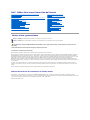 1
1
-
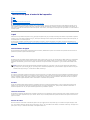 2
2
-
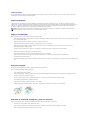 3
3
-
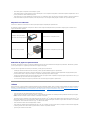 4
4
-
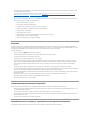 5
5
-
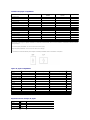 6
6
-
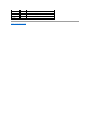 7
7
-
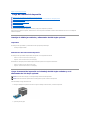 8
8
-
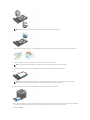 9
9
-
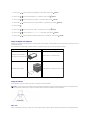 10
10
-
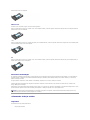 11
11
-
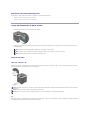 12
12
-
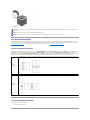 13
13
-
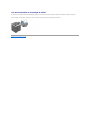 14
14
-
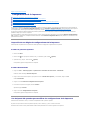 15
15
-
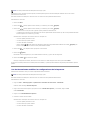 16
16
-
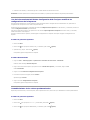 17
17
-
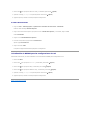 18
18
-
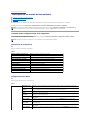 19
19
-
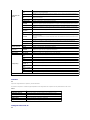 20
20
-
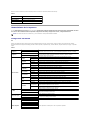 21
21
-
 22
22
-
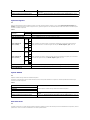 23
23
-
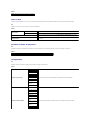 24
24
-
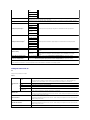 25
25
-
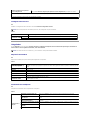 26
26
-
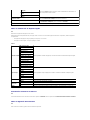 27
27
-
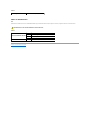 28
28
-
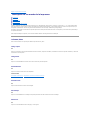 29
29
-
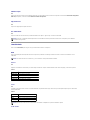 30
30
-
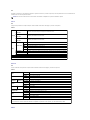 31
31
-
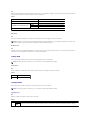 32
32
-
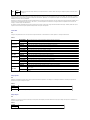 33
33
-
 34
34
-
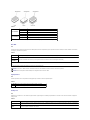 35
35
-
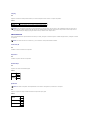 36
36
-
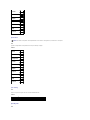 37
37
-
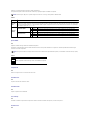 38
38
-
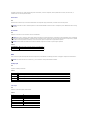 39
39
-
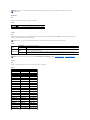 40
40
-
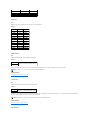 41
41
-
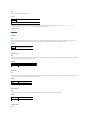 42
42
-
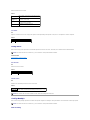 43
43
-
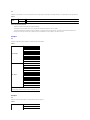 44
44
-
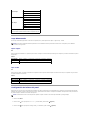 45
45
-
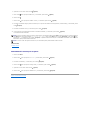 46
46
-
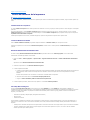 47
47
-
 48
48
-
 49
49
-
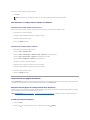 50
50
-
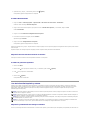 51
51
-
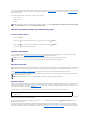 52
52
-
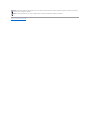 53
53
-
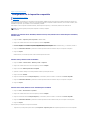 54
54
-
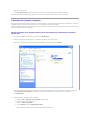 55
55
-
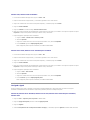 56
56
-
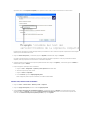 57
57
-
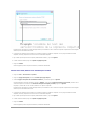 58
58
-
 59
59
-
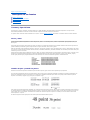 60
60
-
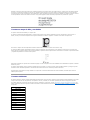 61
61
-
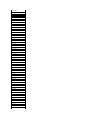 62
62
-
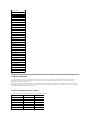 63
63
-
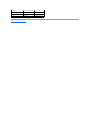 64
64
-
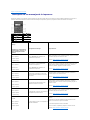 65
65
-
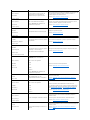 66
66
-
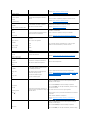 67
67
-
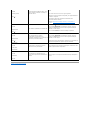 68
68
-
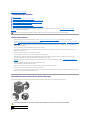 69
69
-
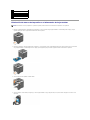 70
70
-
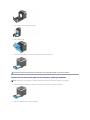 71
71
-
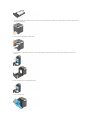 72
72
-
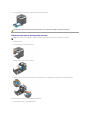 73
73
-
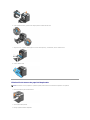 74
74
-
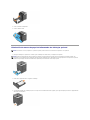 75
75
-
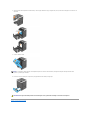 76
76
-
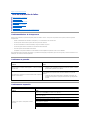 77
77
-
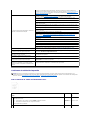 78
78
-
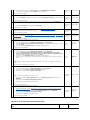 79
79
-
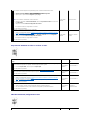 80
80
-
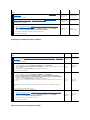 81
81
-
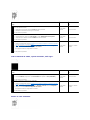 82
82
-
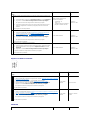 83
83
-
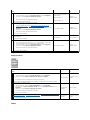 84
84
-
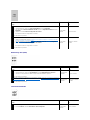 85
85
-
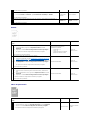 86
86
-
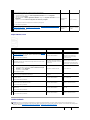 87
87
-
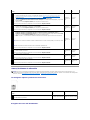 88
88
-
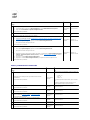 89
89
-
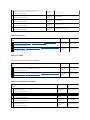 90
90
-
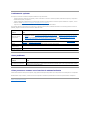 91
91
-
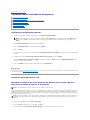 92
92
-
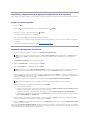 93
93
-
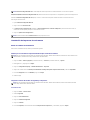 94
94
-
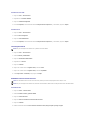 95
95
-
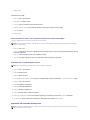 96
96
-
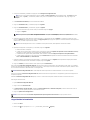 97
97
-
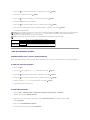 98
98
-
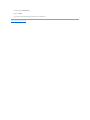 99
99
-
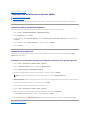 100
100
-
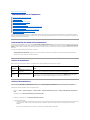 101
101
-
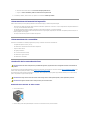 102
102
-
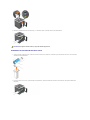 103
103
-
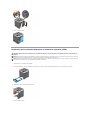 104
104
-
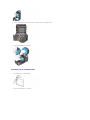 105
105
-
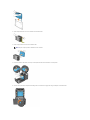 106
106
-
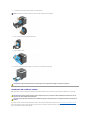 107
107
-
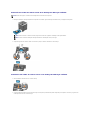 108
108
-
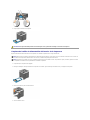 109
109
-
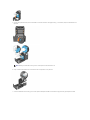 110
110
-
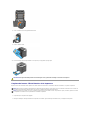 111
111
-
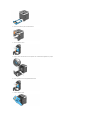 112
112
-
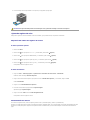 113
113
-
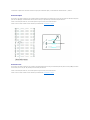 114
114
-
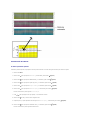 115
115
-
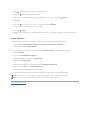 116
116
-
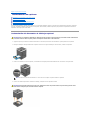 117
117
-
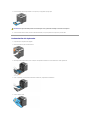 118
118
-
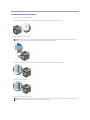 119
119
-
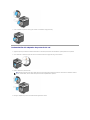 120
120
-
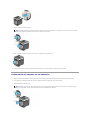 121
121
-
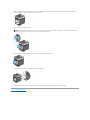 122
122
-
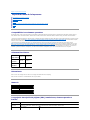 123
123
-
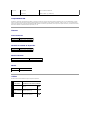 124
124
-
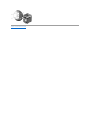 125
125
-
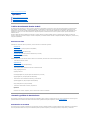 126
126
-
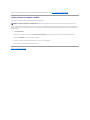 127
127
-
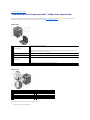 128
128
-
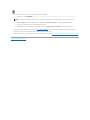 129
129
-
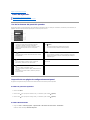 130
130
-
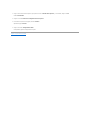 131
131
-
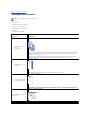 132
132
-
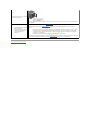 133
133
-
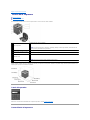 134
134
-
 135
135
-
 136
136
-
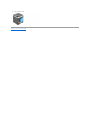 137
137
-
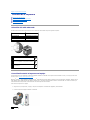 138
138
-
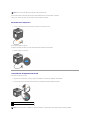 139
139
-
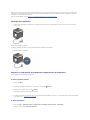 140
140
-
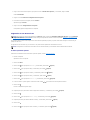 141
141
-
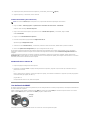 142
142
-
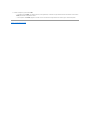 143
143
-
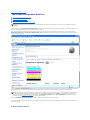 144
144
-
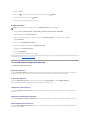 145
145
-
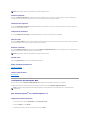 146
146
-
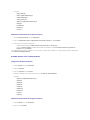 147
147
-
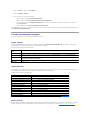 148
148
-
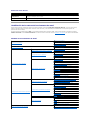 149
149
-
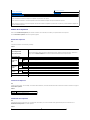 150
150
-
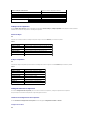 151
151
-
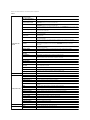 152
152
-
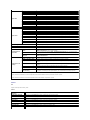 153
153
-
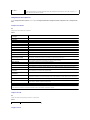 154
154
-
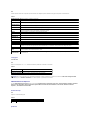 155
155
-
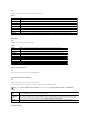 156
156
-
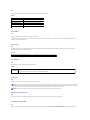 157
157
-
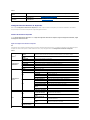 158
158
-
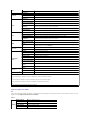 159
159
-
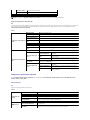 160
160
-
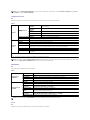 161
161
-
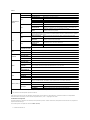 162
162
-
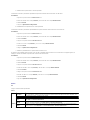 163
163
-
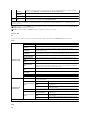 164
164
-
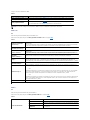 165
165
-
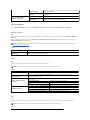 166
166
-
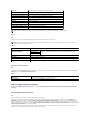 167
167
-
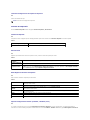 168
168
-
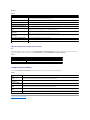 169
169
-
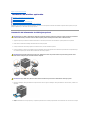 170
170
-
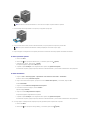 171
171
-
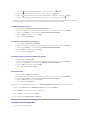 172
172
-
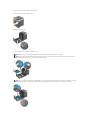 173
173
-
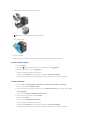 174
174
-
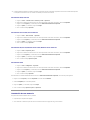 175
175
-
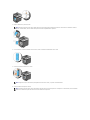 176
176
-
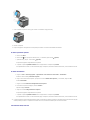 177
177
-
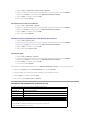 178
178
-
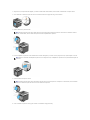 179
179
-
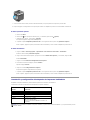 180
180
-
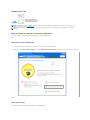 181
181
-
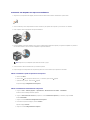 182
182
-
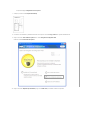 183
183
-
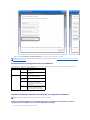 184
184
-
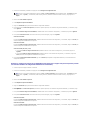 185
185
-
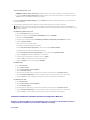 186
186
-
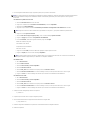 187
187
-
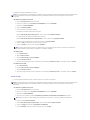 188
188
-
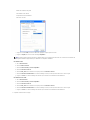 189
189
-
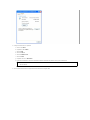 190
190
-
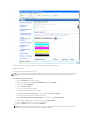 191
191
-
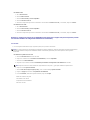 192
192
-
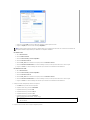 193
193
-
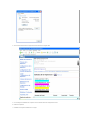 194
194
-
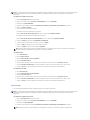 195
195
-
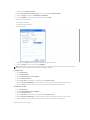 196
196
-
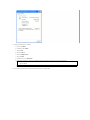 197
197
-
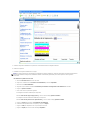 198
198
-
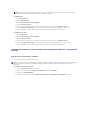 199
199
-
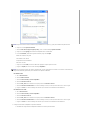 200
200
-
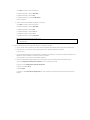 201
201
-
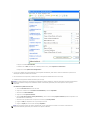 202
202
-
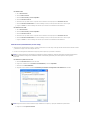 203
203
-
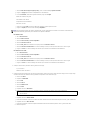 204
204
-
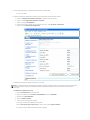 205
205
-
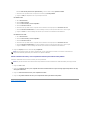 206
206
Dell 2130cn Color Laser Printer Guía del usuario
- Categoría
- Impresoras láser / LED
- Tipo
- Guía del usuario
Artículos relacionados
-
Dell 5110cn Color Laser Printer Guía del usuario
-
Dell 1320c Color Laser Printer Guía del usuario
-
Dell 2135cn Color Laser Printer Guía del usuario
-
Dell 3010cn Color Laser Printer Guía del usuario
-
Dell 3100cn Color Laser Printer Guía del usuario
-
Dell 3000cn Color Laser Printer Guía del usuario
-
Dell 5100cn Color Laser Printer Guía del usuario
-
Dell W5300 Workgroup Laser Printer Guía del usuario
-
Dell M5200 Medium Workgroup Mono Laser Printer Guía del usuario
-
Dell 1250c Color Laser Printer Guía del usuario